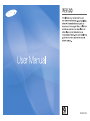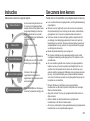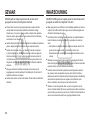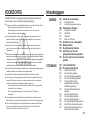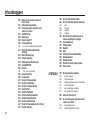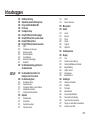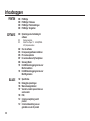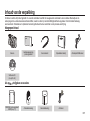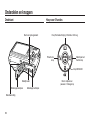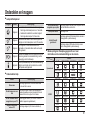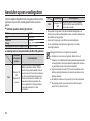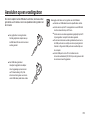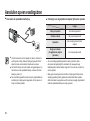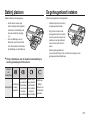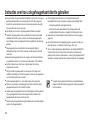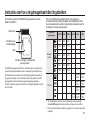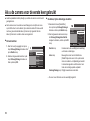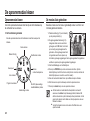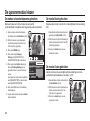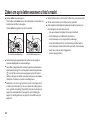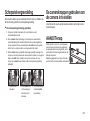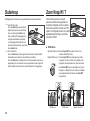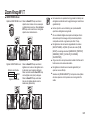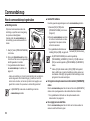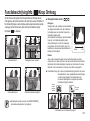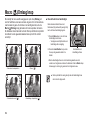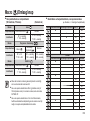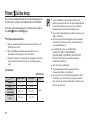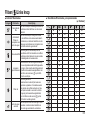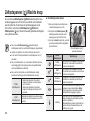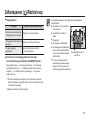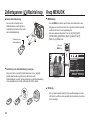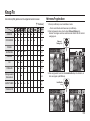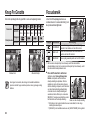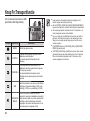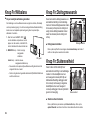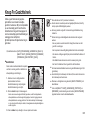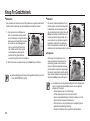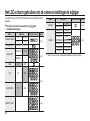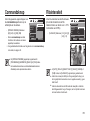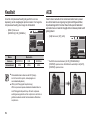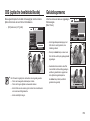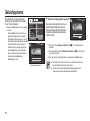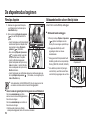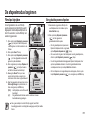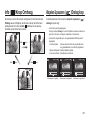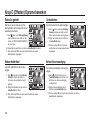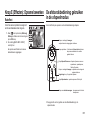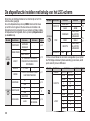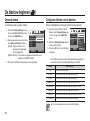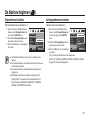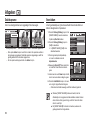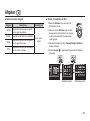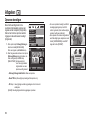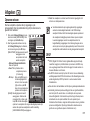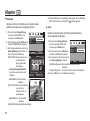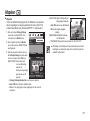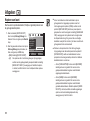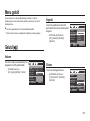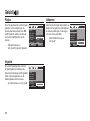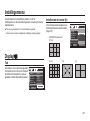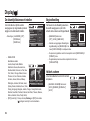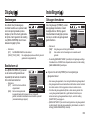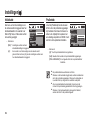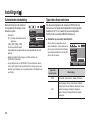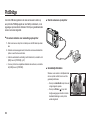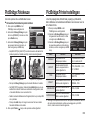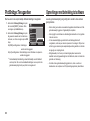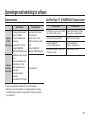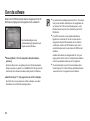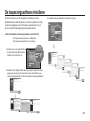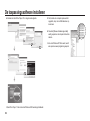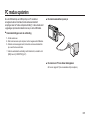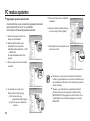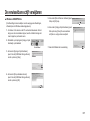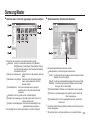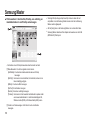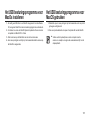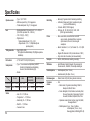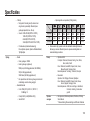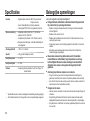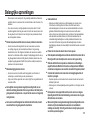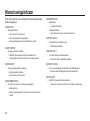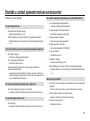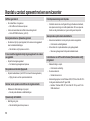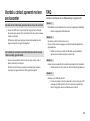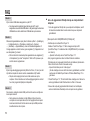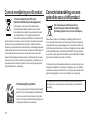Nederlands

001
Instructies
Gebruik deze camera in de volgende volgorde.
Als u deze camera wilt gebruiken met een
PC, moet u eerst de toepassingssoftware
installeren. Nadat u dat hebt gedaan, kunnen
de opgeslagen afbeeldingen in de camera
worden overgezet naar de pc en worden
bewerkt door middel van een beeldbewerkin
gsprogramma.(p.93~94)
Maak een opname. (p.20)
Steek de meegeleverde USB-kabel in
de USB-poort van de PC en de USB-
aansluiting op de camera. (p.95)
Controleer of de camera is
ingeschakeld. Als de camera is
uitgeschakeld, zet u deze aan met de
aan/uit-schakelaar.
Open VERKENNER van Windows en
zoek naar [Verwisselbare schijf]. (p.96)
Uw camera leren kennen
Hartelijk dank voor het aanschaffen van een digitale camera van Samsung.
Lees, voordat u deze camera gaat gebruiken, eerst de gebruiksaanwijzing
zorgvuldig door.
Wanneer u service nodig heeft, neemt u de camera en de accessoires
die verantwoordelijk zijn voor de storing aan de camera (zoals batterijen,
geheugenkaart, enz.) mee naar het geautoriseerde servicecentrum.
Controleer voordat u de camera wilt gaan gebruiken (bijvoorbeeld vóór
een uitstapje of een belangrijke gebeurtenis) of deze correct werkt om
teleurstellingen te voorkomen. Samsung camera accepteert geen enkele
aansprakelijkheid voor enig verlies of voor enige schade die het gevolg is
van storingen aan de camera.
Bewaar de gebruiksaanwijzing op een veilige plek.
De inhoud en illustraties van deze gebruiksaanwijzing kunnen zonder
voorafgaande mededeling worden gewijzigd voor het verbeteren van de
camerafuncties.
Als u een kaartlezer gebruikt om de opnamen op de geheugenkaart te
kopiëren naar uw pc, kunnen de opnamen beschadigd raken. Als u de
opnamen die u hebt gemaakt met de camera wilt overzetten op uw pc,
gebruikt u altijd de meegeleverde USB-kabel om de camera aan te sluiten
op uw pc. Let op dat de fabrikant geen verantwoordelijkheid accepteert
voor verlies of schade van opnamen op de geheugenkaart als gevolg van
het gebruik van een kaartlezer.
Microsoft, Windows en het Windows logo zijn geregistreerde
handelsmerken van Microsoft Corporation Incorporate in de Verenigde
Staten en/of andere landen.
Apple, Mac en Quick Time logo zijn geregistreerde handelsmerken van
Apple computer.
Adobe en Reader zijn hetzij handelsmerken of geregistreerde
handelsmerken in de USA en/of andere landen.
Alle merk- en productnamen in deze gebruiksaanwijzing zijn gedeponeerde
handelsmerken van hun respectievelijke eigenaren.
Stel de software in
Maak een foto
Sluit de USB-kabel aan
Controleer of de camera is ingeschakeld
Controleer [Verwisselbare schijf]

002
GEVAAR geeft een dreigend gevaar aan dat, als deze wordt
genegeerd, kan leiden tot ernstig letsel of de dood.
Probeer deze camera niet op enigerlei wijze aan te passen. Dit kan
namelijk leiden tot brand, letsel, elektrische schokken of ernstige
schade aan u of uw camera. Interne controle, onderhoud en reparaties
dienen te worden uitgevoerd door uw leverancier of door het Samsung
servicecentrum voor camera's.
Gebruik dit product niet in de directe nabijheid van brandbare of explosieve
gassen, aangezien hierdoor het risico van een explosie toeneemt.
Gebruik de camera niet meer als er vloeistof of vreemde voorwerpen
in zijn binnengedrongen. Schakel de camera uit en sluit vervolgens de
stroomvoorziening af. U moet contact opnemen met uw leverancier of
met het servicecentrum voor camera's van Samsung. Ga niet door met
het gebruik van de camera omdat dit kan leiden tot brand of elektrische
schokken.
Stop geen metalen of brandbare voorwerpen in de camera via de
toegangspunten, zoals de kaartsleuf of het batterijvak. Dit kan brand of
elektrische schokken veroorzaken.
Gebruik deze camera niet met natte handen. Dit kan leiden tot elektrische
schokken.
GEVAAR WAARSCHUWING
WAARSCHUWING geeft een mogelijk gevaar aan dat, als deze wordt
genegeerd, kan leiden tot ernstig letsel of de dood.
Maak geen gebruik van de fl itser in de onmiddellijke nabijheid van mensen
of dieren. Als de fl itser te dicht bij de ogen van het onderwerp afgaat, kan
dit leiden tot schade aan de ogen.
Houd dit product en de bijbehorende accessoires om veiligheidsredenen
buiten het bereik van kinderen of dieren om ongelukken te voorkomen
zoals:
– Het inslikken van batterijen of kleine camera-accessoires. Neem in het
geval van een ongeluk onmiddellijk contact op met een arts.
– Er bestaat een kans op letsel door de bewegende onderdelen van de
camera.
Batterijen en camera kunnen heet worden bij langdurig gebruik. Dit kan
leiden tot storingen aan de camera. Als dit het geval is, laat de camera dan
een paar minuten met rust zodat deze kan afkoelen.
Laat deze camera niet achter op plekken waar de temperatuur extreem
kan oplopen, zoals een afgesloten voertuig, direct zonlicht of andere
plaatsen waar extreme temperatuurschommelingen optreden. Blootstelling
aan extreme temperaturen kan een negatieve invloed hebben op de
interne onderdelen van de camera en kan leiden tot brand.
Wanneer u de camera gebruikt, dient u ervoor te zorgen dat u niet de
camera of oplader bedekt. Dit kan een opeenhoping van hitte veroorzaken
en de behuizing van de camera vervormen, of leiden tot brand. Gebruik de
camera en de accessoires altijd in een goed geventileerde ruimte.

003
VOORZICHTIG Inhoudsopgave
VOORZICHTIG duidt een mogelijk gevaarlijke situatie aan die, als deze niet
wordt vermeden, zou kunnen leiden tot gering tot matig letsel.
Lekkende, oververhitte of beschadigde batterijen kunnen leiden tot brand of letsel.
– Gebruik batterijen die geschikt zijn voor deze camera.
– Sluit batterijen niet kort, verhit ze niet en gooi ze niet in een open vuur.
– Plaats de batterijen in de juiste richting.
Verwijder de batterijen wanneer u de camera gedurende langere tijd niet wilt
gebruiken. Batterijen kunnen gaan lekken en de onderdelen van de camera
onherstelbaar beschadigen.
Gebruik de fl itser niet terwijl u deze vasthoudt met uw hand of aanraakt met
een of ander voorwerp. Raak de fl itser na gebruik niet aan. Dit kan leiden tot
brandwonden.
Beweeg de camera niet als deze is ingeschakeld of als u de oplader gebruikt. Schakel de
camera na gebruik altijd uit voordat u de adapter uit het stopcontact verwijdert. Controleer
vervolgens of alle verbindingssnoeren of kabels naar andere apparaten zijn losgekoppeld
voordat u de camera gaat vervoeren. Als u dit niet doet, kunnen de snoeren of kabels
beschadigd raken en kunnen er brand of elektrische schokken optreden.
Let op dat u de lens of de lenskap niet aanraakt om te voorkomen dat u onheldere opnamen
maakt of er misschien voor zorgt dat de camera niet goed werkt.
Zorg dat de lens of de fl itser niet worden geblokkeerd tijdens het nemen van een foto.
Als u deze camera bij lage temperaturen gebruikt, kunnen de volg
ende situaties zich
voordoen. Dit betekent niet dat er een storing aan de camera is, en normaliter
worden de situaties bij een normale temperatuur opgeheven.
– Het kost meer tijd om het LSC-scherm aan te zetten, en de kleur kan anders
zijn dan die van het onderwerp.
– Als u de compositie wijzigt, kan er een na-beeld op het LSC-scherm
verschijnen.
De magneetstrip van creditcards kan worden gewist als ze in de buurt van de
behuizing komen. Voorkom dat magneetstrips in de buurt van de behuizing komen.
Het is zeer waarschijnlijk dat zich computerproblemen voordoen als de 20-pins
connector wordt aangesloten op de USB poort of een PC. Sluit de 20-pins
connector nooit aan op een USB poort of een PC.
GEREED
FOTO MAKEN
007 Inhoud van de verpakking
007 Inbegrepen inhoud
007 Als op
tie v
erkrijgbaar accessoires
008 Onderdelen en knoppen
008 Voorkant en bovenkant
009 Achterkant
010 Onderkant
010 Knop voor 5 functies
012 Aansluiten op een voedingsbron
015 Batterij plaatsen
015 De geheugenkaart insteken
016 Instructies over hoe u de
geheugenkaart dient te gebruiken
018 Als u de camera voor de eerste keer
gebruikt
019 LSC schermindicator
020 De opnamemodus kiezen
020 Opnamemodus kiezen
020 De modus Auto gebruiken
021 De modus Programma gebruiken
021 De modus Handmatig gebruiken
021 De modus DUAL IS (Dual
beeldstabilisatie, Dual Image
Stabilization) gebruiken
022 De modus schoonheidopname
gebruiken
022 De modus Nacht gebruiken
022 De modus Scène gebruiken
024 De modus Filmclip gebruiken
024 HD (hoge defi nitie) fi lmclips opnemen
025 Een fi lmclip zonder geluid opnemen
025
Pauzeren tijdens het opnemen van een
fi lmclip (voor continu opnemen)

004
Inhoudsopgave
AFSPELEN
026 Zaken om op te letten wanneer u
foto's maakt
027 Scherpstelvergrendeling
027
De cameraknoppen gebruiken om de
camera in te stellen
027 AAN/UIT-knop
028 Sluiterknop
028 Zoom Knop W / T
030 Commandoknop
030 Hoe de commandoknop te gebruiken
031 Functiebeschrijving/Info/Knop
Omhoog
032 Macro/Omlaag knop
034 Flitser/Links knop
036 Zelfontspanner/Rechts knop
038 Knop MENU/OK
039 Knop Fn
039 Het menu Fn gebruiken
040 Knop Fn:Grootte
040 Focusbereik
041 Knop Fn:Framesnelheid
041 Knop Fn:Lichtmeting
042 Knop Fn:Transportfunctie
043 Knop Fn:ISO
043 Knop Fn:Witbalans
044 Knop Fn:Diafragmawaarde
044 Knop Fn:Sluitersnelheid
045 Knop Fn:Gezichtsherk.
047 Knop Fn:
Framestabilisator voor fi lmclip
047 Knop E (effecten)
048 Knop E (effecten):Fotostyler
048 Knop E (effecten):Opname bewerken
048 Kleur
049 Scherpte
049 Contrast
049 Verzadig.
050 Het LSC-scherm gebruiken om de
camera-instellingen te wijzigen
051 Commandoknop
051 Flitsintensiteit
052 Kwaliteit
052 ACB
053 OIS (optische beeldstabilisatie)
053 Geluidsopmemo
054 Geluidsopname
055
Een fi lmclip zonder geluid opnemen
055
Scène modus
055 De afspeelmodus beginnen
055 Een foto afspelen
056 Filmclips afspelen
056 Stilstaande beelden uit een fi lmclip halen
057 Filmclips bijsnijden
057 Een geluidsopname afspelen
058 Een geluidsmemo afspelen
058 Indicator LSC-scherm
059 De cameraknoppen gebruiken om de
camera in te stellen
059 Knop Afspeelmodus
059 Miniatuur/Digitale Zoom Knop

005
Inhoudsopgave
SETUP
061 Info/Knop Omhoog
061 Afspelen & pauzeren/Omlaag knop
062 Knop Links/Rechts/Menu/OK
062 Print knop
062 Verwijderen knop
063 Knop E (Effecten):Grootte wijzigen
064 Knop E (Effecten):
Een opname draaien
064 Knop E (Effecten):Kleur
065 Knop E (Effecten):Opname bewerken
065 ACB
065 Verwijderen van rode ogen
066 Retouche gezicht
066 Beheer helderheid
066 Contrastbeheer
066 Beheer kleurverzadiging
067 Ruiseffect
067 De afstandsbediening gebruiken in
de afspeelmodus
068 De afspeelfunctie instellen met
behulp van het LSC-scherm
069 De diashow beginnen
069 De diashow starten.
070 Opnamen kiezen
070 Confi gureer effecten voor de diashow
071 Afspeelinterval instellen
071 Achtergrondmuziek instellen
072 Afspelen
072 Geluidsopname
072 Smart album
074 Opnamen beveiligen
075 Opnamen wissen
075 DPOF
078 Kopieer naar kaart
079 Menu geluid
079 Geluid
079 Volume
079 B.geluid
079 Sl.toon
080 Piepjes
080 Af-geluid
080 Zelfportret
081 Instellingenmenu
081 Display
081 Taal
081 Instellen van de rooster lijn
082 De datum/tijd/datumsoort instellen
082 Beginafbeelding
082 Helderh. scherm
083 Snelweergave
083 Beeldscherm uit
083 Instellingen
083 Geheugen formatteren
084 Initialisatie
084 Prullenbak
085 Bestandsnaam
085 De opnametijd afdrukken
086 Automatische uitschakeling
086 Type video-uitvoer selecteren
087 Lampje voor automatisch scherpstellen
087 Instellen van de USB

006
Inhoudsopgave
PRINTEN
SOFTWARE
BIJLAGE
088 PictBridge
089 PictBridge: Fotokeuze
089 PictBridge: Printerinstellingen
090 PictBridge: Terugzetten
090 Opmerkingen met betrekking tot
software
091 Systeemvereisten
091 QuickTime Player 7.5 : H.264(MPEG4.
AVC) afspeelvereisten
092 Over de software
093 De toepassingssoftware installeren
095 PC modus opstarten
097 De verwisselbare schijf verwijderen
098 Samsung Master
101 Het USB besturingsprogramma voor
MacOs installeren
101 Het USB besturingsprogramma voor
MacOS gebruiken
102 Specifi caties
104 Belangrijke opmerkingen
106 Waarschuwingsindicator
107 Voordat u contact opneemt met een
servicecenter
109 FAQ
112 Correcte verwijdering van dit
product
112 Correcte behandeling van een
gebruikte accu uit dit product

007
Inhoud van de verpakking
Controleer voordat u dit product gebruikt of u over alle onderdelen beschikt. De meegeleverde onderdelen kunnen variëren afhankelijk van de
verkoopregio. Als u extra accessoires wilt aanschaffen, neemt u contact op met de dichtstbijzijnde Samsung-dealer of met het lokale Samsung-
servicecentrum. Onderdelen en hulpstukken hieronder geïllustreerd kunnen verschillen van de precieze verschijning.
Als op
tie v
erkrijgbaar accessoires
SD/SDHC geheugenkaart/
MMC (zie p.17)
Afstandsbediening
Camerabehuizing
AV-kabel
Inbegrepen inhoud
Camera
Gebruiksaanwijzing,
productgarantie
Camerakoord Oplaadbare batterij AC-adapter/USB-kabel
Software-CD
(zie p.91~92)

008
Onderdelen en knoppen
Voorkant en bovenkant
Zoom T-knop (Digitale zoom)
POWER-knop
Zoom W-knop (Miniatuurmodus)
AF sensor/
Zelfontspanner
Lens
Luidspreker
Functiekiezer
Microfoon
Flitser
Sensor voor
afstandsbediening

009
Onderdelen en knoppen
Achterkant
Camerastatuslampje
LSC-scherm
Knop Afspeelmodus /
Printen
Knop E (effecten)
Knop voor 5 functies
Knop Fn/verwijderen
Commandoknop
USB / AV / DC
aansluiting
Camerakoord
Sluiter knop

010
Onderdelen en knoppen
Onderkant Knop voor 5 functies
Knop Functiebeschrijving / Informatie / Omhoog
Macro / Afspelen en
pauzeren / Omlaag knop
Zelfontspanner/
Rechts knop
Flitser/Links
knop
Knop MENU/OK
Batterijhouder
Afdekklepje batterijvak Afdekklepje batterijvak
Sleuf voor geheugenkaart
Statiefaansluiting

011
Onderdelen en knoppen
Lamp zelfontspanner
Pictogram
Status Beschrijving
Knipperen
– Gedurende de eerste 7 seconden knippert
het lampje met tussenpozen van 1 seconde.
– Gedurende de laatste 3 seconden knippert
het lampje éénmaal per 0,25 seconde.
Knipperen
Gedurende de laatste 2 seconden knippert het
lampje snel met tussenpozen van 0,25 seconde.
Knipperen
Na ongeveer 10 seconden wordt een foto
gemaakt en 2 seconden later wordt een tweede
foto gemaakt.
Knipperen
Nadat u de sluiter knop hebt ingedrukt wordt de
opname gemaakt in overeenstemming met de
beweging van het onderwerp.
Knipperen
Door op de sluiter knop van de afstandsbediening
krijgt u een interval van 2 seconden toe voordat
de opname wordt gemaakt.
Camerastatus lamp
Status Beschrijving
Stroom aan
Het lampje gaat aan en uit als de camera klaar
is om een foto te nemen.
Na het nemen van een
foto
Het lampje knippert terwijl de opnamegegevens
worden opgeslagen en gaat vervolgens uit als de
camera klaar is om nog een foto te maken.
Als de USB kabel wordt
aangesloten op een PC
Het lampje gaat branden. (LSC-scherm schakelt uit
nadat het apparaat is geïnitialiseerd)
Gegevens overzetten
met een PC
Het lampje knippert. (
LSC-scherm
schakelt uit)
Als de USB kabel wordt
aangesloten op een printer
Het lampje knippert en gaat uit als de printer klaar is
met het afdrukken van een foto.
Als de printer afdrukt
Het lampje is uit.
Als de AF wordt
geactiveerd
Het lampje gaat aan.(Dit betekent dat de camera is
scherpgesteld op het onderwerp)
Het lampje knippert.(Dit betekent dat de camera
niet is scherpgesteld op het onderwerp)
Modus pictogram: Raadpleeg pagina 20 voor meer
informatie over de modusinstelling van de camera.
MODUS
Opnamefunctie
AUTO
PROGRAMMA
HANDMATIG DUAL IS
BEAUTY SHOT NACHT SCÈNE FILM
SCÈNE
KADERGIDS PORTRET KINDEREN LANDSCHAP
CLOSE-UP TEKST
ZONSONDERG.
ZONSOPGANG
TEGNLICHT VUURWERK STRND&SNE ZELFPORTRET
ETEN CAFÉ

012
Aansluiten op een voedingsbron
U dient de oplaadbare batterij SLB-
10A
die is meegeleverd met de camera
te gebruiken. Zorg ervoor dat u de batterij oplaadt voordat u de camera
gebruikt.
SLB-10A oplaadbare batterij Specifi catie
Model SLB-10A
Type Lithium Ion
Capaciteit 1050mAh
Voltage 3,7V
Oplaadtijd(Als de camera is uitgeschakeld) Ongeveer 150MIN.
Aantal opnamen en levensduur batterij: De SLB-10A gebruiken
Levensduur
batterij/Aantal
opnamen
Omstandigheden
Foto
Ongeveer 135
MIN/
Ongeveer 270
opnamen
Bij gebruik van een volledig opgeladen
batterij, Automatische modus, 10M per
opname, Hoge opnamekwaliteit, Interval
tussen opnamen: 30 sec.Het omschakelen
van de zoompositie tussen Groothoek en
Telelens na elke opname. De fl itser voor
iedere tweede opname gebruiken. De
camera gedurende 5 minuten gebruiken
en deze dan gedurende 1 minuut
uitschakelen.
Opnametijd Omstandigheden
Film
Ongeveer 125
MIN
Bij gebruik van een volledig opgeladen
batterij 640X480 opnamegrootte 30 fps
(frames per seconde)
Deze getallen zijn gemeten onder de standaardomstandigheden van
Samsung. De opnameomstandigheden kunnen verschillen afhankelijk van
de methoden van de gebruiker.
Deze cijfers zijn gemeten onder OIS opnameomstandigheden.
Er zijn verschillende video's achtereen opgenomen om de totale
opnametijd te bepalen.
Belangrijke informatie over het gebruik van de batterij
Schakel, als u de camera niet gebruikt, altijd de stroom uit.
Verwijder a.u.b. de batterij als de camera gedurende langere perioden
niet wordt gebruikt. In de loop der tijd kan de batterij stroom verliezen
en gaan lekken als deze in de camera wordt gelaten.
Lage temperaturen (beneden 0°C) kunnen de prestaties van de
batterijen nadelig beïnvloeden en kunnen de levensduur van de
batterijen bekorten.
De batterijen herstellen zich gewoonlijk bij normale temperaturen.
Bij langdurig gebruik van de camera kan de behuizing warm
worden. Dit is volstrekt normaal.

013
Aansluiten op een voedingsbron
Door de AC-adapter met de USB-kabel te verbinden, kan deze worden
gebruikt als een AC-kabel en kunt u de oplaadbare batterij opladen met
de AC-kabel.
Een gelijkstroom snoer gebruiken:
Sluit de gelijkstroom adapter aan op
de USB kabel.Dit kan als stroomsnoer
worden gebruikt.
Een USB kabel gebruiken:
Verwijder de gelijkstroom adapter.
U kunt opgeslagen opnamen naar
uw PC downloaden (p.95) of de
stroomvoorziening naar uw camera
via de USB kabel plaats laten vinden.
Belangrijke informatie over het gebruik van de USB kabel.
Gebruik een USB-kabel die aan de specifi caties voldoet.
Als de camera op de PC is aangesloten via een USB-hub:
sluit de camera direct op de PC aan.
Als de camera en andere apparaten tegelijkertijd op de PC
zijn aangesloten: verwijder het andere apparaat.
De camera niet kunnen worden gedetecteerd, wanneer u
de USB-poort aan de voorzijde van de computer gebruikt.
Gebruik in dit geval de USB-poort aan de achterzijde van
de computer.
Als de USB-poort van de PC niet voldoet aan de
stroomuitvoerstandaard (5V, 500mA) kan het gebeuren dat
de camera niet wordt opgeladen.

014
Aansluiten op een voedingsbron
Hoe laadt u de oplaadbare batterij op
Voordat u kabels of een AC adapter erin steekt, controleert u
eerst de juiste richting. Gebruik hierbij geen geweld. Dit kan
leiden tot breuk van de kabel of schade aan de camera.
Als het LED lampje van de AC oplader niet gaat knipperen na
het insteken van de oplaadbare batterij, controleer dan of de
batterij er goed in zit.
Als u de batterij oplaadt terwijl de camera is ingeschakeld, kan
de batterij niet volledig worden opgeladen. Zet de camera uit
terwijl u de batterij oplaadt.
Het lampje van de gelijkstroom adapter tijdens het opladen
Lampje
Bezig met opladen Het rode lampje brandt
Opladen voltooid Het groene lampje brandt
Oplaadfout
Het rode lampje brandt niet of
knippert
Bezig met ontladen
(De gelijkstroom adapter
gebruiken)
Het oranje lampje brandt
– Als u de volledig lege batterij plaatst om deze op te laden, dient u
de camera niet tegelijkertijd in te schakelen. Dit vanwege de lage
batterijcapaciteit. Laad de batterij langer dan 10 minuten op voordat u de
camera gebruikt.
– Maak geen intensief gebruik van de fl itser of maak geen fi lmclips als de
volledig lege batterij slechts gedurende korte tijd heeft staan opladen.
Zelfs als de lader is aangesloten, wordt de camera mogelijk uitgeschakeld
omdat de oplaadbare batterij weer leeg is geraakt.

015
Plaats de batterij zoals aangegeven.
– Als de camera niet aan gaat
nadat u batterijen heeft geplaatst,
controleert u of de batterijen met
de juiste polariteit zijn ingelegd
(+/-).
– Als u het afdekklepje van het
batterijvak opent, forceer dit dan
niet. Dit kan leiden tot schade aan
het afdekklepje van het batterijvak.
Er zijn 4 indicatoren voor de toestand van de batterij; ze
worden getoond op het LSC-scherm.
Indicator
voor
batterijstatus
Batterijstatus
De batterij is
volledig
opgeladen
Batterij bijna
leeg capaciteit
(Voorbereiden
om te herladen
of gebruik
reservebatterij)
Batterij bijna
leeg capaciteit
(Voorbereiden
om te herladen
of gebruik
reservebatterij)
Batterij leeg.
Batterij
opladen of een
reservebatterij
gebruiken.
Batterij plaatsen De geheugenkaart insteken
Plaats de geheugenkaart zoals afgebeeld.
- Schakel de camera uit voordat u
de geheugenkaart insteekt.
- Zorg dat de voorkant van de
geheugenkaart naar de voorkant
van de camera (lens) wijst en de
kaartpinnen naar de achterkant
van de camera (LCD-scherm)
wijzen.
- Steek de geheugenkaart niet
in de verkeerde richting in. Als u dit doet kan de ingang voor de
geheugenkaart beschadigd raken.

016
Instructies over hoe u de geheugenkaart dient te gebruiken
Zorg ervoor dat u de geheugenkaart formatteert (zie p.83) als u een zojuist
gekochte geheugenkaart voor het eerst gebruikt, of als deze gegevens
bevat die de camera niet kan herkennen, of als deze opnamen bevat die
met een andere camera zijn genomen.
Zet altijd de camera uit als u de geheugenkaart insteekt of verwijdert.
Naarmate de geheugenkaart vaker wordt gebruikt, nemen de prestaties
uiteindelijk af. Als dit het geval is, dient u een nieuwe geheugenkaart te
kopen. Slijtage van de geheugenkaart wordt niet gedekt door de Samsung-
garantie.
De geheugenkaart is een elektronisch precisie-apparaat. Buig de
geheugenkaart niet om, laat deze niet vallen en stel deze niet bloot aan
zware druk.
Bewaar de geheugenkaart niet in een omgeving met sterke elektronische
of magnetische velden, b.v. in de buurt van luidsprekers of TV toestellen.
Gebruik of bewaar a.u.b. niet in een omgeving waar zich extreme
temperaturen voordoen.
Zorg ervoor dat de geheugenkaart niet vies wordt of met enige soort
vloeistof in aanraking komt. Als dit toch gebeurt, dient u de geheugenkaart
met een zachte doek schoon te maken.
Houd de geheugenkaart a.u.b. in de doos als deze niet in gebruik is.
Tijdens en na periodes van langdurig gebruik merkt u wellicht op dat de
geheugenkaart warm is. Dit is volstrekt normaal.
Gebruik geen geheugenkaart die in een andere digitale camera is gebruikt.
Om de geheugenkaart in deze camera te gebruiken formatteert u de
geheugenkaart met behulp van deze camera.
Gebruik geen geheugenkaart die is geformatteerd door een andere digitale
camera of geheugenkaartlezer.
Als de geheugenkaart aan één van de volgende situaties wordt
blootgesteld, dan kunnen de opgenomen gegevens beschadigd raken:
– Als de geheugenkaart onjuist gebruikt wordt.
– Als de stroom wordt uitgeschakeld of de geheugenkaart wordt
verwijderd tijdens het opnemen, verwijderen (formatteren) of lezen.
Samsung kan niet aansprakelijk worden gesteld voor verloren gegane
gegevens.
Het wordt aanbevolen om belangrijke gegevens op andere media op te
slaan als back-up, b.v. diskettes, harde schijven, CD's, enz.
Als er onvoldoende geheugen beschikbaar is: de melding [GEHEUGEN
VOL!] verschijnt en de camera functioneert niet.Om de hoeveelheid
geheugen in de camera te optimaliseren, vervangt u de geheugenkaart of
verwijdert u onnodige opnamen die op de geheugenkaart zijn opgeslagen.
Verwijder de geheugenkaart niet als het camerastatuslampje
knippert, omdat dit schade aan gegevens op de geheugenkaart
kan veroorzaken.

017
Instructies over hoe u de geheugenkaart dient te gebrui
ken
De camera is geschikt voor SD/SDHC geheugenkaarten en Multi
Media Cards (MMC).
De SD/SDHC geheugenkaart heeft een schakelaar tegen overschrijven die
voorkomt dat opnamebestanden worden verwijderd of geformatteerd. Als u
de schakelaar naar de onderkant van de SD-geheugenkaart toeschuift, zijn
de gegevens beveiligd. Als u de schakelaar naar de bovenkant van de SD-
geheugenkaart toeschuift, wordt de gegevensbeveiliging opgeheven.
Schuif de schakelaar naar de bovenkant van de SD-geheugenkaart voordat u
een foto maakt.
Als u een 1GB SD geheugenkaart gebruikt, is de opgegeven
opnamecapaciteit als volgt. Deze getallen zijn benaderingen omdat
de opnamecapaciteit kan worden beïnvloed door variabelen zoals het
onderwerp en het type geheugenkaart.
Opgenomen
opnamegrootte
SUPERFIJN
FIJN
NORMAAL
60FPS 30FPS 15FPS
Stilstaande
opname
183 334 472
---
200 362 511
---
252 442 613
---
252 445 619
---
334 578 793
---
495 814 1067
---
1238 1673 1876
---
*
Film
clip
----
Ongeveer
8’28”
Ongeveer
16’46”
----
Ongeveer
10’30”
Ongeveer
21’08”
---
-
Ongeveer
30’24”
Ongeveer
60’
---
Ongeveer
65’42”
Ongeveer
122’32”
Ongeveer
213’48”
De opnametijden kunnen door de zoombediening worden gewijzigd.
De Zoom W/T-knop functioneert niet tijdens het opnemen van de fi lm.
Er zijn verschillende video's achtereen opgenomen om de totale opnametijd
te bepalen.
<SD (Secure Digital, veilig digitaal)
geheugenkaart>
Kaartpinnen
Schakelaar voor
schrijfbeveiliging
Label

018
Als u de camera voor de eerste keer gebruikt
Laad de oplaadbare batterij volledig op voordat u de camera voor het eerst
gaat gebruiken.
Als de camera voor de eerste keer wordt aangezet, verschijnt een menu
op het LSC-scherm om de datum, tijd en taal in te stellen. Dit menu wordt
niet meer getoond nadat de datum, tijd en taal zijn ingesteld. Stel de
datum, tijd en taal in voordat u deze camera gebruikt.
De taal instellen
1. Kies het menu [Language] door op de
knop Omhoog/Omlaag te drukken druk
op de Rechts knop.
2. Selecteer de gewenste taal door op de
knop Omhoog/Omlaag te drukken en
druk op de knop OK.
De datum, tijd en datumtype instellen
1. Selecteer het menu [Date&Time]
door op de knop Omhoog/Omlaag te
drukken en druk op de Rechts knop.
2. Kies het gewenste submenu door op
de Omhoog/Omlaag/Links/Rechts
knoppen te drukken, en druk op de OK
knop.
Rechts knop: Hiermee kiest u de wereldtijd/jaar/maand/dag/
uur/minuut en datumtype.
Links knop: Beweegt de cursor naar het hoofdmenu
[Date&Time] als de cursor zich op het eerste
item van de datum- en tijdinstellingen bevindt.
In alle andere gevallen wordt de cursor naar
links van de huidige positie verplaatst.
Omhoog/Omlaag knop: Wijzigt de waarde van ieder item.
Zie voor meer informatie over de wereldtijd pagina 82.
ENGLISH
FRANÇAIS
DEUTSCH
ESPAÑOL
ITALIANO
Back
Set
OK
DISPLAY
Language
Date&Time
+ Seoul, Tokyo
2009 / 01 / 01
13 : 00
Off

019
LSC schermindicator
Het LSC-scherm toont informatie over de opnamefuncties en -keuzes.
<Opname & Volledige status>
Nr. Beschrijving Pictogrammen Pagina
1
Optische/digitale zoombalk/
Digitale zoomfactor
x 5.0
p.28~29
2
Aantal beschikbare opnames
resterend/Resterende tijd
1/00:00:00 p.17
3
Pictogram geheugenkaart/
Pictogram intern geheugen
/
-
4 Batterij
p.15
5 Opnamegrootte
p.40
6
Automatisch scherpstellinggebied
/
Framesnelheid
/
p.40/p.41
7 Lichtmeting/Stabilisator
/
p.41/p.47
8
Besturingsmodus
p.42
Nr. Beschrijving Pictogrammen Pagina
9
ISO
p.43
10
Witbalans
p.43~44
11
Gezichtsherkenning
.
Zelfportret
.
Knipperen
.
Glimlach
p.45~46
12
Datum/tijd
2009/01/01 PM 01:00 p.82
13
Verzadig./Kleur
/
p.49/p.48
14
Contrast/Gezichtretouch
/
p.49/p.22
15
Scherpte/Fotostyler/
Gezichttint
/
/
p.49/p.48/
p.22
16
Macro
p.32~33
17
Zelfontspanner
p.36~38
18
Flitser
p.34~35
19
OIS (Optische Beeldstabilisatie,
Optical Image Stabilization)
p.53
20
Opnamemodus
p.11
21
Belichtingswaarde
p.30
22
Diafragmawaarde/Sluitertijd
► 1/30 ► F3.3 p.44
23
Het compenseren van de fl its
p.51
24
Gespr ber/Mic. uit
/
p.53/p.25
25
Automatisch scherpstelkader
p.40
26
Histogram
p.31
27
Belichtingscorrectie/
Waarschuwing voor cameratrilling
/
p.30/p.26
28
Handmatige scherpstelling
p.32
1
1
2009/01/01 PM 01:00
2009/01/01 PM 01:00
6
!
#
$
1
(
2
3
5
7
8
9
0
4
@
^
%
*
)
d
&
1/30 F3.3
1/30 F3.3
e
f
a
a
b
b
c
c
h
g

020
Opnamemodus kiezen
U kunt de opnamemodus kiezen met behulp van de functiekiezer op
de achterkant van uw camera.
De functiekiezer gebruiken
Kies de opnamemodus door de functiekiezer naar het keuzepunt te
draaien
De opnamemodus kiezen
De modus Auto gebruiken
Kies deze modus voor het snel en gemakkelijk nemen van foto's met
minimale gebruikersinteractie.
1. Plaats de batterij (p.15) en let daarbij
op de juiste polariteit (+/-).
2. De geheugenkaart insteken (p.15).
Aangezien deze camera een intern
geheugen van 30MB heeft, is het niet
per se nodig een geheugenkaart te
gebruiken. Als de geheugenkaart niet
is ingestoken wordt een opname op
het interne geheugen opgeslagen. Als de geheugenkaart is ingestoken
wordt een opname op de geheugenkaart opgeslagen.
3. Sluit het afdekklepje van het batterijvak.
4. Druk op de POWER knop om de camera aan te zetten. (Als de
datum/tijd die op het LSC-scherm verschijnt niet correct is, stel dan de
datum/tijd opnieuw in voordat u een foto maakt.)
5. Kies de modus Automatisch door op de Modus knop te drukken.
6. Richt de camera op het onderwerp en stel de opname samen.
7. Druk op de sluiter knop om een opname te maken.
Als het kader voor automatisch scherpstellen rood wordt
wanneer u de sluiter knop halverwege indrukt, betekent dit
dat de camera niet op het onderwerp scherp kan stellen. In dat
geval is de camera niet in staat een scherpe opname van een
tafereel te maken.
Vermijd het belemmeren van de lens of de fl itser als u een
opname maakt.
Scène modus
Modus
schoonheidopname
Nachtscène modus
Modus Filmclip
DUAL IS (tweevoudige
beeldstabilisatie) modus
Auto modus
Programma modus
Handmatige modus
Keuzepunt
1
1

021
De opnamemodus kiezen
De modus Programma gebruiken
U kunt de opnamemodus kiezen met behulp van de functiekiezer op
de bovenzijde van uw camera.
1. Kies de programmamodus met behulp
van de functiekiezer (p. 20).
2. Richt de camera op het onderwerp en
stel de opname samen door het LSC-
scherm te gebruiken.
3. Druk op de sluiter knop om een
opname te maken.
Raadpleeg pagina’s 39-46 voor meer
informatie over de menu’s Programmamodus.How to use the Manual
mode
De modus Handmatig gebruiken
De gebruiker kan zowel de diafragmawaarde als de sluitersnelheid
handmatig instellen.
1. Kies de handmatige modus met
behulp van de functiekiezer. (p.20)
2. Richt de camera op het onderwerp en
stel de opname samen door het LSC-
scherm te gebruiken.
3. Druk op de sluiter knop om een
opname te maken.
Zie bladzijden 44 voor meer informatie
over de menu’s.
De modus DUAL IS (Dual beeldstabilisatie, Dual
Image Stabilization) gebruiken
Deze modus zal het effect van het trillen van de camera verminderen
en u erbij helpen om een goed belichte opname in donkere
omstandigheden te maken.
1. Kies de DUAL IS modus met behulp
van de functiekiezer (p. 20).
2. Richt de camera op het onderwerp en
stel de opname samen door het
LSC-scherm te gebruiken.
3. Druk op de sluiter knop om een
opname te maken.
Zaken om op te letten wanneer u de DUAL IS-modus gebruikt
– De digitale zoom functioneert niet in de DUAL IS-modus.
– Als de lichtomstandigheden feller zijn dan fl uorescerende
lichtomstandigheden schakelt de DUAL IS niet aan.
– Als de lichtomstandigheden donkerder zijn dan fl uorescerende
lichtomstandigheden wordt de indicator voor het trillen van de camera
(
) getoond. Voor de beste resultaten neemt u uitsluitend foto's in
omstandigheden waarbij de indicator voor het trillen van de camera
(
) niet wordt getoond.
– Als het onderwerp beweegt kan de uiteindelijke opname wazig zijn.
– Aangezien de DUAL IS de digitale processor van de camera gebruikt,
kan het bij opnamen die met DUAL IS worden gemaakt iets langer
duren voordat de camera ze verwerkt heeft.
1
1
1
1
1/30 F3.3
1/30 F3.3
1
1

022
De opnamemodus kiezen
De modus schoonheidopname gebruiken
Met deze modus kunt u bij het maken van een portret
onvolmaaktheden verwijderen door de gewenste optie te selecteren.
1.
Kies de modus schoonheidopname
met behulp van de functiekiezer. (p.20)
2. Richt de camera op het onderwerp
en stel de opname samen door het
LSC-scherm te gebruiken.
3. Druk op de MENU-knop.
4. Druk op de knop Omhoog/
Omlaag om [GEZICHTTINT] of
[GEZICHTRETOUCH] te selecteren.
5. Druk op de knop Rechts, daarna op
de knop Omhoog/Omlaag om het
gewenste niveau voor elke functie te
kiezen.
Hoe hoger het niveau, des te helderder
wordt [GEZICHTTINT] en des te beter
werkt [GEZICHTRETOUCH].
6. Druk op de OK-knop om de instelling
te beëindigen.
7. Leg de opname vast door op de sluiter
knop te drukken.
TERUG
INSTELLEN
OK
OPNEMEN
GEZICHTTINT
GEZICHTRETOUCH
KWALITEIT
OIS
GESPR.BER.
BERICHT OPN.
NIVEAU 1
NIVEAU 2
NIVEAU 3
De modus Nacht gebruiken
Selecteer deze modus ‘s nachts of in omstandigheden met zeer weinig
licht.
1. Selecteer de nachtscène modus met
gebruik van de Mode Dial. (p.20)
2. Richt de camera op het onderwerp en
stel de opname samen door het LSC-
scherm te gebruiken.
3. Druk op de sluiter knop om een
opname te maken.
De modus Scène gebruiken
Gebruik het menu om eenvoudig de optimale instellingen voor een
veelheid aan opnamesituaties in te stellen. (p. 55)
1. Kies de Scène modus met behulp van
de functiekiezer. (p.20)
2. Richt de camera op het onderwerp en
stel de opname samen door het
LSC-scherm te gebruiken.
3. Druk op de sluiter knop om een
opname te maken.
1
1
1
1
KADER: SLUITER
1
1

023
De scènemodi staan hieronder vermeld. (p. 55)
Pictogrammen
Scènemodi Beschrijving
KADERGIDS
Gebruik deze modus wanneer u iemand
anders een foto wilt laten nemen vanuit
een door u gekozen hoek.
PORTRET
Als u de portretmodus kiest, worden de
optimale instellingen voor portretfotografi e
geconfi gureerd voor de camera.
KINDEREN
Om een foto van snel bewegende objecten
te maken, bijvoorbeeld van kinderen.
LANDSCHAP
Om foto’s van een landschap in de verte
te maken.
CLOSE-UP
Close-up opnamen voor kleine objecten
zoals planten en insecten.
TEKST
Gebruik deze modus om een opname
van een document te maken.
ZONSONDERG.
Om foto’s van de zonsondergang te maken.
ZONSOPGANG Om foto’s van zonsopgang te maken.
TEGNLICHT
Opname zonder schaduwen die worden
veroorzaakt door tegenlicht.
VUURWERK
Voor het maken van vuurwerkopnamen.
STRND&SNE
Opnamen van zee, meer of strand of
voor opnamen in de sneeuw.
ZELFPORTRET
Gebruik deze functie als de fotograaf ook
zelf op de opname wil staan.
ETEN
Voor het maken van opnamen van
heerlijke gerechten.
CAFÉ
Voor het maken van opnamen in een
café of restaurant.
De opnamemodus kiezen
De modus [KADERGIDS] gebruiken
Gebruik de [KADERGIDS]modus indien u iemand anders een foto wilt
laten nemen vanuit een door u gekozen hoek.
1. Neem een foto vanuit een door u
gekozen hoek.
- Een doorschijnende aanduiding
verschijnt rond de zijkanten van de
foto.
2. Vervolgens kan een andere persoon
de foto nemen door de randen van de
te nemen foto met de doorschijnende
aanduiding van de zijkanten van het
venster te liniëren.
Gids
1
1
KADER ANNULEREN: OK
1
1
KADER ANNULEREN: OK
1
1
KADER ANNULEREN: OK

024
De modus Filmclip gebruiken
Een filmclip kan worden opgenomen zolang de beschikbare opnametijd
(max. 29 uur) van de geheugencapaciteit dit toelaat.
1. Kies de modus Filmclip met behulp
van de functiekiezer. (p.20)
2. Richt de camera op het onderwerp en
stel de opname samen door het LSC-
scherm te gebruiken.
3. Druk eenmaal op de sluiter knop en
fi lmclips worden opgenomen gedurende
maximaal 29 minuten.
Filmclips worden
nog steeds opgenomen als de sluiter
knopt wordt
losgelaten.
Als u de opname wilt stoppen, drukt u de
s
luiter knop nogmaals in.
Opnamegroote en -type staan hieronder vermeld.
– Opnamegrootte: 1280X720HQ, 1280X720, 640x480, 320x240
(1280X720HQ en1280X720 zijn de instellingen om
hoog kwalitatieve videos op te nemen.)
– Filmclip bestandstype: H.264(MPEG4.AVC)
– Frameratio: 60FPS, 30FPS, 15FPS
– De frameratio kan niet worden gekozen als de volgende
opnamegrootte is gekozen.
1280X720HQ, 1280X720, 640x480: 30FPS, 15FPS.
320x240: 60FPS, 30FPS 15FPS.
Als de opnametijd langer dan 29 minuten is, wordt de opname
beëindigd en vervolgens opgeslagen.
Selecteer de [Zoom Gedempt] in het opname menu tijdens de
video opnamen om het opnemen van zoom geluid af te zetten.
De opnamemodus kiezen
HD (hoge defi nitie) fi lmclips opnemen
U kunt HD (High Definition) filmclips opnemen. (1280X720, 30 fps,
H.264(MPEG4.AVC) is een standaard voor de digitale video codec.
Deze ondersteunt een filmclips van hoge kwaliteit in een klein
bestandsformaat.
1. Kies de modus Filmclip met behulp van
de functiekiezer. (p.20)
2.
Druk de Fn knop in om de resolutie in te
stellen op hetzij [1280HQ] of [1280].
3.
Druk de sluiter knop in om de video
op te nemen voor de beschikbare
opnametijd.
Wat is H.264(MPEG4 part10/AVC) ?
Met zijn hoge compressieratio en de kleine bestandsgrootte is dit
een standaard voor de digitale video codec. Het ondersteunt de
opnamefuncties bij een hoge resolutie.
00:01:01
00:01:01
STANDBY
STANDBY

025
De opnamemodus kiezen
Een fi lmclip zonder geluid opnemen
U kunt de fi lmclip opnemen zonder geluid.
Stappen van 1-3 zijn dezelfde als die voor
de modus Filmclip.
4. Druk op de MENU knop.
5. Kies het menu [OPNEMEN] door op de
knop Links/Rechts te drukken.
6. Druk op de knop Omlaag om het menu
[SPRAAK] te kiezen en druk op de
Rechts knop.
7. Kies het menu [UIT] door op de knop
Omhoog/Omlaag te drukken.
8. Druk op de OK knop. U kunt een fi lmclip
zonder geluid opnemen.
Pauzeren tijdens het opnemen van een fi lmclip
(voor continu opnemen)
Met deze camera kunt u tijdelijk stoppen bij ongewenste scènes
tijdens het opnemen van een fi lmclip. Als u deze functie gebruikt
kunt u uw favoriete scènes voor een fi lmclip samenstellen zonder dat
u meerdere fi lmclips hoeft te maken.
Het gebruik van Opeenvolgende opnamen
Stappen 1-2 zijn gelijk aan die voor de
modus Filmclip.
3. Richt de camera op het onderwerp
en stel de opname samen door het
LSC-scherm te gebruiken. Druk op de
s
luiter knop om fi lmclips op te nemen
zolang de beschikbare opnametijd dit
toelaat. Filmclips worden nog steeds
opgenomen als de
s
luiter knop wordt losgelaten.
4. Druk op de Afspelen & Pauzeren ( ) knop om de opname te pauzeren.
5. Druk nogmaals op de knop Afspelen & Pauzeren ( ) om weer
verder te gaan met opnemen.
6. Als u de opname wilt stoppen drukt u nogmaals op de
s
luiter knop.
00:00:18
SH
STOP
REC
00:01:01
00:01:01
TERUG
INSTELLEN
OK
OPNEMEN
OPDRACHTHENDEL
OIS
SPRAAK
UIT
AAN
ZOOM GEDEMPT
00:01:01
00:01:01
STANDBY
STANDBY

026
Zaken om op te letten wanneer u foto's maakt
Druk de
s
luiter knop halverwege in.
Druk zachtjes op de
s
luiter knop om het scherpstellen en het opladen van
de batterij voor de fl itser te bevestigen.
Druk de
s
luiter knop geheel in om de foto te maken.
De beschikbare geheugencapaciteit kan variëren al naar gelang de
opnameomstandigheden en camerainstellingen.
Als de fl itser is uitgeschakeld of de modus Langzame synchronisatie is
ingeschakeld bij weinig licht, wordt mogelijk de waarschuwingsindicator
(
) voor het trillen van de camera weergegeven op het LSC-scherm.
Gebruik in dat geval een statief, ondersteun de camera op een stabiele
ondergrond, of schakel over naar de modus fl itsopname.
Maak foto’s a.u.b. met uw rug naar de zon toe. Als u foto’s tegen de zon
in maakt, kan de foto zwart zijn. Als u een opname wilt maken tegen de
zon in, gebruikt u de instelling [Tegenlicht] in de opnamemodi scène (zie
pagina 23), aanvullende fl itser (zie pagina 35), spot lichtmeting (zie
pagina 41), belichtingscorrectie (zie pagina 30) of de ACB functie (zie
pagina 52).
Vermijd het belemmeren van de lens of de fl itser als u een opname maakt.
Stel de opname samen door het LSC-scherm te gebruiken.
Onder bepaalde omstandigheden bestaat de kans dat het systeem voor
scherpteregeling niet werkt zoals verwacht.
– Als u een onderwerp fotografeert dat weinig contrast heeft.
– Als het onderwerp zeer refl ecterend of glimmend is.
– Als het onderwerp zich op hoge snelheid voortbeweegt.
– Als er sterk refl ecterend licht is, of als de achtergrond heel helder is.
– Als het onderwerp uitsluitend horizontale lijnen heeft of het onderwerp
heel smal is (zoals een stok of vlaggemast).
– Als de omgeving donker is.
<Druk zachtjes op de sluiter knop>
<Druk de sluiter knop geheel in>

027
De cameraknoppen gebruiken om
de camera in te stellen
U kunt de functie voor de opnamemodus instellen met behulp van de
cameraknoppen.
AAN/UIT-knop
Wordt gebruikt voor het in- en uitschakelen
van de camera. Als de camera gedurende
de ingestelde tijd niet wordt gebruikt, wordt
automatisch de stroom uitgeschakeld om de
batterijen te sparen.
Raadpleeg pagina 86 voor meer informatie
over de functie voor automatisch uitschakelen.
Om scherp te stellen op een onderwerp dat zich niet in het midden van
de foto bevindt, gebruikt u de scherpstelvergrendeling.
De scherpstelvergrendeling gebruiken
1. Zorg ervoor dat het onderwerp zich in het midden van het
scherpstelkader bevindt.
2. Druk de sluiter knop halverwege in. Als het groene automatische
scherpstelkader oplicht, betekent dit dat de camera scherpgesteld is
op het onderwerp. Wees voorzichtig dat u de sluiter knop niet geheel
indrukt, om te voorkomen dat u een ongewenste foto maakt.
3. Met de sluiter knop nog altijd tot halverwege ingedrukt, beweegt u de
camera om uw foto opnieuw naar wens samen te stellen, en vervolgens
drukt u de sluiter knop volledig in om de foto te maken. Als u uw
vinger van de sluiter knop afhaalt, wordt de scherpstelvergrendeling
beëindigd.
Scherpstelvergrendeling
1
1
1/30 F3.3
1/30 F3.3
1/30 F3.3
1/30 F3.3
1. De opname die u
wilt maken.
2. Druk de
sluiter
knop
in tot halverwege en
stel scherp op het
onderwerp.
3. Pas de compositie aan
en druk de
sluiter
knop volledig in.

028
Sluiterknop
Wordt gebruikt voor het maken van een geluidsopname in de opnamemodus.
In de fi lmclip modus
Als u de sluiter knop geheel indrukt,
begint het opnemen van een fi lmclip.
Als u een maal op de sluiter knop
drukt, wordt een fi lmclip opgenomen
zolang de beschikbare opnametijd
in het geheugen dit toelaat. Als u de
opname wilt stoppen drukt u nogmaals
op de sluiter knop.
In de modus foto
Als u de sluiter knop halverwege indrukt, activeert u het automatisch
scherpstellen en de controle van de status van de fl itser.
Als u de sluiter knop volledig indrukt, wordt een opname genomen en
opgeslagen. Als u het opnemen van een geluidsmemo kiest, begint de
opname nadat de camera klaar is met het opslaan van fotogegevens.
Indien het menuvenster niet wordt
getoond, wordt deze knop gebruikt om
de optische of digitale zoom in te stellen.
Deze camera heeft een functie voor 10X
optisch en 5X digitaal zoomen. Als u beide
tegelijkertijd gebruikt krijgt u een totale
zoomratio van 50X.
TELE Zoom
Optische TELE zoom: Draai de Zoom W/T knop naar rechts om het
voorwerp dichterbij te halen.
Digitale TELE zoom: Draai de Zoom W/T knop nogmaals naar rechts
in optische 10x zoom modus om de digitale zoom
mogelijk te maken (software tele). Draai niet verder
aan de Zoom W/T knop om de digitale zoom (tele)
te stoppen. In digitale 5x zoom modus, is de digitale
zoom gedeactiveerd zelfs indien u de Zoom W/T
knop bediend.
Zoom Knop W / T
<WIDE-zoom> <TELE-zoom>
<Digitale zoom 5,0X>
1
1
1
1
1
1
X5.0
X5.0

029
GROOTHOEK Zoom
Optische GROOTHOEK zoom: Draai de Zoom W/T knop naar links in
optische zoom modus om de voorwerpen
op afstand te kunnen zien. Draai de Zoom
W/T knop verder naar links om de digitale
optische zoom te deactiveren.
Digitale GROOTHOEK zoom: Draai de Zoom W/T knop naar links in
digitale zoom modus om de digitale zoom
te activeren (over de gehele software).
Draai niet verder aan de Zoom W/T knop
om de digitale zoom (tele) te stoppen.
Draai de Zoom W/T knop verder naar
links om de digitale optische zoom te
deactiveren (optical tele).
Zoom Knop W / T
Het verwerken van opnames die zijn gemaakt met behulp van
de digitale zoomfunctie duurt mogelijk iets langer. Geef dit een
ogenblik de tijd.
Het kan zijn dat u een vermindering van opnamekwaliteit
opvalt als u de digitale zoom gebruikt.
Om een helderder digitale zoomopname te bekijken drukt u
de sluiter knop tot halverwege in bij de maximale optische
zoompositie en drukt u nogmaals op de Zoom T knop.
De digitale zoom kan niet worden ingeschakeld in de modus
[GEZICHTSHERK.], de [DUAL IS] modus, de modus [FILM],
[NACHT] en sommige scènemodi ([KADERGIDS], [PORTRET],
[KINDEREN], [TEKST], [CLOSE-UP], [VUURWERK],
[ZELFPORTRET]).
Zorg ervoor dat u niet op de lens drukt omdat dit tot het slecht
functioneren van de camera kan leiden.
De digitale zoomfunctie kan niet worden gebruikt bij het
opnemen van een fi lmclip.
Selecteer de [ZOOM GEDEMPT] in het opname menu tijdens
de video opnamen om het opnemen van zoom geluid af te
zetten.
<TELE-zoom><Digitale zoom 5,0X> <WIDE-zoom>
<TELE-zoom>
<Optische zoom 2X> <WIDE-zoom>
1
1
1
1
1
1
1
1
X5.0
X5.0
1
1
1
1
Optische zoomfunctie
Digitale zoomfunctie
X 5.0

030
Commandoknop
Hoe de commandoknop te gebruiken
■
Belichtingscorrectie
Dit product controleert automatisch de
belichting, en past het aan al naar gelang
de opname omstandigheden.
Gebruik echter de commandoknop om
de belichting op een andere waarde in te
stellen.
1.
Kies [EV] onder [OPDRACHTHENDEL]
in het menu.
2.
Druk op de Opdrachthendel naar links
of rechts van het menu om de gewenste
belichtingswaarde in te stellen.
Voor gedetailleerde informatie om
de commandoknop in te stellen, zie
pagina 51.
-
Indien u de belichting op [-] instelt, zal de belichting niet naar behoren
worden uitgevoerd. Als u de belichting op [+] instelt, kan het LCD-
scherm er te wit uitzien, en het kan zijn dat het niet mogelijk is een
goede foto te nemen. Pas op wanneer u de belichting verandert.
In [HANDMATIG] modus kunt u de belichting niet met de
commandoknop instellen.
■
Instellen ISO/ witbalans
U kunt de gewenste eigenschappen voor de commandoknop instellen.
1. Selecteer [ISO] of [WB] onder
[OPDRACHTHENDEL] in het menu.
(Pagina 51)
2.
Druk de commandoknop naar links
of rechts om het submenu voor elke
eigenschap in het opname modus
scherm te selecteren.
Voor gedetailleerde informatie over
instelling [ISO] and [WB], zie pagina 43.
De [OPDRACHTHENDEL] kan worden ingesteld op
[PROGRAMMA], [HANDMATIG], [DUAL IS], of [FILM] modus en
[ISO] kan worden ingesteld op [PROGRAMMA] of [HANDMATIG]
modus.
Indien u [EV] will instellen nadat u [ISO] of [WB] hebt ingesteld,
drukt u de Fn knop om naar het belichtings controle venster over
te schakelen. Zodra [EV] zijn ingesteld, zal het belichtings contole
pictogram in het venster verschijnen.
■
Het regelen van de apertuurwaarde en sluitersnelheid in [HANDMATIG]
modus
Druk de commandoknop naar links of naar rechts van de [HANDMATIG]
modus om de openingswaarde en de sluitersnelheid te controleren.
Voor gedetailleerde informatie over de apertuurwaarde en de
sluitersnelheid, zie pagina 44.
■
De overgang naar een ander Menu
Druk de commandoknop naar links of rechts van het menuvenster om
naar een ander hoofdmenu te gaan.
<
Voorbeeld: [ISO] Controle scherm
>
2008/12/01 PM 01:00
2008/12/01 PM 01:00
1
1

031
Functiebeschrijving/Info ( )/Knop Omhoog
<Voorbeelden van Functiebeschrijvingen>
■
Histogram/rooster venster
( )
Histogram
Histogram laat u de verdeling van de helderheid
van opgenomen beelden zien. Als de balken in
het histogram aan de rechterkant hoger zijn, is
het beeld mogelijk te licht.
Als de balken in het histogram aan de linkerkant
hoger zijn, is het beeld mogelijk te donker.
Als de verlichting te fel is om het onderwerp
te controleren via het LCD-scherm, kunt u de
belichting voor de opnames beter afstellen met
behulp van het histogram.
Rooster
Als u op het voorwerp focuseert met een aantal horizontale en vertical
roosters, bent u in staat om fotos's te nemen vanuit betere hoeken doordat u
de afmeting, horizontale instelling of proporties kunt controleren. Voor meer
informatie over roostersoorten en hoe deze in te stellen, zie pagina 81.
Functiebeschrijving: Als u de knop Functiebeschrijving indrukt in de modus
informatiescherm, kunt u gedetailleerde beschrijvingen
van de functies bekijken. De functiebeschrijving
kan worden beëindigd door nogmaals op de knop
Functiebeschrijving te drukken.
Donker Licht
Pixel
Verdeling van helderheid
De knop
Functieb-
eschrijving
indrukken
Druk op de
knop Fn
Als het menu wordt getoond, functioneert de knop Omhoog als een
richtingsknop. Als het menuscherm niet verschijnt, kunnen informatie of
functiebeschrijvingen over de huidige opname (opnamemodus) worden
verkregen op het LSC-scherm door de knop Functiebeschrijving/
Informatie ( ) in te drukken.
Het histogram wordt, wanneer u de [GEZICHTSHERK.]
machinebewerking bedient, niet getoond.
<Opnamescherm>
<Informatiescherm>
<Scherm functiebeschrijvingen>
<Histogram/rooster venster>
1
1
1
1
Toon de basisinformatie
Display gedetailleerde fotoinformatie
inclus. rasterlijn & histogr.
1
1
Toon alle informatie over het
opnemen
1
1
FORMAAT
Stel opnameform. in
1
1
Toon beschrijving van
iedere functie
1
1
Toon beschrijving van
iedere functie

032
Druk terwijl het menu wordt weergegeven op de knop Omlaag om
van het hoofdmenu naar een submenu te gaan of om in het submenu
naar beneden te gaan. Als het menu niet wordt getoond, kunt u de
Macro
( )
/Omlaag knop gebruiken om macro-opnamen te maken.
De afstanden staan hieronder vermeld. Druk op de Macro knop totdat
de indicator van de gewenste macro-modus op het LSC-scherm
verschijnt.
Macro ( )/Omlaag knop
<Macro
( )
>
<Automatisch scherpstellen>
<Automatische macro
( )
>
<Handmatige scherpstelling (
)>
■
Hoe stelt u de focus handmatig in
Indien de automatische focus niet
functioneert (bijvoorbeeld bij weinig licht),
kunt u de focus handmatig regelen.
1.
Druk de Macro knop in om de focus
handmatige te activeren.
-
Vervolgens verschijnt de balk voor
handmatige focus regeling.
2.
Druk de Linker/Rechter knop om de
focus op de gewenste stand in te
stellen.
Stel de handmatige focus in om het centrale gedeelte van het
venster over het gehele venster uit te strekken. Druk de Sluiter-knop
halverwege in om terug te gaan naar het originele niveau.
Merk op dat de foto wazig kan zijn als de handmatige focus
niet correct is uitgevoerd.
1
1
1
1
1
1
Controlebalk voor
Handmatige Focus

033
Macro ( )/Omlaag knop
Scherpstelmethoden en scherpstelbereik
(W: Groothoek, T: Telelens) (Eenheid: cm)
Modus
Auto (
)
Scherpstelmethode
Automatische macro
( )
Normaal
Instelbereik
W: 5 ~ oneindig
T: 100 ~ oneindig
W: 50 ~ oneindig
T: 200 ~ oneindig
Modus
Programma / Handmatig (
)
Scherpstelmethode
Macro ( )
Handmatige
scherpstelling (
)
Normaal
Instelbereik
W: 5 ~ 50
T: 100 ~ 200
W: 5 ~ oneindig
T: 100 ~ oneindig
W: 50 ~ oneindig
T: 200 ~ oneindig
Modus
DUAL IS
(
)
Scherpstelmethode
Automatische macro ( )
Normaal
Instelbereik
W: 5 ~ oneindig
T: 100 ~ oneindig
W: 50 ~ oneindig
T: 200 ~ oneindig
Wees als de macro-modus is gekozen bijzonder voorzichtig
om te voorkomen dat de camera trilt.
Als u een opname maakt binnen 50cm (groothoek-zoom) of
100cm (telelens-zoom) in de macro-modus, kiest u de modus
FLITSER UIT.
Als u een opname maakt binnen 5 cm in het Macro-bereik,
heeft de automatische scherpstelling van de camera meer tijd
nodig om de juiste scherpstelafstand in te stellen.
Beschikbare scherpstelmethode, naar opnamemodus
(
: Kiesbaar, ∞: Oneindig scherpstelbereik)
Modus
Automatische macro Handmatige scherpstelling
Macro Normaal
Modus
SCÈNE
Automatische macro
Handmatige scherpstelling
Macro Normaal
∞

034
Flitser ( )/Links knop
Als u op de knop Links drukt terwijl het menu wordt weergegeven op
het LSC-scherm, wordt de cursor verplaatst naar het linker tabblad.
Als het menu niet wordt weergegeven op het LSC-scherm, werkt de
knop Flitser(
)/Links als Flitser( ) knop.
De fl itsermodus selecteren
1. Kies een gewenste opnamemodus, behalve de [Film]-modus en de
[DUAL IS]-modus. (p.20)
2. Druk op de Flitser knop totdat de gewenste indicator voor de
fl itsermodus wordt weergegeven op het LSC-scherm.
3. Er wordt een indicator voor de fl itsermodus weergegeven op het LSC-
scherm. Gebruik de juiste fl itsermodus voor de omgeving waarin u
werkt.
Flitsbereik
(
Eenheid: m
)
GROOTHOEK TELELENS ISO
Normaal
0,5 ~ 4,7 2,0 ~ 2,7
Auto
Macro
0,3 ~ 0,5 1,0 ~ 2,0
Handmatige
scherpstelling
0,3 ~ 4,7 1,0 ~ 2,7
Automatische
macro
0,3 ~ 4,7 1,0 ~ 2,7
Indien u de sluiter knop indrukt nadat u de fl itser heeft
gekozen, gaat de eerste fl its af om de opnameomstandigheden
te controleren (fl itsbereik en stroomverbruik van de fl itser).
Beweeg de camera niet totdat de tweede fl its afgaat.
Als u de fl itser regelmatig gebruikt zal dit de levensduur van de
batterij verminderen.
Onder normale gebruiksomstandigheden duurt de oplaadtijd
van de fl itser minder dan 5 seconden. Als de batterij zwak is,
zal de oplaadtijd langer zijn.
In de [DUAL IS]-modus, de
[LANDSCHAP],
[CLOSE-UP], [TEKST], [ZONSONDERG.],
[ZONSOPGANG], [VUURWERK], [ZELFPORTRET],
[ETEN], [CAFÉ], scènemodi en de fi lmclipmodus
functioneert de fl itser niet.
Neem foto’s binnen het fl itsbereik.
De opnamekwaliteit wordt niet gegarandeerd als het
onderwerp te dichtbij is of erg refl ecteert.
Als u een opname in slecht verlichte omstandigheden neemt
met de fl itser, kan er een witte vlek op de genomen opname
staan. De witte vlek wordt veroorzaakt door de refl ectie van de
fl itser met stof in de lucht.

035
Flitser ( )/Links knop
Indicator fl itsermodus
Pictogram Flitsfunctie Beschrijving
Automatische
fl its
Als het voorwerp of de achtergrond donker is,
wordt automatisch de fl itser van de camera
gebruikt.
Automatisch
fl itsen en
verwijderen van
anti-rode ogen
Als een onderwerp of achtergrond donker
is, zal de fl itser van de camera automatisch
functioneren, en zal deze het effect van anti-
rode ogen verminderen door het gebruik van
de functie anti-rode ogen reductie.
Aanvullende fl its
De fl itser gaat af, onafhankelijk van het
beschikbare licht. De intensiteit van de fl itser
wordt automatisch beheerd om aan de beste
omstandigheden te beantwoorden.
Langzaam
synchroniseren
De fl itser werkt met een langzame sluitertijd
om een uitgebalanceerde belichtingswaarde
te krijgen. Onder slechte belichtingsomstand
igheden zal de waarschuwingsindicator voor
het trillen van de camera (
) op het LSC-
scherm verschijnen.
Flitser uit
De fl itser gaat niet af.
Selecteer deze modus bij het maken van
opnamen op plaatsen of in situaties waarin
het gebruik van de fl itser verboden is. Als u
een opname maakt in een slecht verlichte
omgeving zal de waarschuwingsindicator
voor het trillen van de camera (
) op het
LSC-scherm worden getoond.
anti-rode ogen
correctie
Als een opname met "anti-rode ogen" wordt
gevonden, zal deze modus het effect van
anti-rode ogen automatisch verminderen.
Beschikbare fl itsermodus, per opnamemodus
(
: Kiesbaar)

036
Als u op de knop Zelfontspanner ( )/Rechts drukt terwijl het menu
wordt weergegeven op het LSC-scherm, wordt de cursor verplaatst
naar de rechter tab. Als het menu niet wordt weergegeven op het
LSC-scherm, werkt de knop Zelfontspanner (
)/Rechts als
Zelfontspanner (
) knop. Deze functie wordt gebruikt als de fotograaf
ook op de foto wil staan.
Als u de knop Zelfontspanner( ) gebruikt terwijl de
zelfontspanner actief is, wordt de zelfontspanner uitgeschakeld.
Gebruik een statief om te voorkomen dat de camera trilt.
In de modus Filmclip werkt alleen de zelfontspanner voor 10
seconden.
Als u de zelfontspanner voor 2 seconden met fl itser kiest, kan
de vertragingstijd (2 seconden) worden verlengd afhankelijk
van de oplaadstatus van de fl itser.
Als u een foto met behulp van de zelfontspanner maakt,
functioneert het lampje van de zelfontspanner als volgt:
10SEC
zelfontspanner
– Gedurende de eerste 7 seconden
knippert het lampje met tussenpozen
van 1 seconde.
– Gedurende de laatste 3 seconden
knippert het lampje éénmaal per 0,25
seconde.
2SEC
zelfontspanner
Gedurende de laatste 2 seconden knippert
het lampje snel met tussenpozen van 0,25
seconde.
Zelfontspanner ( )/Rechts knop
De zelfontspanner kiezen
1. Kies een Opnamemodus behalve de
modus Geluidsopname. (p.20)
2.
Druk op de knop Zelfontspanner ( )
totdat de gewenste indicator wordt
weergegeven op het LSC-scherm.
3. Als u op de sluiter knop drukt, wordt de
opname gemaakt nadat de ingestelde
tijd is verstreken
Pictogram
Modus
zelfontspanner
Beschrijving
10SEC
zelfontspanner
Het indrukken van de sluiter knop staat een
periode van 10 seconden toe voordat de
opname wordt gemaakt.
2SEC
zelfontspanner
Het indrukken van de sluiter knop staat
een periode van 2 seconden toe voordat de
opname wordt gemaakt.
Dubbele
zelfontspanner
Na ongeveer 10 seconden wordt een foto
gemaakt en 2 seconden later wordt een
tweede foto gemaakt.
Bewegingstimer
De camera detecteert de beweging van het
onderwerp 6 seconden nadat de sluiter
knop is ingedrukt, en de opname wordt
gemaakt als de beweging is gestopt.
Afstbdng
U kunt een foto met afstandsbediening
maken in plaats van de sluiterknop van de
camera te gebruiken.
Afstandsbediening modus is behouden na
opname. Druk op de aan/uitknop om de
instelling vrij te geven.
<De zelfontspanner voor 10
seconden selecteren>
1
1

037
Zelfontspanner ( )/Rechts knop
Bewegingstimer
Beweging Pictogram & zelfontspannerlampje
De sluiterknop indrukken nadat
de bewegingstimer is ingesteld
Knipperen (1 seconde interval)
De beweging van het onderwerp
detecteren
Knipperen (0,25 seconde interval)
Er is geen beweging
gedetecteerd
Zet aan en de opname wordt na
2 seconden gemaakt.
De functie van de bewegingstimer werkt als volgt.
(met uitzondering van de [FILM] en [KADERGIDS] modi)
Bewegingstimer kiezen
De sluiter knop indrukken
De compositie
bevestigen (binnen 6 sec.)
*1
De detectie beginnen (met uw handen
wapperen)
*2
De detectie stoppen (niet bewegen)
Een opname
maken (na 2 sec.)
*1: De camera detecteert de beweging van het onderwerp 6 seconden
nadat de sluiterknop is ingedrukt; daarom dient u de compositie binnen
6 seconden te bevestigen.
*2: Beweeg uw lichaam of handen volledig.
In de volgende situaties is het mogelijk dat de bewegingstimer
niet functioneert.
De afstand om scherp te stellen
is meer dan 3 m.
De belichting is te helder of
donker
Bij tegenlicht
De beweging is onbeduidend
De beweging wordt gedetecteerd
buiten het centrale gebied (50%)
van de sensor waar de beweging
wordt herkend.
Als de camera gedurende 25
seconden geen enkele beweging
waarneemt, of als de camera na
het bewegen geen stilte waarneemt.
<De zelfontspanner voor 10
selecteren>
1
1

038
Bereik afstandsbediening
Als u een foto met behulp van de
afstandsbediening maakt, kijk dan bij
de illustraties hiernaast over het bereik
van de afstandsbediening.
De batterij van de afstandsbediening vervangen
Zorg ervoor dat de + (positief) polariteit naar boven en de - (negatief)
polariteit naar beneden is gericht terwijl u de batterij van de
afstandsbediening vervangt. Vervang de batterij voor de afstandsbediening
in het plaatselijke service centre. Gebruik de CR 2025 3V batterij.
MENU knop
– Als u de MENU knop indrukt, wordt in elke cameramodus een menu
weergegeven op het LSC-scherm. Als u nogmaals op deze knop drukt,
wordt het LSC-scherm in de beginstand gezet.
– Een menuvenster wordt getoond in elk van de [FILM], [AUTO],
[PROGRAMMA], [HANDMATIG], [DUAL IS], [BEAUTY SHOT],
[NACHT], en [SCÈNE] modi.
OK knop
– Als u op deze knop drukt terwijl het menu wordt weergegeven op het
LSC-scherm, wordt de cursor verplaatst naar het submenu of wordt uw
invoer bevestigd.
Knop MENU/OK
Zelfontspanner (
)/Rechts knop
[Sluiterknop op de
afstandsbediening]
Druk op de
MENU
knop
<Menu uit> <Menu aan>
1
1
OPNEMEN
OPDRACHTHENDEL
FLASH EVC
KWALITEIT
ACB
OIS
GESPR.BER.
EV
0
FIJN
UIT
AAN
UIT
VERPL.
EXIT
MENU

039
Knop Fn
U kunt de knop Fn gebruiken om de volgende menu's te kiezen.
(
: Kiesbaar)
Pagina
AFMETING
p.40
FOCUSBEREIK
p.40
FRAMES
p.41
LICHTMETING
p.41
SNELHEID
p.42
ISO
p.43
WITBALANS
p.43
Diafragmawaarde/
Sluitersnelheid
p.44
GEZICHTSHERK.
p.45~
46
STABILISATOR
p.47
Het menu Fn gebruiken
1. Druk op de Fn knop in een beschikbare modus.
– Druk in verschillende modi twee keer op de Fn knop.
2. Kies het gewenste menu door de knop Omhoog/Omlaag in te
drukken. Vervolgens wordt een submenu links onderin het LSC-scherm
weergegeven.
3. Kies een gewenst menu door de Links/Rechts knop in te drukken, en
druk vervolgens op de OK knop.
Omhoog/
Omlaag knop
Links/Rechts
knop
AF MIDDEN
AFMETING
AFMETING

040
Knop Fn:Grootte
<Modus fi lmclip><Modus foto>
U kunt de opnamegrootte die geschikt is voor uw toepassing kiezen.
Fotomodus
Pictogram
GROOTTE
3648x
2736
3648x
2432
3072x
2304
3648x
2056
2592x
1944
2048x
1536
1024x
768
Filmclipmodus
Pictogram
GROOTTE
1280x720HQ 1280x720 640x480 320x240
Hoe hoger de resolutie, des te lager het aantal beschikbare
opnamen omdat hoge-resolutie opnamen meer geheugen nodig
hebben.
Focusbereik
U kunt het Scherpstelgebied van uw
voorkeur kiezen in overeenstemming met
de opnameomstandigheden.
Pictogram
Focusbereik Beschrijving
AF MIDDEN
Er wordt scherpgesteld op het rechthoekige
gebied in het midden van het LSC-scherm.
MULTI-AF
Deze camera selecteert alle beschikbare AF-
punten van het LSC-scherm.
KEUZE AF
Focus op de gewenste positie van het LCD-scherm.
Als de camera scherpstelt op het onderwerp, wordt het automatische
scherpstelkader groen. Als de camera niet scherpstelt op het onderwerp, wordt
het automatische scherpstelkader rood.
Hoe de AF selectie te activeren
Gebruik de knop Omhoog/Omlaag/Links/
Rechts om de positie van het kader voor
scherpte-instelling te verplaatsen. Druk de
sluiterknop in om de AF selectie te activeren.
Zodra de instelling compleet is, wordt het kader
voor de scherpte-instelling gefi xeerd.Indien
u het kader voor de scherpte-instelling wilt
veranderen, druk de Fn knop in en selecteer
[KEUZE AF]. Vervolgens verschijnt het venster
met het kader voor de scherpte-instelling.
Zelfs indien u het toestel uitschakelt en weer aanschakelt, zal de vorige
instelling behouden blijven.
[KEUZE AF] is niet beschikbaar wanneeer u de [GEZICHTSHERK.] functie gebruikt.
AF MIDDEN
Kader voor de scherpte-instelling
INSTELLENVERPL.

041
Knop Fn:Framesnelheid Knop Fn:Lichtmeting
Als u geen geschikte belichtings-
omstandigheden kunt krijgen, kunt u
de lichtmetingsmethode wijzigen om
helderder opnamen te maken.
Pictogram
Modus
lichtmeting
Beschrijving
MULTI
Belichting wordt berekend op basis van een
gemiddelde van licht op het gehele opnamegebied,
verdeeld in meerdere gebieden. De berekening zal
echter het midden van het bereik van de opname
laten prevaleren. Dit is geschikt voor algemeen
gebruik.
SPOT
Uitsluitend het rechthoekige gebied in het midden
van het LSC-scherm wordt doorgemeten op
licht. Dit is geschikt wanneer het onderwerp in
het midden correct belicht is, onafhankelijk van
achtergrondverlichting.
GECENTREERD
OP ÉÉN PUNT
De belichting zal worden berekend op basis van een
gemiddelde van het beschikbare licht in het bereik
van de opname. De berekening zal echter het midden
van het bereik van de opname laten prevaleren. Dit is
geschikt voor het maken van een foto van een klein
voorwerp, zoals een bloem of insecten.
Als het onderwerp zich niet in het midden van het scherpstelbereik bevindt,
gebruikt u de [SPOT]-lichtmeting niet omdat dit kan leiden tot een belichtingsfout.
In deze situatie is het beter om belichtingscorrectie te gebruiken.
Het menu staat toe, dat u een geschikte
beeldsnelheid kiest, afhankelijk van het
gebruik van de opgenomen video, Het
gebruik van een snellere sluitersnelheid
zal het de fi lmclip mogrelijk maken om een
beslissend moment op te nemen, maar
het zal de bestandsomvang vergroten.
Modus Modus fi lmclip
Pictogram
Submenu 60FPS 30FPS 15FPS
Bestandsformaat
H.264 H.264 H.264
Dit bestandsformaat voldoet aan de DCF (Design
rule for Camera File system, ontwerpregels voor
camerabestandssysteem).
MULTI
30FPS

042
Knop Fn:Transportfunctie
U kunt continuopnamen kiezen, en ABB
(automatische belichtings-bracket).
Pictogram
Transportfunctie
Beschrijving
ENKEL
Slechts één opname maken.
CONTINU
Er worden continu opnamen gemaakt totdat de
sluiter knop wordt losgelaten.
De opnamecapaciteit is afhankelijk van het
geheugen.
HOGE SNLH
Continue opnamen zijn beschikbaar als u de
sluiter knop indrukt en ingedrukt houdt (ongeveer
1.5 frames per seconde).
De opnamesnelheid kan langzamer worden
afhankelijk van de opnameomgeving of het aantal
opnamen
AEB
Maak drie opnamen in een reeks van verschillende
belichtingen: standaard belichting (0,0 BW), korte
belichting (-1/3 BW), en overbelichting (+1/3 BW).
BEWEGEND
BEELD
Deze functie maakt 6 opnamen per seconde
gedurende 5 seconden als de sluiter knop ingedrukt
wordt gehouden. Nadat u de continue opnamen heeft
beëindigd, worden de afbeeldingen automatisch
opgeslagen. Het maximum aantal opnamen is 30 en
de opnamegrootte is vastgelegd als VGA.
Hoge resolutie en fotokwaliteit verhogen de opslagtijd van het
bestand, hetgeen de standby-tijd verhoogt.
Als het [CONTINU], [HOGE SNLH], [AEB] of [BEWEGEND BEELD]
submenu wordt gekozen, wordt de fl itser automatisch uitgeschakeld.
Als de geheugencapaciteit onvoldoende is voor 30 opnamen, is de
modus bewegende opname niet beschikbaar.
Het is voor opnamen in de AEB modus het beste om een statief te
gebruiken, omdat de tijd die nodig is om een bestand op te slaan
langer is en een wazige opname als gevolg van het trillen van de
camera mogelijk is.
In [HANDMATIG] modus, [HOGE SNLH], [AEB], en [BEWEGEND
BEELD] zijn gedeactiveerd.
[CONTINU], [HOGE SNLH] en [AEB] menus kunnen alleen worden
geselecteerd wanneer de sluitersnelheid groter is dan 1/4 seconde.
Indien de sluitersnelheid langzamer is dan 1/4 seconde, zal het
worden vastgelegd op 1/4 seconde.
ENKEL

043
U kunt de ISO gevoeligheid instellen als
u foto's maakt. De snelheid of specifi eke
lichtgevoeligheid van een camera wordt in
ISO getallen aangeduid.
Pictogram ISO Modus Beschrijving
Auto
De gevoeligheid van de camera wordt automatisch
gewijzigd door variabelen zoals belichtingswaarde
en helderheid van het onderwerp.
80
100
200
400
800
1600
3200
U kunt de sluitersnelheid verhogen (verkorten) terwijl
dezelfde hoeveelheid licht aanwezig is door de ISO
gevoeligheid te vergroten. De opname kan echter
verzadigd raken door grote helderheid. Hoe hoger de
ISO-waarde is, des te groter is de gevoeligheid van
de camera voor licht; daarom heeft deze een grotere
capaciteit voor het nemen van foto's in donkere
omstandigheden. Het ruisniveau van de opname neemt
echter toe als de ISO-waarde toeneemt, waardoor de
opname grof lijkt.
Als het menu ISO 3200 is geselecteerd, is de opnamegrootte vastgelegd op
minder dan 3M.
Wanneer [BEWEGEND BEELD] ingesteld wordt, zal de ISO-snelheid op
AUTOMATISCH ingesteld worden.
[ISO] is uitsluitend geactiveerd in [PROGRAMMA] of [HANDMATIG] modus.
Knop Fn:ISO
De witbalansinstelling maakt het mogelijk
de kleuren meer natuurlijk te doen lijken.
Pictogram Modus witbalans Beschrijving
AUTO
WITBALANS
De camera selecteert automatisch de
juiste witbalans, afhankelijk van de
omgevingsverlichting.
DAGLICHT Voor het maken van buitenopnamen.
BEWOLKT
Voor het maken van opnamen als het licht
tot zwaar bewolkt is.
FLUORESC. H
Voor het maken van opnames overdag bij
3-wegs fl uorescerende verlichting.
FLUORESC. L
Voor het maken van opnamen bij witte
fl uorescerende belichting.
KUNSTLICHT
Voor het maken van opnamen bij kunstlicht
(gewone gloeilamp).
AANGEP. INST
Hiermee kan de gebruiker de
witbalans instellen afhankelijk van de
opnamecondities.
De kleuren van de gemaakte opnamen kunnen veranderen afhankelijk van
het beschikbare licht.
Knop Fn:Witbalans
Auto
AUTO WITBALANS

044
De persoonlijke witbalans gebruiken
De instellingen voor de witbalans kunnen enigszins variëren, afhankelijk
van de opnameomgeving. U kunt de meest geschikte witbalansinstelling
kiezen voor een bepaalde opnameomgeving door de persoonlijke
witbalans in te stellen.
1. Kies het menu AANGEP. INST (
)
van de witbalans en plaats een vel wit
papier voor de camera, zodat het LSC-
scherm uitsluitend de kleur wit laat zien.
2. MENU/OK knop: Kiest de vorige
aangepaste
witbalans.
sluiter knop: slaat de nieuwe
aangepaste witbalans op.
– De waarde van de persoonlijke witbalans wordt gebruikt vanaf de
volgende foto die u maakt.
– De door de gebruiker ingestelde witbalans blijft effectief totdat deze
wordt overschreven.
Deze modus stelt de sluitertijd voor
automatische belichting in de handmatige
modus in. Korte sluitertijden kunnen
een bewegend voorwerp dicht bij een
stilstaande afbeelding vastleggen alsof
het voorwerp niet beweegt. Langzame
sluitertijden kunnen een bewegend
voorwerp vastleggen met een dynamisch
gevoel van beweging.
Sluitersnelheid instellen
Druk op de Fn knop en daarna op de links/rechts knop. Druk op de
opdrachthendel naar links of rechts om de sluitersnelheid in te stellen.
Knop Fn:Diafragmawaarde
Deze modus stelt de diafragmawaarde voor
automatische belichting in de handmatige
modus in. Kleinere diafragmawaarden maken
het voorwerp scherp maar de achtergrond
wazig. Grotere diafragmawaarden maken
zowel het onderwerp als de achtergrond
scherp.
Diafragmawaarde instellen
Druk op de knop Fn. Druk vervolgens de commandoknop naar links of
rechts om de apertuur waarde in te stellen
.
Knop Fn:Sluitersnelheid
Knop Fn:Witbalans
Diafragmawaarde
Sluitersnelheid
Wit papier
1
1
1/30 F3.3
1/30 F3.3
1
1
1/30 F3.3
1/30 F3.3

045
Indien u gezichtsherkenningsopties
gebruikt kan uw camera menselijke
gezichten herkennen. Bij het scherpstellen
op een menselijk gezicht wordt ook de
helderheid van het gezicht aangepast. U
kunt ook natuurlijke gezichtsuitdrukkingen
vastleggen door zelfportret,
glimlachopname of knipperherkenning te
gebruiken.
̪
Instelbare functies: [AUTO], [PROGRAMMA], [HANDMATIGE], [DUAL IS],
[BEAUTY SHOT], [SCÈNE] ([PORTRET], [KINDEREN]
[STRND&SNE], [ZELFPORTRET], [CAFÉ])
■
Gezichtsherk
Deze modus zoekt automatisch de positie
van het te nemen gezicht en stelt dan de
scherpstelling en belichting in.
1. Selecteer in een confi gureerbare
opnamemodus het menu
Gezichtsherkenning. Het pictogram
Gezichtsherkenning verschijnt.
2.
Druk de sluiter knop tot halverwege in.
- Als de camera een doelgezicht heeft gevonden, wordt het witgekleurde
scherpstelkader over het doelgezicht gelegd en toont het grijs gekleurde
scherpstelkader de overige gezichten. Druk de sluiterknop tot halverwege
in om op het gezicht scherp te stellen; het witgekleurde scherpstellingframe
wordt nu groen.
3. Druk de sluiter knop volledig in om een opname te maken.
Knop Fn:Gezichtsherk.
Deze functie kan tot 10 personen herkennen.
Als de camera meerdere personen tegelijkertijd herkent, stelt hij
scherp op de dichtstbijzijnde persoon.
Ga terug naar de vorige AF modus als de gezichtsherkenning
mislukt is.
Onder sommige omstandigheden kan deze functie niet goed
werken.
- Als een persoon een donkere bril draagt of een deel van het
gezicht
is verborgen.
- Als de persoon die wordt gefotografeerd niet in de camera kijkt.
- De camera vindt geen gezicht(en) als de helderheid te donker of
te
fel is.
- De afstand tussen de camera en het voorwerp is te groot.
- Als het licht refl ecteert of er tegenlicht is dat te helder is
Het maximaal beschikbare bereik voor gezichtsherkenning is 2,5m
(groothoek).
Hoe dichterbij het onderwerp zich bevindt, hoe sneller de camera
het onderwerp kan herkennen.
Wanneer u de digitale zoom gebruikt is [GEZICHTSHERK.] niet
beschikbaar.
In de modi [BEAUTY SHOT], [KADERGIDS], [PORTRET], en
[KINDEREN], zal de instelling van de functie [GEZICHTSHERK.]
ingesteld worden naar de standaardwaarde.
GEZICHTSHERK.
1
1

046
■
Zelfportret
Als u opnames van uzelf maakt, wordt het gebied van uw gezicht automatisch
herkend zodat u opnames van uzelf makkelijker en sneller kunt maken.
1. Voor opnames met zelfontspanner
richt u de cameralens op het gezicht
van het onderwerp. Het gezicht van het
onderwerp wordt automatisch herkend
en er klinkt een bevestigingsgeluid.
- Als een gezicht wordt herkend in
het midden van het scherm klinkt
herhaaldelijk een sneller geluid,
anders dan het geluid dat klinkt
wanneer het gezicht niet in het midden is.
2. Start het maken van opnames door op de sluiter knop te drukken.
Het bevestigingsgeluid kan worden ingesteld met behulp van het
menu [ZELFPORTRET]. (p.80)
■
Glimlach
De camera maakt automatisch een foto
door de positie van het lachende gezicht
te detecteren van het onderwerp, zelfs
als u de sluiter knop niet indrukt. Als u de
sluiter knop indrukt, wordt de foto in de
normale opnamemodus gemaakt. Als u
een opname of een glimlachend gezicht
fotografeert, helpt het om de tanden te
tonen of een glimlach te houden bij het
detecteren van het onderwerp door de camera.
■
Knipperen
Als de ogen van het persoon in de
opname gesloten zijn wanneer op de
sluiterknop gedrukt wordt, neemt de
camera 3 achtereenvolgende opnames,
en dan worden de opnamen opgeslagen.
De camera maakt slechts één foto als de
ogen van het onderwerp niet gesloten zijn
wanneer de sluiter knop wordt ingedru.
●
Het detecteren van het glimlachende gezicht of de knipperende
ogen is mogelijk niet beschikbaar als één van de volgende
situaties zich voordoet:
- Als het onderwerp een zonnebril draagt.
- Als het onderwerp niet recht in de camera kijkt.
- Als de omgevingsbelichting te helder of te donker is om het
gezicht van het onderwerp te detecteren.
- Als de camera ver van het onderwerp is verwijderd (oranje
gekleurde scherpstellingmarkering).
- Als het licht reflecteert of er tegenlicht is dat te helder is.
Knop Fn:Gezichtsherk.
1
1
1
1
1
1

047
Knop E (effecten)
Door het gebruik van deze functie is het mogelijk om speciale effecten
aan uw opnamen toe te voegen.
Beschikbare effecten, naar opnamemodus (
: Instelbaar)
Modus E knop Modus E knop
De E knop functioneert niet in de stem opname modus,
[NACHT] en een aantal [SCÈNE] modi ([KADERGIDS],
[TEKST], [ZONSONDERG.], [ZONSOPGANG], [TEGNLICHT],
[VUURWERK], [STRND&SNE], [ZELFPORTRET], [ETEN],
[CAFÉ]).
Zelfs als de camera wordt uitgezet, wordt de effectinstelling
bewaard.
Deze functie helpt u bij het stabiliseren van
opnamen die zijn vastgelegd tijdens het
opnemen van fi lmclips. U kunt dit menu
uitsluitend in de modus Filmclip kiezen. Als
geen geheugenkaart is geplaatst, werkt
deze functie niet.
[UIT]: De functie framestabilisator fi lmclip
wordt uitgeschakeld.
[AAN]: Hiermee wordt voorkomen dat de camera gaat trillen tijdens het
opnemen van een fi lm.
Het bereik van het opnameframe wordt
smaller bij de selectie van deze
menuoptie.
Knop Fn:Framestabilisator voor
fi lmclip
UIT

048
Knop E (effecten):Opname
bewerken
Druk op de E knop in de [PROGRAMMA], [HANDMATIG], [FILM] en
([PORTRET], [KINDEREN], [LANDSCHAP], [CLOSE-UP]) scènemodi.
Kleur
1. Selecteer het Kleur( ) menu door
op de knop Omhoog/Omlaag te
drukken.
2. Selecteer het gewenste submenu door
op de knop Links/ Rechts te drukken
en druk op de knop OK.
3. Druk op de sluiter knop om een
opname te maken.
Pictogram Kleur
Beschrijving
NORMAAL
Er wordt geen kleureneffect aan de opname toegevoegd.
ZWART-WIT
Gemaakte opnamen worden in zwart/wit opgeslagen.
SEPIA
Gemaakte opnamen worden in sepia-teint opgeslagen
(een gradatie van geelbruine kleuren).
ROOD
Gemaakte opnamen worden in rood-tint opgeslagen
GROEN
Gemaakte opnamen worden in groen-tint opgeslagen
BLAUW
Gemaakte opnamen worden in blauw-tint opgeslagen
NEGATIEF
Slaat de opname in negatief-modus op.
AANGEP.
KLEUR
De gemaakte opname wordt in de ingestelde RGB-tint
opgeslagen.
U kunt verschillende effecten aan de foto toevoegen zonder foto editing
software.
Druk op de E knop in een beschikbare modus.
1. Selecteer de gewenste Fotostyler door
op de knop Links/Rechts te drukken en
druk op de knop OK.
2.
Druk op de sluiter knop om een
opname te maken.
Pictogram
Stijl modus Beschrijving
NORMAAL
Er wordt geen effect aan de opname
toegevoegd.
HELDER
De opname wordt in levendige kleuren
opgeslagen.
ZACHT
De opname wordt in zachte kleuren
opgeslagen.
BOS
De opname wordt in lichte natuurlijke kleuren
opgeslagen.
RETRO De opname wordt in sepiateint opgeslagen.
COOL De opname wordt in koele kleuren opgeslagen.
RUSTIG
De opname wordt in rustige kleuren
opgeslagen.
KLASSIEK
De opname wordt in klassieke kleuren
opgeslagen.
Knop E (effecten):Fotostyler
INSTELLEN
TERUG
HELDER
HELDER
VERPL.
INSTELLEN
KLEUR
KLEUR

049
Persoonlijke kleur: U kunt de tint van de
R (ROOD), G (GROEN) en B (BLAUW)
waarden van de opname instellen.
– Omhoog/Omlaag knop: Kiest R, G, B
– Links/Rechts knop: Wijzigt de waarden
Knop E (effecten):Opname bewerken
Contrast
1. Selecteer het Contrast( ) menu
door op de Omhoog/Omlaag knop te
drukken en een balk voor het kiezen
van het contrast verschijnt.
2. Wijzig het contrast door op de knop
Links/Rechts te drukken.
Druk op de OK knop.
3.
Druk op de sluiter knop om een
opname te maken.
Verzadig.
1.
Selecteer het Kleurverzadigings( )
menu door op de Omhoog/Omlaag knop
te drukken en een balk voor het kiezen
van de kleurverzadiging verschijnt.
2. Wijzig de kleurverzadiging door op de
knop Links/Rechts te drukken.
Druk op de OK knop.
3. Druk op de sluiter knop om een
opname te maken.
Druk op de E knop in de modus [PROGRAMMA], [HANDMATIG].
Scherpte
1. Selecteer het Scherpte( ) menu
door op de Omhoog/Omlaag knop te
drukken en een balk voor het kiezen
van de scherpte verschijnt.
2. Wijzig de scherpte door op de knop
Links/Rechts te drukken.
Druk op de OK knop.
3.
Druk op de sluiter knop om een
opname te maken.
VERPL.
INSTELLEN
KLEUR
KLEUR
VERPL.
INSTELLEN
KLEUR
KLEUR
VERPL.
INSTELLEN
SCHERPTE
SCHERPTE
VERPL.
INSTELLEN
CONTRAST
CONTRAST
VERPL.
INSTELLEN
VERZADIG.
VERZADIG.

050
Het LSC-scherm gebruiken om de camera-instellingen te wijzigen
U kunt het menu op het LSC-scherm gebruiken om opnamefuncties in
te stellen.
De items die worden aangeduid met zijn
standaardinstellingen.
Menu Submenu
Beschikbare modus
Pagina
OPDRACHTHENDEL
EV
EV(A, S)
p.51
ISO
WB
FLASH EVC
+1.0, +0.5, 0, -0.5, -1.0
KWALITEIT
SUPERFIJN FIJN
p.52
NORMAAL
-
ACB
UIT AAN
OIS
UIT AAN
p.53
GESPR.BER.
UIT AAN
BERICHT OPN.
-
p.54
Menu Submenu
Beschikbare modus
Pagina
SPRAAK
UIT AAN
p.55
ZOOM GEDEMPT
-
SCÈNE
KADERGIDS PORTRET
p.55
KINDEREN LANDSCHAP
CLOSE-UP TEKST
ZONSONDERG. ZONSOPGANG
TEGNLICHT VUURWERK
STRND&SNE
ZELFPORTRET
ETEN CAFÉ
Menu's kunnen zonder voorafgaande mededeling worden gewijzigd.

051
Commandoknop
U kunt de gewenste eigenschappen van
de commandoknop activeren op de
achterzijde van de camera.
- [OPDRACHTHENDEL] Submenus:
[EV], [EV(A, S)], [ISO], [WB]
- Druk de commandoknop naar links
of rechts om het submenu voor iedere
eigenschap te selecteren.
Voor gedetailleerde informatie over het gebruik van de commandoknop
in te stellen, zie pagina 30.
De [OPDRACHTHENDEL] eigenschap is geactiveerd in
[PROGRAMMA], [HANDMATIG], [DUAL IS], of [FILM] modus.
Het selecteerbare submenu en de standaardwaarde kunnen
afhankelijk van de opnamemodus variëren.
Flitsintensiteit
U kunt de intensiteit van de fl its beheren.
(U kunt de intensiteit van de fl its
instellen binnen een bereik van +/- 1EV
in intervallen van 0.5EV.)
- [FLASH EVC] Submenus: [+1.0], [+0.5], [0],
[-0.5], [-1.0]
In [AUTO], [DUAL IS], [BEAUTY SHOT], [NACHT], [SCÈNE], of
[FILM] modus, de [FLASH EVC] eigenschap is gedeactiveerd.
Indien het voorwerp te dichtbij is of de gevoeligheid te hoog is, is
het mogelijk dat het veranderen in een negatieve waarde (-) geen
effect heeft.
Indien de intensiteit van de fl its buiten de reikwijdte is omdat de
belichtingswaarde te hoog of te laag is, kan het zijn dat de camera
niet naar behoren functioneert.
OPNEMEN
OPDRACHTHENDEL
FLASH EVC
KWALITEIT
ACB
OIS
GESPR.BER.
TERUG
INSTELLEN
OK
+1.0
+0.5
0
-0.5
-1.0
OPNEMEN
OPDRACHTHENDEL
FLASH EVC
KWALITEIT
ACB
OIS
GESPR.BER.
TERUG
INSTELLEN
EV
ISO
WB
2008/12/01 PM 01:00
2008/12/01 PM 01:00
1
1

052
Kwaliteit
U kunt de compressieverhouding die geschikt is voor uw
toepassing van de vastgelegde opnamen kiezen. Hoe hoger de
compressieverhouding, des te lager de fotokwaliteit.
- [KWALIT.] Submenu's:
[SUPERFIJN], [FIJN], [NORMAAL].
Modus Modus foto
Submenu SUPERFIJN FIJN NORMAAL
Bestandsformaat
JPEG JPEG JPEG
Dit bestandsformaat voldoet aan de DCF (Design
rule for Camera File system, ontwerpregels voor
camerabestandssysteem).
JPEG (Joint Photographic Experts Group):
JPEG is opnamecompressie standaard ontwikkeld door de
Joint Photographic Experts Group. Dit soort compressie
wordt algemeen gebruikt voor het comprimeren van foto’s en
grafi sche bestanden omdat het de bestanden effi ciënt kan
comprimeren.
ACB
Deze functie is bedoeld om het contrast automatisch aan te passen
als u foto’s maakt in een omgeving met grote belichtingsverschillen,
bijvoorbeeld tegenlicht of contrast. Deze functie past de helderheid
automatisch aan en maakt het mogelijk dat het onderwerp helder wordt
gefotografeerd.
- [ACB] Submenu’s: [UIT], [AAN].
De ACB functie is beschikbaar in [AUTO], [PROGRAMMA] of
[PORTRET] opname modus. De ACB-functie werkt altijd in de [AUTO],
[PORTRET] opname modus.
OPNEMEN
OPDRACHTHENDEL
FLASH EVC
KWALITEIT
ACB
OIS
GESPR.BER.
TERUG
INSTELLEN
SUPERFIJN
FIJN
NORMAAL
OK
OPNEMEN
OPDRACHTHENDEL
FLASH EVC
KWALITEIT
ACB
OIS
GESPR.BER.
TERUG
INSTELLEN
UIT
AAN
OK

053
OIS (optische beeldstabilisatie)
Deze eigenschap stelt u in staat om bewegingen van de camera
tijdens het nemen van een foto te minimaliseren.
-
[OIS] Submenu's: [UIT], [AAN]
.
De OIS werkt mogelijk niet voldoende in de volgende gevallen.
–
Foto’s van bewegende onderwerpen maken.
–
Foto’s met hogere digitale zoomwaarden maken.
–
Als het trillen van de camera groter is dan het correctiebereik
van de camera trillingsreductie.
–
Als de sluitertijd te lang is.
Geluidsopmemo
U kunt uw voice-over aan een opgeslagen
foto toevoegen.
(Max. 10 sec.)
– Als het geluidsopnamelampje op het
LSC-scherm wordt getoond, is de
instelling voltooid.
– Druk op de sluiter knop en neem een
foto. De foto wordt op de geheugenkaart
opgeslagen.
– Gedurende tien seconden vanaf het
moment dat de foto wordt opgeslagen,
wordt een geluidsmemo opgenomen.
Als u tijdens de geluidsopname
de sluiter knop indrukt, wordt het
geluidsmemo gestopt.
OPNEMEN
OPDRACHTHENDEL
FLASH EVC
KWALITEIT
ACB
OIS
GESPR.BER.
TERUG
INSTELLEN
UIT
AAN
OK
1
1
1
1
STOP
00:00:03
OPNEMEN
OPDRACHTHENDEL
FLASH EVC
KWALITEIT
ACB
OIS
GESPR.BER.
TERUG
INSTELLEN
UIT
AAN
OK

054
Geluidsopname
Een geluid kan worden opgenomen
zolang als de beschikbare opnametijd
(max. 10 uur) dit toelaat.
Druk op de sluiter knop om een geluid op
te nemen.
– Druk de sluiter knop één maal in en
geluid wordt opgenomen zolang de
beschikbare opnametijd (max. 10 uur)
dit toestaat. De beschikbare opnametijd
wordt op het LSC-scherm getoond.
Geluid wordt nog steeds opgenomen
als de sluiter knop wordt losgelaten.
– Als u de opname wilt stoppen drukt u
nogmaals op de sluiter knop.
– Bestandstype: *.wav
<Modus geluidsopname>
Pauzeren terwijl u geluid opneemt
Als u deze functie gebruikt, kunt u uw
favoriete geluidsclips opnemen als
geluidsopnamebestand zonder dat u
meerdere geluidsopnamebestanden
hoeft te maken.
1. Druk op de knop Afspelen & Pauzeren ( ) om het opnemen te
pauzeren.
2. Druk nogmaals op de knop Afspelen & Pauzeren (
) om verder te
gaan met opnemen.
3. Als u de opname wilt stoppen drukt u nogmaals op de sluiter knop.
Een afstand van 40cm tussen u en de camera (microfoon) is
de beste afstand om geluid op te nemen.
Als de camera wordt uitgezet terwijl de geluidsopname is
gepauzeerd, wordt de geluidsopname beëindigd.
<De geluidsopname pauzeren>
OPNEMEN
FLASH EVC
KWALITEIT
ACB
OIS
GESPR.BER.
BERICHT OPN.
VERPL.
INSTELLEN
OK
0
FIJN
UIT
AAN
UIT
OPNEMEN
EXIT
OKSH
00:01:00
00:01:00
00:00:00
STOP
PAUZ E
SH
00:01:00
00:01:00
00:00:06

055
Een fi lmclip zonder geluid opnemen
U kunt een fi lmclip zonder geluid opnemen.
Kies het [SPRAAK] menu in de modus
Filmclip. (p. 25)
(
) pictogram wordt op het LSC-scherm
weergegeven.
Druk op de sluiter knop en een fi lmclip
zonder geluid wordt opgenomen zolang de
geheugencapaciteit dit toestaat.
Scène modus
Gebruik het menu om eenvoudig de optimale instellingen voor een
veelheid aan opnamesituaties in te stellen.
Druk op de Menuknop om een gewenst
submenu te kiezen.
Zie p. 23 voor meer informatie.
De afspeelmodus beginnen
Zet de camera aan en kies de afspeelmodus door op de knop
Afspeelmodus ( ) te drukken. De camera kan nu de opnamen
weergeven die zijn opgeslagen in het geheugen.
Als de geheugenkaart niet in de camera is geplaatst, werken alle
camerafuncties alleen voor de geheugenkaart. Als de geheugenkaart
niet in de camera is geplaatst, werken alle camerafuncties alleen voor
het interne geheugen.
Een foto afspelen
1. Kies de afspeelmodus door op de knop
Afspeelmodus te drukken.
2. De laatste foto die is opgeslagen in het
geheugen wordt weergegeven op het
LSC-scherm.
3. Selecteer een opname die u wilt
bekijken door op de knop Links/Rechts
te drukken.
Druk op de knop Links of Rechts
en houd deze ingedrukt om de
opnamen snel af te spelen.
00:01:01
00:01:01
STANDBY
STANDBY
TERUG
INSTELLEN
OK
KADERGIDS
PORTRET
KINDEREN
LANDSCHAP
CLOSE-UP
TEKST
OPNEMEN
SCÈNE
KWALITEIT
OIS
GESPR.BER.
BERICHT OPN.
100-0010
100-0010
TERUG
INSTELLEN
OK
OPNEMEN
OPDRACHTHENDEL
OIS
SPRAAK
UIT
AAN
ZOOM GEDEMPT

056
De afspeelmodus beginnen
Filmclips afspelen
1.
Selecteer de opgenomen fi lmclip die
u wilt afspelen door te drukken op de
Links/Rechts knop.
2.
Druk op de knop Afspelen & pauzeren
(
) om een fi lmclip bestand af te
spelen.
– U kunt het afspelen van fi lmclips tijdelijk
onderbreken tijdens het afspelen door
nogmaals op de knop Afspelen &
pauzeren (
) te drukken.
– Als u de knop Afspelen & pauzeren
(
) nogmaals indrukt, begint het
fi lmclip bestand weer af te spelen.
– U kunt de fi lmclips terugspoelen
tijdens het afspelen door op de knop
Links te drukken. U kunt de fi lmclips
snel vooruitspoelen door op de knop
Rechts te drukken.
– U kunt het afspelen van de fi lmclips stoppen door achtereenvolgens op
de knop Afspelen & pauzeren (
) te drukken, en vervolgens op de
Links of Rechts knop.
Video bestanden (H.264 (MPEG4.AVC)) die zijn opgenomen met
een andere camera kunnen niet worden teruggespeeld.
Hoe het volume te regelen tijdens het terugspelen van een fi lmbestand
Druk de
commandoknop
naar links
wanneer er een video wordt afgespeeld om
het volume te verlagen.
Druk de
commandoknop
naar rechts om
het volume te verhogen.
Zelfs al worden stemmemo, fi lmclip,
stemopname afgespeeld, kunt u het volume controleren.
Stilstaande beelden uit een fi lmclip halen
U kunt foto’s van de fi lmclip vastleggen.
Stilstaand beeld vastleggen
1. Druk op de knop Afspelen & pauzeren
(
) tijdens het afspelen van de
fi lmclip. Druk vervolgens op de E knop.
2. De gepauzeerde fi lmclip wordt
opgeslagen onder een nieuwe
bestandsnaam.
Het opgenomen fi lmclip bestand heeft
dezelfde grootte als de oorspronkelijke
fi lmclip (1280x720, 640x480, 320x240).
Als u de E knop indrukt bij het begin
van de fi lmclip, wordt het eerste frame
van de fi lmclip opgeslagen als een foto.
<Druk op de E knop>
<Gepauzeerd>
PAUZE
FF ►
◄
REW
100-0010
100-0010
00:00:05
100-0010
100-0010
OPN. MAKEN
E
00:00:06
AFSPELEN

057
De afspeelmodus beginnen
Een geluidsopname afspelen
1. Selecteer de opgenomen fi lmclip die
u wilt afspelen door te drukken op de
Links/Rechts knop.
2.
Druk op de knop Afspelen & pauzeren
(
) om het opgenomen
geluidsbestand af te spelen.
– Om de geluidsopname te pauzeren
tijdens het afspelen drukt u nogmaals
op de Afspelen & pauzeren (
) knop.
– Om weer verder te gaan met het afspelen van de geluidsopname,
drukt u op de Afspelen & pauzeren ( ) knop.
– U kunt het geluidsbestand terugspoelen tijdens het afspelen door
op de knop Links te drukken. U kunt het geluidsbestand snel
vooruitspoelen door op de knop Rechts te drukken.
– Om het afspelen van de geluidsopname te stoppen, drukt u op de
knop Afspelen & pauzeren (
) en vervolgens op de OK knop.
Filmclips bijsnijden
U kunt gedeelten van een fi lmclip
apart opslaan terwijl de fi lmclip wordt
afgespeeld. Als de afspeeltijd korter is
dan 10 seconden, kan de fi lmclip niet
worden bijgesneden.
1. Druk op de knop Afspelen & pauzeren
(
) op het punt in de fi lmclip waar
u wilt beginnen met het selecteren van
frames.
2. Druk op de Zoom T knop.
3. Druk op de knop Afspelen & pauzeren
(
) en het uitgepakte bereik wordt
getoond op de statusbalk.
4. Druk nogmaals op de knop Afspelen &
pauzeren (
) op het punt waar u
wilt dat het nieuwe bestand stopt.
5. Beweeg de Zoom T knop om een
venster te tonen dat u vraagt om te
controleren of de video is geextraheerd.
6.
Kies het gewenste submenu door op de
Omhoog/Omlaag knop te drukken, en
druk vervolgens op de OK knop.
[NEE]: Het bijsnijden van de fi lm wordt
beëindigd.
[JA]: De geselecteerde frames worden onder een nieuwe
bestandsnaam opgeslagen.
Als u geen eindpunt voor de fi lmclip opgeeft, wordt het
bevestigingsvenster voor bijsnijden weergegeven bij het laatste
frame.
OPN. MAKEN
E
BIJSN.
T
100-0010
100-0010
00:00:08
BIJSN.
OPN. MAKEN
100-0017
100-0017
00:00:14
100-0017
100-0017
BIJSNIJDEN?
JA
BEVESTIG
00:00:14
NEE
100-0017
100-0017
00:02:51
AFSPELEN

058
De afspeelmodus beginnen
Een geluidsmemo afspelen
1. Kies een foto die een geluidsmemo
heeft.
2. Druk op de knop Afspelen & pauzeren
(
) om het geluidsmemo af te
spelen.
–
Om het geluidsmemo te pauzeren
tijdens het afspelen drukt u nogmaals
op de Afspelen & pauzeren (
)
knop.
– Om weer verder te gaan met het
afspelen van het geluidsmemo, drukt
u op de Afspelen & pauzeren
(
) knop.
– Om het afspelen van het
geluidsmemo te stoppen, drukt u op
de knop Afspelen & pauzeren
(
) en vervolgens op de OK
knop.
Indicator LSC-scherm
Het LSC-scherm bevat informatie over de opnamecondities voor de
weergegeven opname.
Nr. Beschrijving Pictogram Pagina
1
Afspeelmodus
p.55
2
Mapnaam & bestandsnaam 100-0010
p.85
3
Pictogram intern geheugen/
geheugenkaart pictogram
indicator
/
-
4
Batterij
p.15
5
Histogram
p.31
6
ISO
80 ~ 3200
p.43
7
Diafragmawaarde
F 3.3 ~ 13.1
p.44
8
Sluitersnelheid
16 ~ 1/1500
p.44
9
Flitser On/Off
p.34~35
10
Opnamegrootte 3648x2736 ~ 320X240
p.40
11
Opnamedatum
2009/01/01
p.82
12
DPOF
p.75~77
13
Beveiligen
p.74
14
Geluidsmemo
p.72
100-0010
100-0010
3648X2736
3648X2736
2009/01/01
2009/01/01
1/45
1/45
Off
Off
80
80
F 3.3
F 3.3
SIZE
SIZE
DATE
DATE
TV
TV
FLASH
FLASH
ISO
ISO
AV
AV
1234
#
$
@
6
7
8
90!
100-0010
100-0010
5
PAUZE
100-0010
100-0010
00:00:06
100-0010
100-0010
AFSPELEN
00:00:06

059
Miniatuur( )/Digitale Zoom( ) Knop
U kunt meerdere foto's bekijken, een gekozen foto uitvergroten, en
een gekozen gebied van een opname afsnijden en opslaan.
Miniatuur tonen
1. Zodra een foto teruggespeeld is, beweeg de
Miniatuur knop naar links.
2. Het miniatuurscherm zal de opname
weergeven die werd getoond op het moment
dat de miniatuurmodus werd gekozen.
3. Druk op de knop voor 5 functies om naar de gewenste opname te gaan.
4. Druk de Digitale Zoom knop naar rechts om terug te gaan naar de foto
terugspeel status.
In de Afspeelmodus kunt u de knoppen op de camera gebruiken
om gemakkelijk de functies van de Afspeelmodus in te stellen.
Knop Afspeelmodus
Als u de camera heeft aangezet
door te drukken op de knop POWER
kunt u de knop Afspeelmodus
indrukken om naar de Afspeelmodus
te springen, en de knop
nogmaals indrukken om naar de
Opnamemodus te springen.
U kunt de stroom inschakelen met de knop Afspeelmodus. De
camera wordt in de Afspeelmodus aangezet. Druk nogmaals op
de knop Afspeelmodus om de camera uit te zetten.
Instellingsmodus: Om de instellingsmodus te kiezen drukt u
ruim 3 seconden op de knop Afspeelmodus.
In de instellingsmodus zullen het sluitergeluid,
het bedieningsgeluid, het opstartgeluid en
het effectgeluid niet worden gespeeld. Om
de instellingsmodus te annuleren zet u de
camera aan door op de knop POWER te
drukken.
De cameraknoppen gebruiken om de camera in te stellen
<Normale weergavemodus
>
<
Modus voor miniatuurweergave
>
Gemarkeerde afbeelding
100-0010
100-0010
7
7
8
8
100-0010
100-0010
9
9
1
1
2
2
3
3
4
4
5
5
6
6

060
Opname vergroten
1. Selecteer de foto die u wenst te vergroten en
druk de Digitale Zoom knop naar rechts. De
geslecteerde foto wordt vervolgens digitaal
vergroot.
2. U kunt verschillende delen van de
opname bekijken door op de knop voor
5 functies te drukken.
3. Beweeg de Miniatuur knop naar links
om de vergrote foto naar de originele
grootte terug te brengen.
– U kunt zien of een opname wordt getoond in uitvergrote versie door
de indicator voor opnamevergroting te controleren. Deze bevindt zich
linksboven in het LSC-scherm. (Als de opname niet in uitvergrote
versie wordt getoond, is de indicator niet zichtbaar.) U kunt ook het
uitvergrotingsgebied controleren.
– Bestanden met fi lmclips en WAV bestanden kunnen niet worden
vergroot.
– Als een opname wordt vergroot, kan zich kwaliteitsverlies voordoen.
De maximum vergrotingsfactor in verhouding tot de
opnamegrootte.
Opnamegrootte
Maximale
vergrotingsfactor
X11.40 X10.10 X9.60 X9.50 X8.10 X6.40 X3.20
Bijsnijden: U kunt een gedeelte van de opname uitsnijden en
dit apart opslaan.
1. Kies een opname die u wilt vergroten
en druk op de uitvergrotingsknop. Druk
op de OK knop en er wordt een melding
getoond.
2. Kies het gewenste submenu door op de
Omhoog/Omlaag knop te drukken, en
druk vervolgens op de OK knop.
– [NEE]: Het bijsnijdmenu verdwijnt.
– [JA]: De bijgesneden opname wordt opgeslagen onder een nieuwe
bestandsnaam, en getoond op het LSC-scherm.
Als er niet genoeg geheugenruimte is om de bijgesneden opname op te
slaan, kan de opname niet worden bijgesneden.
De cameraknoppen gebruiken om de camera in te stellen
x 2.1
x 2.1
BIJSN.
OK
BEVESTIG
OK
BIJSNIJDEN?
NEE
JA

061
Info ( )/Knop Omhoog
Als het menu op het LSC-scherm wordt getoond, functioneert de knop
Omhoog als een richtingknop. Als het menu niet op het LSC-scherm
wordt getoond, kunt u de knop Info( ) indrukken om de opname-
informatie op het LSC-scherm te tonen.
Afspelen & pauzeren ( )/Omlaag knop
In de Afspeelmodus functioneert de afspelen & pauzeren ( ) /
omlaag knop als volgt:
– Als het menu wordt weergegeven
Druk op de knop Omlaag om van het hoofdmenu naar een submenu te
gaan of om de cursor omlaag te verplaatsen in het submenu.
– Als een foto met geluidsmemo, een geluidsbestand of fi lmclip wordt
afgespeeld
·In de stopmodus: Hiermee wordt een foto met een geluidsmemo,
een geluidsbestand, of een fi lmclip afgespeeld.
·Tijdens het afspelen: Stopt het afspelen tijdelijk.
·In de modus Pauze: Het afspelen wordt hervat.
Info ( ) knop
Info (
) knop Info ( ) knop
<Geluidsopname is gestopt>
<Geluidsopname wordt afgespeeld>
<Geluidsopname is gepauzeerd>
100-0010
100-0010
3648X2736
3648X2736
2009/01/01
2009/01/01
1/45
1/45
Off
Off
80
80
F 3.3
F 3.3
SIZE
SIZE
DATE
DATE
TV
TV
FLASH
FLASH
ISO
ISO
AV
AV
100-0010
100-0010
00:02:51
100-0017
100-0017
AFSPELEN
00:00:05
100-0017
100-0017
STOP
OK
PAUZE
00:00:12
100-0017
100-0017
STOPOK
AFSPELEN

062
Knop Links/Rechts/Menu/OK
Links/Rechts/MENU/OK knop activeert de volgende functies.
– Links knop: Tijdens de weergave van het menu werkt de knop Links
als een richtingknop. Wanneer het menu niet wordt
weergegeven, gebruikt u de knop Links om een vorige
opname te kiezen.
– Rechts knop: Tijdens de weergave van het menu werkt de knop
Rechts als een richtingknop. Wanneer het menu niet
wordt weergegeven, gebruikt u de knop Rechts om de
volgende opname te kiezen.
– MENU knop: Wanneer u op de knop MENU drukt, wordt het menu voor
de afspeelmodus weergegeven op het LSC-scherm. Als
u nogmaals op deze knop drukt, wordt het LSC-scherm
in de beginstand gezet.
– OK knop:
Wanneer het menu wordt weergegeven op het
LSC-
scherm
, wordt de knop OK gebruikt voor het bevestigen van
gegevens die zijn gewijzigd met de knop voor 5 functies.
Print ( ) knop
Als de camera op een PictBridge printer is aangesloten, kunt u
opnamen afdrukken door op de knop Print te drukken.
PRINTEN MENU
OK
100-0010
100-0010
Verwijderen ( ) knop
Hiermee verwijdert u opnamen die zijn opgeslagen op de
geheugenkaart. Door de prullenbakfunctie (p.84) te activeren kunt u
gewiste foto’s herstellen.
1. Selecteer een opname die u wilt
verwijderen door op de knop Links/
Rechts te drukken, en druk vervolgens
op de Verwijderen knop.
2. Druk de Zoom T Knop om een foto te
deleten.
– Links/Rechts knop: Kiest opnamen
– Zoom T Knop: Controleert op
verwijderen
– OK knop: Verwijdert de selectie
3. Kies de waarden van het submenu door op de knop Omhoog/Omlaag
te drukken en druk vervolgens op de OK knop.
– Als [NEE] wordt gekozen: "Afbeelding verwijderen" wordt geannuleerd.
–
Als [JA] wordt gekozen: De geselecteerde opnamen worden verwijderd.
<Enkelvoudige opname> <Miniatuuropname>
VERWIJDER
OK
SELECTEER
T
Prev ◄► Next
100-0010
100-0010
BEVESTIG
OK
SELECTEER
T
100-0010
100-0010
VERWIJDER?
NEE
JA
100-0010
100-0010
1
1
2
2
3
3
4
4
5
5
6
6
7 8
9
7
8
9
BEVESTIG
OK
VERWIJDER?
NEE
JA

063
Knop E (Effecten):Grootte wijzigen
Wijzig de resolutie (grootte) van de gemaakte foto's. Kies
[BEGINAFBEELDING] om een opname als beginopname op te slaan.
1. Druk op de knop Afspeelmodus en
druk vervolgens op de E knop.
2. Druk op de knop LINKS/RECHTS
en kies de [AFM.WIJZIGEN] (
)
menutab.
3. Kies het gewenste submenu door op de
Omhoog/Omlaag knop te drukken, en
druk vervolgens op de OK knop.
Types opnamegrootte wijzigen (
: Kiesbaar)
– Een grote opname kan worden gewijzigd in een kleinere opname, maar
niet andersom.
– De grootte kan uitsluitend van JPEG bestanden worden gewijzigd.
Filmclip- (H264) en geluidsopname- (WAV) bestanden kunnen niet in
grootte worden gewijzigd.
– U kunt uitsluitend de resolutie wijzigen van die bestanden die in JPEG
4:2:2-formaat zijn gecomprimeerd.
– De opname waarvan de grootte is gewijzigd zal een nieuwe
bestandsnaam krijgen. De opname [BEGINAFB] wordt niet op de
geheugenkaart opgeslagen maar in het interne geheugen.
– Als een nieuwe gebruikersopname wordt opgeslagen, wordt één van
de twee gebruikersopnamen op volgorde verwijderd.
– Als de geheugencapaciteit niet voldoende is om de bijgewerkte
opname op te slaan, wordt een melding [GEHEUGEN VOL!] op het
LSC-scherm getoond en kan de gewijzigde opname niet worden
opgeslagen.
EXIT
E
VERPL.
AFM.WIJZIGEN
AFM.WIJZIGEN

064
Door het gebruik van deze knop is het mogelijk om kleureneffecten aan
uw afbeeldingen toe te voegen.
1. Druk op de knop Afspeelmodus en
druk vervolgens op de E knop.
2. Kies de (
) menutab door de knop
Links/Rechts in te drukken.
3. Kies het gewenste submenu door op de Omhoog/Omlaag knop te
drukken, en druk vervolgens op de OK knop.
Pictogram
Modus
Effecten
Beschrijving
ZWART-WIT
Gemaakte opnamen worden in zwart/wit opgeslagen.
SEPIA
Vastgelegde opnamen worden opgeslagen in een
sepiakleur (een reeks geelachtig bruine kleuren).
ROOD
Gemaakte opnamen worden in rood-tint opgeslagen
GROEN
Gemaakte opnamen worden in groen-tint opgeslagen
BLAUW
Gemaakte opnamen worden in blauw-tint opgeslagen
NEGATIEF
Sla de opname in negatief-modus op.
AANGEP.
KLEUR
De gemaakte opname wordt in de ingestelde
RGB-tint opgeslagen.
4. De gewijzigde opname wordt opgeslagen onder een nieuwe
bestandsnaam.
Knop E (Effecten):Een opname draaien
U kunt de opgeslagen afbeeldingen
met diverse hoeken draaien.
Als het afspelen van de gedraaide foto
eenmaal is beëindigd, keert deze terug
naar de oorspronkelijke vorm.
1. Druk op de knop Afspeelmodus en
druk vervolgens op de E knop.
2. Druk op de knop LINKS/RECHTS en kies de [DRAAIEN] (
) menutab.
3. Kies het gewenste submenu door op de knop Omhoog/Omlaag te
drukken.
Als u een gedraaide opname op het LSC-scherm laat zien, kunnen lege
ruimtes aan de linker- en rechterzijde van de opname ontstaan.
< : RECHTS 90 gr.>:
Draai de foto met de klok
mee
< : LINKS 90 gr.>:
Draai de foto tegen de
klok in
< : 180 gr.>:
Draai de foto 180 graden
<
: HORIZONTAAL>:
Draai de foto horizontaal
< : VERTICAAL>:
Draai de foto verticaal
Knop E (Effecten):Kleur
EXIT
E
VERPL.
DRAAIEN
DRAAIEN
TERUG
E
INSTELLEN
RECHTS 90 gr.
RECHTS 90 gr.
OK
TERUG
E
INSTELLEN
LINKS 90 gr.
LINKS 90 gr.
OK
TERUG
E
INSTELLEN
180 gr.
180 gr.
OK
TERUG
E
INSTELLEN
HORIZONTAAL
HORIZONTAAL
OK
EXIT
E
VERPL.
KLEUR
KLEUR
TERUG
E
INSTELLEN
VERTICAAL
VERTICAAL
OK

065
Persoonlijke kleur
U kunt de tint van de R (ROOD), G
(GROEN) en B (BLAUW) waarden van de
opname instellen.
–
OK knop: Kies/stel in de
gebruikerskleuren
– Omhoog/Omlaag knop: Kies R, G, B
– Links/Rechts knop: Wijzigt de waarden
Knop E (Effecten):Kleur
1. Druk op de knop Afspelen en druk vervolgens op de E knop.
2. Kies de (
) menutab door de knop Links/Rechts in te drukken.
ACB
U kunt de helderheid van het donkere
gebied dat wordt veroorzaakt door
onderbelichting van de lichtbron
automatisch aanpassen.
1. Kies ( ) door op de knop Omhoog/
Omlaag te drukken en druk vervolgens
op de OK knop.
2 De melding
[BEZIG MET VERW. !]
verschijnt en
de opname wordt onder een nieuwe bestandsnaam opgeslagen.
Verwijderen van rode ogen
Het rode ogen effect kan van de
gemaakte opname worden verwijderd.
1. Kies ( ) door op de knop Omhoog/
Omlaag te drukken en druk vervolgens
op de OK knop.
2 De melding
[BEZIG MET VERW. !]
verschijnt en de opname wordt onder
een nieuwe bestandsnaam opgeslagen.
Knop E (Effecten):Opname bewerken
TERUG
E
ACB
ACB
INSTELLEN
OK
TERUG
E
ANTI-RODE OGEN
ANTI-RODE OGEN
INSTELLEN
OK
INSTELLEN
OK
AANGEP. KLEUR
AANGEP. KLEUR
VERPL.
◄►
INSTELLEN
OK
AANGEP. KLEUR
AANGEP. KLEUR
VERPL.
◄►

066
Knop E (Effecten):Opname bewerken
Retouche gezicht
Wanneer u van een persoon een foto
heeft gemaakt, kunt u het gezicht van het
onderwerp retoucheren.
1. Kies ( ) door op de Omhoog/Omlaag
knop te drukken en een balk voor het
kiezen van [RETOUCHEER GEZICHT]
zal verschijnen.
2. Retoucheer het gezicht door op de knop Links/Rechts te drukken.
3. Druk op de knop OK en de opname wordt onder een nieuwe
bestandsnaam opgeslagen.
Beheer helderheid
U kunt de helderheid van de opname
wijzigen.
1. Kies ( ) door op de knop Omhoog/
Omlaag te drukken een balk voor
het kiezen van de helderheid wordt
getoond.
2. Wijzig de helderheid door op de knop
Links/Rechts te drukken.
3. Druk op de knop OK en de opname wordt onder een nieuwe
bestandsnaam opgeslagen.
Contrastbeheer
U kunt het contrast van de opname wijzigen.
1. Kies ( ) door op de knop Omhoog/
Omlaag te drukken een balk voor het
kiezen van het contrast wordt getoond.
2. Wijzig het contrast door te drukken op
de Links/Rechts knop.
3. Druk op de knop OK en de opname
wordt onder een nieuwe bestandsnaam
opgeslagen.
Beheer kleurverzadiging
U kunt de kleurverzadiging van de opname
wijzigen.
1. Kies ( ) door te drukken op de
Omhoog/Omlaag knop een balk voor
het kiezen van de kleurverzadiging
wordt getoond.
2. Wijzig de kleurverzadiging door te
drukken op de Links/Rechts knop.
3. Druk op de knop OK en de opname wordt onder een nieuwe
bestandsnaam opgeslagen.
INSTELLEN
OK
HELDERHEID
HELDERHEID
VERPL.
◄►
RETOUCHEER GEZICHT
RETOUCHEER GEZICHT
TERUG
INSTELLEN
EOK
INSTELLEN
OK
CONTRAST
CONTRAST
VERPL.
◄►
INSTELLEN
OK
VERZADIG.
VERZADIG.
VERPL.
◄►

067
Knop E (Effecten): Opname bewerken
De afstandsbediening gebruiken
in de afspeelmodus
U kunt de filmclip en opnamen met de afstandsbediening afspelen.
Zie pagina 38 voor het gebruik van de afstandsbediening in de
opnamemodus.
Knop Afspeelmodus : speel de opnamen of filmclip af.
Knop voor miniatuurweergave : toon opnamen als 9 minia-
tuuropnamen.
Vergrotings knop : Vergroot de opnamen.
Knop om omhoog te bewegen :
verplaats naar de vorige pagina miniaturen.
Knop verplaatsen : U kunt naar de linker/rechter zijde van
de opname schakelen in de modus
gedeeld scherm
Knop Afspelen/Pauzeren : afspelen of pauzeren van een
spraakmemo, spraakopname,
filmclip of beelden.
Knop om omlaag te bewegen : verplaats naar de volgende
pagina miniaturen.
Ruiseffect
U kunt ruis aan een opname toevoegen om
uw foto een klassiekere sfeer te geven.
1. Kies ( ) door op de knop Omhoog/
Omlaag te drukken en druk vervolgens
op de OK knop.
2 De melding
[BEZIG MET VERW. !]
verschijnt en
de opname wordt onder een nieuwe
bestandsnaam opgeslagen.
TERUG
E
RUIS TOEVOEGEN
RUIS TOEVOEGEN
INSTELLEN
OK

068
De functies van de Afspeelmodus kunnen met behulp van het LSC-
scherm worden gewijzigd.
Als u in de Afspeelmodus op de knop MENU drukt wordt het menu
op het LSC-scherm getoond. De menu's die u kunt instellen in de
Afspeelmodus zijn de volgende: Als u een opname wilt maken nadat u
het afspeelmenu hebt ingesteld, drukt u op de knop Afspeelmodus of
op de sluiter knop.
Menutab Hoofdmenu Submenu Submenu Pagina
MULTI
DIASHOW
( )
START SHOW
AFSPELEN/
HERHALEN
- p.69
AFBEELDINGEN
ALLES -
p.70
SMART ALBUM
-
EFFECT
UIT /KALM/ZACHT/LANDELIJK/
OPGEWEKT/LEVENDIG/ZONNIG/
ONTSPANNEN
INTERVAL 1, 3, 5, 10SEC -
p.71
MUZIEK
UIT/MIST/UV/AVOND/OCHTEND/
FEEST/DRUPPELS/REIS
AFSPELEN
( )
GESPR.BER.
UIT -
p.72
AAN -
SMART ALBUM
UIT -
p.72~
73
AAN -
BEVEILIGEN
SELECTEER
-
p.74
ALLES
ONTGRENDEL/
VERGRENDEL
Menutab Hoofdmenu Submenu Submenu Pagina
AFSPELEN
( )
VERWIJDER
SELECTEER -
p.75
ALLES JA/NEE
DPOF
STANDAARD
SELECTEER/
ALLE FOTOS/
ANNULEREN
p.75~
77
INDEX NEE/JA
GROOTTE
SELECTEER/
ALLE FOTOS/
ANNULEREN
KOPIE NR KRT NEE JA - p.78
Dit menu is beschikbaar als de camera is aangesloten op een printer
die Pict Bridge ondersteunt (directe aansluiting op de camera, wordt
apart verkocht) met een USB-kabel.
Menutab Hoofdmenu Submenu Submenu Pagina
AFBEELD. EEN FOTO ALLE FOT -
p.89
GROOTTE
AUTO BRIEFKAAR -
KAART 4X6 -
L2L -
Letter A4 -
A3 - -
LAYOUT
AUTO VOLLEDIG -
12 -
48 -
916 -
INDEX - -
De afspeelfunctie instellen met behulp van het LSC-scherm

069
De afspeelfunctie instellen met
behulp van het LSC-scherm
Menutab Hoofdmenu Submenu Submenu Pagina
TYPE
AUTO -
p.89
NORMAAL -
FOTO -
SNELFOTO
-
KWALIT.
AUTO
-
CONCEPT -
NORMAAL -
FIJN -
DATUM AFDR
AUTO -
UIT -
AAN -
BESTAN
DSNAAM
AUTO -
UIT
-
AAN -
RESET
NEE -
JA -
Menu's kunnen zonder voorafgaande mededeling worden gewijzigd.
De diashow beginnen ( )
Opnamen kunnen op vooraf ingestelde intervallen continu worden
getoond. U kunt de diashow bekijken door de camera op een extern
beeldscherm aan te sluiten.
1. Druk op de knop Afspeelmodus en vervolgens op de MENU knop.
2.
Druk op de LINKS/RECHTS knop en kies de menutab [MULTI DIASHOW].
De diashow starten.
De diashow kan uitsluitend via het menu [START SHOW] worden opgestart.
1. Gebruik de knop Omhoog/Omlaag om
het menu [START SHOW] te kiezen en
druk op de RECHTS knop.
2. Kies het gewenste submenu door op de
knop Omhoog/Omlaag te drukken.
[AFSPELEN]: De diashow wordt na één
keer afspelen stopgezet.
[HERHALEN]: De diashow wordt
herhaald totdat deze wordt beëindigd.
3. Druk op de OK knop en de diashow wordt gestart.
– Om een diashow te pauzeren tijdens het afspelen drukt u nogmaals
op de Afspelen & pauzeren (
) knop.
– Als u nogmaals op de knop Afspelen & pauzeren ( ) drukt,
gaat de diashow weer verder.
– Om het afspelen van de diashow te beëindigen drukt u op de knop
Afspelen & pauzeren (
) en vervolgens op de OK knop.
TERUG
INSTELLEN
OK
MULTI DIASHOW
START SHOW
AFBEELDINGEN
EFFECT
INTERVAL
MUZIEK
AFSPELEN
HERHALEN

070
De diashow beginnen ( )
Opnamen kiezen
U kunt kiezen welke opname u bekijkt.
1 Gebruik de Omhoog/Omlaag knop om
het menu [AFBEELDINGEN] te kiezen
en druk op de RECHTS knop.
2. Kies het gewenste submenu door op de
knop Omhoog/Omlaag te drukken.
[ALLES]: Alle opnamen die in het
geheugen zijn opgeslagen
worden afgespeeld.
[SMART ALBUM] Foto’s worden teruggespeeld afhankelijk van de
categorie van [SMART ALBUM].
3. Druk op de knop OK en de instellingen worden opgeslagen.
Confi gureer effecten voor de diashow
Unieke schermeffecten kunnen tijdens de diashow worden gebruikt.
1. Kies het submenu [EFFECT] door te
drukken op de Omhoog/Omlaag knop
en druk vervolgens op de RECHTS
knop.
2. Gebruik de Omhoog/Omlaag knop om
het type effect te kiezen.
3. Druk op de OK knop om de instelling te
bevestigen.
– Als het effect is gekozen, wordt de achtergrondmuziek gewijzigd in
overeenstemming met de standaardinstelling van het effect.
Effect Beschrijving
UIT Geen achtergrondmuziek.
KALM Achtergrondmuziek wordt ingesteld op [MIST].
ZACHT Achtergrondmuziek wordt ingesteld op [UV].
LANDELIJK Achtergrondmuziek wordt ingesteld op [AVOND].
OPGEWEKT Achtergrondmuziek wordt ingesteld op [OCHTEND].
LEVENDIG Achtergrondmuziek wordt ingesteld op [FEEST].
ZONNIG Achtergrondmuziek wordt ingesteld op [DRUPPELS].
ONTSPANNEN
Achtergrondmuziek wordt ingesteld op [REIS].
U kunt de gewenste muziek voor ieder effect wijzigen.
TERUG
INSTELLEN
OK
MULTI DIASHOW
START SHOW
AFBEELDINGEN
EFFECT
INTERVAL
MUZIEK
ALLES
SMART ALBUM
TERUG
INSTELLEN
OK
MULTI DIASHOW
START SHOW
AFBEELDINGEN
EFFECT
INTERVAL
MUZIEK
UIT
KALM
ZACHT
LANDELIJK
OPGEWEKT
LEVENDIG

071
Afspeelinterval instellen
Stelt de afspeelinterval van de diashow in.
1. Kies het submenu [INTERVAL] door te
drukken op de Omhoog/Omlaag knop
en druk op de RECHTS knop.
2. Gebruik de Omhoog/Omlaag knop om
de gewenste interval te kiezen.
3. Druk op de OK knop om de instellingen
op te slaan.
De laadtijd is afhankelijk van de grootte en kwaliteit van de
opname.
Als de diashow afspeelt, wordt uitsluitend het eerste frame van
een fi lmbestand getoond.
Als de diashow afspeelt, wordt het bestand geluidsopname
niet getoond.
[INTERVAL] is beschikbaar als het effect is ingesteld op [UIT],
[KALM], [ZACHT] in de diashow. Het is niet beschikbaar als het
effect is ingesteld op [LANDELIJK], [OPGEWEKT], [LEVENDIG],
[ZONNIG], [ONTSPANNEN] in de diashow.
Achtergrondmuziek instellen
Stelt de muziek voor de diashow in.
1. Kies het submenu [MUZIEK] door te
drukken op de Omhoog/Omlaag knop
en druk vervolgens op de RECHTS
knop.
2. Gebruik de Omhoog/Omlaag knop om
de gewenste muziek te kiezen.
3. Druk op de OK knop om de instellingen
op te slaan.
[UIT]: De achtergrondmuziek wordt niet afgespeeld.
[MIST], [UV], [AVOND], [OCHTEND], [FEEST], [DRUPPELS], [REIS]:
De gekozen muziek wordt afgespeeld.
De diashow beginnen ( )
TERUG
INSTELLEN
OK
MULTI DIASHOW
START SHOW
AFBEELDINGEN
EFFECT
INTERVAL
MUZIEK
1SEC
3SEC
5SEC
10SEC
TERUG
INSTELLEN
OK
MULTI DIASHOW
START SHOW
AFBEELDINGEN
EFFECT
INTERVAL
MUZIEK
UIT
MIST
UV
AVOND
OCHTEND
FEEST

072
Geluidsopname
U kunt uw stemgeluid aan een opgeslagen foto toevoegen.
– Druk op de sluiter knop om een foto te maken. De opnamen worden in
het geheugen opgeslagen. Nadat de opname is opgeslagen, wordt het
geluid gedurende 10 seconden opgenomen.
– Om de opname te stoppen drukt u de sluiter knop in.
Afspelen ( )
<Menu geluidsopname> <Klaar om opname te maken> <Geluid wordt opgenomen>
Smart album
U kunt gemakkelijk een grote hoeveelheid inhoud zoals foto’s en
video’s categoriseren of opzoeken.
1
. Druk de Omhoog/Omlaag knop om het
[SMART ALBUM] menu te selecteren.
Op de knop Rechts drukken.
2.
Druk de Omhoog/Omlaag knop om
[AAN] te selecteren.
In [SMART ALBUM], [AAN] is de
standaard waarde.
3.
Druk nogmaals op de afspeelknop
om over te schakelen naar de
afspeelmodus.
4.
Beweeg de Zoom W/T knop naar links
om naar het Smart Album-venster te
gaan.
5.
Iedere keer als u de Down knop indrukt,
kunt u naar een andere categorie gaan.
6.
Druk de Links/Rechts knop in om naar
een vorig of volgend bestand te gaan.
- Zodra de schermbalk beweegt, wordt het doelbeeld getoond.
Wanneer [SMART ALBUM] modus eerst werkt, kan het
afhankelijk van de opgenomen data aantallen enkele minuten
duren. Het is echter geen storing, wacht tot het smart album
scherm verschijnt.
De [SMART ALBUM] functie zal niet werken, wanneer de
geheugenkaart niet is ingestoken.
TERUG
INSTELLEN
OK
UIT
AAN
AFSPELEN
GESPR.BER.
SMART ALBUM
BEVEILIGEN
VERWIJDER
DPOF
KOPIE NR KRT
Start : Shutter
Start : Shutter
100-0010
100-0010
STOP
100-0010
100-0010
00:00:06
TERUG
INSTELLEN
OK
UIT
AAN
AFSPELEN
GESPR.BER.
SMART ALBUM
BEVEILIGEN
VERWIJDER
DPOF
KOPIE NR KRT
2009/01/01
1 21511 5

073
Afspelen ( )
Zoeken of verwijderen van fi les
1. Beweeg de Miniatuur knop naar links in het
Slimme Album Venster.
2 Iedere keer dat u de Miniatuur knop naar links
beweegt, worden de bestanden in een categorie
in een 9-miniatuurbeeld of 20-miniatuurbeeld
venster getoond.
3.
Selecteer het bestand door op de Omhoog/Omlaag/Links/Rechts
knoppen te drukken.
4.
Druk de Verwijder( ) knop teneinde het geselecteerde bestand te
verwijderen.
Details van iedere categorie
Categorie Beschrijving
Bestandsformaat
DATUM
Ingedeeld aan de hand van de volgorde
van de opgenomen datums.
Foto’s, video’s,
spraak
KLEUR Ingedeeld aan de hand van de hoofdkleur.
WEEK
Ingedeeld aan de hand van de volgorde
van de opgenomen weken.
TYPE
Ingedeeld aan de hand van bestandtype
(vb. foto, video, of spraak)
<9-Miniatuurvenster>
<
20-Miniatuurvenster
>
2009/01/01
1 21511 5
2009/01/01
1 21511 5
2009/01/01
1 21511 5

074
Opnamen beveiligen
Deze functie wordt gebruikt om te
voorkomen dat bepaalde opnamen per
ongeluk worden verwijderd (Vergrendel).
Ook kunnen hiermee opnamen worden
vrijgegeven die eerder waren beveiligd
(Ontgrendel).
1. Druk op de knop Omhoog/Omlaag en
kies de menutab [BEVEILIGEN].
Druk vervolgens op de Rechts knop.
2. Kies het gewenste submenu door op de
Omhoog/Omlaag knop te drukken, en
druk vervolgens op de OK knop.
[SELECTEER]: Het keuzescherm
voor het vergrendelen/
ontgrendelen van een
opname wordt getoond.
– Omhoog/Omlaag
/
Links
/
Rechts: Kies een opname.
– Zoom
T/W
knop
: Beveilig de opname/geef de opname vrij.
– OK knop: Uw wijzigingen worden opgeslagen en het menu zal
verdwijnen.
[ALLES]: Beveilig/ontgrendel alle opgeslagen opnamen.
– Als u een opname beveiligt, wordt het
beveiligingspictogram op het LSC-
scherm getoond. (Een niet-beveiligde
opname heeft geen indicator)
–
Een opname in de modus Vergrendelen
wordt beveiligd tegen verwijderen via de
functie [VERWIJDEREN], maar NIET
tegen de functie [FORMAT].
Afspelen ( )
TERUG
INSTELLEN
OK
SELECTEER
ALLES
AFSPELEN
GESPR.BER.
SMART ALBUM
BEVEILIGEN
VERWIJDER
DPOF
KOPIE NR KRT
100-0010
100-0010
1
1
2
2
3
3
4
4
5
5
6
6
VERGRENDEL
T/W
INSTELLEN
OK
100-0010
100-0010
ALLE BESCH.?
ONTGRENDEL
VERGRENDEL
BEVESTIGOK

075
Afspelen ( )
Opnamen wissen
Hiermee verwijdert u opnamen die zijn opgeslagen op de
geheugenkaart. Door de prullenbakfunctie (p.84) te activeren kunt u
gewiste foto’s herstellen.
1 Druk op de Omhoog/Omlaag knop en
kies de menutab [VERWIJDER]. Druk
vervolgens op de Rechts knop.
2. Kies het gewenste submenu door op
de Omhoog/Omlaag knop te drukken,
en druk vervolgens op de OK knop.
[SELECTEER]: Het keuzevenster wordt
weergegeven voor
een opname die moet
worden verwijderd.
– Omhoog/Omlaag/Links/Rechts:
Kies een opname.
– Zoom T Knop: Selecteer de
te
verwijderen opname.
(V markering)
– OK knop: Druk op de OK knop om
het bevestigingsbericht
te tonen. Kies menuoptie
[JA] en druk op de OK
knop om de gemarkeerde
opnamen te verwijderen.
[ALLES]:
Bevestigingsvenster wordt
weergegeven. Selecteer de
menuoptie [JA] en druk op de
knop OK om alle onbeveiligde
opnamen te verwijderen. Als er geen beveiligde opnames zijn,
worden alle opnames verwijderd en wordt de melding
[GEEN AFBEELDING!] weergegeven.
3. Nadat het verwijderen is voltooid, wordt het scherm gewijzigd in het
scherm voor de afspeelmodus.
Van alle bestanden die op de geheugenkaart zijn opgeslagen
worden de niet-beveiligde bestanden in de DCIM submap
verwijderd. Onthoud dat dit niet-beveiligde opnamen permanent
zal verwijderen. Belangrijke opnamen dienen op een computer
te worden opgeslagen voordat ze verwijderd worden. De
beginafbeelding is opgeslagen in het interne geheugen van de
camera (en dus niet op de geheugenkaart) en wordt dan ook niet
verwijderd als u alle bestanden van de geheugenkaart verwijdert.
DPOF
DPOF (Digital Print Order Format, digitaal afdrukvolgorde formaat)
maakt het mogelijk om printinformation op te slaan in de MISC-map
van uw geheugenkaart. Kies de foto's die geprint moeten worden en
hoeveel afdrukken u wilt maken.
De DPOF-indicator verschijnt op het LSC-scherm als een afbeelding
wordt afgespeeld die DPOF-informatie bevat. De afbeeldingen kunnen
worden afgedrukt op DPOF printers of in een toenemend aantal
fotolaboratoria.
Deze functie is niet beschikbaar voor fi lmclips en geluidsopnamebestanden.
Als de dat groothoek opname wordt geprint als een groothoek afdruk,
kan het zijn de 8% aan de linker- en rechterzijde van de opname
niet wordt afgedrukt. Controleer dat uw printer de groothoek opname
ondersteunt als u de opname afdrukt. Als u de opname bij een
fotostudio af laat drukken, vraag dan dat de opname als een groothoek
opname wordt afgedrukt. (Sommige fotostudio's ondersteunen de
grootte om een groothoek opname af te drukken niet.)
VERW. ALLES?
NEE
JA
BEVESTIG
OK
100-0010
100-0010
1
1
2
2
3
3
4
4
5
5
6
6
KIEZEN
T
VERWIJDER
OK
TERUG
INSTELLEN
OK
SELECTEER
ALLES
AFSPELEN
GESPR.BER.
SMART ALBUM
BEVEILIGEN
VERWIJDER
DPOF
KOPIE NR KRT

076
Afspelen ( )
Standaard
Met deze functie kunt u informatie over het aantal te maken
afdrukken toevoegen aan een opgeslagen opname.
1. Druk op de knop Omhoog/Omlaag
en kies de menutab [DPOF]. Druk
vervolgens op de Rechts knop.
2.
Druk nogmaals op de knop Rechts en het
submenu [STANDAARD] wordt getoond.
3. Kies het gewenste submenu door op de
Omhoog/Omlaag knop te drukken, en
druk vervolgens op de OK knop.
[SELECTEER]: Het keuzescherm voor
een afbeelding die
geprint gaat worden,
wordt getoond.
– Omhoog/Omlaag/Links/Rechts
knop: Kies een opname die u wilt
afdrukken.
– Zoom T/W knop: Kies het aantal
afdrukken.
[ALLE FOTOS]:
Stel het aantal afdrukken
voor alle foto's in,
behalve voor fi lm- en
geluidsopnamen.
– Zoom T/W knop: Kies het aantal
afdrukken.
[ANNULEREN]: Beëindig de afdrukinstellingen.
4.
Druk op de OK knop om de instellingen te bevestigen. Als een afbeelding
DPOF instructies bevat, wordt de DPOF (
) indicator getoond.
Index
Opnamen (met uitzondering van fi lmclip en geluidsbestanden)
worden afgedrukt als indextype.
1. Druk op de knop Omhoog/Omlaag
en kies de menutab [DPOF]. Druk
vervolgens op de Rechts knop.
2. Druk nogmaals op de knop Rechts en
het submenu [INDEX] wordt getoond.
3. Kies het gewenste submenu door op de
knop Omhoog/Omlaag te drukken.
Als [NEE] wordt gekozen: De index-afdrukinstellingen worden
beëindigd.
Als [JA] wordt gekozen: De opname wordt in index-formaat afgedrukt.
4. Druk op de OK knop om de instelling te bevestigen.
100-0010
100-0010
1
1
2
2
3
3
4
4
5
5
6
6
00 AFBEELD.
00 AFBEELD.
►
►
◄
◄
W
W
T
T
INSTELLEN
OK
TERUG
INSTELLEN
OK
AFSPELEN
STANDAARD
INDEX
GROOTTE
NEE
JA
TERUG
INSTELLEN
OK
AFSPELEN
STANDAARD
INDEX
GROOTTE
SELECTEER
ALLE FOTOS
ANNULEREN
INSTELLEN
OK
00 AFBEELD.
00 AFBEELD.
►
►
◄
◄
W
W
T
T

077
Afspelen ( )
Afspelen
U kunt het afdrukformaat opgeven bij het afdrukken van opnamen
die zijn opgeslagen op de geheugenkaart. Het menu [
GROOTTE
]
is alleen beschikbaar voor printers die DPOF 1.1 ondersteunen.
1. Druk op de knop Omhoog/Omlaag
en kies de menutab [DPOF]. Druk
vervolgens op de Rechts knop.
2. Druk nogmaals op de knop Rechts
en kies het submenu [GROOTTE] dat
wordt getoond.
3. Kies het gewenste submenu door op
de Omhoog/Omlaag knop te drukken,
en druk vervolgens op de OK knop.
[SELECTEER]: Het keuzescherm
voor een afbeelding
waarvan de
afdrukgrootte gewijzigd
gaat worden, wordt
getoond.
– Omhoog/Omlaag/Links/Rechts knop: Kies een opname.
– Zoom T/W knop: Wijzig het afdrukformaat.
– OK knop: Uw wijzigingen worden opgeslagen en het menu zal
verdwijnen.
[ALLE FOTOS]: Wijzig de afdrukgrootte van
alle opgeslagen bestanden.
– Zoom T/W knop: Kies een afdrukformaat.
– OK knop: Bevestig de gewijzigde
instelling.
[ANNULEREN]: Beëindig alle instellingen
voor afdrukgrootte.
DPOF [GROOTTE] secondair menu: Annuleer, 3X5, 4X6, 5X7,
8X10
Afhankelijk van de fabrikant en het printermodel kan het bij het
beëindigen van printen iets langer duren voordat de printer de
opdracht heeft verwerkt.
TERUG
INSTELLEN
OK
AFSPELEN
STANDAARD
INDEX
GROOTTE
SELECTEER
ALLE FOTOS
ANNULEREN
100-0010
100-0010
1
1
2
2
3
3
4
4
5
5
6
6
INSTELLEN
OK
ANNULEREN
ANNULEREN
►
►
◄
◄
W
W
T
T
INSTELLEN
OK
ANNULEREN
ANNULEREN
►
►
◄
◄
W
W
T
T

078
Kopieer naar kaart
Hiermee kunt u opnamebestanden, fi lmclips en geluidsopnamen naar
de geheugenkaart kopiëren.
1. Kies de menutab [KOPIE NR KRT]
door de knop Omhoog/Omlaag in te
drukken. Druk vervolgens op de Rechts
knop.
2. Kies het gewenste submenu door op de
Omhoog/Omlaag knop te drukken, en
druk vervolgens op de OK knop.
– [NEE]: Beëindigt [KOPIE NR KRT].
– [JA]: Alle opnamen die in het interne geheugen zijn opgeslagen,
worden naar de geheugenkaart gekopieerd nadat de melding
[BEZIG MET VERW. !] is weergegeven. Nadat het kopiëren
is voltooid, wordt het scherm voor de afspeelmodus opnieuw
weergegeven.
Afspelen ( )
Als er niet voldoende ruimte beschikbaar is op de
geheugenkaart om opgeslagen opnamen naar het
interne geheugen te kopiëren (30MB), worden met de
opdracht [KOPIE NR KRT] slechts een paar opnamen
gekopieerd en wordt vervolgens de melding [GEHEUGEN
VOL!] weergegeven. Het systeem keert vervolgens naar
de afspeelmodus terug. Zorg ervoor dat u overbodige
bestanden verwijdert om ruimte vrij te maken voordat u de
geheugenkaart in de camera steekt.
Wanneer u de opnamen die in het interne geheugen
zijn opgeslagen naar de kaart kopieert via de opdracht
[KOPIE NR KRT], wordt een bestandsnaam met een
oplopend nummer aangemaakt op de kaart om dubbele
bestandsnamen te voorkomen.
– Als de [TERUGZETTEN] functie van het [BESTAND]
instellingenmenu is ingesteld: De namen van de
gekopieerde bestanden beginnen vanaf de laatst
opgeslagen bestandsnaam.
– Als de [SERIE] functie van het [BESTAND]
instellingenmenu is ingesteld: De namen van de
gekopieerde bestanden beginnen vanaf de laatst
gemaakte bestandsnaam. Nadat de opdracht [KOPIE
NR KRT] is voltooid, wordt de als laatste opgeslagen
opname van de als laatste gekopieerde map
weergegeven op het LSC-scherm.
OK
NEE
JA
AFSPELEN
GESPR.BER.
SMART ALBUM
BEVEILIGEN
VERWIJDER
DPOF
KOPIE NR KRT

079
In deze modus kunt u de geluidsinstellingen instellen. U kunt het
instellingenmenu in alle cameramodi gebruiken, behalve bij de modus
Geluidsopname.
De menu’s gemarkeerd met * zijn als standaard ingesteld.
Menu's kunnen zonder voorafgaande mededeling worden gewijzigd.
Volume
U kunt het volume van de sluiterknop, het
piepgeluid en het AF-geluid instellen.
– [VOLUME] Submenu’s:
[UIT], [LAAG], [MIDDEL]*, [HOOG]
Geluid ( )
B.geluid
U kunt het geluid kiezen dat wordt
geactiveerd wanneer de camera wordt
aangezet.
– [START GELUID] Submenu’s:
[UIT]*, [GELUID1], [GELUID2],
[GELUID3]
Sl.toon
U kunt het sluitergeluid kiezen.
– [SLUITERGEL.]
Submenu’s
:
[UIT], [GELUID1]*, [GELUID2],
[GELUID3]
Menu geluid
TERUG
INSTELLEN
OK
UIT
LAAG
MIDDEL
HOOG
GELUID
VOLUME
START GELUID
SLUITERGEL.
PIEPGELIOD
AF GELUID
ZELFPORTRET
TERUG
INSTELLEN
OK
UIT
GELUID 1
GELUID 2
GELUID 3
GELUID
VOLUME
START GELUID
SLUITERGEL.
PIEPGELIOD
AF GELUID
ZELFPORTRET
TERUG
INSTELLEN
OK
UIT
GELUID 1
GELUID 2
GELUID 3
GELUID
VOLUME
START GELUID
SLUITERGEL.
PIEPGELIOD
AF GELUID
ZELFPORTRET

080
Piepjes
Als u het geluid aanzet worden diverse
geluiden voor de instelling van de
camera geactiveerd als de knop OK
wordt ingedrukt, zodat u zich bewust
bent van de bedrijfsstatus van de
camera.
–
[PIEPGELIOD] Submenu’s:
[UIT], [GELUID1]*, [GELUID2], [GELUID3]
Af-geluid
Als u het AF geluid aanzet, wordt het
AF geluid geactiveerd wanneer de
sluiter knop halverwege wordt ingedrukt,
zodat u op de hoogte bent van de
bedieningsstatus van de camera.
– [AF GELUID] Submenu’s: [UIT], [AAN]*
Geluid ( )
Zelfportret
Deze functie detecteert automatisch de
plaats van het gezicht en optimaliseert
de camera-instellingen om te zorgen
voor een mooie portretfoto.
– [ZELFPORTRET] Submenu’s:
[UIT], [AAN]*.
TERUG
INSTELLEN
OK
UIT
AAN
GELUID
VOLUME
START GELUID
SLUITERGEL.
PIEPGELIOD
AF GELUID
ZELFPORTRET
TERUG
INSTELLEN
OK
UIT
GELUID 1
GELUID 2
GELUID 3
GELUID
VOLUME
START GELUID
SLUITERGEL.
PIEPGELIOD
AF GELUID
ZELFPORTRET
TERUG
INSTELLEN
OK
UIT
AAN
GELUID
VOLUME
START GELUID
SLUITERGEL.
PIEPGELIOD
AF GELUID
ZELFPORTRET

081
Taal
U kunt kiezen uit een aantal weergavetalen
voor gebruik op het LSC-scherm. Zelfs als
de batterij wordt verwijderd en opnieuw
geplaatst, wordt de taalinstelling bewaard.
Display( )
In deze modus kunt u basisfuncties instellen. U kunt het
instellingenmenu in alle cameramodi gebruiken, behalve bij de modus
Geluidsopname.
De menu’s gemarkeerd met * zijn als standaard ingesteld.
Menu's kunnen zonder voorafgaande mededeling worden gewijzigd.
Instellingenmenu
Instellen van de rooster lijn
U kunt het type rooster aangetoond op
het histogram/rooster venster instellen.
(Pagina 31)
- [RASTERLIJN] submenu’s:
[2 X 2]
:
[3 X 3]: [X]: [+]:
DISPLAY
Language
RASTERLIJN
DATUM&TIJD
BEGINAFB
HELDERH. SCHERM
SNELLE WEERG
简体中文
繁 中文
РУССКИЙ
PORTUGUÊS
NEDERLANDS
DISPLAY
Language
RASTERLIJN
DATUM&TIJD
BEGINAFB
HELDERH. SCHERM
SNELLE WEERG

082
De datum/tijd/datumsoort instellen
U kunt de datum en tijd die worden
weergegeven op de gemaakte opnamen
wijzigen en de datumsoort instellen.
–
Datumtype: [JJJJ/MM/DD], [UIT]*,
[DD/MM/JJJJ],
[MM/DD/JJJJ]
–
WERELDTIJD
Beschikbare steden:
Londen, Kaap Verdië, Midden
Atlantische Oceaan, Buenos Aires,
Newfoundland, Caracas, La Paz, New
York, Miami, Chicago, Dallas, Denver,
Phoenix, LA, San Francisco, Alaska,
Honolulu, Hawaii, Samoa, Midway,
Wellington, Auckland, Ochotsk, Guam,
Sydney, Darwin, Adelaide, Seoul, Tokio,
Peking, Hongkong, Bangkok, Jakarta, Yangon, Almaty, Kathmandu,
Mumbai, New Delhi, Tashkent, Kaboel, Abu Dhabi, Teheran, Moskou,
Athene, Helsinki, Rome, Parijs, Berlijn
–
[DST] (zomertijd): Druk op de knop Omhoog om [DST] in te stellen.
(
) pictogram verschijnt voor de stadnaam.
Display( )
Beginafbeelding
Hiermee kunt u de afbeelding selecteren
die wordt weergegeven op het LSC-
scherm als de camera wordt ingeschakeld.
– [BEGINAFB] Submenu’s:
[UIT]*, [LOGO], [GEBR.AFB]
– Gebruik een opgeslagen afbeelding als
beginafbeelding met [BEGINAFB] in het
menu [AFM.WIJZIGEN] in de afspeelmodus.
– De opname bij opstarten wordt niet verwijderd via het [VERWIJDER] of
[FORMAT] menu.
– De gebruikersopnamen worden verwijderd via het menu
[TERUGZETTEN].
Helderh. scherm
U kunt de helderheid van het LSC-scherm
aanpassen.
– [HELDERH. SCHERM] Submenu’s:
[AUTO], [DONKER], [NORMAAL]*,
[LICHT]
DISPLAY
Language
RASTERLIJN
DATUM&TIJD
BEGINAFB
HELDERH. SCHERM
SNELLE WEERG
UIT
BEVESTIG
DST
Seoul, Tokyo
[GMT +09:00] 2009/01/01 13:00PM
DISPLAY
TERUG
INSTELLEN
DISPLAY
Language
RASTERLIJN
DATUM&TIJD
BEGINAFB
HELDERH. SCHERM
SNELLE WEERG
TERUG
INSTELLEN
DISPLAY
Language
RASTERLIJN
DATUM&TIJD
BEGINAFB
HELDERH. SCHERM
SNELLE WEERG
AUTO
DONKER
NORMAAL
LICHT

083
Instellingen( )
Geheugen formatteren
Als u het geheugen [FORMAT], worden
alle opgeslagen bestanden, inclusief
beveiligde foto’s en fi lmclips, gewist.
Download daarom belangrijke opnames
naar uw pc voordat u de geheugenkaart
gaat formatteren.
– Submenu's
[NEE]*: Het geheugen wordt niet geformatteerd.
[JA]:
Een venster voor het bevestigen van de selectie wordt
getoond.
– De melding [BEZIG MET VERW. !] verschijnt en het geheugen wordt ge-
formatteerd. Als u FORMAT in de afspeelmodus uitvoert, zal de melding
[GEEN AFBEELDING!] verschijnen.
Zorg ervoor dat u de functie [FORMAT] voor de navolgende types
geheugenkaart uitvoert.
– Een nieuwe geheugenkaart, of een niet-geformatteerde geheugenkaart
– Een geheugenkaart die een bestand bevat dat niet kan worden herkend
door deze camera of dat is opgenomen met een andere camera.
– Formatteer de geheugenkaart altijd als u deze camera gebruikt. Als
u een geheugenkaart plaatst die is geformatteerd met behulp van
andere camera's, geheugenkaartlezers of pc's, wordt de melding
[KAARTFOUT!] weergegeven.
– [BEZIG MET VERW. !] Een bericht wordt getoond en de geheugenkaart
is geformateerd. Indien de geheugenkaart is geformateerd, een bericht
dat zegt [GEEN AFBEELDING!] verschijnt.
Snelweergave
Als u Quick View (Snelweergave)
inschakelt voordat u een opname maakt,
kunt u de zojuist gemaakte opname
bekijken op het LSC-scherm gedurende
de tijd die u hebt ingesteld in de instelling
voor [SNELLE WEERG]. Quick View is
uitsluitend mogelijk bij foto’s.
– Submenu's
[UIT]: De SNELWEERGAVE functie staat uit.
[0.5SEC]*, [1SEC], [3SEC]
: De vastgelegde opname wordt kort getoond
gedurende de ingestelde tijd.
Beeldscherm uit
Als u [BEELDSCHERM UIT] op Aanzet
en de camera wordt gedurende een
bepaalde tijd niet bediend, schakelt het
LSC-scherm automatisch uit.
– Submenu's
[UIT]*: Het LSC-scherm wordt niet
uitgeschakeld.
[AAN]:
Als de camera gedurende
de gespecifi ceerde tijd (ongeveer 30 sec.) niet wordt
gebruikt, schakelt de camerastroom automatisch op inactief
(camerastatuslampje: knippert).
Display( )
TERUG
INSTELLEN
DISPLAY
Language
RASTERLIJN
DATUM&TIJD
BEGINAFB
HELDERH. SCHERM
SNELLE WEERG
UIT
0.5 SEC
1 SEC
3 SEC
TERUG
INSTELLEN
DISPLAY
RASTERLIJN
DATUM&TIJD
BEGINAFB
HELDERH. SCHERM
SNELLE WEERG
BEELDSCHERM UIT
UIT
AAN
INSTELLINGEN
FORMAT
TERUGZETTEN
PRULLENBAK
BESTAND
AFDRUK
STROOM UIT
NEE
JA
TERUG
INSTELLEN

084
Initialisatie
Alle menu- en functie-instellingen voor
de camera worden teruggezet naar hun
standaardwaarden. De waarden voor
Datum/Tijd, Taal, en Video zullen echter
niet worden gewijzigd.
– Submenu's
[NEE]*: Instellingen worden niet naar
standaardinstellingen teruggezet.
[JA]: Een venster voor het bevestigen van de selectie wordt
getoond. Kies het menu [JA] en alle instellingen worden naar
hun standaardwaarden teruggezet.
Instellingen( )
Prullenbak
U kunt de [Prullenbak]-functie activeren
of foto’s die in de prullenbak opgeslagen
zijn herstellen. Door deze functie aan te
zetten kunt u tijdelijk foto’s opslaan met
een volledige capaciteit van 10MB. U kunt
ook foto’s uit de prullenbak herstellen.
– Submenu's
[Uit]*: U wilt de prullenbakfunctie niet gebruiken.
[AAN]: Gewiste foto’s worden in de prullenbakfolder opgeslagen.
[PRULLENBAKMAP]: U kunt gewiste foto’s uit de prullenbakfolder
herstellen.
De prullenbakfunctie werkt alleen met foto’s.
Wanneer u alle bestanden tegelijk wist, worden de bestanden
niet in de prullenbak opgeslagen. Wanneer de prullenbak vol
is, worden foto’s op volgorde van ouderdom verwijderd.
Als u de prullenbakfunctie uitschakelt, blijven de op dat
moment in de prullenbak geplaatste foto’s toch opgeslagen.
Wanneer u het ingebouwd/extern geheugen formatteert,
worden alle foto’s in de prullenbak gewist.
TERUG
INSTELLEN
OK
INSTELLINGEN
FORMAT
TERUGZETTEN
PRULLENBAK
BESTAND
AFDRUK
STROOM UIT
NEE
JA
TERUG
INSTELLEN
OK
INSTELLINGEN
FORMAT
TERUGZETTEN
PRULLENBAK
BESTAND
AFDRUK
STROOM UIT
UIT
AAN
PRULLENBAKMAP

085
De opnametijd afdrukken
U kunt gebruik maken van een optie om
de datum en tijd te vermelden op foto’s.
– Submenu's
[UIT]*: De DATUM en TIJD
worden niet op het
opnamebestand
afgedrukt.
[DATUM]: Alleen de DATUM wordt op het opnamebestand
afgedrukt.
[DATUM&TIJD]
: De DATUM en TIJD worden op het opnamebestand
afgedrukt.
De datum en tijd worden rechts onderin de foto afgedrukt.
De afdrukfunctie is alleen van toepassing op foto’s.
Afhankelijk van de fabrikant en de printmodus kan het voorkomen dat
de datum op een opname niet correct wordt afgedrukt.
Instellingen( )
Bestandsnaam
Met deze functie kunt u de standaard
naamgeving voor bestanden selecteren.
Bestandsnaam
Beschrijving
TERUGZETTEN
Na het gebruik van de reset-functie zal de volgende bestandsnaam
vanaf 0001 worden geteld, zelfs na het formatteren, of het verwijderen
van alle opnamen of het insteken van een nieuwe geheugenkaart.
SERIE
*
Nieuwe bestanden worden benoemd door nummers te gebruiken die
op de vorige serie aansluiten, zelfs als een nieuwe geheugenkaart wordt
gebruikt, of na het formatteren, of na het verwijderen van alle opnamen.
De eerste mapnaam die wordt opgeslagen is 100SSCAM
en de eerste bestandsnaam is SDC10001.
Bestandsnamen worden op volgorde toegewezen van
SDC10001
SDC10002
~
SDC19999.
Het mapnummer wordt achtereenvolgens van 100 tot 999
als volgt toegewezen: 100SSCAM
101SSCAM
~
999SSCAM.
Het maximum aantal bestanden in een map bedraagt 9.999.
De bestanden die met de geheugenkaart worden gebruikt
voldoen aan het DCF (Design rule for Camera File systems
(ontwerpregels voor camerabestandssystemen)) formaat.
Als u de bestandsnaam van de opname wijzigt, is het
mogelijk dat deze niet afspeelt.
TERUG
INSTELLEN
OK
TERUGZETTEN
SERIE
INSTELLINGEN
FORMAT
TERUGZETTEN
PRULLENBAK
BESTAND
AFDRUK
STROOM UIT
TERUG
INSTELLEN
OK
INSTELLINGEN
FORMAT
TERUGZETTEN
PRULLENBAK
BESTAND
AFDRUK
STROOM UIT
UIT
DATUM
DATUM&TIJD

086
Instellingen( )
Automatische uitschakeling
Met deze functie kunt u de camera na
een bepaalde tijd uitschakelen om de
batterijen te sparen.
– Submenu's
[UIT]:
U wilt de uitschakelfunctie niet
gebruiken.
[1MIN], [3MIN]*, [5MIN], [10MIN]:
De stroom wordt automatisch
uitgeschakeld als deze gedurende een vooraf ingestelde tijd niet wordt
gebruikt.
– Nadat u de batterij heeft vervangen, wordt de instelling voor
[STROOM UIT] bewaard.
– Let op dat de functie voor [STROOM UIT] niet werkt als de camera
zich in de PC/printer modus bevindt, tijdens het weergeven van een
diashow, bij het afspelen van een geluidsopname of het afspelen van
een filmclip.
Type video-uitvoer selecteren
Het video-uitvoersignaal van de camera kan NTSC of PAL zijn.
Uw keuze voor het signaal wordt bepaald door het type apparaat
(beeldscherm of TV, enz.) waarop de camera is aangesloten.
De PAL-modus kan uitsluitend BDGHI ondersteunen.
Aansluiten op een extern beeldscherm
Als de camera is aangesloten op een
extern beeldscherm, zijn de opnamen en
de menu's op het LSC-scherm zichtbaar
op het externe beeldscherm en het LSC-
scherm van de camera.
Type video
uitvoer kiezen
Beschrijving
NTSC VS, Canada, Japan, Mexico, Taiwan, Zuid-Korea.
PAL
Australië, België, China, Denemarken, Duitsland,
Finland, Italië, Koeweit, Maleisië, Nederland, Nieuw-
Zeeland, Noorwegen, Oostenrijk, Singapore,
Spanje, Thailand, Verenigd Koninkrijk, Zweden,
Zwitserland.
TERUG
INSTELLEN
OK
INSTELLINGEN
FORMAT
TERUGZETTEN
PRULLENBAK
BESTAND
AFDRUK
STROOM UIT
UIT
1MIN
3MIN
5MIN
10MIN
OK
INSTELLINGEN
TERUGZETTEN
PRULLENBAK
BESTAND
AFDRUK
STROOM UIT
VIDEO UITG.
NTSC
PAL

087
– Wanneer u een TV als extern beeldscherm gebruikt, moet u het externe
of AV-kanaal van de TV selecteren.
– Er is digitale ruis zichtbaar op het externe beeldscherm, maar er is geen
sprake van een storing.
– Als het beeld zich niet in het midden van het scherm bevindt, gebruikt u
de bediening van de TV om het beeld te centreren.
– Als de camera op een externe monitor is aangesloten, kunnen sommige
delen van de opname mogelijk niet worden getoond.
– Wanneer de camera is aangesloten op een extern beeldscherm, wordt
het menu weergegeven op dit beeldscherm. De werking van het menu
is hetzelfde als op het LSC-scherm.
Instellingen( )
Geel - video
Wit - geluid
Lampje voor automatisch scherpstellen
U kunt het lampje voor automatisch
scherpstellen (AF-lampje) in- en
uitschakelen.
– Submenu's
[UIT]: Het AF-lampje gaat niet
branden bij weinig licht.
[AAN]*: Het AF-lampje gaat branden
bij weinig licht.
Instellen van de USB
Als de camera zo is ingesteld dat deze
automatisch met een pc of printer
verbinding maakt via een USB kabel,
kunt u handmatig [COMPUTER] of
[PRINTER] instellen.
- [USB] submenu’s:
[AUTO]*: Activeert automatisch een
extern apparaat verbonden via een USB kabel.
[COMPUTER]: Stelt de verbindingsmodus van de computer in als het
verbonden externe apparaat niet automatisch wordt
herkend.
[PRINTER]: Stelt de verbindingsmodus van de printer in als het
verbonden externe apparaat niet automatisch wordt
herkend.
OK
INSTELLINGEN
PRULLENBAK
BESTAND
AFDRUK
STROOM UIT
VIDEO UITG.
AF-LAMP
UIT
AAN
OK
INSTELLINGEN
BESTAND
AFDRUK
STROOM UIT
VIDEO UITG.
AF-LAMP
USB
AUTO
COMPUTER
PRINTER

088
■
Sluit de camera aan op de printer
Gemakkelijk afdrukken
Wanneer u een camera in de Afspeelmodus
met een printer verbindt, kunt u een foto
gemakkelijk afdrukken.
– Druk op de
Links/Rechts
knop: Kies een
vorige/volgende opname.
– Druk op de Printen (
) knop: Het
huidige weergegeven beeld zal met de
standaardinstellingen van de printer
worden afgedrukt.
PictBridge
U kunt de USB kabel gebruiken om deze camera aan te sluiten op
een printer die PictBridge (apart aan te schaffen) ondersteunt, en de
opgeslagen opnamen direct afdrukken. Filmclips en geluidsbestanden
kunnen niet worden afgedrukt.
De camera instellen voor aansluiting op de printer
1. Sluit de camera en de printer met behulp van de USB kabel op elkaar
aan.
2. Zodra de camera aangezet wordt, herkent de camera automatisch de
printer en wordt ermee verbonden.
Indien de automatische verbinding niet tot stand komt, verandert u het
[USB] menu in [PRINTER]. (p.87)
Voor een printer die verwijderbare disketten kan activeren, verandert u
het [USB] menu in [PRINTER].
PRINTER MENU
OK
100-0010
100-0010

089
PictBridge:Printerinstellingen
U kunt de papiergrootte, afdrukformaat, papiertype, printkwaliteit,
datum afdrukken en bestandsnaam afdrukken menu's kiezen voor de
af te drukken foto's.
1. Druk op de knop MENU en het
PictBridge menu wordt getoond.
2. Gebruik de Omhoog/Omlaag knop om
het gewenste menu te kiezen, en druk
vervolgens op de Rechts knop.
3. Gebruik de Omhoog/Omlaag knop om
de gewenste waarde van het submenu
te kiezen, en druk vervolgens op de OK
knop.
Menu Function Sub menu
FORMAAT
De grootte van het
afdrukpapier instellen.
AUTO, BRIEFKAAR, KAART,
4X6, L, 2L, Letter, A4, A3
LAYOUT
Stel het aantal foto's dat
op een vel papier dient te
worden afgedrukt in.
AUTO, VOLLEDIG, 1, 2, 4,
8, 9, 16, INDEX
TYPE
De kwaliteit van het
afdrukpapier instellen.
AUTO, NORMAAL, FOTO,
SNELFOTO
KWALIT.
Stel de kwaliteit van de foto die
dient te worden afgedrukt in.
AUTO, CONCEPT,
NORMAAL, FIJN
DATUM AFDR
Stel in of de datum dient te
worden afgedrukt.
AUTO, UIT, AAN
BESTANDSNAAM
Stel in of de bestandsnaam
dient te worden afgedrukt.
AUTO, UIT, AAN
Sommige menu-opties worden niet door alle printers ondersteund. Menu's
die niet worden ondersteund, worden wel weergegeven op het LSC-
scherm, maar kunnen niet worden gekozen.
PictBridge:Fotokeuze
U kunt de opnamen die u wilt afdrukken kiezen.
Het aantal af te drukken kopieën instellen
1. Druk op de knop MENU en het
PictBridge menu wordt getoond.
2. Gebruik de Omhoog/Omlaag knop om
het menu [AFBEELD.] te kiezen en druk
op de Rechts knop.
3. Gebruik de Omhoog/Omlaag knop om
een gewenst submenu te kiezen, en
druk vervolgens op de OK knop.
–
Kies [EEN FOTO] of [ALLE FOT]. Een scherm waarin u het aantal af te
drukken kopieën kunt instellen verschijnt, zoals hieronder afgebeeld.
–
Druk op de Omhoog/Omlaag knop om het aantal afdrukken in te stellen.
– Als [EEN FOTO] is gekozen: Gebruik de
Links/Rechts
knop om een
andere foto te kiezen. Nadat u een andere foto heeft gekozen, kiest
u het aantal afdrukken voor een andere foto.
– Nadat u het aantal afdrukken heeft ingesteld, drukt u op de knop OK
om op te slaan.
– Druk op de sluiter knop om terug te keren naar het menu zonder
het aantal afdrukken in te stellen.
4. Druk op de Printen (
) knop en de opnamen worden afgedrukt.
<Als [EEN FOTO] is gekozen> <Als [ALLE FOT] is gekozen>
PICTBRIDGE
AFBEELD.
FORMAAT
LAYOUT
TYPE
KWALIT.
DATUM AFDR
EEN FOTO
ALLE FOT
OK
PICTBRIDGE
AFBEELD.
FORMAAT
LAYOUT
TYPE
KWALIT.
DATUM AFDR
OK
AUTO
BRIEFKAAR
KAART
4x6
L
2L
EXITSH INSTELLENOK
▲
▲
0
0
▼
▼
Prev
◄ ►
◄ ►
Next
EXITSH INSTELLENOK
▲
▲
0
0
▼
▼

090
PictBridge:Terugzetten
Hiermee kunt u de oorspronkelijke fabrieksinstellingen terugzetten.
1. Gebruik de Omhoog/Omlaag knop om
de menutab [RESET] te kiezen. Druk
vervolgens op de
Rechts
knop.
2. Gebruik de Omhoog/Omlaag knop om
de gewenste waarde van het submenu
te kiezen, en druk vervolgens op de OK
knop.
Als [NEE] wordt gekozen: Instellingen
worden niet teruggezet.
Als [JA] wordt gekozen: Alle instellingen voor afdrukken en opnamen
worden teruggezet.
De standaardprinterinstelling varieert afhankelijk van de fabrikant
van de printer. Zie voor de standaardinstellingen van uw printer de
gebruiksaanwijzing die bij uw printer is meegeleverd.
Opmerkingen met betrekking tot software
Lees de gebruiksaanwijzing zorgvuldig door voordat u deze camera
gaat gebruiken
– Het is onder geen enkele voorwaarde toegestaan de software en/of de
gebruiksaanwijzing geheel of gedeeltelijk te kopiëren.
– Het copyright voor software is uitsluitend gelicentieerd voor het gebruik
met een camera.
– In het onwaarschijnlijke geval dat zich een fabricagefout heeft
voorgedaan, zullen wij uw camera repareren of vervangen. Wij kunnen
echter op geen enkele wijze aansprakelijk worden gesteld voor schade
als gevolg van onjuist gebruik.
– Zelfgebouwde pc's of een pc en besturingssysteem waarvan de
kwaliteit niet wordt gewaarborgd door de fabrikant, vallen niet onder de
garantie van Samsung.
– Voordat u deze gebruiksaanwijzing gaat lezen, moet u eerst over
basiskennis van computers en O/S (besturingssystemen) beschikken.
PICTBRIDGE
LAYOUT
TYPE
KWALIT.
DATUM AFDR
BESTANDSNAAM
RESET
OK
NEE
JA

091
Systeemvereisten
Voor Windows Voor Macintosh
Omgeving
met USB-
ondersteuning
PC met processor hoger dan
Pentium III 500MHz
(Pentium III 800MHz wordt
aanbevolen)
Windows 2000 / XP / Vista
Minimaal 256MB RAM
(Meer dan 512MB aanbevolen)
250MB vrije ruimte op de harde
schijf
(Meer dan 1GB aanbevolen)
1024x768 pixels, 16-bits
kleuren toepasbaar op het
beeldscherm
(24-bits kleurenscherm
aanbevolen)
Microsoft DirectX 9.0C of hoger
Power Mac G3 of recenter,
of Intel processor
Mac OS 10.3 of recenter
110MB vrije ruimte op de harde
schijf
Minimaal 256MB RAM
(Meer dan 512MB aanbevolen)
Omgeving
met software-
ondersteuning
Niet ondersteund
Het is niet compatibel met Windows XP en Vista 64-bit Editie.
Samsung is niet verantwoordelijk voor mogelijke gebreken of schade
veroorzaakt door het gebruik van ongeschikte computers, inclusief een
gemonteerde PC.
Opmerkingen met betrekking tot software
QuickTime Player 7.5 : H.264(MPEG4.AVC) afspeelvereisten
Voor Windows Voor Macintosh
Intel Pentium 4, 3,2GHz of hoger / AMD
Athlon 64FX, 2,6GHz of hoger
1,8GHz Power Mac G5 of 1,83GHz
Intel Core Duo of hoger Macintosh
Windows XP service pack2/Vista
Mac OS 10
.
3
.
9 of recenter
Minimaal 512MB RAM
(meer dan 1GB aanbevolen)
Minimaal 256MB RAM
(meer dan 1GB aanbevolen)
nVIDIA Geforce 7600GT of hoger / ATI
X1600 serie of hoger
64MB videokaart of hoger

092
Nadat u de CD-ROM die bij deze camera is meegeleverd in de CD-
ROM lade heeft gelegd, start het volgende scherm automatisch.
De schermafbeeldingen in deze
gebruiksaanwijzing zijn gebaseerd op de
Engelse versie van Windows.
■
Samsung Master : Dit is de complete multimedia software-
oplossing.
Met deze software kunt u uw digitale opnamen en filmclips downloaden,
bekijken, bewerken en opslaan. De H.264(MPEG4.AVC) filmclip wordt niet
ondersteund. Deze software kan alleen worden gebruikt met Windows.
■ QuickTime Player 7.5 : Het programma om de film te bekijken
QuickTime Player is een programma om films te bekijken, en is alleen
beschikbaar voor het Windows besturingssysteem.
Het automatische installatieprogramma heeft 5 tot -10 seconden
nodig voor de installatie, afhankelijk van de mogelijkheden van
uw computer. Als dit frame niet wordt weergegeven, voert u
[Windows Verkenner] uit en kiest u [Installer.exe] op het CD-
ROM station.
Er zijn PDF-documenten van de gebruikershandleiding
bijgesloten in de software CD-rom die met deze camera is
meegeleverd. Bekijk de PDF-bestanden met de Verkenner
van Windows. Voordat u de PDF-bestanden opent, moet u
de Acrobat Reader die zich op de software CD-ROM bevindt
installeren.
Installeer Adobe Reader via de bijgeleverde CD. Als u geen
toegang tot het internet heeft, kunt u Adobe Reader installeren
door het executeerbare bestand op de CD te gebruiken.
Om de Adobe Reader versie 6.0.1 juist te installeren dient u
Internet Explorer 5.01 of later te hebben geïnstalleerd. Bezoek
“www.microsoft.com” en upgrade de Internet Explorer.
Over de software

093
De toepassingssoftware installeren
3
.
Installeer de Samsung Master in de getoonde volgorde.
Om deze camera met een PC te gebruiken, installeert u eerst de
applicatie software. Nadat dit gedaan is, kunnen de opnamen die op de
camera zijn opgeslagen naar de PC worden verplaatst en kunnen ze
door een opname bewerkingsprogramma worden bewerkt.
2. Installeer DirectX, Digimax Master door op een knop te drukken die wordt
weergegeven op het scherm. Als de laatste versie van DirectX al op uw
computer was geïnstalleerd, zal DirectX mogelijk niet worden geïnstalleerd.
1. Het frame 'auto run' verschijnt.Klik op
het menu [Samsung Digital Camera
Installer] in het frame 'auto run'.
■
U kunt de website van Samsung bezoeken via het Internet.
http://www.samsungcamera.com : Nederlands
http://www.samsungcamera.co.kr : Koreaans

094
De toepassingssoftware installeren
5. Sluit, nadat u de computer opnieuw hebt
opgestart, de pc via de USB-kabel aan op
de camera.
6. De wizard [Nieuwe hardware gevonden]
wordt geopend en de computer herkent de
camera.
Als u met Windows XP/Vista werkt, wordt
een opname viewer programma geopend.
4
.
Installeer de QuickTime Player 7.5 in de getoonde volgorde.
QuickTime Player 7.5 kan niet onder Windows 2000 worden geïnstalleerd.

095
Als u de USB-kabel op een USB-poort op uw PC aansluit en
vervolgens de stroom inschakelt, zal de camera automatisch
verspringen naar de "modus computerverbinding". In deze modus kunt
u opgeslagen opnames downloaden naar uw pc via de USB-kabel.
Camerainstellingen voor de verbinding
1. Zet de camera aan.
2. Sluit de camera aan op de computer met de meegeleverde USB-kabel.
3. Zodra de camera aangezet wordt, herkent de camera automatisch de
pc en wordt ermee verbonden.
Indien de automatische verbinding niet tot stand komt, verandert u het
[USB] menu in [COMPUTER]. (p.87)
PC modus opstarten
De camera aansluiten op een pc
De camera en PC van elkaar loskoppelen
Zie hiervoor pagina 97 (De verwisselbare schijf verwijderen)

096
PC modus opstarten
Opgeslagen opnamen downloaden
U kunt de foto’s die u op uw camera heeft opgeslagen downloaden
naar de harde schijf van uw PC, en ze afdrukken
of met behulp van fotobewerkings-software bewerken.
1. Sluit de camera aan op uw PC met
behulp van de USB kabel.
2.
Selecteer [My Computer] op het
bureaublad van uw computer en
dubbelklik op [Removable Disk
DCIM
100SSCAM].
De opnamebestanden worden dan
getoond.
3. Kies een opname en klik op de rechter
muistoets.
4. Er verschijnt een pop-up menu.
Klik op het menu [Cut] of [Copy].
– [Cut]: hiermee kunt u een
geselecteerd bestand knippen.
– [Copy]: hiermee kunt u bestanden
kopiëren.
5. Klik op een map waarin u het bestand
wilt plakken.
6. Druk op de rechter muistoets. Een pop-
up menu verschijnt. Klik op [Paste].
7. Het bestand wordt overgebracht van de
camera naar uw PC.
Wij adviseren u de opnamen eerst naar de PC te kopiëren
voordat u ze gaat bekijken. Als u opnamen rechtstreeks vanaf
de verwisselbare schijf opent, kan de verbinding onverwachts
worden verbroken.
Wanneer u een bestand op de verwisselbare schijf laadt
dat niet door deze camera is gemaakt, wordt de melding
[BESTANDSFOUT!] weergegeven op het LSC-scherm in de
modus Afspelen en wordt niets weergegeven in de modus
MINIATUUR.

097
De verwisselbare schijf verwijderen
Windows 2000/XP/Vista
(De afbeeldingen kunnen afwijken van de weergegeven afbeeldingen,
afhankelijk van het Windows-besturingssysteem).
1. Controleer of de camera en de PC een bestand uitwisselen. Als het
lampje van de camerastatus knippert, wacht u totdat het lampje niet
meer knippert en permanent aan is.
2. Dubbelklik op het pictogram [Unplug or Eject
Hardware] op de taakbalk.
3. Het venster [Unplug or Eject Hardware]
opent. Kies het [USB Mass Storage Device]
en klik op de knop [Stop].
4. Het venster [Stop a Hardware device]
opent. Kies het [USB Mass Storage Device]
en klik op de knop [OK].
Dubbelklikken!
5.
Het venster [Safe to Remove Hardware] opent.
Klik op de [OK] knop.
6. Het venster [Unplug or Eject Hardware] opent.
Klik op de knop [Close]. De verwisselbare
schijf kan nu veilig worden verwijderd.
7. Haal de USB kabel uit de aansluiting.

098
Samsung Master
Met deze software kunt u digitale opnames en fi lmclips downloaden,
bekijken, bewerken en opslaan.
De H.264(MPEG4.AVC) filmclip wordt
niet ondersteund.
Deze software kan alleen worden gebruikt met Windows.
Om het Samsung Master programma te draaien dubbelklikt u op het
Samsung Master pictogram op het bureaublad.
Opnames downloaden
1. Sluit de camera op uw PC aan.
2. Er wordt een venster weergegeven voor
het downloaden van opnamen nadat u de
camera hebt aangesloten op de pc.
– Gebruik de knop [Select All] om de
gemaakte opnames te downloaden.
– Kies de gewenste map in het scherm
en klik op de knop [Select All]. U kunt
opgenomen opnames opslaan in de
geselecteerde map.
– Als u op de knop [Cancel] klikt, wordt het downloaden beëindigd.
3. Klik op de knop [Next >].
4. Kies een bestemming en maak een map
aan om de gedownloade opnamen en
mappen op te slaan.
– Mapnamen kunnen in datumvolgorde
worden aangemaakt en de opnamen
worden gedownload.
– De mapnaam wordt aangemaakt
zoals u wenst en de opnamen worden
gedownload.
– Nadat u een map heeft geselecteerd
die eerder was aangemaakt, worden
de opnames gedownload.
5. Klik op de knop [Next >].
6. Een venster zoals hiernaast afgebeeld
verschijnt. De bestemming van de gekozen
map wordt getoond aan de bovenzijde van
het scherm. Klik op de knop [Start] om de
opnamen te downloaden.
7. De gedownloade opnamen worden getoond.

099
Samsung Master
Opname viewer: U kunt de opgeslagen opnamen bekijken.
– De functies van de opname viewer staan hieronder vermeld.
1
Menubalk: Hier kunt u menuopties selecteren. [File] (Bestand),
[Edit] (Bewerken), [View] (Beeld), [Tools] (Extra), Change
functions (Functies wijzigen), Auto download (Automatisch
downloaden), Help, enz.
2
Venster voor opnamekeuze
: In dit scherm kunt u de gewenste opnamen
kiezen.
3
Selectiemenu voor mediatype
: In dit menu kunt u de functies opname
viewer, opname bewerken en fi lmclip
bewerken kiezen.
4
Voorbeeldvenster: U kunt een voorbeeld van een opname of
een fi lmclip zien en de multimedia-informatie
controleren.
5
Zoombalk: U kunt de grootte van het voorbeeld wijzigen.
6
Venster voor mapweergave: U kunt de locatie van de map van de
gekozen opname zien.
7
Venster voor beeldweergave: Hiermee kunt u afbeeldingen in de
geselecteerde map weergeven.
Zie het [Help] menu in de Samsung Master voor verdere informatie.
Opname bewerken: U kunt de foto bewerken.
– De bewerkingsfuncties staan hieronder vermeld.
1
Menu Bewerken: U kunt de volgende menu's kiezen.
[Tools]: U kunt de grootte van de gekozen opname wijzigen of delen
afsnijden. Zie het menu [Help].
[Adjust]: U kunt de opnamekwaliteit aanpassen. Zie het menu [Help].
[Retouch]: U kunt de opname wijzigen of effecten aan de opname
toevoegen. Zie het menu [Help].
2
Tekenhulpmiddelen: Attributen voor het bewerken van een opname.
3
Venster voor opnameweergave: Een gekozen opname wordt in dit
scherm weergegeven.
4
Voorbeeldvenster: U kunt de gewijzigde opname als voorbeeld op
scherm zien.
Een foto die met de Samsung Master is bewerkt, kan niet op de camera
worden weergegeven.
Zie het [Help] menu in de Samsung Master voor verdere informatie.

100
Samsung Master
Film bewerken: U kunt de foto, fi lmclip, een vertelling, en
muziekbestanden in een fi lmclip samenvoegen.
– De functies om een fi lmclip te bewerken staan hieronder vermeld.
1
Menu Bewerken: U kunt de volgende menu's kiezen.
[Add Media]: U kunt andere media-elementen aan een fi lmclip
toevoegen.
[Edit Clip]: Hiermee kunt u de helderheid, het contrast, de kleur en de
kleurverzadiging wijzigen.
[Effects]: U kunt een effect toevoegen.
[Set Text]: U kunt teksten invoegen.
[Narrate]: U kunt een vertelling toevoegen.
[Produce]: Hiermee kunt u het bewerkte multimedia-item opslaan onder
een nieuwe bestandsnaam. U kunt de bestandstypen AVI,
Windows media (WMV) en Windows Media (ASF) kiezen.
2 Venster voor frameweergave: In dit scherm kunt u multimedia
toevoegen.
Sommige fi lmclips die gecomprimeerd zijn met een codec die niet
compatibel is met de Samsung Master kunnen niet met de Samsung
Master worden afgespeeld.
Zie het [Help] menu in de Samsung Master voor verdere informatie.
Samsung Master ondersteunt het afspelen en bewerken van de H.264
(MPEG4.AVC) filmclip niet.

101
1. Er wordt geen USB-driver voor MacOS meegeleverd met de software-
CD, aangezien MacOS het camera besturingsprogramma ondersteunt.
2. Controleer de versie van MacOS tijdens het opstarten. Deze camera is
compatibel met MacOS 10.3 of later.
3. Sluit de camera op de MacIntosh aan en zet de camera aan.
4. Een nieuw pictogram verschijnt op het bureaublad nadat de camera op
de MacOS is aangesloten.
Het USB besturingsprogramma voor
MacOs installeren
Het USB besturingsprogramma voor
MacOS gebruiken
1. Dubbelklik op een nieuw pictogram op het bureaublad en de map in het
geheugen wordt getoond.
2. Kies een opnamebestand en kopieer of verplaats dit naar de MacOS.
Voltooi eerst het uploadproces van de computer naar de
camera en verwijder vervolgens de verwisselbare schijf met de
uitpakopdracht.

102
Opname sensor
–
Type: 1/2,33″ CCD
–
Effectieve pixels: Ong. 10,2 megapixels
–
Totaal aantal pixels: Ong. 10,3 megapixels
Lens
–
Brandpuntsafstand: Schneider lens f = 4,2 ~ 42,0mm
(35mm fi lm equivalent: 24 ~ 240 mm)
–
F Nr.: F3,3(W) ~ F5,8(T)
–
Digitale zoom:
Modus stilstaand beeld: 1,0X ~ 5,0X
Afspeelmodus: 1,0X ~ 11,4X(afhankelijk van
opnamegrootte)
Trillingsreductie – Dual IS (OIS + DIS)
* OIS (optische beeldstabilisatie), DIS (Digitale opname-
stabilisatie)
LSC-scherm
–
2,7″ QVGA TFT LCD (230,000 pixels)
Scherpstellen
–
Type: TTL automatisch scherpstellen (Multi-AF,
Centrum-AF, Handmatige scherpstelling,
Keuze AF, Gezichtsherkenning AF
)
–
Bereik
Normaal Macro
Handmatige
scherpstelling
Automatische macro
Groothoek
50cm ~ oneindig
5cm ~ 50cm
5cm ~ oneindig
5cm ~ oneindig
Telelens
200cm ~ oneindig 100cm ~ 200cm 100cm ~ oneindig
100cm ~ oneindig
Sluiter
–
Auto: 1/8 ~ 1/1,500 sec.
– Programma: 1 ~ 1/1,500 sec.
–
Handmatig: 16 ~ 1/1,500 sec.
–
Nacht: 8 ~ 1/1,500 sec.
–
Vuurwerk: 4 sec.
Specifi caties
Belichting
–
Besturing: Programma AE of handmatige belichting
–
Lichtmeting: Meervoudig, Spot, Gecentreerd op één
punt, Gezichtsherkenning
–
Correctie: ±2BW (1/3 BW stappen)
–
ISO: Auto, 80, 100, 200, 400, 800, 1600, 3200
(3M of lager selecteerbaar)
Flitser
–
Modi:
Automatisch, Automatisch met anti-rode
ogen correctie, Aanvullende fl itser, Langzame
synchronisatie, Flitser uit, Anti-rode ogen
verwijderen
–
Bereik: Groothoek: 0,3 ~ 4,7m, Telelens: 0,5 ~ 2,7m (ISO
Auto)
– Regelen fl its intensiteit: ±1EV (in intervallen van 1/2EV)
–
Ong. minder dan 5 seconden (met nieuwe batterij)
Scherpte
–
Zacht+, Zacht, Normaal, Levendig, Levendig+
Witbalans
–
Auto Witbalans, Daglicht, Bewolkt, Fluorescerend H,
Fluorescerend L, Kunstlicht, Persoonlijke instellingen
Geluidsopname
–
Geluidsopname (Max. 10 uren)
–
Geluidsmemo bij foto (Max. 10 sec.)
Datumweergave
–
Datum, Datum & Tijd, Uit (door gebruiker te kiezen)
Opnamen
maken
–
Foto
•
Modus: Auto, Programma, Handmatig, DUAL IS,
Beauty shot, Nacht, Scène
Scène
:
Kadergids, Portret, Kinderen, Landschap, Tekst,
Close-up, Zonsonderg., Zonsopgang, Tegnlicht,
Vuurwerk, Strnd&Sne, Zelfportret, Eten, Café
•
Opnamen maken
: Enkel, Continu, Hoge Snlh, AEB,
Bewegend Beeld
•
Zelfontspanner
: 2 sec., 10 sec., Dubbele
zelfontspanner (10 sec., 2 sec.),
Bewegingstimer,
Afstbdng
(SRC-A5)

103
Specifi caties
–
Filmclip
•
Met geluid of zonder geluid (te kiezen door
de gebruiker, opnametijd: afhankelijk van
geheugencapaciteit, max. 29 uur)
•
Grootte: 1280x720HQ(30FPS & 15FPS),
1280x720(30FPS & 15FPS),
640x480(30FPS & 15FPS) ,
320x240(60FPS & 30FPS & 15FPS)
•
Film bewerken (standaard aanwezig):
Pauze tijdens opname, Opname Stilstaand Beeld,
Tijd Bijsnijden
Opslag
–
Media
•
Intern geheugen: 30MB
• Extern geheugen (optioneel)
MMC plus (tot 2GB gegarandeerd, 4bit 20MHz)
SD (tot 4GB gegarandeerd)
SDHC kaart (tot 8GB gegarandeerd)
* De capaciteit van het interne geheugen kan zonder
mededeling vooraf worden gewijzigd.
–
Bestandsformaat
•
Foto: JPEG (DCF), EXIF 2.21, DPOF 1.1,
PictBridge 1.0
•
Filmclip: MP4 (H.264(MPEG4.AVC))
•
Geluid: WAV
–
Opnamegrootte
en capaciteit (1GB grootte)
3648x2736 3648x2432 3072x2304 3648x2056 2592x1944 2048x1536 1024x768
Superfi jn
183 200 252 252 334 495 1238
Fijn
334 362 442 445 578 814 1673
Normaal
472 511 613 619 793 1067 1876
Deze waarden zijn gemeten onder de standaard omstandigheden van
Samsung en kunnen afhankelijk van de opnameomstandigheden en
camerainstellingen variëren.
E-knop
– Opname-effect:
Fotostyler: Normaal, Klassiek, Rustig, Cool, Retro,
Bos, Helder, Zacht
Kleur: Normaal, Zwart&Wit, Sepia, Rood, Groen,
Blauw, Negatief, Aangep. Kleur
Beeld Aanpassen: Verzadig., Contrast, Scherpte
– Bewerken:
Opname: Afm.Wijzigen, Draaien, Bijsnijden
Kleur: Normaal, Zwart&Wit, Sepia, Rood, Blauw,
Groen, Negatief, Aangep. Kleur
Beeld Aanpassen: ACB, Anti-rode Ogen, Helderheid,
Contrast, Verzadig., Retoucheer
gezicht
Opname-
weergave
– Eén opname, Miniatuuropnamen, Diashow, Filmclip,
Smart album
*
Diavoorstelling: Diavoorstelling met Effecten & Muziek

104
Belangrijke opmerkingen
Let op de volgende voorzorgsmaatregelen!
Dit apparaat bevat elektronische onderdelen. Gebruik dit apparaat niet
bij en sla het niet op op de volgende locaties.
– Plaatsen met grote temperatuurschommelingen of sterk wisselende
luchtvochtigheid.
– Plaatsen met veel stof en vuil.
– Plaatsen die blootstaan aan direct zonlicht of de binnenkant van een
voertuig bij warm weer.
– Omgevingen waarin een krachtig magnetisch veld actief is of extreme
vibratie.
– Gebieden waar explosiegevaar heerst of waar licht ontvlambare
materialen liggen opgeslagen.
Bewaar deze camera niet op plekken met veel stof, chemicaliën
(zoals naftaleen en mottenballen), hoge temperaturen en een hoge
luchtvochtigheid. Bewaar de camera in silicagel in een hermetisch
afgesloten doos wanneer u deze gedurende langere tijd niet wilt
gebruiken.
Zand kan grote problemen opleveren voor camera's.
– Zorg ervoor dat er geen zand in het apparaat kan binnendringen bij
gebruik op het strand, in de duinen of op andere plaatsen met veel zand.
– Als u dit toch doet, kan de werking van de camera worden verstoord of
kan deze permanent onbruikbaar worden.
Omgaan met de camera
– Laat de camera niet vallen en stel deze niet bloot aan sterke trillingen of
schokken.
–
Zorg dat het grootformaat LSC-scherm niet aan zware schokken wordt
blootgesteld. Bewaar de camera, als u deze niet gebruikt, in de opbergtas.
– Zorg dat de lens of de fl itser niet worden geblokkeerd tijdens het nemen
van een foto.
Specifi caties
Interface
–
Digitale output connector: USB 2,0 hoge snelheid
20-pins connector
–
Geluid: Stereo(Microfoon), Mono(Luidspreker)
–
Videosignaal: NTSC, PAL (door gebruiker te kiezen)
Stroomvoorziening
–
Oplaadbare batterij: SLB-10A, 3,7V (1050mAh)
–
Adapter: SAC-47, CB20U05
–
Gelijkstroom (DC) Adapter: 4,2V, 20-pins connector
Meegeleverde batterij kan verschillen afhankelijk van
verkoopgebied.
Afmetingen (BxHxD)
–
105 X 61,4 X 36,5mm
Gewicht
–
219g (zonder batterijen en kaart)
Bedrijfstemperatuur
–
0 ~ 40°C
Bedrijfsvochtigheid
–
5 ~ 85%
Software
–
Toepassing: Samsung Master, Quick Time Player 7.5,
Adobe Reader
Specifi caties kunnen zonder voorafgaande mededeling worden gewijzigd.
Alle handelsmerken zijn het eigendom van de respectievelijke eigenaar.

105
Belangrijke opmerkingen
– Deze camera is niet waterproof. Om gevaarlijke elektrische schokken te
vermijden dient u de camera nooit met natte handen vast te houden of te
bedienen.
– Als u deze camera op vochtige plaatsen zoals op het strand of in het
zwembad gebruikt, laat dan geen water of zand in de camera komen. Als
dit wel gebeurt, kan dit leiden tot een storing of kan permanente schade
aan het apparaat ontstaan.
Extreme temperatuurverschillen kunnen eveneens problemen veroorzaken.
–
Als de camera wordt overgebracht van een koude naar een warme
en vochtige omgeving, kan condensatie ontstaan in het gevoelige
elektronische circuit. Als dit gebeurt, schakelt u de camera uit en wacht u
minimaal 1 uur totdat alle vocht is verdampt. Vochtophoping kan zich ook op
de geheugenkaart voordoen. Als dit gebeurt, schakel de camera dan uit en
verwijder de geheugenkaart. Wacht tot het vocht is verdampt voordat u de
kaart weer in de camera insteekt.
Waarschuwing bij gebruik van de lens
– Als de lens aan direct zonlicht wordt blootgesteld, kan dit leiden tot
verkleuring en verslechtering van de opnamesensor.
– Zorg ervoor dat het oppervlak van de lens vrij blijft van vingerafdrukken of
vreemde stoffen.
Als de digitale camera gedurende lange tijd niet wordt gebruikt, kan een
elektrische ontlading plaatsvinden. Het is een goed idee om de batterij en de
geheugenkaart te verwijderen als u van plan bent de camera voor langere tijd
niet te gebruiken.
Als de camera wordt blootgesteld aan elektronische interferentie, schakelt
deze zichzelf uit om de geheugenkaart te beschermen.
Cameraonderhoud
– Gebruik een zachte borstel (te koop bij fotowinkels) om de lens en het
LSC-scherm voorzichtig schoon te maken. Als dit niet werkt, kunt u
schoonmaakpapier voor lenzen met een schoonmaakmiddel voor lenzen
gebruiken. Maak de behuizing van de camera met een zachte doek
schoon. Zorg ervoor dat de camera niet in contact komt met oplosmiddelen
zoals benzeen, insecticide, thinner, enz. Dit kan de buitenkant van de
camerabehuizing beschadigen en ook de prestaties beïnvloeden. Als u
ruw met het LSC-scherm omgaat, kan dit beschadigd raken. Voorkom
beschadiging en bewaar de camera altijd in de beschermhoes als u deze niet
gebruikt.
Probeer niet de camera uit elkaar te halen of aan te passen.
Onder bepaalde omstandigheden kan statische elektriciteit ertoe leiden dat de
fl itser afgaat. Dit is niet schadelijk voor de camera en het is geen storing.
Statische elektriciteit kan het uploaden en downloaden van afbeeldingen
negatief beïnvloeden. Mocht zich dit voordoen, ontkoppel dan de USB kabel
en sluit deze vervolgens weer aan voordat u de overdracht nogmaals probeert.
Controleer de toestand van de camera vóór een belangrijke gebeurtenis of
voordat u op reis gaat.
–
Maak een opname om de toestand van de camera te testen en houd extra
batterijen bij de hand.
– Samsung kan niet aansprakelijk worden gesteld voor storingen aan de
camera.
De temperatuur van de oppervlakte neemt toe als de camera voor langere
tijd wordt gebruikt. Dit beïnvloedt de bediening van de camera niet en is geen
disfunctioneren van de camera.
Wanneer de digitale camera gedurende lange tijd niet wordt gebruikt, kunnen
de datum en tijd de standaardwaarden aannemen door automatische
ontlading van de batterij. Stel in dit geval de datum en de tijd opnieuw juist in
voor met de opname te beginnen

106
Op het LSC-scherm kunnen verschillende waarschuwingsmeldingen
worden weergegeven
.
[ KAARTFOUT! ]
• Geheugenkaartfout.
Zet de camera uit en weer aan.
Steek de geheugenkaart nogmaals in.
Steek de geheugenkaart in en formatteer deze. (p.83)
[ KAART VERGR.! ]
• De geheugenkaart is beveiligd.
SD/SDHC geheugenkaart: Schuif de schakelaar voor
schrijfbeveiliging naar de bovenkant van de geheugenkaart.
[ GEEN KAART! ]
• Er is geen geheugenkaart ingestoken.
De geheugenkaart insteken.
Zet de camera uit en weer aan.
[ GEEN AFBEELDING! ]
• Er zijn geen opnamen in het geheugen opgeslagen.
Maak opnamen.
Steek een geheugenkaart in waarop zich een aantal opnamen
bevindt.
Waarschuwingsindicator
[ BESTANDSFOUT! ]
• Bestandsfout.
Verwijder het bestand.
• Geheugenkaartfout.
Neem contact op met een camera servicecenter.
[ BATTERIJ LEEG! ]
• De capaciteit van de batterij is laag.
Plaats nieuwe batterijen.
[ WEINIG LICHT! ]
• Als u foto's maakt op donkere plaatsen.
Neem foto's in de modus fl itser-fotografi e.
[AANTAL TE HOOG]
• Als u te veel afdrukpagina's selecteert in het PictBridge-menu
Kies een aantal afdrukpagina's dat wordt ondersteund.
[DCF Full Error]
• Het DCF-formaat wordt niet aangehouden.
Kopieer de opnamen naar een PC en formatteer het geheugen.

107
Controleer a.u.b. het volgende.
De camera gaat niet aan.
• De capaciteit van de batterij is laag.
Plaats nieuwe batterijen. (p.15)
• Plaats de batterijen in de juiste richting met omgekeerde polariteit.
Plaats de batterij in overeenstemming met de polariteitsmarkeringen
(+, -).
De stroomvoorziening van de camera valt weg terwijl deze in gebruik is
• De batterij is uitgeput
Plaats een volledig opgeladen batterij.
• De camera gaat automatisch uit
Schakel de camera weer in.
• De camera stopt te functioneren als deze bij lage temperaturen
buitenshuis wordt gebruikt.
Verwarm de camera en batterij door deze in uw zak e.d. te doen, en
plaats de batterij vervolgens vlak voor het maken van opnames in de
camera. Maak daarna de opname.
De camera stopt plotseling terwijl deze in gebruik is.
• De camera is gestopt als gevolg van een storing.
Verwijder de batterij of plaats deze opnieuw en zet de camera aan.
De cameraknoppen werken niet.
• Camerastoring.
Verwijder de batterij of plaats deze opnieuw en zet de camera aan.
Voordat u contact opneemt met een servicecenter
De camera maakt geen opnamen als u de sluiterknop indrukt.
• Er is onvoldoende geheugencapaciteit.
Verwijder onnodige opnamebestanden.
• De geheugenkaart is niet geformatteerd.
Formatteer de geheugenkaart (p.83).
• De geheugenkaart is uitgeput.
Steek een nieuwe geheugenkaart in.
• De geheugenkaart is beveiligd.
Zie de foutmelding [KAART VERGR. !].
• De camera staat uit.
Schakel de camera in.
• De batterij is uitgeput.
Plaats nieuwe batterijen. (p.15)
• Plaats de batterijen in de juiste richting met omgekeerde polariteit.
Plaats de batterij in overeenstemming met de polariteitsmarkeringen
(+, -).
De foto's zijn niet helder.
•
Er is een foto van een onderwerp gemaakt zonder dat een juiste macromodus
is ingesteld
Kies een juiste macromodus om een heldere opname te maken.
• Een foto buiten het bereik van de fl itser maken.
Maak een foto binnen het bereik van de fl itser.
• De lens is smoezelig of vuil.
Maak de lens schoon.

108
De fl itser gaat niet af.
• De modus fl itser uit is gekozen.
Zet de fl itser-uit modus weer op aan.
• In deze cameramodus kan de fl itser niet worden gebruikt.
Zie de FLITSER instructies. (p.34-35)
Een onjuiste datum en tijd worden getoond
• De datum en tijd zijn onjuist ingesteld, of de camera is teruggekeerd
naar de standaardinstellingen.
Stel de datum en tijd opnieuw correct in.
Er is een kaartfout opgetreden terwijl de geheugenkaart in de camera
was geplaatst.
• Onjuist formaat geheugenkaart.
Formatteer de geheugenkaart opnieuw.
De opnamen worden niet afgespeeld.
• Onjuiste bestandsnaam. (Het DCF format wordt niet aangehouden)
Wijzig de naam van het opname bestand niet.
De kleur van de opname verschilt van de originele situatie
• Witbalans of effectinstellingen zijn onjuist.
Kies de juiste witbalans en effectinstellingen.
Opnamen zijn te fel belicht.
• Belichting is te groot.
Stel de belichtingscorrectie opnieuw in.
Voordat u contact opneemt met een servicecenter
Er vindt opnamevervorming van de foto plaats.
• Omdat de camera die u heeft gekocht de groothoeklens ondersteunt,
kan opnamevervorming van de foto plaatsvinden. Dit is een speciale
functie van de groothoeklens; er is geen storing aan het product.
Geen opname op het externe beeldscherm.
• Het externe beeldscherm is niet juist op de camera aangesloten.
Controleer de verbindingskabels.
• Er bevinden zich onjuiste bestanden op de geheugenkaart.
Steek een geheugenkaart in die juiste bestanden bevat.
In de Verkenner van de PC wordt het bestand [Verwisselbare schijf]
niet getoond.
• Kabelverbinding is onjuist.
Controleer de verbinding.
• De camera staat uit.
Schakel de camera in.
• Het besturingssysteem is niet Windows 2000, XP, Vista / Mac OS 10.3.
In dat geval ondersteunt de PC geen USB.
Installeer Windows 2000, XP, Vista / Mac OS 10.3 op een PC die
USB ondersteunt.

109
Controleer het volgende als de USB-aansluiting niet (goed) werkt.
Situatie 1
De USB-kabel is niet verbonden of het is niet de meegeleverde USB-kabel.
Sluit de meegeleverde USB-kabel aan.
Situatie 2
De camera wordt niet herkend door uw pc.
Soms wordt de camera weergegeven onder [Onbekende apparaten] in
Apparaatbeheer.
Schakel de camera uit, verwijder de USB-kabel, sluit de USB-kabel
opnieuw aan en schakel vervolgens de camera aan.
Situatie 3
Er doet zich een onverwachte fout voor tijdens de overdracht van het bestand.
Schakel de camera uit en weer aan. Zet het bestand nogmaals over.
Situatie 4
Wanneer u een USB-hub gebruikt.
Er kan een probleem zijn bij het aansluiten van de camera op de PC
vanwege een USB-hub als de PC en de hub niet compatibel zijn.
Sluit zo mogelijk de camera rechtstreeks aan op de PC.
FAQ
Een deel van het LCD-scherm gaat soms niet aan of een vlek verschijnt.
y
Hoewel het LCD scherm is gemaakt met hoog precisie technologie,
de precisie pixels worden soms niet belicht of de rode, witte en blauwe
vlekken verschijnen.
Dit fenomeen heeft geen negatieve invloed op de kwaliteit van het
opgenomen beeld en is geen fabricagefout.
Een verticale lijn verschijnt op het LCD-scherm als een foto van een
helder voorwerp genomen wordt.
y
Als een voorwerp helder belicht is, kan een grijze, zwarte, rode of
paarse verticale lijn verschijnen.
Dit fenomeen wordt smeer genoemd en het heeft geen negatieve
invloed op het opgenomen beeld. Dit is geen fabricagefout.
Voordat u contact opneemt met een
servicecenter

110
FAQ
Situatie 5
Zijn er andere USB kabels aangesloten op de PC?
De camera werkt mogelijk niet goed als deze op de PC wordt
aangesloten via een andere USB-kabel. In dat geval koppelt u de andere
USB kabel los en sluit u slechts één USB kabel aan op de camera.
Situatie 6
Wanneer ik Apparaatbeheer open (door te klikken op Start
(Instellingen)
Confi guratiescherm
(Prestaties en onderhoud)
Systeem
(Hardware)
Apparaatbeheer), staan er Onbekende apparaten of
Overige apparaten vermeld met een geel vraagteken (?) of apparaten met
een uitroepteken (!) ernaast.
Klik met de rechter muistoets op het apparaat met een vraagteken (?)
of uitroepteken (!) en kies "Verwijderen". Start de PC opnieuw op en
sluit de camera nogmaals aan.
Situatie 7
Bij sommige beveiligingsprogramma's (Norton Anti Virus, V3, enz.) kan het
zijn dat de computer de camera niet als verwisselbare schijf herkent.
Stop de anti-virusprogramma's en sluit de camera aan op de
computer. Zie de instructies van het beveiligingsprogramma omtrent
hoe u het programma tijdelijk kunt stopzetten.
Situatie 8
De camera is verbonden met de USB poort die zich aan de voorzijde van
de computer bevindt.
Als de camera is verbonden met de USB-poort die zich aan de
voorzijde van de computer bevindt, is het mogelijk dat de computer
de camera niet herkent. Sluit de camera aan op de USB-poort aan
de achterkant van de computer.
Als u de opgenomen fi lmclip niet op uw computer kunt
afspelen.
Als u de opgenomen filmclip niet op uw computer kunt afspelen, wordt
dit meestal veroorzaakt door de video codec die op uw computer is
geïnstalleerd.
[Hoe speelt u de H.264(MPEG4.AVC) fi lmclips af]
• Met behulp van de QuickTime Player 7.5
Installeer “QuickTime Player 7.5” dat is meegeleverd op de CD.
(QuickTime Player 7.5 ondersteunt de H.264(MPEG4.AVC) compressie
voor video’s.)
→ Speel af met behulp van de “QuickTime Player 7.5”.
• Het programma gebruiken door de United Codec te installeren
Wij raden aan om de nieuwste United Codec te installeren (Aanbevolen
Codec: K-Lite Codec Pack Full nieuwste versie)
→ Speel af met behulp van de “video player”.
(Als de volledige versie van de K-lite codec is geïnstalleerd, wordt het
aanbevolen de Media Player Classic of Window Media Player 11 te
gebruiken.
“QuickTime Player 7.5”, “K-lite United Codec volledige versie” dienen te
worden geïnstalleerd onder Windows Service Pack 2 of nieuwer.
Hoewel de computer gegarandeerd functioneert, kan het afspelen
worden onderbroken afhankelijk van de computer van de gebruiker.

111
FAQ
Als DirectX 9.0C of later niet is geïnstalleerd.
Installeer DirectX 9
.0C of later
1) Plaats de cd-rom die is meegeleverd met de camera.
2) Voer Windows Verkenner uit en selecteer de map [CD-ROM drive:\
DirectX] en klik op het bestand DXSETUP
.exe
DirectX wordt
geïnstalleerd. Bezoek de volgende site voor het downloaden van
DirectX. http://www.microsoft.com/directx
Als een PC die is verbonden met de camera niet meer
reageert terwijl Windows opstart.
In dat geval ontkoppelt u de camera van de PC en zal Windows
opstarten. Als dit probleem zich blijft voordoen, schakelt u de USB-
ondersteuning voor oudere systemen uit en start u de pc opnieuw op.
De USB ondersteuning bevindt zich in het BIOS instellingenmenu.
(Het BIOS-instellingenmenu verschilt per fabrikant en sommige BIOS-
menu's bevatten geen Legacy USB-ondersteuning). Als u dit menu niet
zelf kunt wijzigen neemt u contact op met de fabrikant van de PC of het
BIOS.
Als de fi lmclip niet kan worden verwijderd, of als een
verwisselbare schijf niet kan worden gelezen, of als een
foutmelding tijdens de overdracht verschijnt.
Als u uitsluitend de Samsung Master installeert doen de hierboven
vermelde problemen zich af en toe voor.
– Sluit het programma Samsung Master door op het pictogram voor
de Samsung Master op de taakbalk te klikken.
– Installeer alle applicatieprogramma's die zich op de software-CD
bevinden.
Als de schermratio van de fi lmspeler niet overeenkomt
met het scherm.
Als de resolutie van het beeldscherm lager is dan de resolutie van
de opgenomen fi lmclip, is het mogelijk dat de schermratio van de
fi lmspeler niet overeenstemt met het beeldscherm. Met behulp van de
fi lmspeler kunt u de schermratio aanpassen.

112
Het Samsung Eco-symbool
Dit is een eigen symbool van Samsung dat het bedrijf
gebruikt om zijn milieuvriendelijke productactiviteiten
naar de consument te communiceren. Het symbool
staat voor Samsung’s voortdurende inspanningen om
milieubewuste producten te ontwikkelen.
Correcte Verwijdering Van Dit Product
(Elektrische & Elektronische Afvalapparatuur)
(Dit merkteken op het product of het bijbehorende
informatiemateriaal duidt erop dat het niet met ander
huishoudelijk afval verwijderd mag worden aan het einde
van zijn gebruiksduur. Om mogelijke schade aan het
milieu of de menselijke gezondheid door ongecontroleerde
afvalverwijdering te voorkomen, moet u dit product van andere soorten afval
scheiden en op een verantwoorde manier recyclen, zodat het duurzame
hergebruik van materiaalbronnen wordt bevorderd. Huishoudelijke gebruikers
moeten contact opnemen met de winkel waar ze dit product hebben gekocht
of met de gemeente waar ze wonen om te vernemen waar en hoe ze dit
product milieuvriendelijk kunnen laten recyclen. Zakelijke gebruikers moeten
contact opnemen met hun leverancier en de algemene voorwaarden van de
koopovereenkomsten nalezen. Dit product mag niet worden gemengd met
ander bedrijfsafval voor verwijdering.
Correcte verwijdering van dit product
(Van toepassing op de Europese Unie en
andere Europese landen met afzonderlijke
inzamelingssystemen voor accu’s en batterijen.)
Dit merkteken op de accu, handleiding of verpakking geeft aan dat de
accu in dit product aan het einde van de levensduur niet samen met ander
huishoudelijk afval mag worden weggegooid. De chemische symbolen Hg,
Cd of Pb geven aan dat het kwik-, cadmium- of loodgehalte in de accu hoger
is dan de referentieniveaus in de Richtlijn 2006/66/EC. Indien de gebruikte
accu niet op de juiste wijze wordt behandeld, kunnen deze stoffen schadelijk
zijn voor de gezondheid van mensen of het milieu.
Ter bescherming van de natuurlijke hulpbronnen en ter bevordering van het
hergebruik van materialen, verzoeken wij u afgedankte accu’s en batterijen
te scheiden van andere soorten afval en voor recycling aan te bieden bij het
gratis inzamelingssysteem voor accu’s en batterijen in uw omgeving.
De oplaadbare accu in dit product kan niet door de gebruiker zelf worden
vervangen. Neem contact op met uw serviceprovider voor informatie over
vervanging.
Correcte behandeling van een
gebruikte accu uit dit product

Documenttranscriptie
Nederlands Instructies Uw camera leren kennen Gebruik deze camera in de volgende volgorde. Stel de software in Maak een foto Sluit de USB-kabel aan Controleer of de camera is ingeschakeld Controleer [Verwisselbare schijf] Als u deze camera wilt gebruiken met een PC, moet u eerst de toepassingssoftware installeren. Nadat u dat hebt gedaan, kunnen de opgeslagen afbeeldingen in de camera worden overgezet naar de pc en worden bewerkt door middel van een beeldbewerkin gsprogramma.(p.93~94) Maak een opname. (p.20) Steek de meegeleverde USB-kabel in de USB-poort van de PC en de USBaansluiting op de camera. (p.95) Controleer of de camera is ingeschakeld. Als de camera is uitgeschakeld, zet u deze aan met de aan/uit-schakelaar. Open VERKENNER van Windows en zoek naar [Verwisselbare schijf]. (p.96) Hartelijk dank voor het aanschaffen van een digitale camera van Samsung. Lees, voordat u deze camera gaat gebruiken, eerst de gebruiksaanwijzing zorgvuldig door. Wanneer u service nodig heeft, neemt u de camera en de accessoires die verantwoordelijk zijn voor de storing aan de camera (zoals batterijen, geheugenkaart, enz.) mee naar het geautoriseerde servicecentrum. Controleer voordat u de camera wilt gaan gebruiken (bijvoorbeeld vóór een uitstapje of een belangrijke gebeurtenis) of deze correct werkt om teleurstellingen te voorkomen. Samsung camera accepteert geen enkele aansprakelijkheid voor enig verlies of voor enige schade die het gevolg is van storingen aan de camera. Bewaar de gebruiksaanwijzing op een veilige plek. De inhoud en illustraties van deze gebruiksaanwijzing kunnen zonder voorafgaande mededeling worden gewijzigd voor het verbeteren van de camerafuncties. Als u een kaartlezer gebruikt om de opnamen op de geheugenkaart te kopiëren naar uw pc, kunnen de opnamen beschadigd raken. Als u de opnamen die u hebt gemaakt met de camera wilt overzetten op uw pc, gebruikt u altijd de meegeleverde USB-kabel om de camera aan te sluiten op uw pc. Let op dat de fabrikant geen verantwoordelijkheid accepteert voor verlies of schade van opnamen op de geheugenkaart als gevolg van het gebruik van een kaartlezer. Microsoft, Windows en het Windows logo zijn geregistreerde handelsmerken van Microsoft Corporation Incorporate in de Verenigde Staten en/of andere landen. Apple, Mac en Quick Time logo zijn geregistreerde handelsmerken van Apple computer. Adobe en Reader zijn hetzij handelsmerken of geregistreerde handelsmerken in de USA en/of andere landen. Alle merk- en productnamen in deze gebruiksaanwijzing zijn gedeponeerde handelsmerken van hun respectievelijke eigenaren. 001 GEVAAR WAARSCHUWING GEVAAR geeft een dreigend gevaar aan dat, als deze wordt genegeerd, kan leiden tot ernstig letsel of de dood. WAARSCHUWING geeft een mogelijk gevaar aan dat, als deze wordt genegeerd, kan leiden tot ernstig letsel of de dood. Probeer deze camera niet op enigerlei wijze aan te passen. Dit kan namelijk leiden tot brand, letsel, elektrische schokken of ernstige schade aan u of uw camera. Interne controle, onderhoud en reparaties dienen te worden uitgevoerd door uw leverancier of door het Samsung servicecentrum voor camera's. Gebruik dit product niet in de directe nabijheid van brandbare of explosieve gassen, aangezien hierdoor het risico van een explosie toeneemt. Gebruik de camera niet meer als er vloeistof of vreemde voorwerpen in zijn binnengedrongen. Schakel de camera uit en sluit vervolgens de stroomvoorziening af. U moet contact opnemen met uw leverancier of met het servicecentrum voor camera's van Samsung. Ga niet door met het gebruik van de camera omdat dit kan leiden tot brand of elektrische schokken. Stop geen metalen of brandbare voorwerpen in de camera via de toegangspunten, zoals de kaartsleuf of het batterijvak. Dit kan brand of elektrische schokken veroorzaken. Gebruik deze camera niet met natte handen. Dit kan leiden tot elektrische schokken. 002 Maak geen gebruik van de flitser in de onmiddellijke nabijheid van mensen of dieren. Als de flitser te dicht bij de ogen van het onderwerp afgaat, kan dit leiden tot schade aan de ogen. Houd dit product en de bijbehorende accessoires om veiligheidsredenen buiten het bereik van kinderen of dieren om ongelukken te voorkomen zoals: – Het inslikken van batterijen of kleine camera-accessoires. Neem in het geval van een ongeluk onmiddellijk contact op met een arts. – Er bestaat een kans op letsel door de bewegende onderdelen van de camera. Batterijen en camera kunnen heet worden bij langdurig gebruik. Dit kan leiden tot storingen aan de camera. Als dit het geval is, laat de camera dan een paar minuten met rust zodat deze kan afkoelen. Laat deze camera niet achter op plekken waar de temperatuur extreem kan oplopen, zoals een afgesloten voertuig, direct zonlicht of andere plaatsen waar extreme temperatuurschommelingen optreden. Blootstelling aan extreme temperaturen kan een negatieve invloed hebben op de interne onderdelen van de camera en kan leiden tot brand. Wanneer u de camera gebruikt, dient u ervoor te zorgen dat u niet de camera of oplader bedekt. Dit kan een opeenhoping van hitte veroorzaken en de behuizing van de camera vervormen, of leiden tot brand. Gebruik de camera en de accessoires altijd in een goed geventileerde ruimte. VOORZICHTIG VOORZICHTIG duidt een mogelijk gevaarlijke situatie aan die, als deze niet wordt vermeden, zou kunnen leiden tot gering tot matig letsel. Inhoudsopgave GEREED Gebruik de flitser niet terwijl u deze vasthoudt met uw hand of aanraakt met een of ander voorwerp. Raak de flitser na gebruik niet aan. Dit kan leiden tot brandwonden. Let op dat u de lens of de lenskap niet aanraakt om te voorkomen dat u onheldere opnamen maakt of er misschien voor zorgt dat de camera niet goed werkt. Zorg dat de lens of de flitser niet worden geblokkeerd tijdens het nemen van een foto. Als u deze camera bij lage temperaturen gebruikt, kunnen de volgende situaties zich voordoen. Dit betekent niet dat er een storing aan de camera is, en normaliter worden de situaties bij een normale temperatuur opgeheven. – Het kost meer tijd om het LSC-scherm aan te zetten, en de kleur kan anders zijn dan die van het onderwerp. – Als u de compositie wijzigt, kan er een na-beeld op het LSC-scherm verschijnen. De magneetstrip van creditcards kan worden gewist als ze in de buurt van de behuizing komen. Voorkom dat magneetstrips in de buurt van de behuizing komen. Het is zeer waarschijnlijk dat zich computerproblemen voordoen als de 20-pins connector wordt aangesloten op de USB poort of een PC. Sluit de 20-pins connector nooit aan op een USB poort of een PC. 007 Inbegrepen inhoud Als optie verkrijgbaar accessoires Onderdelen en knoppen 012 015 015 016 Aansluiten op een voedingsbron Batterij plaatsen De geheugenkaart insteken Instructies over hoe u de geheugenkaart dient te gebruiken Als u de camera voor de eerste keer gebruikt 018 FOTO MAKEN Inhoud van de verpakking 008 008 009 010 010 Verwijder de batterijen wanneer u de camera gedurende langere tijd niet wilt gebruiken. Batterijen kunnen gaan lekken en de onderdelen van de camera onherstelbaar beschadigen. Beweeg de camera niet als deze is ingeschakeld of als u de oplader gebruikt. Schakel de camera na gebruik altijd uit voordat u de adapter uit het stopcontact verwijdert. Controleer vervolgens of alle verbindingssnoeren of kabels naar andere apparaten zijn losgekoppeld voordat u de camera gaat vervoeren. Als u dit niet doet, kunnen de snoeren of kabels beschadigd raken en kunnen er brand of elektrische schokken optreden. 007 007 Lekkende, oververhitte of beschadigde batterijen kunnen leiden tot brand of letsel. – Gebruik batterijen die geschikt zijn voor deze camera. – Sluit batterijen niet kort, verhit ze niet en gooi ze niet in een open vuur. – Plaats de batterijen in de juiste richting. 019 020 020 020 021 021 021 022 022 022 024 024 025 025 Voorkant en bovenkant Achterkant Onderkant Knop voor 5 functies LSC schermindicator De opnamemodus kiezen Opnamemodus kiezen De modus Auto gebruiken De modus Programma gebruiken De modus Handmatig gebruiken De modus DUAL IS (Dual beeldstabilisatie, Dual Image Stabilization) gebruiken De modus schoonheidopname gebruiken De modus Nacht gebruiken De modus Scène gebruiken De modus Filmclip gebruiken HD (hoge definitie) filmclips opnemen Een filmclip zonder geluid opnemen Pauzeren tijdens het opnemen van een filmclip (voor continu opnemen) 003 Inhoudsopgave 026 027 028 028 030 Zaken om op te letten wanneer u foto's maakt Scherpstelvergrendeling De cameraknoppen gebruiken om de camera in te stellen AAN/UIT-knop Sluiterknop Zoom Knop W / T Commandoknop 030 Hoe de commandoknop te gebruiken 027 027 031 032 034 036 038 039 039 048 049 049 049 050 Functiebeschrijving/Info/Knop Omhoog Macro/Omlaag knop Flitser/Links knop Zelfontspanner/Rechts knop Knop MENU/OK Knop Fn Het menu Fn gebruiken 040 Knop Fn:Grootte 040 Focusbereik 041 Knop Fn:Framesnelheid 041 Knop Fn:Lichtmeting 042 Knop Fn:Transportfunctie 043 Knop Fn:ISO 043 Knop Fn:Witbalans 044 Knop Fn:Diafragmawaarde 044 Knop Fn:Sluitersnelheid 045 Knop Fn:Gezichtsherk. 047 Knop Fn:Framestabilisator voor filmclip 047 Knop E (effecten) 004 048 048 AFSPELEN Knop E (effecten):Fotostyler Knop E (effecten):Opname bewerken Kleur Scherpte Contrast Verzadig. 051 051 052 052 053 053 054 055 055 Het LSC-scherm gebruiken om de camera-instellingen te wijzigen Commandoknop Flitsintensiteit Kwaliteit ACB OIS (optische beeldstabilisatie) Geluidsopmemo Geluidsopname Een filmclip zonder geluid opnemen Scène modus 055 De afspeelmodus beginnen 055 056 056 057 057 058 Een foto afspelen Filmclips afspelen Stilstaande beelden uit een filmclip halen Filmclips bijsnijden Een geluidsopname afspelen Een geluidsmemo afspelen 058 059 Indicator LSC-scherm De cameraknoppen gebruiken om de camera in te stellen 059 059 Knop Afspeelmodus Miniatuur/Digitale Zoom Knop Inhoudsopgave 061 Info/Knop Omhoog 061 Afspelen & pauzeren/Omlaag knop 062 Knop Links/Rechts/Menu/OK 062 Print knop 062 Verwijderen knop 063 Knop E (Effecten):Grootte wijzigen 064 Knop E (Effecten):Een opname draaien 064 Knop E (Effecten):Kleur 065 Knop E (Effecten):Opname bewerken 065 065 066 066 066 066 067 SETUP ACB Verwijderen van rode ogen Retouche gezicht Beheer helderheid Contrastbeheer Beheer kleurverzadiging Ruiseffect 067 De afstandsbediening gebruiken in de afspeelmodus 068 De afspeelfunctie instellen met behulp van het LSC-scherm De diashow beginnen 069 069 070 070 071 071 072 072 072 074 075 De diashow starten. Opnamen kiezen Configureer effecten voor de diashow Afspeelinterval instellen Achtergrondmuziek instellen Afspelen Geluidsopname Smart album Opnamen beveiligen Opnamen wissen 075 078 079 079 079 079 079 080 080 080 081 081 081 081 082 082 082 083 083 083 083 084 084 085 085 086 086 087 087 DPOF Kopieer naar kaart Menu geluid Geluid Volume B.geluid Sl.toon Piepjes Af-geluid Zelfportret Instellingenmenu Display Taal Instellen van de rooster lijn De datum/tijd/datumsoort instellen Beginafbeelding Helderh. scherm Snelweergave Beeldscherm uit Instellingen Geheugen formatteren Initialisatie Prullenbak Bestandsnaam De opnametijd afdrukken Automatische uitschakeling Type video-uitvoer selecteren Lampje voor automatisch scherpstellen Instellen van de USB 005 Inhoudsopgave PRINTEN 088 089 089 090 PictBridge PictBridge: Fotokeuze PictBridge: Printerinstellingen PictBridge: Terugzetten SOFTWARE 090 Opmerkingen met betrekking tot software 091 091 092 093 095 097 098 101 101 BIJLAGE 102 104 106 107 109 112 112 006 Systeemvereisten QuickTime Player 7.5 : H.264(MPEG4. AVC) afspeelvereisten Over de software De toepassingssoftware installeren PC modus opstarten De verwisselbare schijf verwijderen Samsung Master Het USB besturingsprogramma voor MacOs installeren Het USB besturingsprogramma voor MacOS gebruiken Specificaties Belangrijke opmerkingen Waarschuwingsindicator Voordat u contact opneemt met een servicecenter FAQ Correcte verwijdering van dit product Correcte behandeling van een gebruikte accu uit dit product Inhoud van de verpakking Controleer voordat u dit product gebruikt of u over alle onderdelen beschikt. De meegeleverde onderdelen kunnen variëren afhankelijk van de verkoopregio. Als u extra accessoires wilt aanschaffen, neemt u contact op met de dichtstbijzijnde Samsung-dealer of met het lokale Samsungservicecentrum. Onderdelen en hulpstukken hieronder geïllustreerd kunnen verschillen van de precieze verschijning. Inbegrepen inhoud Camera Gebruiksaanwijzing, productgarantie Camerakoord Oplaadbare batterij Camerabehuizing AV-kabel AC-adapter/USB-kabel Software-CD (zie p.91~92) Als optie verkrijgbaar accessoires SD/SDHC geheugenkaart/ MMC (zie p.17) Afstandsbediening 007 Onderdelen en knoppen Voorkant en bovenkant Zoom T-knop (Digitale zoom) Functiekiezer Zoom W-knop (Miniatuurmodus) POWER-knop Flitser Luidspreker AF sensor/ Zelfontspanner Sensor voor afstandsbediening Microfoon Lens 008 Onderdelen en knoppen Achterkant Sluiter knop Camerastatuslampje LSC-scherm Commandoknop Knop Fn/verwijderen USB / AV / DC aansluiting Knop voor 5 functies Knop Afspeelmodus / Printen Knop E (effecten) Camerakoord 009 Onderdelen en knoppen Onderkant Knop voor 5 functies Sleuf voor geheugenkaart Knop Functiebeschrijving / Informatie / Omhoog Flitser/Links knop Zelfontspanner/ Rechts knop Knop MENU/OK Batterijhouder Afdekklepje batterijvak Statiefaansluiting 010 Afdekklepje batterijvak Macro / Afspelen en pauzeren / Omlaag knop Onderdelen en knoppen Lamp zelfontspanner Pictogram Status Knipperen Knipperen Knipperen Knipperen Knipperen Beschrijving – Gedurende de eerste 7 seconden knippert het lampje met tussenpozen van 1 seconde. – Gedurende de laatste 3 seconden knippert het lampje éénmaal per 0,25 seconde. Gedurende de laatste 2 seconden knippert het lampje snel met tussenpozen van 0,25 seconde. Na ongeveer 10 seconden wordt een foto gemaakt en 2 seconden later wordt een tweede foto gemaakt. Nadat u de sluiter knop hebt ingedrukt wordt de opname gemaakt in overeenstemming met de beweging van het onderwerp. Door op de sluiter knop van de afstandsbediening krijgt u een interval van 2 seconden toe voordat de opname wordt gemaakt. Als de USB kabel wordt aangesloten op een printer Als de printer afdrukt Als de AF wordt geactiveerd Het lampje knippert en gaat uit als de printer klaar is met het afdrukken van een foto. Het lampje is uit. Het lampje gaat aan.(Dit betekent dat de camera is scherpgesteld op het onderwerp) Het lampje knippert.(Dit betekent dat de camera niet is scherpgesteld op het onderwerp) Modus pictogram: Raadpleeg pagina 20 voor meer informatie over de modusinstelling van de camera. MODUS AUTO Opnamefunctie PROGRAMMA HANDMATIG DUAL IS BEAUTY SHOT NACHT SCÈNE FILM KADERGIDS PORTRET KINDEREN LANDSCHAP CLOSE-UP TEKST TEGNLICHT VUURWERK ETEN CAFÉ Camerastatus lamp Status Beschrijving Stroom aan Het lampje gaat aan en uit als de camera klaar is om een foto te nemen. Na het nemen van een foto Het lampje knippert terwijl de opnamegegevens worden opgeslagen en gaat vervolgens uit als de camera klaar is om nog een foto te maken. Als de USB kabel wordt aangesloten op een PC Het lampje gaat branden. (LSC-scherm schakelt uit nadat het apparaat is geïnitialiseerd) Gegevens overzetten met een PC Het lampje knippert. (LSC-scherm schakelt uit) SCÈNE ZONSONDERG. ZONSOPGANG STRND&SNE ZELFPORTRET 011 Aansluiten op een voedingsbron U dient de oplaadbare batterij SLB-10A die is meegeleverd met de camera te gebruiken. Zorg ervoor dat u de batterij oplaadt voordat u de camera gebruikt. SLB-10A oplaadbare batterij Specificatie Model Type Capaciteit Voltage Oplaadtijd(Als de camera is uitgeschakeld) SLB-10A Lithium Ion 1050mAh 3,7V Ongeveer 150MIN. Aantal opnamen en levensduur batterij: De SLB-10A gebruiken Foto 012 Levensduur batterij/Aantal opnamen Omstandigheden Ongeveer 135 MIN/ Ongeveer 270 opnamen Bij gebruik van een volledig opgeladen batterij, Automatische modus, 10M per opname, Hoge opnamekwaliteit, Interval tussen opnamen: 30 sec.Het omschakelen van de zoompositie tussen Groothoek en Telelens na elke opname. De flitser voor iedere tweede opname gebruiken. De camera gedurende 5 minuten gebruiken en deze dan gedurende 1 minuut uitschakelen. Opnametijd Film Ongeveer 125 MIN Omstandigheden Bij gebruik van een volledig opgeladen batterij 640X480 opnamegrootte 30 fps (frames per seconde) Deze getallen zijn gemeten onder de standaardomstandigheden van Samsung. De opnameomstandigheden kunnen verschillen afhankelijk van de methoden van de gebruiker. Deze cijfers zijn gemeten onder OIS opnameomstandigheden. Er zijn verschillende video's achtereen opgenomen om de totale opnametijd te bepalen. Belangrijke informatie over het gebruik van de batterij Schakel, als u de camera niet gebruikt, altijd de stroom uit. Verwijder a.u.b. de batterij als de camera gedurende langere perioden niet wordt gebruikt. In de loop der tijd kan de batterij stroom verliezen en gaan lekken als deze in de camera wordt gelaten. Lage temperaturen (beneden 0°C) kunnen de prestaties van de batterijen nadelig beïnvloeden en kunnen de levensduur van de batterijen bekorten. De batterijen herstellen zich gewoonlijk bij normale temperaturen. Bij langdurig gebruik van de camera kan de behuizing warm worden. Dit is volstrekt normaal. Aansluiten op een voedingsbron Door de AC-adapter met de USB-kabel te verbinden, kan deze worden gebruikt als een AC-kabel en kunt u de oplaadbare batterij opladen met de AC-kabel. Een gelijkstroom snoer gebruiken: Sluit de gelijkstroom adapter aan op de USB kabel.Dit kan als stroomsnoer worden gebruikt. Belangrijke informatie over het gebruik van de USB kabel. Gebruik een USB-kabel die aan de specificaties voldoet. Als de camera op de PC is aangesloten via een USB-hub: sluit de camera direct op de PC aan. Als de camera en andere apparaten tegelijkertijd op de PC zijn aangesloten: verwijder het andere apparaat. De camera niet kunnen worden gedetecteerd, wanneer u de USB-poort aan de voorzijde van de computer gebruikt. Gebruik in dit geval de USB-poort aan de achterzijde van de computer. Als de USB-poort van de PC niet voldoet aan de stroomuitvoerstandaard (5V, 500mA) kan het gebeuren dat de camera niet wordt opgeladen. Een USB kabel gebruiken: Verwijder de gelijkstroom adapter. U kunt opgeslagen opnamen naar uw PC downloaden (p.95) of de stroomvoorziening naar uw camera via de USB kabel plaats laten vinden. 013 Aansluiten op een voedingsbron Hoe laadt u de oplaadbare batterij op Het lampje van de gelijkstroom adapter tijdens het opladen Lampje Bezig met opladen Voordat u kabels of een AC adapter erin steekt, controleert u eerst de juiste richting. Gebruik hierbij geen geweld. Dit kan leiden tot breuk van de kabel of schade aan de camera. Als het LED lampje van de AC oplader niet gaat knipperen na het insteken van de oplaadbare batterij, controleer dan of de batterij er goed in zit. Als u de batterij oplaadt terwijl de camera is ingeschakeld, kan de batterij niet volledig worden opgeladen. Zet de camera uit terwijl u de batterij oplaadt. 014 Het rode lampje brandt Opladen voltooid Het groene lampje brandt Oplaadfout Het rode lampje brandt niet of knippert Bezig met ontladen (De gelijkstroom adapter gebruiken) Het oranje lampje brandt – Als u de volledig lege batterij plaatst om deze op te laden, dient u de camera niet tegelijkertijd in te schakelen. Dit vanwege de lage batterijcapaciteit. Laad de batterij langer dan 10 minuten op voordat u de camera gebruikt. – Maak geen intensief gebruik van de flitser of maak geen filmclips als de volledig lege batterij slechts gedurende korte tijd heeft staan opladen. Zelfs als de lader is aangesloten, wordt de camera mogelijk uitgeschakeld omdat de oplaadbare batterij weer leeg is geraakt. Batterij plaatsen De geheugenkaart insteken Plaats de batterij zoals aangegeven. Plaats de geheugenkaart zoals afgebeeld. – Als de camera niet aan gaat nadat u batterijen heeft geplaatst, controleert u of de batterijen met de juiste polariteit zijn ingelegd (+/-). – Als u het afdekklepje van het batterijvak opent, forceer dit dan niet. Dit kan leiden tot schade aan het afdekklepje van het batterijvak. - Schakel de camera uit voordat u de geheugenkaart insteekt. - Zorg dat de voorkant van de geheugenkaart naar de voorkant van de camera (lens) wijst en de kaartpinnen naar de achterkant van de camera (LCD-scherm) wijzen. - Steek de geheugenkaart niet in de verkeerde richting in. Als u dit doet kan de ingang voor de geheugenkaart beschadigd raken. Er zijn 4 indicatoren voor de toestand van de batterij; ze worden getoond op het LSC-scherm. Indicator voor batterijstatus Batterij bijna Batterij bijna Batterij leeg. leeg capaciteit leeg capaciteit Batterij De batterij is (Voorbereiden (Voorbereiden opladen of een Batterijstatus volledig om te herladen om te herladen reservebatterij opgeladen of gebruik of gebruik gebruiken. reservebatterij) reservebatterij) 015 Instructies over hoe u de geheugenkaart dient te gebruiken Zorg ervoor dat u de geheugenkaart formatteert (zie p.83) als u een zojuist gekochte geheugenkaart voor het eerst gebruikt, of als deze gegevens bevat die de camera niet kan herkennen, of als deze opnamen bevat die met een andere camera zijn genomen. Zet altijd de camera uit als u de geheugenkaart insteekt of verwijdert. Naarmate de geheugenkaart vaker wordt gebruikt, nemen de prestaties uiteindelijk af. Als dit het geval is, dient u een nieuwe geheugenkaart te kopen. Slijtage van de geheugenkaart wordt niet gedekt door de Samsunggarantie. De geheugenkaart is een elektronisch precisie-apparaat. Buig de geheugenkaart niet om, laat deze niet vallen en stel deze niet bloot aan zware druk. Bewaar de geheugenkaart niet in een omgeving met sterke elektronische of magnetische velden, b.v. in de buurt van luidsprekers of TV toestellen. Gebruik of bewaar a.u.b. niet in een omgeving waar zich extreme temperaturen voordoen. Zorg ervoor dat de geheugenkaart niet vies wordt of met enige soort vloeistof in aanraking komt. Als dit toch gebeurt, dient u de geheugenkaart met een zachte doek schoon te maken. Houd de geheugenkaart a.u.b. in de doos als deze niet in gebruik is. Tijdens en na periodes van langdurig gebruik merkt u wellicht op dat de geheugenkaart warm is. Dit is volstrekt normaal. Gebruik geen geheugenkaart die in een andere digitale camera is gebruikt. Om de geheugenkaart in deze camera te gebruiken formatteert u de geheugenkaart met behulp van deze camera. Gebruik geen geheugenkaart die is geformatteerd door een andere digitale camera of geheugenkaartlezer. 016 Als de geheugenkaart aan één van de volgende situaties wordt blootgesteld, dan kunnen de opgenomen gegevens beschadigd raken: – Als de geheugenkaart onjuist gebruikt wordt. – Als de stroom wordt uitgeschakeld of de geheugenkaart wordt verwijderd tijdens het opnemen, verwijderen (formatteren) of lezen. Samsung kan niet aansprakelijk worden gesteld voor verloren gegane gegevens. Het wordt aanbevolen om belangrijke gegevens op andere media op te slaan als back-up, b.v. diskettes, harde schijven, CD's, enz. Als er onvoldoende geheugen beschikbaar is: de melding [GEHEUGEN VOL!] verschijnt en de camera functioneert niet.Om de hoeveelheid geheugen in de camera te optimaliseren, vervangt u de geheugenkaart of verwijdert u onnodige opnamen die op de geheugenkaart zijn opgeslagen. Verwijder de geheugenkaart niet als het camerastatuslampje knippert, omdat dit schade aan gegevens op de geheugenkaart kan veroorzaken. Instructies over hoe u de geheugenkaart dient te gebruiken De camera is geschikt voor SD/SDHC geheugenkaarten en Multi Media Cards (MMC). Kaartpinnen Als u een 1GB SD geheugenkaart gebruikt, is de opgegeven opnamecapaciteit als volgt. Deze getallen zijn benaderingen omdat de opnamecapaciteit kan worden beïnvloed door variabelen zoals het onderwerp en het type geheugenkaart. Opgenomen opnamegrootte SUPERFIJN FIJN NORMAAL 60FPS 30FPS 15FPS Schakelaar voor schrijfbeveiliging 183 334 472 - - - 200 362 511 - - - Label 252 442 613 - - - 252 445 619 - - - 334 578 793 - - - Stilstaande opname <SD (Secure Digital, veilig digitaal) geheugenkaart> De SD/SDHC geheugenkaart heeft een schakelaar tegen overschrijven die voorkomt dat opnamebestanden worden verwijderd of geformatteerd. Als u de schakelaar naar de onderkant van de SD-geheugenkaart toeschuift, zijn de gegevens beveiligd. Als u de schakelaar naar de bovenkant van de SDgeheugenkaart toeschuift, wordt de gegevensbeveiliging opgeheven. Schuif de schakelaar naar de bovenkant van de SD-geheugenkaart voordat u een foto maakt. 495 814 1067 - - - 1238 1673 1876 - - - - - - - - - - - - - - - * Film clip - Ongeveer Ongeveer 8’28” 16’46” Ongeveer 10’30” Ongeveer 30’24” Ongeveer Ongeveer 65’42” 122’32” - Ongeveer 21’08” Ongeveer 60’ Ongeveer 213’48” De opnametijden kunnen door de zoombediening worden gewijzigd. De Zoom W/T-knop functioneert niet tijdens het opnemen van de film. Er zijn verschillende video's achtereen opgenomen om de totale opnametijd te bepalen. 017 Als u de camera voor de eerste keer gebruikt Laad de oplaadbare batterij volledig op voordat u de camera voor het eerst gaat gebruiken. Als de camera voor de eerste keer wordt aangezet, verschijnt een menu op het LSC-scherm om de datum, tijd en taal in te stellen. Dit menu wordt niet meer getoond nadat de datum, tijd en taal zijn ingesteld. Stel de datum, tijd en taal in voordat u deze camera gebruikt. De taal instellen 1. Kies het menu [Language] door op de knop Omhoog/Omlaag te drukken druk op de Rechts knop. 2. Selecteer de gewenste taal door op de knop Omhoog/Omlaag te drukken en druk op de knop OK. DISPLAY Language Date&Time Back De datum, tijd en datumtype instellen 1. Selecteer het menu [Date&Time] door op de knop Omhoog/Omlaag te drukken en druk op de Rechts knop. 2. Kies het gewenste submenu door op de Omhoog/Omlaag/Links/Rechts knoppen te drukken, en druk op de OK knop. DISPLAY Language Date&Time 2009 / 01 / 01 13 : 00 Off Back Rechts knop: ENGLISH 한국어 FRANÇAIS DEUTSCH ESPAÑOL ITALIANO OK Set OK Set Hiermee kiest u de wereldtijd/jaar/maand/dag/ uur/minuut en datumtype. Links knop: Beweegt de cursor naar het hoofdmenu [Date&Time] als de cursor zich op het eerste item van de datum- en tijdinstellingen bevindt. In alle andere gevallen wordt de cursor naar links van de huidige positie verplaatst. Omhoog/Omlaag knop: Wijzigt de waarde van ieder item. Zie voor meer informatie over de wereldtijd pagina 82. 018 + Seoul, Tokyo LSC schermindicator Het LSC-scherm toont informatie over de opnamefuncties en -keuzes. 1 23 ( 1 X5.0 ) c e ^ % g $ h 2 3 4 Beschrijving Optische/digitale zoombalk/ Digitale zoomfactor Aantal beschikbare opnames resterend/Resterende tijd Pictogram geheugenkaart/ Pictogram intern geheugen Batterij 5 Opnamegrootte 6 Automatisch scherpstellinggebied/ Framesnelheid Lichtmeting/Stabilisator Besturingsmodus 7 8 x 5.0 2009/01/01 PM 01:00 Contrast/Gezichtretouch / 0 15 Scherpte/Fotostyler/ Gezichttint ! 16 17 18 19 Macro Zelfontspanner Flitser OIS (Optische Beeldstabilisatie, Optical Image Stabilization) 20 Opnamemodus 21 22 Belichtingswaarde Diafragmawaarde/Sluitertijd Pagina p.28~29 p.17 / p.15 p.40 / p.45~46 14 1/00:00:00 / Pagina p.43 p.43~44 Verzadig./Kleur @ Pictogrammen Pictogrammen 13 9 2009/01/01 PM 01:00 Beschrijving ISO Witbalans Gezichtsherkenning. Zelfportret. Knipperen. Glimlach Datum/tijd / 8 f <Opname & Volledige status> 1 12 6 d 7 & Nr. 11 5 F3.3b 1/30 * # 4 a Nr. 9 10 p.40/p.41 p.41/p.47 p.42 Het compenseren van de flits Gespr ber/Mic. uit Automatisch scherpstelkader Histogram Belichtingscorrectie/ 27 Waarschuwing voor cameratrilling 23 24 25 26 28 Handmatige scherpstelling p.82 p.49/p.48 p.49/p.22 p.49/p.48/ p.22 p.32~33 p.36~38 p.34~35 / / p.53 p.11 p.30 p.44 ► 1/30 ► F3.3 p.51 p.53/p.25 p.40 / p.31 / p.30/p.26 p.32 019 De opnamemodus kiezen Opnamemodus kiezen De modus Auto gebruiken U kunt de opnamemodus kiezen met behulp van de functiekiezer op de achterkant van uw camera. Kies deze modus voor het snel en gemakkelijk nemen van foto's met minimale gebruikersinteractie. De functiekiezer gebruiken Kies de opnamemodus door de functiekiezer naar het keuzepunt te draaien. Scène modus Modus Filmclip Nachtscène modus Keuzepunt Modus schoonheidopname Auto modus Programma modus DUAL IS (tweevoudige beeldstabilisatie) modus Handmatige modus 020 1 1. Plaats de batterij (p.15) en let daarbij op de juiste polariteit (+/-). 2. De geheugenkaart insteken (p.15). Aangezien deze camera een intern geheugen van 30MB heeft, is het niet per se nodig een geheugenkaart te gebruiken. Als de geheugenkaart niet is ingestoken wordt een opname op het interne geheugen opgeslagen. Als de geheugenkaart is ingestoken wordt een opname op de geheugenkaart opgeslagen. 3. Sluit het afdekklepje van het batterijvak. 4. Druk op de POWER knop om de camera aan te zetten. (Als de datum/tijd die op het LSC-scherm verschijnt niet correct is, stel dan de datum/tijd opnieuw in voordat u een foto maakt.) 5. Kies de modus Automatisch door op de Modus knop te drukken. 6. Richt de camera op het onderwerp en stel de opname samen. 7. Druk op de sluiter knop om een opname te maken. Als het kader voor automatisch scherpstellen rood wordt wanneer u de sluiter knop halverwege indrukt, betekent dit dat de camera niet op het onderwerp scherp kan stellen. In dat geval is de camera niet in staat een scherpe opname van een tafereel te maken. Vermijd het belemmeren van de lens of de flitser als u een opname maakt. De opnamemodus kiezen De modus Programma gebruiken U kunt de opnamemodus kiezen met behulp van de functiekiezer op de bovenzijde van uw camera. 1 1. Kies de programmamodus met behulp van de functiekiezer (p. 20). 2. Richt de camera op het onderwerp en stel de opname samen door het LSCscherm te gebruiken. 3. Druk op de sluiter knop om een opname te maken. Raadpleeg pagina’s 39-46 voor meer informatie over de menu’s Programmamodus.How to use the Manual mode De modus Handmatig gebruiken De gebruiker kan zowel de diafragmawaarde als de sluitersnelheid handmatig instellen. 1. Kies de handmatige modus met behulp van de functiekiezer. (p.20) 2. Richt de camera op het onderwerp en stel de opname samen door het LSCscherm te gebruiken. 3. Druk op de sluiter knop om een opname te maken. Zie bladzijden 44 voor meer informatie over de menu’s. 1 1/30 F3.3 De modus DUAL IS (Dual beeldstabilisatie, Dual Image Stabilization) gebruiken Deze modus zal het effect van het trillen van de camera verminderen en u erbij helpen om een goed belichte opname in donkere omstandigheden te maken. 1. Kies de DUAL IS modus met behulp van de functiekiezer (p. 20). 2. Richt de camera op het onderwerp en stel de opname samen door het LSC-scherm te gebruiken. 3. Druk op de sluiter knop om een opname te maken. 1 Zaken om op te letten wanneer u de DUAL IS-modus gebruikt – De digitale zoom functioneert niet in de DUAL IS-modus. – Als de lichtomstandigheden feller zijn dan fluorescerende lichtomstandigheden schakelt de DUAL IS niet aan. – Als de lichtomstandigheden donkerder zijn dan fluorescerende lichtomstandigheden wordt de indicator voor het trillen van de camera ( ) getoond. Voor de beste resultaten neemt u uitsluitend foto's in omstandigheden waarbij de indicator voor het trillen van de camera ( ) niet wordt getoond. – Als het onderwerp beweegt kan de uiteindelijke opname wazig zijn. – Aangezien de DUAL IS de digitale processor van de camera gebruikt, kan het bij opnamen die met DUAL IS worden gemaakt iets langer duren voordat de camera ze verwerkt heeft. 021 De opnamemodus kiezen De modus schoonheidopname gebruiken De modus Nacht gebruiken Met deze modus kunt u bij het maken van een portret onvolmaaktheden verwijderen door de gewenste optie te selecteren. Selecteer deze modus ‘s nachts of in omstandigheden met zeer weinig licht. 1. Kies de modus schoonheidopname met behulp van de functiekiezer. (p.20) 1 2. Richt de camera op het onderwerp en stel de opname samen door het LSC-scherm te gebruiken. 3. Druk op de MENU-knop. 4. Druk op de knop Omhoog/ Omlaag om [GEZICHTTINT] of [GEZICHTRETOUCH] te selecteren. 5. Druk op de knop Rechts, daarna op de knop Omhoog/Omlaag om het gewenste niveau voor elke functie te kiezen. Hoe hoger het niveau, des te helderder wordt [GEZICHTTINT] en des te beter werkt [GEZICHTRETOUCH]. 6. Druk op de OK-knop om de instelling te beëindigen. 7. Leg de opname vast door op de sluiter knop te drukken. 022 1. Selecteer de nachtscène modus met gebruik van de Mode Dial. (p.20) 2. Richt de camera op het onderwerp en stel de opname samen door het LSCscherm te gebruiken. 3. Druk op de sluiter knop om een 1 opname te maken. OPNEMEN GEZICHTTINT GEZICHTRETOUCH KWALITEIT OIS GESPR.BER. BERICHT OPN. TERUG NIVEAU 1 NIVEAU 2 NIVEAU 3 OK INSTELLEN De modus Scène gebruiken Gebruik het menu om eenvoudig de optimale instellingen voor een veelheid aan opnamesituaties in te stellen. (p. 55) 1. Kies de Scène modus met behulp van de functiekiezer. (p.20) 2. Richt de camera op het onderwerp en stel de opname samen door het LSC-scherm te gebruiken. 3. Druk op de sluiter knop om een opname te maken. 1 KADER: SLUITER De opnamemodus kiezen De scènemodi staan hieronder vermeld. (p. 55) Pictogrammen Scènemodi KADERGIDS PORTRET KINDEREN LANDSCHAP CLOSE-UP TEKST ZONSONDERG. ZONSOPGANG TEGNLICHT VUURWERK STRND&SNE ZELFPORTRET ETEN CAFÉ Beschrijving Gebruik deze modus wanneer u iemand anders een foto wilt laten nemen vanuit een door u gekozen hoek. Als u de portretmodus kiest, worden de optimale instellingen voor portretfotografie geconfigureerd voor de camera. Om een foto van snel bewegende objecten te maken, bijvoorbeeld van kinderen. Om foto’s van een landschap in de verte te maken. Close-up opnamen voor kleine objecten zoals planten en insecten. Gebruik deze modus om een opname van een document te maken. Om foto’s van de zonsondergang te maken. Om foto’s van zonsopgang te maken. Opname zonder schaduwen die worden veroorzaakt door tegenlicht. Voor het maken van vuurwerkopnamen. Opnamen van zee, meer of strand of voor opnamen in de sneeuw. Gebruik deze functie als de fotograaf ook zelf op de opname wil staan. Voor het maken van opnamen van heerlijke gerechten. Voor het maken van opnamen in een café of restaurant. De modus [KADERGIDS] gebruiken Gebruik de [KADERGIDS]modus indien u iemand anders een foto wilt laten nemen vanuit een door u gekozen hoek. 1. Neem een foto vanuit een door u 1 gekozen hoek. - Een doorschijnende aanduiding verschijnt rond de zijkanten van de foto. Gids KADER ANNULEREN: OK 2. Vervolgens kan een andere persoon de foto nemen door de randen van de te nemen foto met de doorschijnende aanduiding van de zijkanten van het venster te liniëren. 1 KADER ANNULEREN: OK 1 KADER ANNULEREN: OK 023 De opnamemodus kiezen De modus Filmclip gebruiken HD (hoge definitie) filmclips opnemen Een filmclip kan worden opgenomen zolang de beschikbare opnametijd (max. 29 uur) van de geheugencapaciteit dit toelaat. U kunt HD (High Definition) filmclips opnemen. (1280X720, 30 fps, H.264(MPEG4.AVC) is een standaard voor de digitale video codec. Deze ondersteunt een filmclips van hoge kwaliteit in een klein bestandsformaat. 1. Kies de modus Filmclip met behulp 00:01:01 van de functiekiezer. (p.20) 2. Richt de camera op het onderwerp en stel de opname samen door het LSCscherm te gebruiken. 3. Druk eenmaal op de sluiter knop en filmclips worden opgenomen gedurende STANDBY maximaal 29 minuten. Filmclips worden nog steeds opgenomen als de sluiter knopt wordt losgelaten. Als u de opname wilt stoppen, drukt u de sluiter knop nogmaals in. Opnamegroote en -type staan hieronder vermeld. – Opnamegrootte: 1280X720HQ, 1280X720, 640x480, 320x240 (1280X720HQ en1280X720 zijn de instellingen om hoog kwalitatieve videos op te nemen.) – Filmclip bestandstype: H.264(MPEG4.AVC) – Frameratio: 60FPS, 30FPS, 15FPS – De frameratio kan niet worden gekozen als de volgende opnamegrootte is gekozen. 1280X720HQ, 1280X720, 640x480: 30FPS, 15FPS. 320x240: 60FPS, 30FPS 15FPS. Als de opnametijd langer dan 29 minuten is, wordt de opname beëindigd en vervolgens opgeslagen. Selecteer de [Zoom Gedempt] in het opname menu tijdens de video opnamen om het opnemen van zoom geluid af te zetten. 024 1. Kies de modus Filmclip met behulp van de functiekiezer. (p.20) 1280x720HQ 2. Druk de Fn knop in om de resolutie in te stellen op hetzij [1280HQ] of [1280]. 3. Druk de sluiter knop in om de video op te nemen voor de beschikbare opnametijd. Wat is H.264(MPEG4 part10/AVC) ? Met zijn hoge compressieratio en de kleine bestandsgrootte is dit een standaard voor de digitale video codec. Het ondersteunt de opnamefuncties bij een hoge resolutie. De opnamemodus kiezen Een filmclip zonder geluid opnemen Pauzeren tijdens het opnemen van een filmclip (voor continu opnemen) U kunt de filmclip opnemen zonder geluid. Stappen van 1-3 zijn dezelfde als die voor de modus Filmclip. 4. Druk op de MENU knop. 5. Kies het menu [OPNEMEN] door op de knop Links/Rechts te drukken. 6. Druk op de knop Omlaag om het menu [SPRAAK] te kiezen en druk op de Rechts knop. 7. Kies het menu [UIT] door op de knop Omhoog/Omlaag te drukken. 8. Druk op de OK knop. U kunt een filmclip zonder geluid opnemen. OPNEMEN OPDRACHTHENDEL OIS SPRAAK TERUG UIT AAN ZOOM GEDEMPT OK INSTELLEN 00:01:01 STANDBY Met deze camera kunt u tijdelijk stoppen bij ongewenste scènes tijdens het opnemen van een filmclip. Als u deze functie gebruikt kunt u uw favoriete scènes voor een filmclip samenstellen zonder dat u meerdere filmclips hoeft te maken. Het gebruik van Opeenvolgende opnamen Stappen 1-2 zijn gelijk aan die voor de 00:01:01 modus Filmclip. 3. Richt de camera op het onderwerp en stel de opname samen door het LSC-scherm te gebruiken. Druk op de sluiter knop om filmclips op te nemen 00:00:18 zolang de beschikbare opnametijd dit SH STOP REC toelaat. Filmclips worden nog steeds opgenomen als de sluiter knop wordt losgelaten. 4. Druk op de Afspelen & Pauzeren ( ) knop om de opname te pauzeren. 5. Druk nogmaals op de knop Afspelen & Pauzeren ( ) om weer verder te gaan met opnemen. 6. Als u de opname wilt stoppen drukt u nogmaals op de sluiter knop. 025 Zaken om op te letten wanneer u foto's maakt Druk de sluiter knop halverwege in. Druk zachtjes op de sluiter knop om het scherpstellen en het opladen van de batterij voor de flitser te bevestigen. Druk de sluiter knop geheel in om de foto te maken. <Druk zachtjes op de sluiter knop> <Druk de sluiter knop geheel in> De beschikbare geheugencapaciteit kan variëren al naar gelang de opnameomstandigheden en camerainstellingen. Als de flitser is uitgeschakeld of de modus Langzame synchronisatie is ingeschakeld bij weinig licht, wordt mogelijk de waarschuwingsindicator ( ) voor het trillen van de camera weergegeven op het LSC-scherm. Gebruik in dat geval een statief, ondersteun de camera op een stabiele ondergrond, of schakel over naar de modus flitsopname. Maak foto’s a.u.b. met uw rug naar de zon toe. Als u foto’s tegen de zon in maakt, kan de foto zwart zijn. Als u een opname wilt maken tegen de zon in, gebruikt u de instelling [Tegenlicht] in de opnamemodi scène (zie pagina 23), aanvullende flitser (zie pagina 35), spot lichtmeting (zie pagina 41), belichtingscorrectie (zie pagina 30) of de ACB functie (zie pagina 52). 026 Vermijd het belemmeren van de lens of de flitser als u een opname maakt. Stel de opname samen door het LSC-scherm te gebruiken. Onder bepaalde omstandigheden bestaat de kans dat het systeem voor scherpteregeling niet werkt zoals verwacht. – Als u een onderwerp fotografeert dat weinig contrast heeft. – Als het onderwerp zeer reflecterend of glimmend is. – Als het onderwerp zich op hoge snelheid voortbeweegt. – Als er sterk reflecterend licht is, of als de achtergrond heel helder is. – Als het onderwerp uitsluitend horizontale lijnen heeft of het onderwerp heel smal is (zoals een stok of vlaggemast). – Als de omgeving donker is. Scherpstelvergrendeling Om scherp te stellen op een onderwerp dat zich niet in het midden van de foto bevindt, gebruikt u de scherpstelvergrendeling. De scherpstelvergrendeling gebruiken 1. Zorg ervoor dat het onderwerp zich in het midden van het scherpstelkader bevindt. 2. Druk de sluiter knop halverwege in. Als het groene automatische scherpstelkader oplicht, betekent dit dat de camera scherpgesteld is op het onderwerp. Wees voorzichtig dat u de sluiter knop niet geheel indrukt, om te voorkomen dat u een ongewenste foto maakt. 3. Met de sluiter knop nog altijd tot halverwege ingedrukt, beweegt u de camera om uw foto opnieuw naar wens samen te stellen, en vervolgens drukt u de sluiter knop volledig in om de foto te maken. Als u uw vinger van de sluiter knop afhaalt, wordt de scherpstelvergrendeling beëindigd. De cameraknoppen gebruiken om de camera in te stellen U kunt de functie voor de opnamemodus instellen met behulp van de cameraknoppen. AAN/UIT-knop Wordt gebruikt voor het in- en uitschakelen van de camera. Als de camera gedurende de ingestelde tijd niet wordt gebruikt, wordt automatisch de stroom uitgeschakeld om de batterijen te sparen. Raadpleeg pagina 86 voor meer informatie over de functie voor automatisch uitschakelen. 1 1/30 1. De opname die u wilt maken. F3.3 1/30 F3.3 2. Druk de sluiter knop 3. Pas de compositie aan in tot halverwege en en druk de sluiter stel scherp op het knop volledig in. onderwerp. 027 Sluiterknop Zoom Knop W / T Wordt gebruikt voor het maken van een geluidsopname in de opnamemodus. Indien het menuvenster niet wordt getoond, wordt deze knop gebruikt om de optische of digitale zoom in te stellen. Deze camera heeft een functie voor 10X optisch en 5X digitaal zoomen. Als u beide tegelijkertijd gebruikt krijgt u een totale zoomratio van 50X. In de filmclip modus Als u de sluiter knop geheel indrukt, begint het opnemen van een filmclip. Als u een maal op de sluiter knop drukt, wordt een filmclip opgenomen zolang de beschikbare opnametijd in het geheugen dit toelaat. Als u de opname wilt stoppen drukt u nogmaals op de sluiter knop. In de modus foto Als u de sluiter knop halverwege indrukt, activeert u het automatisch scherpstellen en de controle van de status van de flitser. Als u de sluiter knop volledig indrukt, wordt een opname genomen en opgeslagen. Als u het opnemen van een geluidsmemo kiest, begint de opname nadat de camera klaar is met het opslaan van fotogegevens. TELE Zoom Optische TELE zoom: Draai de Zoom W/T knop naar rechts om het voorwerp dichterbij te halen. Digitale TELE zoom: Draai de Zoom W/T knop nogmaals naar rechts in optische 10x zoom modus om de digitale zoom mogelijk te maken (software tele). Draai niet verder aan de Zoom W/T knop om de digitale zoom (tele) te stoppen. In digitale 5x zoom modus, is de digitale zoom gedeactiveerd zelfs indien u de Zoom W/T knop bediend. 1 <WIDE-zoom> 028 1 <TELE-zoom> X5.0 1 <Digitale zoom 5,0X> Zoom Knop W / T GROOTHOEK Zoom Optische GROOTHOEK zoom: Draai de Zoom W/T knop naar links in optische zoom modus om de voorwerpen op afstand te kunnen zien. Draai de Zoom W/T knop verder naar links om de digitale optische zoom te deactiveren. 1 <TELE-zoom> 1 <Optische zoom 2X> 1 <WIDE-zoom> Digitale GROOTHOEK zoom: Draai de Zoom W/T knop naar links in digitale zoom modus om de digitale zoom te activeren (over de gehele software). Optische zoomfunctie Draai niet verder aan de Zoom W/T knop X 5.0 om de digitale zoom (tele) te stoppen. Draai de Zoom W/T knop verder naar Digitale zoomfunctie links om de digitale optische zoom te deactiveren (optical tele). X5.0 1 <Digitale zoom 5,0X> 1 <TELE-zoom> Het verwerken van opnames die zijn gemaakt met behulp van de digitale zoomfunctie duurt mogelijk iets langer. Geef dit een ogenblik de tijd. Het kan zijn dat u een vermindering van opnamekwaliteit opvalt als u de digitale zoom gebruikt. Om een helderder digitale zoomopname te bekijken drukt u de sluiter knop tot halverwege in bij de maximale optische zoompositie en drukt u nogmaals op de Zoom T knop. De digitale zoom kan niet worden ingeschakeld in de modus [GEZICHTSHERK.], de [DUAL IS] modus, de modus [FILM], [NACHT] en sommige scènemodi ([KADERGIDS], [PORTRET], [KINDEREN], [TEKST], [CLOSE-UP], [VUURWERK], [ZELFPORTRET]). Zorg ervoor dat u niet op de lens drukt omdat dit tot het slecht functioneren van de camera kan leiden. De digitale zoomfunctie kan niet worden gebruikt bij het opnemen van een filmclip. Selecteer de [ZOOM GEDEMPT] in het opname menu tijdens de video opnamen om het opnemen van zoom geluid af te zetten. 1 <WIDE-zoom> 029 Commandoknop Hoe de commandoknop te gebruiken ■ Belichtingscorrectie Dit product controleert automatisch de belichting, en past het aan al naar gelang de opname omstandigheden. Gebruik echter de commandoknop om de belichting op een andere waarde in te stellen. 1. Kies [EV] onder [OPDRACHTHENDEL] in het menu. 2. Druk op de Opdrachthendel naar links of rechts van het menu om de gewenste belichtingswaarde in te stellen. ※ Voor gedetailleerde informatie om de commandoknop in te stellen, zie pagina 51. - Indien u de belichting op [-] instelt, zal de belichting niet naar behoren worden uitgevoerd. Als u de belichting op [+] instelt, kan het LCDscherm er te wit uitzien, en het kan zijn dat het niet mogelijk is een goede foto te nemen. Pas op wanneer u de belichting verandert. In [HANDMATIG] modus kunt u de belichting niet met de commandoknop instellen. ■ Instellen ISO/ witbalans U kunt de gewenste eigenschappen voor de commandoknop instellen. 1. Selecteer [ISO] of [WB] onder [OPDRACHTHENDEL] in het menu. (Pagina 51) 2. Druk de commandoknop naar links of rechts om het submenu voor elke eigenschap in het opname modus scherm te selecteren. 1 2008/12/01 PM 01:00 ※ Voor gedetailleerde informatie over instelling [ISO] and [WB], zie pagina 43. <Voorbeeld: [ISO] Controle scherm> De [OPDRACHTHENDEL] kan worden ingesteld op [PROGRAMMA], [HANDMATIG], [DUAL IS], of [FILM] modus en [ISO] kan worden ingesteld op [PROGRAMMA] of [HANDMATIG] modus. Indien u [EV] will instellen nadat u [ISO] of [WB] hebt ingesteld, drukt u de Fn knop om naar het belichtings controle venster over te schakelen. Zodra [EV] zijn ingesteld, zal het belichtings contole pictogram in het venster verschijnen. ■ Het regelen van de apertuurwaarde en sluitersnelheid in [HANDMATIG] modus Druk de commandoknop naar links of naar rechts van de [HANDMATIG] modus om de openingswaarde en de sluitersnelheid te controleren. ※ Voor gedetailleerde informatie over de apertuurwaarde en de sluitersnelheid, zie pagina 44. ■ De overgang naar een ander Menu Druk de commandoknop naar links of rechts van het menuvenster om naar een ander hoofdmenu te gaan. 030 )/Knop Omhoog Als het menu wordt getoond, functioneert de knop Omhoog als een richtingsknop. Als het menuscherm niet verschijnt, kunnen informatie of functiebeschrijvingen over de huidige opname (opnamemodus) worden verkregen op het LSC-scherm door de knop Functiebeschrijving/ Informatie ( ) in te drukken. 1 1 Toon alle informatie over het opnemen Display gedetailleerde fotoinformatie inclus. rasterlijn & histogr. <Opnamescherm> <Histogram/rooster venster> 1 Toon de basisinformatie <Informatiescherm> 1 Toon beschrijving van iedere functie <Scherm functiebeschrijvingen> ■ Histogram/rooster venster ( ) Histogram Histogram laat u de verdeling van de helderheid van opgenomen beelden zien. Als de balken in het histogram aan de rechterkant hoger zijn, is het beeld mogelijk te licht. Als de balken in het histogram aan de linkerkant hoger zijn, is het beeld mogelijk te donker. Als de verlichting te fel is om het onderwerp te controleren via het LCD-scherm, kunt u de belichting voor de opnames beter afstellen met behulp van het histogram. Pixel Functiebeschrijving/Info ( Verdeling van helderheid Donker Licht Rooster Als u op het voorwerp focuseert met een aantal horizontale en vertical roosters, bent u in staat om fotos's te nemen vanuit betere hoeken doordat u de afmeting, horizontale instelling of proporties kunt controleren. Voor meer informatie over roostersoorten en hoe deze in te stellen, zie pagina 81. Functiebeschrijving: Als u de knop Functiebeschrijving indrukt in de modus informatiescherm, kunt u gedetailleerde beschrijvingen van de functies bekijken. De functiebeschrijving kan worden beëindigd door nogmaals op de knop Functiebeschrijving te drukken. De knop Functiebeschrijving indrukken Druk op de knop Fn 1 1 FORMAAT Stel opnameform. in Het histogram wordt, wanneer u de [GEZICHTSHERK.] machinebewerking bedient, niet getoond. Toon beschrijving van iedere functie <Voorbeelden van Functiebeschrijvingen> 031 Macro ( )/Omlaag knop Druk terwijl het menu wordt weergegeven op de knop Omlaag om van het hoofdmenu naar een submenu te gaan of om in het submenu naar beneden te gaan. Als het menu niet wordt getoond, kunt u de Macro( )/Omlaag knop gebruiken om macro-opnamen te maken. De afstanden staan hieronder vermeld. Druk op de Macro knop totdat de indicator van de gewenste macro-modus op het LSC-scherm verschijnt. 1 1 ■ Hoe stelt u de focus handmatig in Indien de automatische focus niet functioneert (bijvoorbeeld bij weinig licht), kunt u de focus handmatig regelen. 1. Druk de Macro knop in om de focus handmatige te activeren. - Vervolgens verschijnt de balk voor handmatige focus regeling. 2. Druk de Linker/Rechter knop om de focus op de gewenste stand in te stellen. <Automatisch scherpstellen> <Macro ( ※ Stel de handmatige focus in om het centrale gedeelte van het venster over het gehele venster uit te strekken. Druk de Sluiter-knop halverwege in om terug te gaan naar het originele niveau. )> 1 <Automatische macro ( 032 Controlebalk voor Handmatige Focus Merk op dat de foto wazig kan zijn als de handmatige focus niet correct is uitgevoerd. )> <Handmatige scherpstelling ( )> Macro ( )/Omlaag knop Scherpstelmethoden en scherpstelbereik (W: Groothoek, T: Telelens) Modus Auto ( Scherpstelmethode Instelbereik Modus Automatische macro ( Beschikbare scherpstelmethode, naar opnamemodus (Eenheid: cm) ) Instelbereik ) W: 5 ~ 50 T: 100 ~ 200 Handmatige scherpstelling ( Scherpstelmethode Instelbereik Automatische macro ( W: 5 ~ oneindig T: 100 ~ oneindig SCÈNE Automatische macro Handmatige scherpstelling Macro Normaal ) ) Normaal W: 5 ~ oneindig W: 50 ~ oneindig T: 100 ~ oneindig T: 200 ~ oneindig DUAL IS ( Modus Normaal W: 50 ~ oneindig T: 200 ~ oneindig W: 5 ~ oneindig T: 100 ~ oneindig Macro ( Macro Normaal ) Programma / Handmatig ( Scherpstelmethode ( : Kiesbaar, ∞: Oneindig scherpstelbereik) Modus Automatische macro Handmatige scherpstelling ) Modus ) Normaal W: 50 ~ oneindig T: 200 ~ oneindig Wees als de macro-modus is gekozen bijzonder voorzichtig om te voorkomen dat de camera trilt. Als u een opname maakt binnen 50cm (groothoek-zoom) of 100cm (telelens-zoom) in de macro-modus, kiest u de modus FLITSER UIT. Als u een opname maakt binnen 5 cm in het Macro-bereik, heeft de automatische scherpstelling van de camera meer tijd nodig om de juiste scherpstelafstand in te stellen. ∞ 033 Flitser ( )/Links knop Als u op de knop Links drukt terwijl het menu wordt weergegeven op het LSC-scherm, wordt de cursor verplaatst naar het linker tabblad. Als het menu niet wordt weergegeven op het LSC-scherm, werkt de knop Flitser( )/Links als Flitser( ) knop. De flitsermodus selecteren 1. Kies een gewenste opnamemodus, behalve de [Film]-modus en de [DUAL IS]-modus. (p.20) 2. Druk op de Flitser knop totdat de gewenste indicator voor de flitsermodus wordt weergegeven op het LSC-scherm. 3. Er wordt een indicator voor de flitsermodus weergegeven op het LSCscherm. Gebruik de juiste flitsermodus voor de omgeving waarin u werkt. Flitsbereik (Eenheid: m) GROOTHOEK TELELENS Normaal 0,5 ~ 4,7 2,0 ~ 2,7 Macro Handmatige scherpstelling Automatische macro 0,3 ~ 0,5 1,0 ~ 2,0 0,3 ~ 4,7 1,0 ~ 2,7 0,3 ~ 4,7 1,0 ~ 2,7 034 ISO Auto Indien u de sluiter knop indrukt nadat u de flitser heeft gekozen, gaat de eerste flits af om de opnameomstandigheden te controleren (flitsbereik en stroomverbruik van de flitser). Beweeg de camera niet totdat de tweede flits afgaat. Als u de flitser regelmatig gebruikt zal dit de levensduur van de batterij verminderen. Onder normale gebruiksomstandigheden duurt de oplaadtijd van de flitser minder dan 5 seconden. Als de batterij zwak is, zal de oplaadtijd langer zijn. In de [DUAL IS]-modus, de [LANDSCHAP], [CLOSE-UP], [TEKST], [ZONSONDERG.], [ZONSOPGANG], [VUURWERK], [ZELFPORTRET], [ETEN], [CAFÉ], scènemodi en de filmclipmodus functioneert de flitser niet. Neem foto’s binnen het flitsbereik. De opnamekwaliteit wordt niet gegarandeerd als het onderwerp te dichtbij is of erg reflecteert. Als u een opname in slecht verlichte omstandigheden neemt met de flitser, kan er een witte vlek op de genomen opname staan. De witte vlek wordt veroorzaakt door de reflectie van de flitser met stof in de lucht. Flitser ( )/Links knop Indicator flitsermodus Pictogram Flitsfunctie Beschrijving Automatische flits Als het voorwerp of de achtergrond donker is, wordt automatisch de flitser van de camera gebruikt. Beschikbare flitsermodus, per opnamemodus ( : Kiesbaar) Als een onderwerp of achtergrond donker Automatisch is, zal de flitser van de camera automatisch flitsen en functioneren, en zal deze het effect van antiverwijderen van rode ogen verminderen door het gebruik van anti-rode ogen de functie anti-rode ogen reductie. Aanvullende flits De flitser gaat af, onafhankelijk van het beschikbare licht. De intensiteit van de flitser wordt automatisch beheerd om aan de beste omstandigheden te beantwoorden. De flitser werkt met een langzame sluitertijd om een uitgebalanceerde belichtingswaarde Langzaam te krijgen. Onder slechte belichtingsomstand synchroniseren igheden zal de waarschuwingsindicator voor het trillen van de camera ( ) op het LSCscherm verschijnen. Flitser uit De flitser gaat niet af. Selecteer deze modus bij het maken van opnamen op plaatsen of in situaties waarin het gebruik van de flitser verboden is. Als u een opname maakt in een slecht verlichte omgeving zal de waarschuwingsindicator voor het trillen van de camera ( ) op het LSC-scherm worden getoond. Als een opname met "anti-rode ogen" wordt anti-rode ogen gevonden, zal deze modus het effect van correctie anti-rode ogen automatisch verminderen. 035 Zelfontspanner ( )/Rechts knop Als u op de knop Zelfontspanner ( )/Rechts drukt terwijl het menu wordt weergegeven op het LSC-scherm, wordt de cursor verplaatst naar de rechter tab. Als het menu niet wordt weergegeven op het LSC-scherm, werkt de knop Zelfontspanner ( )/Rechts als Zelfontspanner ( ) knop. Deze functie wordt gebruikt als de fotograaf ook op de foto wil staan. Als u de knop Zelfontspanner( ) gebruikt terwijl de zelfontspanner actief is, wordt de zelfontspanner uitgeschakeld. Gebruik een statief om te voorkomen dat de camera trilt. In de modus Filmclip werkt alleen de zelfontspanner voor 10 seconden. Als u de zelfontspanner voor 2 seconden met flitser kiest, kan de vertragingstijd (2 seconden) worden verlengd afhankelijk van de oplaadstatus van de flitser. Als u een foto met behulp van de zelfontspanner maakt, functioneert het lampje van de zelfontspanner als volgt: 036 10SEC zelfontspanner – Gedurende de eerste 7 seconden knippert het lampje met tussenpozen van 1 seconde. – Gedurende de laatste 3 seconden knippert het lampje éénmaal per 0,25 seconde. 2SEC zelfontspanner Gedurende de laatste 2 seconden knippert het lampje snel met tussenpozen van 0,25 seconde. De zelfontspanner kiezen 1. Kies een Opnamemodus behalve de modus Geluidsopname. (p.20) 2. Druk op de knop Zelfontspanner ( ) totdat de gewenste indicator wordt weergegeven op het LSC-scherm. 3. Als u op de sluiter knop drukt, wordt de opname gemaakt nadat de ingestelde tijd is verstreken Pictogram Modus zelfontspanner 10SEC zelfontspanner 2SEC zelfontspanner Dubbele zelfontspanner Bewegingstimer Afstbdng 1 <De zelfontspanner voor 10 seconden selecteren> Beschrijving Het indrukken van de sluiter knop staat een periode van 10 seconden toe voordat de opname wordt gemaakt. Het indrukken van de sluiter knop staat een periode van 2 seconden toe voordat de opname wordt gemaakt. Na ongeveer 10 seconden wordt een foto gemaakt en 2 seconden later wordt een tweede foto gemaakt. De camera detecteert de beweging van het onderwerp 6 seconden nadat de sluiter knop is ingedrukt, en de opname wordt gemaakt als de beweging is gestopt. U kunt een foto met afstandsbediening maken in plaats van de sluiterknop van de camera te gebruiken. Afstandsbediening modus is behouden na opname. Druk op de aan/uitknop om de instelling vrij te geven. Zelfontspanner ( )/Rechts knop Bewegingstimer Beweging De sluiterknop indrukken nadat de bewegingstimer is ingesteld Pictogram & zelfontspannerlampje Knipperen (1 seconde interval) De beweging van het onderwerp Knipperen (0,25 seconde interval) detecteren Er is geen beweging gedetecteerd Zet aan en de opname wordt na 2 seconden gemaakt. De functie van de bewegingstimer werkt als volgt. (met uitzondering van de [FILM] en [KADERGIDS] modi) Bewegingstimer kiezen De sluiter knop indrukken De compositie bevestigen (binnen 6 sec.)*1 De detectie beginnen (met uw handen wapperen)*2 De detectie stoppen (niet bewegen) Een opname maken (na 2 sec.) In de volgende situaties is het mogelijk dat de bewegingstimer niet functioneert. De afstand om scherp te stellen 1 is meer dan 3 m. De belichting is te helder of donker Bij tegenlicht De beweging is onbeduidend De beweging wordt gedetecteerd buiten het centrale gebied (50%) van de sensor waar de beweging <De zelfontspanner voor 10 selecteren> wordt herkend. Als de camera gedurende 25 seconden geen enkele beweging waarneemt, of als de camera na het bewegen geen stilte waarneemt. *1: De camera detecteert de beweging van het onderwerp 6 seconden nadat de sluiterknop is ingedrukt; daarom dient u de compositie binnen 6 seconden te bevestigen. *2: Beweeg uw lichaam of handen volledig. 037 Zelfontspanner ( )/Rechts knop Bereik afstandsbediening Als u een foto met behulp van de afstandsbediening maakt, kijk dan bij de illustraties hiernaast over het bereik van de afstandsbediening. [Sluiterknop op de afstandsbediening] Knop MENU/OK MENU knop – Als u de MENU knop indrukt, wordt in elke cameramodus een menu weergegeven op het LSC-scherm. Als u nogmaals op deze knop drukt, wordt het LSC-scherm in de beginstand gezet. – Een menuvenster wordt getoond in elk van de [FILM], [AUTO], [PROGRAMMA], [HANDMATIG], [DUAL IS], [BEAUTY SHOT], [NACHT], en [SCÈNE] modi. Druk op de MENU knop 1 OPNEMEN OPDRACHTHENDEL FLASH EVC KWALITEIT ACB OIS GESPR.BER. De batterij van de afstandsbediening vervangen Zorg ervoor dat de + (positief) polariteit naar boven en de - (negatief) polariteit naar beneden is gericht terwijl u de batterij van de afstandsbediening vervangt. Vervang de batterij voor de afstandsbediening in het plaatselijke service centre. Gebruik de CR 2025 3V batterij. VERPL. <Menu uit> EV 0 FIJN UIT AAN UIT MENU EXIT <Menu aan> OK knop – Als u op deze knop drukt terwijl het menu wordt weergegeven op het LSC-scherm, wordt de cursor verplaatst naar het submenu of wordt uw invoer bevestigd. 038 Knop Fn Het menu Fn gebruiken U kunt de knop Fn gebruiken om de volgende menu's te kiezen. ( : Kiesbaar) Pagina AFMETING p.40 FOCUSBEREIK p.40 FRAMES p.41 LICHTMETING p.41 SNELHEID p.42 ISO p.43 WITBALANS p.43 Diafragmawaarde/ Sluitersnelheid p.44 GEZICHTSHERK. p.45~ 46 STABILISATOR p.47 1. Druk op de Fn knop in een beschikbare modus. – Druk in verschillende modi twee keer op de Fn knop. 2. Kies het gewenste menu door de knop Omhoog/Omlaag in te drukken. Vervolgens wordt een submenu links onderin het LSC-scherm weergegeven. Omhoog/ Omlaag knop AFMETING AF MIDDEN 3. Kies een gewenst menu door de Links/Rechts knop in te drukken, en druk vervolgens op de OK knop. Links/Rechts knop AFMETING 2048X1536 039 Knop Fn:Grootte Focusbereik U kunt de opnamegrootte die geschikt is voor uw toepassing kiezen. U kunt het Scherpstelgebied van uw voorkeur kiezen in overeenstemming met de opnameomstandigheden. Pictogram Fotomodus Filmclipmodus GROOTTE AF MIDDEN 3648x 3648x 3072x 3648x 2592x 2048x 1024x 2736 2432 2304 2056 1944 1536 768 Pictogram GROOTTE 1280x720HQ 1280x720 640x480 320x240 Pictogram Focusbereik AF MIDDEN 1024X768 640X480 MULTI-AF KEUZE AF Beschrijving Er wordt scherpgesteld op het rechthoekige gebied in het midden van het LSC-scherm. Deze camera selecteert alle beschikbare AFpunten van het LSC-scherm. Focus op de gewenste positie van het LCD-scherm. ※ Als de camera scherpstelt op het onderwerp, wordt het automatische scherpstelkader groen. Als de camera niet scherpstelt op het onderwerp, wordt het automatische scherpstelkader rood. <Modus foto> <Modus filmclip> Hoe hoger de resolutie, des te lager het aantal beschikbare opnamen omdat hoge-resolutie opnamen meer geheugen nodig hebben. 040 Hoe de AF selectie te activeren Gebruik de knop Omhoog/Omlaag/Links/ Rechts om de positie van het kader voor scherpte-instelling te verplaatsen. Druk de sluiterknop in om de AF selectie te activeren. Zodra de instelling compleet is, wordt het kader voor de scherpte-instelling gefixeerd.Indien u het kader voor de scherpte-instelling wilt veranderen, druk de Fn knop in en selecteer OK INSTELLEN VERPL. [KEUZE AF]. Vervolgens verschijnt het venster met het kader voor de scherpte-instelling. Kader voor de scherpte-instelling ※ Zelfs indien u het toestel uitschakelt en weer aanschakelt, zal de vorige instelling behouden blijven. ※ [KEUZE AF] is niet beschikbaar wanneeer u de [GEZICHTSHERK.] functie gebruikt. Knop Fn:Framesnelheid Knop Fn:Lichtmeting Het menu staat toe, dat u een geschikte beeldsnelheid kiest, afhankelijk van het gebruik van de opgenomen video, Het gebruik van een snellere sluitersnelheid zal het de filmclip mogrelijk maken om een beslissend moment op te nemen, maar het zal de bestandsomvang vergroten. Als u geen geschikte belichtingsomstandigheden kunt krijgen, kunt u de lichtmetingsmethode wijzigen om helderder opnamen te maken. Modus 30FPS Pictogram Modus filmclip Modus lichtmeting Submenu 60FPS 30FPS 15FPS H.264 H.264 H.264 Dit bestandsformaat voldoet aan de DCF (Design rule for Camera File system, ontwerpregels voor camerabestandssysteem). Beschrijving MULTI Belichting wordt berekend op basis van een gemiddelde van licht op het gehele opnamegebied, verdeeld in meerdere gebieden. De berekening zal echter het midden van het bereik van de opname laten prevaleren. Dit is geschikt voor algemeen gebruik. SPOT Uitsluitend het rechthoekige gebied in het midden van het LSC-scherm wordt doorgemeten op licht. Dit is geschikt wanneer het onderwerp in het midden correct belicht is, onafhankelijk van achtergrondverlichting. Pictogram Bestandsformaat MULTI De belichting zal worden berekend op basis van een gemiddelde van het beschikbare licht in het bereik GECENTREERD van de opname. De berekening zal echter het midden OP ÉÉN PUNT van het bereik van de opname laten prevaleren. Dit is geschikt voor het maken van een foto van een klein voorwerp, zoals een bloem of insecten. Als het onderwerp zich niet in het midden van het scherpstelbereik bevindt, gebruikt u de [SPOT]-lichtmeting niet omdat dit kan leiden tot een belichtingsfout. In deze situatie is het beter om belichtingscorrectie te gebruiken. 041 Knop Fn:Transportfunctie U kunt continuopnamen kiezen, en ABB (automatische belichtings-bracket). ENKEL Pictogram Transportfunctie ENKEL CONTINU 042 Beschrijving Slechts één opname maken. Er worden continu opnamen gemaakt totdat de sluiter knop wordt losgelaten. De opnamecapaciteit is afhankelijk van het geheugen. HOGE SNLH Continue opnamen zijn beschikbaar als u de sluiter knop indrukt en ingedrukt houdt (ongeveer 1.5 frames per seconde). De opnamesnelheid kan langzamer worden afhankelijk van de opnameomgeving of het aantal opnamen AEB Maak drie opnamen in een reeks van verschillende belichtingen: standaard belichting (0,0 BW), korte belichting (-1/3 BW), en overbelichting (+1/3 BW). BEWEGEND BEELD Deze functie maakt 6 opnamen per seconde gedurende 5 seconden als de sluiter knop ingedrukt wordt gehouden. Nadat u de continue opnamen heeft beëindigd, worden de afbeeldingen automatisch opgeslagen. Het maximum aantal opnamen is 30 en de opnamegrootte is vastgelegd als VGA. Hoge resolutie en fotokwaliteit verhogen de opslagtijd van het bestand, hetgeen de standby-tijd verhoogt. Als het [CONTINU], [HOGE SNLH], [AEB] of [BEWEGEND BEELD] submenu wordt gekozen, wordt de fl itser automatisch uitgeschakeld. Als de geheugencapaciteit onvoldoende is voor 30 opnamen, is de modus bewegende opname niet beschikbaar. Het is voor opnamen in de AEB modus het beste om een statief te gebruiken, omdat de tijd die nodig is om een bestand op te slaan langer is en een wazige opname als gevolg van het trillen van de camera mogelijk is. In [HANDMATIG] modus, [HOGE SNLH], [AEB], en [BEWEGEND BEELD] zijn gedeactiveerd. [CONTINU], [HOGE SNLH] en [AEB] menus kunnen alleen worden geselecteerd wanneer de sluitersnelheid groter is dan 1/4 seconde. Indien de sluitersnelheid langzamer is dan 1/4 seconde, zal het worden vastgelegd op 1/4 seconde. Knop Fn:ISO Knop Fn:Witbalans U kunt de ISO gevoeligheid instellen als u foto's maakt. De snelheid of specifieke lichtgevoeligheid van een camera wordt in ISO getallen aangeduid. De witbalansinstelling maakt het mogelijk de kleuren meer natuurlijk te doen lijken. Auto AUTO WITBALANS Pictogram ISO Modus Beschrijving Auto De gevoeligheid van de camera wordt automatisch gewijzigd door variabelen zoals belichtingswaarde en helderheid van het onderwerp. 80 100 200 400 800 1600 3200 U kunt de sluitersnelheid verhogen (verkorten) terwijl dezelfde hoeveelheid licht aanwezig is door de ISO gevoeligheid te vergroten. De opname kan echter verzadigd raken door grote helderheid. Hoe hoger de ISO-waarde is, des te groter is de gevoeligheid van de camera voor licht; daarom heeft deze een grotere capaciteit voor het nemen van foto's in donkere omstandigheden. Het ruisniveau van de opname neemt echter toe als de ISO-waarde toeneemt, waardoor de opname grof lijkt. Als het menu ISO 3200 is geselecteerd, is de opnamegrootte vastgelegd op minder dan 3M. Wanneer [BEWEGEND BEELD] ingesteld wordt, zal de ISO-snelheid op AUTOMATISCH ingesteld worden. [ISO] is uitsluitend geactiveerd in [PROGRAMMA] of [HANDMATIG] modus. Pictogram Modus witbalans Beschrijving De camera selecteert automatisch de AUTO juiste witbalans, afhankelijk van de WITBALANS omgevingsverlichting. DAGLICHT Voor het maken van buitenopnamen. Voor het maken van opnamen als het licht BEWOLKT tot zwaar bewolkt is. Voor het maken van opnames overdag bij FLUORESC. H 3-wegs fluorescerende verlichting. Voor het maken van opnamen bij witte FLUORESC. L fluorescerende belichting. Voor het maken van opnamen bij kunstlicht KUNSTLICHT (gewone gloeilamp). Hiermee kan de gebruiker de AANGEP. INST witbalans instellen afhankelijk van de opnamecondities. De kleuren van de gemaakte opnamen kunnen veranderen afhankelijk van het beschikbare licht. 043 Knop Fn:Witbalans De persoonlijke witbalans gebruiken De instellingen voor de witbalans kunnen enigszins variëren, afhankelijk van de opnameomgeving. U kunt de meest geschikte witbalansinstelling kiezen voor een bepaalde opnameomgeving door de persoonlijke witbalans in te stellen. 1. Kies het menu AANGEP. INST ( ) van de witbalans en plaats een vel wit papier voor de camera, zodat het LSCscherm uitsluitend de kleur wit laat zien. 2. MENU/OK knop: Kiest de vorige aangepaste witbalans. Wit papier sluiter knop: slaat de nieuwe aangepaste witbalans op. – De waarde van de persoonlijke witbalans wordt gebruikt vanaf de volgende foto die u maakt. – De door de gebruiker ingestelde witbalans blijft effectief totdat deze wordt overschreven. Knop Fn:Diafragmawaarde Deze modus stelt de diafragmawaarde voor automatische belichting in de handmatige modus in. Kleinere diafragmawaarden maken het voorwerp scherp maar de achtergrond wazig. Grotere diafragmawaarden maken zowel het onderwerp als de achtergrond scherp. 1 1/30 Diafragmawaarde instellen F3.3 Diafragmawaarde Druk op de knop Fn. Druk vervolgens de commandoknop naar links of rechts om de apertuur waarde in te stellen. Knop Fn:Sluitersnelheid Deze modus stelt de sluitertijd voor automatische belichting in de handmatige 1/30 F3.3 modus in. Korte sluitertijden kunnen een bewegend voorwerp dicht bij een stilstaande afbeelding vastleggen alsof het voorwerp niet beweegt. Langzame sluitertijden kunnen een bewegend voorwerp vastleggen met een dynamisch Sluitersnelheid gevoel van beweging. 1 Sluitersnelheid instellen Druk op de Fn knop en daarna op de links/rechts knop. Druk op de opdrachthendel naar links of rechts om de sluitersnelheid in te stellen. 044 Knop Fn:Gezichtsherk. Indien u gezichtsherkenningsopties gebruikt kan uw camera menselijke gezichten herkennen. Bij het scherpstellen op een menselijk gezicht wordt ook de helderheid van het gezicht aangepast. U kunt ook natuurlijke gezichtsuitdrukkingen vastleggen door zelfportret, glimlachopname of knipperherkenning te gebruiken. GEZICHTSHERK. ̪ Instelbare functies: [AUTO], [PROGRAMMA], [HANDMATIGE], [DUAL IS], [BEAUTY SHOT], [SCÈNE] ([PORTRET], [KINDEREN] [STRND&SNE], [ZELFPORTRET], [CAFÉ]) ■ Gezichtsherk Deze modus zoekt automatisch de positie van het te nemen gezicht en stelt dan de scherpstelling en belichting in. 1 1. Selecteer in een configureerbare opnamemodus het menu Gezichtsherkenning. Het pictogram Gezichtsherkenning verschijnt. 2. Druk de sluiter knop tot halverwege in. - Als de camera een doelgezicht heeft gevonden, wordt het witgekleurde scherpstelkader over het doelgezicht gelegd en toont het grijs gekleurde scherpstelkader de overige gezichten. Druk de sluiterknop tot halverwege in om op het gezicht scherp te stellen; het witgekleurde scherpstellingframe wordt nu groen. Deze functie kan tot 10 personen herkennen. Als de camera meerdere personen tegelijkertijd herkent, stelt hij scherp op de dichtstbijzijnde persoon. Ga terug naar de vorige AF modus als de gezichtsherkenning mislukt is. Onder sommige omstandigheden kan deze functie niet goed werken. - Als een persoon een donkere bril draagt of een deel van het gezicht is verborgen. - Als de persoon die wordt gefotografeerd niet in de camera kijkt. - De camera vindt geen gezicht(en) als de helderheid te donker of te fel is. - De afstand tussen de camera en het voorwerp is te groot. - Als het licht reflecteert of er tegenlicht is dat te helder is Het maximaal beschikbare bereik voor gezichtsherkenning is 2,5m (groothoek). Hoe dichterbij het onderwerp zich bevindt, hoe sneller de camera het onderwerp kan herkennen. Wanneer u de digitale zoom gebruikt is [GEZICHTSHERK.] niet beschikbaar. In de modi [BEAUTY SHOT], [KADERGIDS], [PORTRET], en [KINDEREN], zal de instelling van de functie [GEZICHTSHERK.] ingesteld worden naar de standaardwaarde. 3. Druk de sluiter knop volledig in om een opname te maken. 045 Knop Fn:Gezichtsherk. ■ Zelfportret ■ Glimlach Als u opnames van uzelf maakt, wordt het gebied van uw gezicht automatisch herkend zodat u opnames van uzelf makkelijker en sneller kunt maken. 1. Voor opnames met zelfontspanner richt u de cameralens op het gezicht van het onderwerp. Het gezicht van het onderwerp wordt automatisch herkend en er klinkt een bevestigingsgeluid. - Als een gezicht wordt herkend in het midden van het scherm klinkt herhaaldelijk een sneller geluid, anders dan het geluid dat klinkt wanneer het gezicht niet in het midden is. 1 2. Start het maken van opnames door op de sluiter knop te drukken. Het bevestigingsgeluid kan worden ingesteld met behulp van het menu [ZELFPORTRET]. (p.80) De camera maakt automatisch een foto door de positie van het lachende gezicht te detecteren van het onderwerp, zelfs als u de sluiter knop niet indrukt. Als u de sluiter knop indrukt, wordt de foto in de normale opnamemodus gemaakt. Als u een opname of een glimlachend gezicht fotografeert, helpt het om de tanden te tonen of een glimlach te houden bij het detecteren van het onderwerp door de camera. 1 ■ Knipperen Als de ogen van het persoon in de opname gesloten zijn wanneer op de sluiterknop gedrukt wordt, neemt de camera 3 achtereenvolgende opnames, en dan worden de opnamen opgeslagen. De camera maakt slechts één foto als de ogen van het onderwerp niet gesloten zijn wanneer de sluiter knop wordt ingedru. 1 ● Het detecteren van het glimlachende gezicht of de knipperende ogen is mogelijk niet beschikbaar als één van de volgende situaties zich voordoet: - Als het onderwerp een zonnebril draagt. - Als het onderwerp niet recht in de camera kijkt. - Als de omgevingsbelichting te helder of te donker is om het gezicht van het onderwerp te detecteren. - Als de camera ver van het onderwerp is verwijderd (oranje gekleurde scherpstellingmarkering). - Als het licht reflecteert of er tegenlicht is dat te helder is. 046 Knop Fn:Framestabilisator voor filmclip Deze functie helpt u bij het stabiliseren van opnamen die zijn vastgelegd tijdens het opnemen van fi lmclips. U kunt dit menu uitsluitend in de modus Filmclip kiezen. Als geen geheugenkaart is geplaatst, werkt deze functie niet. UIT Knop E (effecten) Door het gebruik van deze functie is het mogelijk om speciale effecten aan uw opnamen toe te voegen. Beschikbare effecten, naar opnamemodus Modus E knop Modus ( : Instelbaar) E knop [UIT]: De functie framestabilisator fi lmclip wordt uitgeschakeld. [AAN]: Hiermee wordt voorkomen dat de camera gaat trillen tijdens het opnemen van een fi lm. Het bereik van het opnameframe wordt smaller bij de selectie van deze menuoptie. De E knop functioneert niet in de stem opname modus, [NACHT] en een aantal [SCÈNE] modi ([KADERGIDS], [TEKST], [ZONSONDERG.], [ZONSOPGANG], [TEGNLICHT], [VUURWERK], [STRND&SNE], [ZELFPORTRET], [ETEN], [CAFÉ]). Zelfs als de camera wordt uitgezet, wordt de effectinstelling bewaard. 047 Knop E (effecten):Fotostyler U kunt verschillende effecten aan de foto toevoegen zonder foto editing software. Druk op de E knop in een beschikbare modus. 1. Selecteer de gewenste Fotostyler door op de knop Links/Rechts te drukken en druk op de knop OK. 2. Druk op de sluiter knop om een opname te maken. E TERUG Pictogram Stijl modus Beschrijving Er wordt geen effect aan de opname NORMAAL toegevoegd. De opname wordt in levendige kleuren HELDER opgeslagen. De opname wordt in zachte kleuren ZACHT opgeslagen. De opname wordt in lichte natuurlijke kleuren BOS opgeslagen. RETRO COOL RUSTIG KLASSIEK Druk op de E knop in de [PROGRAMMA], [HANDMATIG], [FILM] en ([PORTRET], [KINDEREN], [LANDSCHAP], [CLOSE-UP]) scènemodi. Kleur HELDER OK INSTELLEN Knop E (effecten):Opname bewerken De opname wordt in sepiateint opgeslagen. De opname wordt in koele kleuren opgeslagen. De opname wordt in rustige kleuren opgeslagen. De opname wordt in klassieke kleuren opgeslagen. 1. Selecteer het Kleur( ) menu door op de knop Omhoog/Omlaag te drukken. 2. Selecteer het gewenste submenu door op de knop Links/ Rechts te drukken en druk op de knop OK. 3. Druk op de sluiter knop om een opname te maken. Pictogram Kleur VERPL. OK INSTELLEN Beschrijving NORMAAL Er wordt geen kleureneffect aan de opname toegevoegd. ZWART-WIT Gemaakte opnamen worden in zwart/wit opgeslagen. SEPIA Gemaakte opnamen worden in sepia-teint opgeslagen (een gradatie van geelbruine kleuren). ROOD Gemaakte opnamen worden in rood-tint opgeslagen GROEN Gemaakte opnamen worden in groen-tint opgeslagen BLAUW Gemaakte opnamen worden in blauw-tint opgeslagen NEGATIEF Slaat de opname in negatief-modus op. AANGEP. KLEUR 048 KLEUR De gemaakte opname wordt in de ingestelde RGB-tint opgeslagen. Knop E (effecten):Opname bewerken Persoonlijke kleur: U kunt de tint van de R (ROOD), G (GROEN) en B (BLAUW) waarden van de opname instellen. Contrast KLEUR VERPL. – Omhoog/Omlaag knop: Kiest R, G, B – Links/Rechts knop: Wijzigt de waarden OK INSTELLEN KLEUR VERPL. OK INSTELLEN Druk op de E knop in de modus [PROGRAMMA], [HANDMATIG]. Scherpte 1. Selecteer het Scherpte( ) menu door op de Omhoog/Omlaag knop te drukken en een balk voor het kiezen van de scherpte verschijnt. 2. Wijzig de scherpte door op de knop Links/Rechts te drukken. Druk op de OK knop. 3. Druk op de sluiter knop om een opname te maken. SCHERPTE VERPL. 1. Selecteer het Contrast( ) menu door op de Omhoog/Omlaag knop te drukken en een balk voor het kiezen van het contrast verschijnt. 2. Wijzig het contrast door op de knop Links/Rechts te drukken. Druk op de OK knop. 3. Druk op de sluiter knop om een opname te maken. CONTRAST VERPL. OK INSTELLEN Verzadig. 1. Selecteer het Kleurverzadigings( ) menu door op de Omhoog/Omlaag knop te drukken en een balk voor het kiezen van de kleurverzadiging verschijnt. 2. Wijzig de kleurverzadiging door op de knop Links/Rechts te drukken. Druk op de OK knop. 3. Druk op de sluiter knop om een opname te maken. VERZADIG. VERPL. OK INSTELLEN OK INSTELLEN 049 Het LSC-scherm gebruiken om de camera-instellingen te wijzigen U kunt het menu op het LSC-scherm gebruiken om opnamefuncties in te stellen. De items die worden aangeduid met standaardinstellingen. Menu OPDRACHTHENDEL FLASH EVC Submenu zijn Beschikbare modus EV EV(A, S) ISO WB Pagina p.51 +1.0, +0.5, 0, -0.5, -1.0 SUPERFIJN FIJN NORMAAL - ACB UIT AAN OIS UIT AAN KWALITEIT p.52 p.53 GESPR.BER. BERICHT OPN. 050 UIT AAN - Menu SPRAAK p.54 SCÈNE Submenu Beschikbare modus Pagina UIT AAN p.55 ZOOM GEDEMPT KADERGIDS PORTRET KINDEREN LANDSCHAP CLOSE-UP TEKST p.55 ZONSONDERG. ZONSOPGANG TEGNLICHT VUURWERK STRND&SNE ZELFPORTRET ETEN CAFÉ Menu's kunnen zonder voorafgaande mededeling worden gewijzigd. Commandoknop U kunt de gewenste eigenschappen van de commandoknop activeren op de achterzijde van de camera. Flitsintensiteit OPNEMEN OPDRACHTHENDEL FLASH EVC KWALITEIT ACB OIS GESPR.BER. EV ISO WB - [OPDRACHTHENDEL] Submenus: [EV], [EV(A, S)], [ISO], [WB] - Druk de commandoknop naar links OK INSTELLEN TERUG of rechts om het submenu voor iedere eigenschap te selecteren. ※ Voor gedetailleerde informatie over het gebruik van de commandoknop in te stellen, zie pagina 30. De [OPDRACHTHENDEL] eigenschap is geactiveerd in [PROGRAMMA], [HANDMATIG], [DUAL IS], of [FILM] modus. Het selecteerbare submenu en de standaardwaarde kunnen afhankelijk van de opnamemodus variëren. U kunt de intensiteit van de flits beheren. (U kunt de intensiteit van de flits instellen binnen een bereik van +/- 1EV in intervallen van 0.5EV.) - [FLASH EVC] Submenus: [+1.0], [+0.5], [0], [-0.5], [-1.0] OPNEMEN OPDRACHTHENDEL FLASH EVC KWALITEIT ACB OIS GESPR.BER. TERUG +1.0 +0.5 0 -0.5 -1.0 OK INSTELLEN 1 2008/12/01 PM 01:00 In [AUTO], [DUAL IS], [BEAUTY SHOT], [NACHT], [SCÈNE], of [FILM] modus, de [FLASH EVC] eigenschap is gedeactiveerd. Indien het voorwerp te dichtbij is of de gevoeligheid te hoog is, is het mogelijk dat het veranderen in een negatieve waarde (-) geen effect heeft. Indien de intensiteit van de flits buiten de reikwijdte is omdat de belichtingswaarde te hoog of te laag is, kan het zijn dat de camera niet naar behoren functioneert. 051 Kwaliteit ACB U kunt de compressieverhouding die geschikt is voor uw toepassing van de vastgelegde opnamen kiezen. Hoe hoger de compressieverhouding, des te lager de fotokwaliteit. Deze functie is bedoeld om het contrast automatisch aan te passen als u foto’s maakt in een omgeving met grote belichtingsverschillen, bijvoorbeeld tegenlicht of contrast. Deze functie past de helderheid automatisch aan en maakt het mogelijk dat het onderwerp helder wordt gefotografeerd. - [KWALIT.] Submenu's: [SUPERFIJN], [FIJN], [NORMAAL]. OPNEMEN OPDRACHTHENDEL FLASH EVC KWALITEIT ACB OIS GESPR.BER. TERUG Modus - [ACB] Submenu’s: [UIT], [AAN]. SUPERFIJN FIJN NORMAAL OK INSTELLEN Modus foto TERUG Submenu SUPERFIJN FIJN NORMAAL Bestandsformaat JPEG JPEG JPEG Dit bestandsformaat voldoet aan de DCF (Design rule for Camera File system, ontwerpregels voor camerabestandssysteem). JPEG (Joint Photographic Experts Group): JPEG is opnamecompressie standaard ontwikkeld door de Joint Photographic Experts Group. Dit soort compressie wordt algemeen gebruikt voor het comprimeren van foto’s en grafische bestanden omdat het de bestanden efficiënt kan comprimeren. 052 OPNEMEN OPDRACHTHENDEL FLASH EVC KWALITEIT ACB OIS GESPR.BER. UIT AAN OK INSTELLEN De ACB functie is beschikbaar in [AUTO], [PROGRAMMA] of [PORTRET] opname modus. De ACB-functie werkt altijd in de [AUTO], [PORTRET] opname modus. OIS (optische beeldstabilisatie) Geluidsopmemo Deze eigenschap stelt u in staat om bewegingen van de camera tijdens het nemen van een foto te minimaliseren. U kunt uw voice-over aan een opgeslagen foto toevoegen. (Max. 10 sec.) - [OIS] Submenu's: [UIT], [AAN]. OPNEMEN OPDRACHTHENDEL FLASH EVC KWALITEIT ACB OIS GESPR.BER. TERUG OPNEMEN OPDRACHTHENDEL FLASH EVC KWALITEIT ACB OIS GESPR.BER. TERUG UIT AAN OK INSTELLEN 1 De OIS werkt mogelijk niet voldoende in de volgende gevallen. – Foto’s van bewegende onderwerpen maken. – Foto’s met hogere digitale zoomwaarden maken. – Als het trillen van de camera groter is dan het correctiebereik van de camera trillingsreductie. – Als de sluitertijd te lang is. UIT AAN OK INSTELLEN – Als het geluidsopnamelampje op het LSC-scherm wordt getoond, is de instelling voltooid. 1 – Druk op de sluiter knop en neem een foto. De foto wordt op de geheugenkaart opgeslagen. – Gedurende tien seconden vanaf het moment dat de foto wordt opgeslagen, wordt een geluidsmemo opgenomen. Als u tijdens de geluidsopname de sluiter knop indrukt, wordt het geluidsmemo gestopt. 00:00:03 SH STOP 053 Geluidsopname Een geluid kan worden opgenomen zolang als de beschikbare opnametijd (max. 10 uur) dit toelaat. Druk op de sluiter knop om een geluid op te nemen. – Druk de sluiter knop één maal in en geluid wordt opgenomen zolang de beschikbare opnametijd (max. 10 uur) dit toestaat. De beschikbare opnametijd wordt op het LSC-scherm getoond. Geluid wordt nog steeds opgenomen als de sluiter knop wordt losgelaten. – Als u de opname wilt stoppen drukt u nogmaals op de sluiter knop. – Bestandstype: *.wav Pauzeren terwijl u geluid opneemt OPNEMEN FLASH EVC KWALITEIT ACB OIS GESPR.BER. BERICHT OPN. VERPL. 0 FIJN UIT AAN UIT OK INSTELLEN 00:01:00 00:00:06 SH STOP PAUZE <De geluidsopname pauzeren> 1. Druk op de knop Afspelen & Pauzeren ( ) om het opnemen te pauzeren. ) om verder te 2. Druk nogmaals op de knop Afspelen & Pauzeren ( gaan met opnemen. 3. Als u de opname wilt stoppen drukt u nogmaals op de sluiter knop. 00:00:00 SH OPNEMEN OK EXIT <Modus geluidsopname> 054 Als u deze functie gebruikt, kunt u uw favoriete geluidsclips opnemen als geluidsopnamebestand zonder dat u meerdere geluidsopnamebestanden hoeft te maken. 00:01:00 Een afstand van 40cm tussen u en de camera (microfoon) is de beste afstand om geluid op te nemen. Als de camera wordt uitgezet terwijl de geluidsopname is gepauzeerd, wordt de geluidsopname beëindigd. Een filmclip zonder geluid opnemen De afspeelmodus beginnen U kunt een filmclip zonder geluid opnemen. Zet de camera aan en kies de afspeelmodus door op de knop Afspeelmodus ( ) te drukken. De camera kan nu de opnamen weergeven die zijn opgeslagen in het geheugen. Als de geheugenkaart niet in de camera is geplaatst, werken alle camerafuncties alleen voor de geheugenkaart. Als de geheugenkaart niet in de camera is geplaatst, werken alle camerafuncties alleen voor het interne geheugen. Kies het [SPRAAK] menu in de modus Filmclip. (p. 25) ( ) pictogram wordt op het LSC-scherm weergegeven. Druk op de sluiter knop en een filmclip zonder geluid wordt opgenomen zolang de geheugencapaciteit dit toestaat. OPNEMEN OPDRACHTHENDEL OIS SPRAAK UIT AAN ZOOM GEDEMPT OK INSTELLEN TERUG 00:01:01 STANDBY Scène modus Een foto afspelen 1. Kies de afspeelmodus door op de knop Afspeelmodus te drukken. 2. De laatste foto die is opgeslagen in het geheugen wordt weergegeven op het LSC-scherm. 100-0010 Gebruik het menu om eenvoudig de optimale instellingen voor een veelheid aan opnamesituaties in te stellen. Druk op de Menuknop om een gewenst submenu te kiezen. Zie p. 23 voor meer informatie. OPNEMEN SCÈNE KWALITEIT OIS GESPR.BER. BERICHT OPN. TERUG KADERGIDS PORTRET KINDEREN LANDSCHAP CLOSE-UP TEKST 3. Selecteer een opname die u wilt bekijken door op de knop Links/Rechts te drukken. Druk op de knop Links of Rechts en houd deze ingedrukt om de opnamen snel af te spelen. OK INSTELLEN 055 De afspeelmodus beginnen Filmclips afspelen 100-0010 1. Selecteer de opgenomen filmclip die u wilt afspelen door te drukken op de Links/Rechts knop. 2. Druk op de knop Afspelen & pauzeren ) om een filmclip bestand af te ( spelen. 00:00:05 FF ► – U kunt het afspelen van filmclips tijdelijk ◄REW PAUZE onderbreken tijdens het afspelen door nogmaals op de knop Afspelen & pauzeren ( ) te drukken. – Als u de knop Afspelen & pauzeren ( ) nogmaals indrukt, begint het filmclip bestand weer af te spelen. – U kunt de filmclips terugspoelen tijdens het afspelen door op de knop Links te drukken. U kunt de filmclips snel vooruitspoelen door op de knop Rechts te drukken. – U kunt het afspelen van de filmclips stoppen door achtereenvolgens op de knop Afspelen & pauzeren ( ) te drukken, en vervolgens op de Links of Rechts knop. Video bestanden (H.264 (MPEG4.AVC)) die zijn opgenomen met een andere camera kunnen niet worden teruggespeeld. Hoe het volume te regelen tijdens het terugspelen van een filmbestand Druk de commandoknop naar links wanneer er een video wordt afgespeeld om het volume te verlagen. Druk de commandoknop naar rechts om het volume te verhogen. Zelfs al worden stemmemo, filmclip, stemopname afgespeeld, kunt u het volume controleren. 056 Stilstaande beelden uit een filmclip halen U kunt foto’s van de filmclip vastleggen. Stilstaand beeld vastleggen 1. Druk op de knop Afspelen & pauzeren ( ) tijdens het afspelen van de filmclip. Druk vervolgens op de E knop. 2. De gepauzeerde filmclip wordt opgeslagen onder een nieuwe bestandsnaam. Het opgenomen filmclip bestand heeft dezelfde grootte als de oorspronkelijke filmclip (1280x720, 640x480, 320x240). Als u de E knop indrukt bij het begin van de filmclip, wordt het eerste frame van de filmclip opgeslagen als een foto. 100-0010 00:00:06 AFSPELEN E OPN. MAKEN <Gepauzeerd> <Druk op de E knop> De afspeelmodus beginnen Filmclips bijsnijden U kunt gedeelten van een filmclip apart opslaan terwijl de filmclip wordt afgespeeld. Als de afspeeltijd korter is dan 10 seconden, kan de filmclip niet worden bijgesneden. Een geluidsopname afspelen 100-0010 1. Druk op de knop Afspelen & pauzeren 00:00:08 ) op het punt in de filmclip waar ( T BIJSN. E OPN. MAKEN u wilt beginnen met het selecteren van 100-0017 frames. 2. Druk op de Zoom T knop. 3. Druk op de knop Afspelen & pauzeren ) en het uitgepakte bereik wordt ( getoond op de statusbalk. 4. Druk nogmaals op de knop Afspelen & 00:00:14 ) op het punt waar u pauzeren ( T BIJSN. E OPN. MAKEN wilt dat het nieuwe bestand stopt. 100-0017 5. Beweeg de Zoom T knop om een venster te tonen dat u vraagt om te controleren of de video is geextraheerd. BIJSNIJDEN? NEE 6. Kies het gewenste submenu door op de JA Omhoog/Omlaag knop te drukken, en druk vervolgens op de OK knop. 00:00:14 [NEE]: Het bijsnijden van de film wordt OK BEVESTIG beëindigd. [JA]: De geselecteerde frames worden onder een nieuwe bestandsnaam opgeslagen. 1. Selecteer de opgenomen filmclip die 100-0017 u wilt afspelen door te drukken op de Links/Rechts knop. 2. Druk op de knop Afspelen & pauzeren ( ) om het opgenomen geluidsbestand af te spelen. 00:02:51 AFSPELEN – Om de geluidsopname te pauzeren tijdens het afspelen drukt u nogmaals op de Afspelen & pauzeren ( ) knop. – Om weer verder te gaan met het afspelen van de geluidsopname, drukt u op de Afspelen & pauzeren ( ) knop. – U kunt het geluidsbestand terugspoelen tijdens het afspelen door op de knop Links te drukken. U kunt het geluidsbestand snel vooruitspoelen door op de knop Rechts te drukken. – Om het afspelen van de geluidsopname te stoppen, drukt u op de knop Afspelen & pauzeren ( ) en vervolgens op de OK knop. Als u geen eindpunt voor de filmclip opgeeft, wordt het bevestigingsvenster voor bijsnijden weergegeven bij het laatste frame. 057 De afspeelmodus beginnen Indicator LSC-scherm Een geluidsmemo afspelen Het LSC-scherm bevat informatie over de opnamecondities voor de weergegeven opname. 1. Kies een foto die een geluidsmemo heeft. 2. Druk op de knop Afspelen & pauzeren ( ) om het geluidsmemo af te spelen. – Om het geluidsmemo te pauzeren tijdens het afspelen drukt u nogmaals op de Afspelen & pauzeren ( ) knop. – Om weer verder te gaan met het afspelen van het geluidsmemo, drukt u op de Afspelen & pauzeren ( ) knop. – Om het afspelen van het geluidsmemo te stoppen, drukt u op de knop Afspelen & pauzeren ( ) en vervolgens op de OK knop. 1 100-0010 $ # @ 3 4 5 ISO AV TV FLASH SIZE DATE 100-0010 6 7 8 80 F 3.3 1/45 Off 3648X2736 2009/01/01 !0 9 Nr. 4 Beschrijving Afspeelmodus Mapnaam & bestandsnaam Pictogram intern geheugen/ geheugenkaart pictogram indicator Batterij 5 Histogram 6 ISO Diafragmawaarde Sluitersnelheid Flitser Opnamegrootte Opnamedatum DPOF Beveiligen Geluidsmemo 1 2 00:00:06 3 PAUZE 100-0010 7 00:00:06 AFSPELEN 8 9 10 11 12 13 14 058 2 100-0010 Pictogram Pagina p.55 100-0010 p.85 / p.15 p.31 80 ~ 3200 p.43 F 3.3 ~ 13.1 16 ~ 1/1500 On/Off 3648x2736 ~ 320X240 2009/01/01 p.44 p.44 p.34~35 p.40 p.82 p.75~77 p.74 p.72 De cameraknoppen gebruiken om de camera in te stellen In de Afspeelmodus kunt u de knoppen op de camera gebruiken om gemakkelijk de functies van de Afspeelmodus in te stellen. Knop Afspeelmodus Als u de camera heeft aangezet door te drukken op de knop POWER kunt u de knop Afspeelmodus indrukken om naar de Afspeelmodus te springen, en de knop nogmaals indrukken om naar de Opnamemodus te springen. U kunt de stroom inschakelen met de knop Afspeelmodus. De camera wordt in de Afspeelmodus aangezet. Druk nogmaals op de knop Afspeelmodus om de camera uit te zetten. Instellingsmodus: Om de instellingsmodus te kiezen drukt u ruim 3 seconden op de knop Afspeelmodus. In de instellingsmodus zullen het sluitergeluid, het bedieningsgeluid, het opstartgeluid en het effectgeluid niet worden gespeeld. Om de instellingsmodus te annuleren zet u de camera aan door op de knop POWER te drukken. Miniatuur( )/Digitale Zoom( ) Knop U kunt meerdere foto's bekijken, een gekozen foto uitvergroten, en een gekozen gebied van een opname afsnijden en opslaan. Miniatuur tonen 1. Zodra een foto teruggespeeld is, beweeg de Miniatuur knop naar links. 2. Het miniatuurscherm zal de opname weergeven die werd getoond op het moment dat de miniatuurmodus werd gekozen. 3. Druk op de knop voor 5 functies om naar de gewenste opname te gaan. 4. Druk de Digitale Zoom knop naar rechts om terug te gaan naar de foto terugspeel status. 100-0010 <Normale weergavemodus> 100-0010 1 2 3 4 5 6 7 8 9 Gemarkeerde afbeelding <Modus voor miniatuurweergave> 059 De cameraknoppen gebruiken om de camera in te stellen Opname vergroten De maximum vergrotingsfactor in verhouding tot de opnamegrootte. 1. Selecteer de foto die u wenst te vergroten en druk de Digitale Zoom knop naar rechts. De geslecteerde foto wordt vervolgens digitaal vergroot. 2. U kunt verschillende delen van de opname bekijken door op de knop voor 5 functies te drukken. Opnamegrootte Maximale X11.40 X10.10 X9.60 vergrotingsfactor x 2.1 3. Beweeg de Miniatuur knop naar links om de vergrote foto naar de originele OK BIJSN. grootte terug te brengen. – U kunt zien of een opname wordt getoond in uitvergrote versie door de indicator voor opnamevergroting te controleren. Deze bevindt zich linksboven in het LSC-scherm. (Als de opname niet in uitvergrote versie wordt getoond, is de indicator niet zichtbaar.) U kunt ook het uitvergrotingsgebied controleren. – Bestanden met filmclips en WAV bestanden kunnen niet worden vergroot. – Als een opname wordt vergroot, kan zich kwaliteitsverlies voordoen. 060 X9.50 X8.10 X6.40 X3.20 Bijsnijden: U kunt een gedeelte van de opname uitsnijden en dit apart opslaan. 1. Kies een opname die u wilt vergroten en druk op de uitvergrotingsknop. Druk op de OK knop en er wordt een melding BIJSNIJDEN? getoond. NEE JA 2. Kies het gewenste submenu door op de Omhoog/Omlaag knop te drukken, en OK BEVESTIG druk vervolgens op de OK knop. – [NEE]: Het bijsnijdmenu verdwijnt. – [JA]: De bijgesneden opname wordt opgeslagen onder een nieuwe bestandsnaam, en getoond op het LSC-scherm. Als er niet genoeg geheugenruimte is om de bijgesneden opname op te slaan, kan de opname niet worden bijgesneden. Info ( )/Knop Omhoog Afspelen & pauzeren ( Als het menu op het LSC-scherm wordt getoond, functioneert de knop Omhoog als een richtingknop. Als het menu niet op het LSC-scherm wordt getoond, kunt u de knop Info( ) indrukken om de opnameinformatie op het LSC-scherm te tonen. 100-0010 Info ( ) knop In de Afspeelmodus functioneert de afspelen & pauzeren ( omlaag knop als volgt: ) knop Info ( )/ – Als het menu wordt weergegeven Druk op de knop Omlaag om van het hoofdmenu naar een submenu te gaan of om de cursor omlaag te verplaatsen in het submenu. – Als een foto met geluidsmemo, een geluidsbestand of filmclip wordt afgespeeld ·In de stopmodus: Hiermee wordt een foto met een geluidsmemo, een geluidsbestand, of een filmclip afgespeeld. ·Tijdens het afspelen: Stopt het afspelen tijdelijk. ·In de modus Pauze: Het afspelen wordt hervat. 100-0017 Info ( )/Omlaag knop 100-0017 100-0017 ) knop 100-0010 00:02:51 AFSPELEN ISO AV 80 F 3.3 TV FLASH SIZE 1/45 Off 3648X2736 DATE 2009/01/01 <Geluidsopname is gestopt> 00:00:05 ◀REW PAUZE OK STOP 00:00:12 FF ▶ AFSPELEN OK STOP <Geluidsopname wordt afgespeeld> <Geluidsopname is gepauzeerd> 061 Knop Links/Rechts/Menu/OK Verwijderen ( ) knop Links/Rechts/MENU/OK knop activeert de volgende functies. Hiermee verwijdert u opnamen die zijn opgeslagen op de geheugenkaart. Door de prullenbakfunctie (p.84) te activeren kunt u gewiste foto’s herstellen. – Links knop: Tijdens de weergave van het menu werkt de knop Links als een richtingknop. Wanneer het menu niet wordt weergegeven, gebruikt u de knop Links om een vorige opname te kiezen. – Rechts knop: Tijdens de weergave van het menu werkt de knop Rechts als een richtingknop. Wanneer het menu niet wordt weergegeven, gebruikt u de knop Rechts om de volgende opname te kiezen. – MENU knop: Wanneer u op de knop MENU drukt, wordt het menu voor de afspeelmodus weergegeven op het LSC-scherm. Als u nogmaals op deze knop drukt, wordt het LSC-scherm in de beginstand gezet. Wanneer het menu wordt weergegeven op het LSC– OK knop: scherm, wordt de knop OK gebruikt voor het bevestigen van gegevens die zijn gewijzigd met de knop voor 5 functies. Print ( ) knop Als de camera op een PictBridge printer is aangesloten, kunt u opnamen afdrukken door op de knop Print te drukken. 100-0010 1. Selecteer een opname die u wilt verwijderen door op de knop Links/ Rechts te drukken, en druk vervolgens op de Verwijderen knop. 100-0010 100-0010 VERWIJDER? 1 2 VERWIJDER? NEE NEE JA T SELECTEER 7 OK BEVESTIG <Enkelvoudige opname> 2. Druk de Zoom T Knop om een foto te deleten. – Links/Rechts knop: Kiest opnamen – Zoom T Knop: Controleert op verwijderen – OK knop: Verwijdert de selectie 062 OK MENU 5 8 OK BEVESTIG 6 9 <Miniatuuropname> 100-0010 Prev ◄ T PRINTEN JA 4 3 SELECTEER ► Next OK VERWIJDER 3. Kies de waarden van het submenu door op de knop Omhoog/Omlaag te drukken en druk vervolgens op de OK knop. – Als [NEE] wordt gekozen: "Afbeelding verwijderen" wordt geannuleerd. – Als [JA] wordt gekozen: De geselecteerde opnamen worden verwijderd. Knop E (Effecten):Grootte wijzigen Wijzig de resolutie (grootte) van de gemaakte foto's. Kies [BEGINAFBEELDING] om een opname als beginopname op te slaan. 1. Druk op de knop Afspeelmodus en druk vervolgens op de E knop. 2. Druk op de knop LINKS/RECHTS en kies de [AFM.WIJZIGEN] ( ) menutab. 3. Kies het gewenste submenu door op de Omhoog/Omlaag knop te drukken, en druk vervolgens op de OK knop. Types opnamegrootte wijzigen – Een grote opname kan worden gewijzigd in een kleinere opname, maar niet andersom. – De grootte kan uitsluitend van JPEG bestanden worden gewijzigd. Filmclip- (H264) en geluidsopname- (WAV) bestanden kunnen niet in grootte worden gewijzigd. AFM.WIJZIGEN – U kunt uitsluitend de resolutie wijzigen van die bestanden die in JPEG 4:2:2-formaat zijn gecomprimeerd. VERPL. E EXIT ( : Kiesbaar) – De opname waarvan de grootte is gewijzigd zal een nieuwe bestandsnaam krijgen. De opname [BEGINAFB] wordt niet op de geheugenkaart opgeslagen maar in het interne geheugen. – Als een nieuwe gebruikersopname wordt opgeslagen, wordt één van de twee gebruikersopnamen op volgorde verwijderd. – Als de geheugencapaciteit niet voldoende is om de bijgewerkte opname op te slaan, wordt een melding [GEHEUGEN VOL!] op het LSC-scherm getoond en kan de gewijzigde opname niet worden opgeslagen. 063 Knop E (Effecten):Een opname draaien Knop E (Effecten):Kleur U kunt de opgeslagen afbeeldingen met diverse hoeken draaien. Als het afspelen van de gedraaide foto eenmaal is beëindigd, keert deze terug naar de oorspronkelijke vorm. Door het gebruik van deze knop is het mogelijk om kleureneffecten aan uw afbeeldingen toe te voegen. DRAAIEN 1. Druk op de knop Afspeelmodus en druk vervolgens op de E knop. 1. Druk op de knop Afspeelmodus en E EXIT VERPL. druk vervolgens op de E knop. 2. Druk op de knop LINKS/RECHTS en kies de [DRAAIEN] ( ) menutab. 3. Kies het gewenste submenu door op de knop Omhoog/Omlaag te drukken. RECHTS 90 gr. LINKS 90 gr. VERPL. E TERUG < : RECHTS 90 gr.>: Draai de foto met de klok mee HORIZONTAAL OK INSTELLEN E TERUG < : LINKS 90 gr.>: Draai de foto tegen de klok in OK INSTELLEN E TERUG < : 180 gr.>: Draai de foto 180 graden VERTICAAL Modus Effecten OK INSTELLEN E TERUG OK INSTELLEN E TERUG < : VERTICAAL>: Draai de foto verticaal Als u een gedraaide opname op het LSC-scherm laat zien, kunnen lege ruimtes aan de linker- en rechterzijde van de opname ontstaan. 064 EXIT Beschrijving ZWART-WIT Gemaakte opnamen worden in zwart/wit opgeslagen. SEPIA Vastgelegde opnamen worden opgeslagen in een sepiakleur (een reeks geelachtig bruine kleuren). ROOD Gemaakte opnamen worden in rood-tint opgeslagen GROEN Gemaakte opnamen worden in groen-tint opgeslagen BLAUW < : HORIZONTAAL>: Draai de foto horizontaal E 3. Kies het gewenste submenu door op de Omhoog/Omlaag knop te drukken, en druk vervolgens op de OK knop. 180 gr. Pictogram OK INSTELLEN KLEUR ) menutab door de knop 2. Kies de ( Links/Rechts in te drukken. NEGATIEF AANGEP. KLEUR Gemaakte opnamen worden in blauw-tint opgeslagen Sla de opname in negatief-modus op. De gemaakte opname wordt in de ingestelde RGB-tint opgeslagen. 4. De gewijzigde opname wordt opgeslagen onder een nieuwe bestandsnaam. Knop E (Effecten):Kleur Knop E (Effecten):Opname bewerken Persoonlijke kleur U kunt de tint van de R (ROOD), G (GROEN) en B (BLAUW) waarden van de opname instellen. 1. Druk op de knop Afspelen en druk vervolgens op de E knop. ) menutab door de knop Links/Rechts in te drukken. 2. Kies de ( ◄► – OK knop: Kies/stel in de gebruikerskleuren – Omhoog/Omlaag knop: Kies R, G, B – Links/Rechts knop: Wijzigt de waarden ACB AANGEP. KLEUR VERPL. OK INSTELLEN VERPL. ACB 1. Kies ( ) door op de knop Omhoog/ Omlaag te drukken en druk vervolgens OK INSTELLEN E TERUG op de OK knop. 2 De melding [BEZIG MET VERW. !] verschijnt en de opname wordt onder een nieuwe bestandsnaam opgeslagen. AANGEP. KLEUR ◄► U kunt de helderheid van het donkere gebied dat wordt veroorzaakt door onderbelichting van de lichtbron automatisch aanpassen. OK INSTELLEN Verwijderen van rode ogen Het rode ogen effect kan van de gemaakte opname worden verwijderd. 1. Kies ( ) door op de knop Omhoog/ Omlaag te drukken en druk vervolgens op de OK knop. 2 De melding [BEZIG MET VERW. !] verschijnt en de opname wordt onder een nieuwe bestandsnaam opgeslagen. ANTI-RODE OGEN OK INSTELLEN E TERUG 065 Knop E (Effecten):Opname bewerken Retouche gezicht Wanneer u van een persoon een foto heeft gemaakt, kunt u het gezicht van het onderwerp retoucheren. Contrastbeheer U kunt het contrast van de opname wijzigen. RETOUCHEER GEZICHT 1. Kies ( ) door op de Omhoog/Omlaag knop te drukken en een balk voor het kiezen van [RETOUCHEER GEZICHT] OK INSTELLEN E TERUG zal verschijnen. 2. Retoucheer het gezicht door op de knop Links/Rechts te drukken. 3. Druk op de knop OK en de opname wordt onder een nieuwe bestandsnaam opgeslagen. Beheer helderheid U kunt de helderheid van de opname wijzigen. CONTRAST ◄► VERPL. OK INSTELLEN Beheer kleurverzadiging HELDERHEID 1. Kies ( ) door op de knop Omhoog/ Omlaag te drukken een balk voor het kiezen van de helderheid wordt getoond. ◄► VERPL. OK INSTELLEN 2. Wijzig de helderheid door op de knop Links/Rechts te drukken. 3. Druk op de knop OK en de opname wordt onder een nieuwe bestandsnaam opgeslagen. 066 1. Kies ( ) door op de knop Omhoog/ Omlaag te drukken een balk voor het kiezen van het contrast wordt getoond. 2. Wijzig het contrast door te drukken op de Links/Rechts knop. 3. Druk op de knop OK en de opname wordt onder een nieuwe bestandsnaam opgeslagen. U kunt de kleurverzadiging van de opname wijzigen. VERZADIG. 1. Kies ( ) door te drukken op de Omhoog/Omlaag knop een balk voor het kiezen van de kleurverzadiging wordt getoond. 2. Wijzig de kleurverzadiging door te ◄► VERPL. OK INSTELLEN drukken op de Links/Rechts knop. 3. Druk op de knop OK en de opname wordt onder een nieuwe bestandsnaam opgeslagen. Knop E (Effecten): Opname bewerken De afstandsbediening gebruiken in de afspeelmodus Ruiseffect U kunt ruis aan een opname toevoegen om uw foto een klassiekere sfeer te geven. 1. Kies ( ) door op de knop Omhoog/ Omlaag te drukken en druk vervolgens op de OK knop. 2 De melding [BEZIG MET VERW. !] verschijnt en de opname wordt onder een nieuwe bestandsnaam opgeslagen. U kunt de filmclip en opnamen met de afstandsbediening afspelen. RUIS TOEVOEGEN Knop om omhoog te bewegen : verplaats naar de vorige pagina miniaturen. OK INSTELLEN E TERUG Knop verplaatsen : U kunt naar de linker/rechter zijde van de opname schakelen in de modus gedeeld scherm Knop Afspelen/Pauzeren : afspelen of pauzeren van een spraakmemo, spraakopname, filmclip of beelden. Knop om omlaag te bewegen : verplaats naar de volgende pagina miniaturen. Vergrotings knop : Vergroot de opnamen. Knop Afspeelmodus : speel de opnamen of filmclip af. Knop voor miniatuurweergave : toon opnamen als 9 miniatuuropnamen. Zie pagina 38 voor het gebruik van de afstandsbediening in de opnamemodus. 067 De afspeelfunctie instellen met behulp van het LSC-scherm De functies van de Afspeelmodus kunnen met behulp van het LSCscherm worden gewijzigd. Als u in de Afspeelmodus op de knop MENU drukt wordt het menu op het LSC-scherm getoond. De menu's die u kunt instellen in de Afspeelmodus zijn de volgende: Als u een opname wilt maken nadat u het afspeelmenu hebt ingesteld, drukt u op de knop Afspeelmodus of op de sluiter knop. Menutab Hoofdmenu Submenu Submenu Pagina START SHOW AFSPELEN/ HERHALEN - p.69 ALLES - AFBEELDINGEN MULTI DIASHOW ( ) EFFECT INTERVAL MUZIEK GESPR.BER. AFSPELEN ( ) SMART ALBUM UIT /KALM/ZACHT/LANDELIJK/ OPGEWEKT/LEVENDIG/ZONNIG/ ONTSPANNEN 1, 3, 5, 10SEC UIT - AAN - UIT - AAN - 068 ALLES p.70 ONTGRENDEL/ VERGRENDEL Submenu - ALLES JA/NEE SELECTEER/ ALLE FOTOS/ ANNULEREN NEE/JA STANDAARD ( ) DPOF INDEX SELECTEER/ ALLE FOTOS/ ANNULEREN GROOTTE NEE JA - Pagina p.75 p.75~ 77 p.78 Dit menu is beschikbaar als de camera is aangesloten op een printer die Pict Bridge ondersteunt (directe aansluiting op de camera, wordt apart verkocht) met een USB-kabel. p.71 Menutab Hoofdmenu AFBEELD. p.72 GROOTTE p.72~ 73 p.74 Submenu SELECTEER AFSPELEN KOPIE NR KRT - UIT/MIST/UV/AVOND/OCHTEND/ FEEST/DRUPPELS/REIS Hoofdmenu VERWIJDER SMART ALBUM SELECTEER BEVEILIGEN Menutab LAYOUT Submenu EEN FOTO ALLE FOT AUTO BRIEFKAAR KAART 4X6 Submenu Pagina - L 2L - Letter A4 - A3 - - AUTO 1 4 9 VOLLEDIG 2 8 16 - INDEX - - p.89 De afspeelfunctie instellen met behulp van het LSC-scherm Menutab Hoofdmenu TYPE KWALIT. DATUM AFDR BESTAN DSNAAM RESET De diashow beginnen ( Pagina ) Opnamen kunnen op vooraf ingestelde intervallen continu worden getoond. U kunt de diashow bekijken door de camera op een extern beeldscherm aan te sluiten. Submenu Submenu AUTO - NORMAAL - FOTO - SNELFOTO - De diashow starten. 1. Druk op de knop Afspeelmodus en vervolgens op de MENU knop. 2. Druk op de LINKS/RECHTS knop en kies de menutab [MULTI DIASHOW]. AUTO - De diashow kan uitsluitend via het menu [START SHOW] worden opgestart. CONCEPT - NORMAAL - 1. Gebruik de knop Omhoog/Omlaag om het menu [START SHOW] te kiezen en MULTI DIASHOW druk op de RECHTS knop. START SHOW AFSPELEN AFBEELDINGEN HERHALEN 2. Kies het gewenste submenu door op de EFFECT knop Omhoog/Omlaag te drukken. INTERVAL [AFSPELEN]: De diashow wordt na één MUZIEK keer afspelen stopgezet. OK INSTELLEN TERUG [HERHALEN]: De diashow wordt herhaald totdat deze wordt beëindigd. 3. Druk op de OK knop en de diashow wordt gestart. – Om een diashow te pauzeren tijdens het afspelen drukt u nogmaals op de Afspelen & pauzeren ( ) knop. – Als u nogmaals op de knop Afspelen & pauzeren ( ) drukt, gaat de diashow weer verder. – Om het afspelen van de diashow te beëindigen drukt u op de knop Afspelen & pauzeren ( ) en vervolgens op de OK knop. FIJN - AUTO - UIT - AAN - AUTO - UIT - AAN - NEE - JA - p.89 Menu's kunnen zonder voorafgaande mededeling worden gewijzigd. 069 De diashow beginnen ( ) Opnamen kiezen Configureer effecten voor de diashow U kunt kiezen welke opname u bekijkt. Unieke schermeffecten kunnen tijdens de diashow worden gebruikt. 1 Gebruik de Omhoog/Omlaag knop om het menu [AFBEELDINGEN] te kiezen MULTI DIASHOW en druk op de RECHTS knop. START SHOW ALLES AFBEELDINGEN 2. Kies het gewenste submenu door op de EFFECT SMART ALBUM knop Omhoog/Omlaag te drukken. INTERVAL MUZIEK [ALLES]: Alle opnamen die in het geheugen zijn opgeslagen OK INSTELLEN TERUG worden afgespeeld. [SMART ALBUM]: Foto’s worden teruggespeeld afhankelijk van de categorie van [SMART ALBUM]. 3. Druk op de knop OK en de instellingen worden opgeslagen. 1. Kies het submenu [EFFECT] door te drukken op de Omhoog/Omlaag knop en druk vervolgens op de RECHTS knop. 2. Gebruik de Omhoog/Omlaag knop om het type effect te kiezen. 3. Druk op de OK knop om de instelling te bevestigen. MULTI DIASHOW START SHOW AFBEELDINGEN EFFECT INTERVAL MUZIEK TERUG UIT KALM ZACHT LANDELIJK OPGEWEKT LEVENDIG OK INSTELLEN – Als het effect is gekozen, wordt de achtergrondmuziek gewijzigd in overeenstemming met de standaardinstelling van het effect. Effect Beschrijving UIT Geen achtergrondmuziek. KALM Achtergrondmuziek wordt ingesteld op [MIST]. ZACHT Achtergrondmuziek wordt ingesteld op [UV]. LANDELIJK OPGEWEKT LEVENDIG ZONNIG Achtergrondmuziek wordt ingesteld op [AVOND]. Achtergrondmuziek wordt ingesteld op [OCHTEND]. Achtergrondmuziek wordt ingesteld op [FEEST]. Achtergrondmuziek wordt ingesteld op [DRUPPELS]. ONTSPANNEN Achtergrondmuziek wordt ingesteld op [REIS]. U kunt de gewenste muziek voor ieder effect wijzigen. 070 De diashow beginnen ( ) Afspeelinterval instellen Achtergrondmuziek instellen Stelt de afspeelinterval van de diashow in. Stelt de muziek voor de diashow in. 1. Kies het submenu [INTERVAL] door te drukken op de Omhoog/Omlaag knop en druk op de RECHTS knop. 2. Gebruik de Omhoog/Omlaag knop om de gewenste interval te kiezen. 3. Druk op de OK knop om de instellingen op te slaan. MULTI DIASHOW START SHOW AFBEELDINGEN EFFECT INTERVAL MUZIEK TERUG 1SEC 3SEC 5SEC 10SEC OK INSTELLEN De laadtijd is afhankelijk van de grootte en kwaliteit van de opname. Als de diashow afspeelt, wordt uitsluitend het eerste frame van een filmbestand getoond. Als de diashow afspeelt, wordt het bestand geluidsopname niet getoond. [INTERVAL] is beschikbaar als het effect is ingesteld op [UIT], [KALM], [ZACHT] in de diashow. Het is niet beschikbaar als het effect is ingesteld op [LANDELIJK], [OPGEWEKT], [LEVENDIG], [ZONNIG], [ONTSPANNEN] in de diashow. 1. Kies het submenu [MUZIEK] door te drukken op de Omhoog/Omlaag knop MULTI DIASHOW START SHOW UIT en druk vervolgens op de RECHTS AFBEELDINGEN MIST knop. EFFECT UV AVOND 2. Gebruik de Omhoog/Omlaag knop om INTERVAL MUZIEK OCHTEND de gewenste muziek te kiezen. FEEST OK INSTELLEN TERUG 3. Druk op de OK knop om de instellingen op te slaan. [UIT]: De achtergrondmuziek wordt niet afgespeeld. [MIST], [UV], [AVOND], [OCHTEND], [FEEST], [DRUPPELS], [REIS]: De gekozen muziek wordt afgespeeld. 071 Afspelen ( ) Smart album Geluidsopname U kunt uw stemgeluid aan een opgeslagen foto toevoegen. 100-0010 AFSPELEN GESPR.BER. SMART ALBUM BEVEILIGEN VERWIJDER DPOF KOPIE NR KRT TERUG 100-0010 UIT AAN 00:00:06 OK INSTELLEN <Menu geluidsopname> Start : Shutter SH STOP <Klaar om opname te maken> <Geluid wordt opgenomen> – Druk op de sluiter knop om een foto te maken. De opnamen worden in het geheugen opgeslagen. Nadat de opname is opgeslagen, wordt het geluid gedurende 10 seconden opgenomen. – Om de opname te stoppen drukt u de sluiter knop in. U kunt gemakkelijk een grote hoeveelheid inhoud zoals foto’s en video’s categoriseren of opzoeken. 1. Druk de Omhoog/Omlaag knop om het [SMART ALBUM] menu te selecteren. AFSPELEN GESPR.BER. Op de knop Rechts drukken. SMART ALBUM UIT 2. Druk de Omhoog/Omlaag knop om BEVEILIGEN AAN VERWIJDER [AAN] te selecteren. DPOF ※ In [SMART ALBUM], [AAN] is de KOPIE NR KRT standaard waarde. OK INSTELLEN TERUG 3. Druk nogmaals op de afspeelknop om over te schakelen naar de afspeelmodus. 4. Beweeg de Zoom W/T knop naar links om naar het Smart Album-venster te gaan. 5. Iedere keer als u de Down knop indrukt, DATUM 2009/01/01 kunt u naar een andere categorie gaan. 11 15 1 2 5 6. Druk de Links/Rechts knop in om naar een vorig of volgend bestand te gaan. - Zodra de schermbalk beweegt, wordt het doelbeeld getoond. Wanneer [SMART ALBUM] modus eerst werkt, kan het afhankelijk van de opgenomen data aantallen enkele minuten duren. Het is echter geen storing, wacht tot het smart album scherm verschijnt. De [SMART ALBUM] functie zal niet werken, wanneer de geheugenkaart niet is ingestoken. 072 Afspelen ( ) Details van iedere categorie Categorie Beschrijving DATUM Ingedeeld aan de hand van de volgorde van de opgenomen datums. KLEUR Ingedeeld aan de hand van de hoofdkleur. WEEK Ingedeeld aan de hand van de volgorde van de opgenomen weken. TYPE Ingedeeld aan de hand van bestandtype (vb. foto, video, of spraak) Zoeken of verwijderen van files Bestandsformaat Foto’s, video’s, spraak 1. Beweeg de Miniatuur knop naar links in het Slimme Album Venster. 2. Iedere keer dat u de Miniatuur knop naar links beweegt, worden de bestanden in een categorie in een 9-miniatuurbeeld of 20-miniatuurbeeld venster getoond. 3. Selecteer het bestand door op de Omhoog/Omlaag/Links/Rechts knoppen te drukken. 4. Druk de Verwijder( verwijderen. DATUM 11 15 2009/01/01 1 ) knop teneinde het geselecteerde bestand te DATUM 2 5 11 15 2009/01/01 1 DATUM 2 5 <9-Miniatuurvenster> 11 15 2009/01/01 1 2 5 <20-Miniatuurvenster> 073 Afspelen ( ) Opnamen beveiligen Deze functie wordt gebruikt om te voorkomen dat bepaalde opnamen per ongeluk worden verwijderd (Vergrendel). Ook kunnen hiermee opnamen worden vrijgegeven die eerder waren beveiligd (Ontgrendel). 1. Druk op de knop Omhoog/Omlaag en kies de menutab [BEVEILIGEN]. Druk vervolgens op de Rechts knop. 2. Kies het gewenste submenu door op de Omhoog/Omlaag knop te drukken, en druk vervolgens op de OK knop. [SELECTEER]: Het keuzescherm voor het vergrendelen/ ontgrendelen van een opname wordt getoond. AFSPELEN GESPR.BER. SMART ALBUM BEVEILIGEN VERWIJDER DPOF KOPIE NR KRT SELECTEER ALLES OK INSTELLEN TERUG 100-0010 100-0010 1 2 3 4 5 6 ALLE BESCH.? ONTGRENDEL VERGRENDEL T/W VERGRENDEL OK INSTELLEN – Omhoog/Omlaag/Links/Rechts: Kies een opname. – Zoom T/W knop: Beveilig de opname/geef de opname vrij. – OK knop: Uw wijzigingen worden opgeslagen en het menu zal verdwijnen. [ALLES]: Beveilig/ontgrendel alle opgeslagen opnamen. 074 – Als u een opname beveiligt, wordt het beveiligingspictogram op het LSCscherm getoond. (Een niet-beveiligde opname heeft geen indicator) – Een opname in de modus Vergrendelen wordt beveiligd tegen verwijderen via de functie [VERWIJDEREN], maar NIET tegen de functie [FORMAT]. OK BEVESTIG Afspelen ( ) Opnamen wissen 3. Nadat het verwijderen is voltooid, wordt het scherm gewijzigd in het scherm voor de afspeelmodus. Hiermee verwijdert u opnamen die zijn opgeslagen op de geheugenkaart. Door de prullenbakfunctie (p.84) te activeren kunt u gewiste foto’s herstellen. 1 Druk op de Omhoog/Omlaag knop en kies de menutab [VERWIJDER]. Druk AFSPELEN GESPR.BER. vervolgens op de Rechts knop. SMART ALBUM 2. Kies het gewenste submenu door op BEVEILIGEN de Omhoog/Omlaag knop te drukken, VERWIJDER SELECTEER DPOF ALLES en druk vervolgens op de OK knop. KOPIE NR KRT [SELECTEER]: Het keuzevenster wordt OK INSTELLEN TERUG weergegeven voor een opname die moet 100-0010 worden verwijderd. – Omhoog/Omlaag/Links/Rechts: 1 2 3 Kies een opname. – Zoom T Knop: Selecteer de te 4 5 6 verwijderen opname. (V markering) T KIEZEN OK VERWIJDER – OK knop: Druk op de OK knop om het bevestigingsbericht te tonen. Kies menuoptie [JA] en druk op de OK knop om de gemarkeerde VERW. ALLES? opnamen te verwijderen. NEE JA [ALLES]: Bevestigingsvenster wordt weergegeven. Selecteer de menuoptie [JA] en druk op de OK BEVESTIG knop OK om alle onbeveiligde opnamen te verwijderen. Als er geen beveiligde opnames zijn, worden alle opnames verwijderd en wordt de melding [GEEN AFBEELDING!] weergegeven. Van alle bestanden die op de geheugenkaart zijn opgeslagen worden de niet-beveiligde bestanden in de DCIM submap verwijderd. Onthoud dat dit niet-beveiligde opnamen permanent zal verwijderen. Belangrijke opnamen dienen op een computer te worden opgeslagen voordat ze verwijderd worden. De beginafbeelding is opgeslagen in het interne geheugen van de camera (en dus niet op de geheugenkaart) en wordt dan ook niet verwijderd als u alle bestanden van de geheugenkaart verwijdert. DPOF DPOF (Digital Print Order Format, digitaal afdrukvolgorde formaat) maakt het mogelijk om printinformation op te slaan in de MISC-map van uw geheugenkaart. Kies de foto's die geprint moeten worden en hoeveel afdrukken u wilt maken. De DPOF-indicator verschijnt op het LSC-scherm als een afbeelding wordt afgespeeld die DPOF-informatie bevat. De afbeeldingen kunnen worden afgedrukt op DPOF printers of in een toenemend aantal fotolaboratoria. Deze functie is niet beschikbaar voor filmclips en geluidsopnamebestanden. Als de dat groothoek opname wordt geprint als een groothoek afdruk, kan het zijn de 8% aan de linker- en rechterzijde van de opname niet wordt afgedrukt. Controleer dat uw printer de groothoek opname ondersteunt als u de opname afdrukt. Als u de opname bij een fotostudio af laat drukken, vraag dan dat de opname als een groothoek opname wordt afgedrukt. (Sommige fotostudio's ondersteunen de grootte om een groothoek opname af te drukken niet.) 075 Afspelen ( ) Standaard 4. Druk op de OK knop om de instellingen te bevestigen. Als een afbeelding DPOF instructies bevat, wordt de DPOF ( ) indicator getoond. Met deze functie kunt u informatie over het aantal te maken afdrukken toevoegen aan een opgeslagen opname. 1. Druk op de knop Omhoog/Omlaag en kies de menutab [DPOF]. Druk vervolgens op de Rechts knop. 2. Druk nogmaals op de knop Rechts en het submenu [STANDAARD] wordt getoond. 3. Kies het gewenste submenu door op de Omhoog/Omlaag knop te drukken, en druk vervolgens op de OK knop. [SELECTEER]: Het keuzescherm voor een afbeelding die geprint gaat worden, wordt getoond. – Omhoog/Omlaag/Links/Rechts knop: Kies een opname die u wilt afdrukken. – Zoom T/W knop: Kies het aantal afdrukken. Opnamen (met uitzondering van filmclip en geluidsbestanden) worden afgedrukt als indextype. AFSPELEN STANDAARD INDEX GROOTTE SELECTEER ALLE FOTOS ANNULEREN OK INSTELLEN TERUG 100-0010 1 4 W [ALLE FOTOS]: Stel het aantal afdrukken voor alle foto's in, behalve voor film- en geluidsopnamen. W – Zoom T/W knop: Kies het aantal afdrukken. [ANNULEREN]: Beëindig de afdrukinstellingen. 076 Index ◄ 2 3 5 00 AFBEELD. 6 ► T ► T OK INSTELLEN ◄ 00 AFBEELD. OK INSTELLEN 1. Druk op de knop Omhoog/Omlaag en kies de menutab [DPOF]. Druk AFSPELEN STANDAARD vervolgens op de Rechts knop. NEE INDEX 2. Druk nogmaals op de knop Rechts en JA GROOTTE het submenu [INDEX] wordt getoond. 3. Kies het gewenste submenu door op de OK INSTELLEN TERUG knop Omhoog/Omlaag te drukken. Als [NEE] wordt gekozen: De index-afdrukinstellingen worden beëindigd. Als [JA] wordt gekozen: De opname wordt in index-formaat afgedrukt. 4. Druk op de OK knop om de instelling te bevestigen. Afspelen ( ) Afspelen U kunt het afdrukformaat opgeven bij het afdrukken van opnamen die zijn opgeslagen op de geheugenkaart. Het menu [GROOTTE] is alleen beschikbaar voor printers die DPOF 1.1 ondersteunen. 1. Druk op de knop Omhoog/Omlaag en kies de menutab [DPOF]. Druk AFSPELEN vervolgens op de Rechts knop. SELECTEER STANDAARD ALLE FOTOS INDEX 2. Druk nogmaals op de knop Rechts ANNULEREN GROOTTE en kies het submenu [GROOTTE] dat wordt getoond. 3. Kies het gewenste submenu door op OK INSTELLEN TERUG de Omhoog/Omlaag knop te drukken, 100-0010 en druk vervolgens op de OK knop. [SELECTEER]: Het keuzescherm 1 2 3 voor een afbeelding waarvan de 4 5 6 afdrukgrootte gewijzigd ANNULEREN ► T W ◄ gaat worden, wordt OK INSTELLEN getoond. – Omhoog/Omlaag/Links/Rechts knop: Kies een opname. – Zoom T/W knop: Wijzig het afdrukformaat. – OK knop: Uw wijzigingen worden opgeslagen en het menu zal verdwijnen. [ALLE FOTOS]: Wijzig de afdrukgrootte van alle opgeslagen bestanden. – Zoom T/W knop: Kies een afdrukformaat. – OK knop: Bevestig de gewijzigde instelling. ANNULEREN ► W ◄ [ANNULEREN]: Beëindig alle instellingen OK INSTELLEN voor afdrukgrootte. DPOF [GROOTTE] secondair menu: Annuleer, 3X5, 4X6, 5X7, 8X10 T Afhankelijk van de fabrikant en het printermodel kan het bij het beëindigen van printen iets langer duren voordat de printer de opdracht heeft verwerkt. 077 Afspelen ( ) Kopieer naar kaart Hiermee kunt u opnamebestanden, filmclips en geluidsopnamen naar de geheugenkaart kopiëren. 1. Kies de menutab [KOPIE NR KRT] door de knop Omhoog/Omlaag in te AFSPELEN drukken. Druk vervolgens op de Rechts GESPR.BER. SMART ALBUM knop. BEVEILIGEN 2. Kies het gewenste submenu door op de VERWIJDER NEE DPOF Omhoog/Omlaag knop te drukken, en JA KOPIE NR KRT druk vervolgens op de OK knop. OK INSTELLEN TERUG – [NEE]: Beëindigt [KOPIE NR KRT]. – [JA]: Alle opnamen die in het interne geheugen zijn opgeslagen, worden naar de geheugenkaart gekopieerd nadat de melding [BEZIG MET VERW. !] is weergegeven. Nadat het kopiëren is voltooid, wordt het scherm voor de afspeelmodus opnieuw weergegeven. 078 Als er niet voldoende ruimte beschikbaar is op de geheugenkaart om opgeslagen opnamen naar het interne geheugen te kopiëren (30MB), worden met de opdracht [KOPIE NR KRT] slechts een paar opnamen gekopieerd en wordt vervolgens de melding [GEHEUGEN VOL!] weergegeven. Het systeem keert vervolgens naar de afspeelmodus terug. Zorg ervoor dat u overbodige bestanden verwijdert om ruimte vrij te maken voordat u de geheugenkaart in de camera steekt. Wanneer u de opnamen die in het interne geheugen zijn opgeslagen naar de kaart kopieert via de opdracht [KOPIE NR KRT], wordt een bestandsnaam met een oplopend nummer aangemaakt op de kaart om dubbele bestandsnamen te voorkomen. – Als de [TERUGZETTEN] functie van het [BESTAND] instellingenmenu is ingesteld: De namen van de gekopieerde bestanden beginnen vanaf de laatst opgeslagen bestandsnaam. – Als de [SERIE] functie van het [BESTAND] instellingenmenu is ingesteld: De namen van de gekopieerde bestanden beginnen vanaf de laatst gemaakte bestandsnaam. Nadat de opdracht [KOPIE NR KRT] is voltooid, wordt de als laatste opgeslagen opname van de als laatste gekopieerde map weergegeven op het LSC-scherm. Menu geluid In deze modus kunt u de geluidsinstellingen instellen. U kunt het instellingenmenu in alle cameramodi gebruiken, behalve bij de modus Geluidsopname. De menu’s gemarkeerd met * zijn als standaard ingesteld. Menu's kunnen zonder voorafgaande mededeling worden gewijzigd. Geluid ( B.geluid U kunt het geluid kiezen dat wordt geactiveerd wanneer de camera wordt aangezet. – [START GELUID] Submenu’s: [UIT]*, [GELUID1], [GELUID2], [GELUID3] ) GELUID VOLUME START GELUID SLUITERGEL. PIEPGELIOD AF GELUID ZELFPORTRET TERUG UIT GELUID 1 GELUID 2 GELUID 3 OK INSTELLEN Volume U kunt het volume van de sluiterknop, het piepgeluid en het AF-geluid instellen. – [VOLUME] Submenu’s: [UIT], [LAAG], [MIDDEL]*, [HOOG] GELUID VOLUME START GELUID SLUITERGEL. PIEPGELIOD AF GELUID ZELFPORTRET TERUG Sl.toon UIT LAAG MIDDEL HOOG OK INSTELLEN U kunt het sluitergeluid kiezen. – [SLUITERGEL.] Submenu’s: [UIT], [GELUID1]*, [GELUID2], [GELUID3] GELUID VOLUME START GELUID SLUITERGEL. PIEPGELIOD AF GELUID ZELFPORTRET TERUG UIT GELUID 1 GELUID 2 GELUID 3 OK INSTELLEN 079 Geluid ( ) Piepjes Als u het geluid aanzet worden diverse geluiden voor de instelling van de camera geactiveerd als de knop OK wordt ingedrukt, zodat u zich bewust bent van de bedrijfsstatus van de camera. – [PIEPGELIOD] Submenu’s: [UIT], [GELUID1]*, [GELUID2], [GELUID3] Zelfportret GELUID VOLUME START GELUID SLUITERGEL. PIEPGELIOD AF GELUID ZELFPORTRET TERUG UIT GELUID 1 GELUID 2 GELUID 3 OK INSTELLEN Af-geluid Als u het AF geluid aanzet, wordt het AF geluid geactiveerd wanneer de sluiter knop halverwege wordt ingedrukt, zodat u op de hoogte bent van de bedieningsstatus van de camera. – [AF GELUID] Submenu’s: [UIT], [AAN]* GELUID VOLUME START GELUID SLUITERGEL. PIEPGELIOD AF GELUID ZELFPORTRET TERUG 080 UIT AAN OK INSTELLEN Deze functie detecteert automatisch de plaats van het gezicht en optimaliseert de camera-instellingen om te zorgen voor een mooie portretfoto. – [ZELFPORTRET] Submenu’s: [UIT], [AAN]*. GELUID VOLUME START GELUID SLUITERGEL. PIEPGELIOD AF GELUID ZELFPORTRET TERUG UIT AAN OK INSTELLEN Instellingenmenu In deze modus kunt u basisfuncties instellen. U kunt het instellingenmenu in alle cameramodi gebruiken, behalve bij de modus Geluidsopname. De menu’s gemarkeerd met * zijn als standaard ingesteld. Menu's kunnen zonder voorafgaande mededeling worden gewijzigd. Instellen van de rooster lijn U kunt het type rooster aangetoond op het histogram/rooster venster instellen. (Pagina 31) - [RASTERLIJN] submenu’s: [2 X 2]*: DISPLAY Language RASTERLIJN DATUM&TIJD BEGINAFB HELDERH. SCHERM SNELLE WEERG 2X2 3X3 X + OK INSTELLEN TERUG Display( ) [3 X 3]: Taal U kunt kiezen uit een aantal weergavetalen voor gebruik op het LSC-scherm. Zelfs als de batterij wordt verwijderd en opnieuw geplaatst, wordt de taalinstelling bewaard. DISPLAY Language RASTERLIJN DATUM&TIJD BEGINAFB HELDERH. SCHERM SNELLE WEERG TERUG [X]: [+]: 简体中文 繁體中文 日本語 РУССКИЙ PORTUGUÊS NEDERLANDS OK INSTELLEN 081 Display( ) De datum/tijd/datumsoort instellen Beginafbeelding U kunt de datum en tijd die worden weergegeven op de gemaakte opnamen wijzigen en de datumsoort instellen. Hiermee kunt u de afbeelding selecteren die wordt weergegeven op het LSCscherm als de camera wordt ingeschakeld. – Datumtype: [JJJJ/MM/DD], [UIT]*, [DD/MM/JJJJ], [MM/DD/JJJJ] DISPLAY Language RASTERLIJN DATUM&TIJD BEGINAFB HELDERH. SCHERM SNELLE WEERG TERUG London 2009 / 01 / 01 13:00 UIT OK INSTELLEN – WERELDTIJD Beschikbare steden: Londen, Kaap Verdië, Midden Atlantische Oceaan, Buenos Aires, DISPLAY Newfoundland, Caracas, La Paz, New York, Miami, Chicago, Dallas, Denver, Phoenix, LA, San Francisco, Alaska, Honolulu, Hawaii, Samoa, Midway, Seoul, Tokyo [GMT +09:00] 2009/01/01 13:00PM Wellington, Auckland, Ochotsk, Guam, OK BEVESTIG DST Sydney, Darwin, Adelaide, Seoul, Tokio, Peking, Hongkong, Bangkok, Jakarta, Yangon, Almaty, Kathmandu, Mumbai, New Delhi, Tashkent, Kaboel, Abu Dhabi, Teheran, Moskou, Athene, Helsinki, Rome, Parijs, Berlijn – [DST] (zomertijd): Druk op de knop Omhoog om [DST] in te stellen. ( ) pictogram verschijnt voor de stadnaam. 082 DISPLAY Language RASTERLIJN DATUM&TIJD BEGINAFB HELDERH. SCHERM SNELLE WEERG Off – [BEGINAFB] Submenu’s: [UIT]*, [LOGO], [GEBR.AFB] – Gebruik een opgeslagen afbeelding als OK INSTELLEN TERUG beginafbeelding met [BEGINAFB] in het menu [AFM.WIJZIGEN] in de afspeelmodus. – De opname bij opstarten wordt niet verwijderd via het [VERWIJDER] of [FORMAT] menu. – De gebruikersopnamen worden verwijderd via het menu [TERUGZETTEN]. Helderh. scherm U kunt de helderheid van het LSC-scherm aanpassen. – [HELDERH. SCHERM] Submenu’s: [AUTO], [DONKER], [NORMAAL]*, [LICHT] DISPLAY Language RASTERLIJN DATUM&TIJD BEGINAFB HELDERH. SCHERM SNELLE WEERG TERUG AUTO DONKER NORMAAL LICHT OK INSTELLEN Display( ) Instellingen( ) Snelweergave Geheugen formatteren Als u Quick View (Snelweergave) inschakelt voordat u een opname maakt, kunt u de zojuist gemaakte opname bekijken op het LSC-scherm gedurende de tijd die u hebt ingesteld in de instelling voor [SNELLE WEERG]. Quick View is uitsluitend mogelijk bij foto’s. DISPLAY Language RASTERLIJN DATUM&TIJD BEGINAFB HELDERH. SCHERM SNELLE WEERG TERUG UIT 0.5 SEC 1 SEC 3 SEC OK INSTELLEN – Submenu's [UIT]: De SNELWEERGAVE functie staat uit. [0.5SEC]*, [1SEC], [3SEC]: De vastgelegde opname wordt kort getoond gedurende de ingestelde tijd. Beeldscherm uit Als u [BEELDSCHERM UIT] op Aanzet en de camera wordt gedurende een bepaalde tijd niet bediend, schakelt het LSC-scherm automatisch uit. DISPLAY RASTERLIJN DATUM&TIJD BEGINAFB HELDERH. SCHERM SNELLE WEERG BEELDSCHERM UIT – Submenu's UIT [UIT]*: Het LSC-scherm wordt niet AAN uitgeschakeld. OK INSTELLEN TERUG [AAN]: Als de camera gedurende de gespecificeerde tijd (ongeveer 30 sec.) niet wordt gebruikt, schakelt de camerastroom automatisch op inactief (camerastatuslampje: knippert). Als u het geheugen [FORMAT], worden alle opgeslagen bestanden, inclusief beveiligde foto’s en filmclips, gewist. Download daarom belangrijke opnames naar uw pc voordat u de geheugenkaart gaat formatteren. INSTELLINGEN FORMAT TERUGZETTEN PRULLENBAK BESTAND AFDRUK STROOM UIT NEE JA OK INSTELLEN TERUG – Submenu's [NEE]*: Het geheugen wordt niet geformatteerd. [JA]: Een venster voor het bevestigen van de selectie wordt getoond. – De melding [BEZIG MET VERW. !] verschijnt en het geheugen wordt geformatteerd. Als u FORMAT in de afspeelmodus uitvoert, zal de melding [GEEN AFBEELDING!] verschijnen. Zorg ervoor dat u de functie [FORMAT] voor de navolgende types geheugenkaart uitvoert. – Een nieuwe geheugenkaart, of een niet-geformatteerde geheugenkaart – Een geheugenkaart die een bestand bevat dat niet kan worden herkend door deze camera of dat is opgenomen met een andere camera. – Formatteer de geheugenkaart altijd als u deze camera gebruikt. Als u een geheugenkaart plaatst die is geformatteerd met behulp van andere camera's, geheugenkaartlezers of pc's, wordt de melding [KAARTFOUT!] weergegeven. – [BEZIG MET VERW. !] Een bericht wordt getoond en de geheugenkaart is geformateerd. Indien de geheugenkaart is geformateerd, een bericht dat zegt [GEEN AFBEELDING!] verschijnt. 083 Instellingen( ) Initialisatie Alle menu- en functie-instellingen voor de camera worden teruggezet naar hun standaardwaarden. De waarden voor Datum/Tijd, Taal, en Video zullen echter niet worden gewijzigd. Prullenbak INSTELLINGEN FORMAT TERUGZETTEN PRULLENBAK BESTAND AFDRUK STROOM UIT NEE JA – Submenu's OK INSTELLEN TERUG [NEE]*: Instellingen worden niet naar standaardinstellingen teruggezet. [JA]: Een venster voor het bevestigen van de selectie wordt getoond. Kies het menu [JA] en alle instellingen worden naar hun standaardwaarden teruggezet. U kunt de [Prullenbak]-functie activeren of foto’s die in de prullenbak opgeslagen zijn herstellen. Door deze functie aan te zetten kunt u tijdelijk foto’s opslaan met een volledige capaciteit van 10MB. U kunt ook foto’s uit de prullenbak herstellen. INSTELLINGEN FORMAT TERUGZETTEN PRULLENBAK BESTAND AFDRUK STROOM UIT TERUG UIT AAN PRULLENBAKMAP OK INSTELLEN – Submenu's [Uit]*: U wilt de prullenbakfunctie niet gebruiken. [AAN]: Gewiste foto’s worden in de prullenbakfolder opgeslagen. [PRULLENBAKMAP]: U kunt gewiste foto’s uit de prullenbakfolder herstellen. De prullenbakfunctie werkt alleen met foto’s. Wanneer u alle bestanden tegelijk wist, worden de bestanden niet in de prullenbak opgeslagen. Wanneer de prullenbak vol is, worden foto’s op volgorde van ouderdom verwijderd. Als u de prullenbakfunctie uitschakelt, blijven de op dat moment in de prullenbak geplaatste foto’s toch opgeslagen. Wanneer u het ingebouwd/extern geheugen formatteert, worden alle foto’s in de prullenbak gewist. 084 Instellingen( ) Bestandsnaam De opnametijd afdrukken Met deze functie kunt u de standaard naamgeving voor bestanden selecteren. INSTELLINGEN FORMAT TERUGZETTEN PRULLENBAK BESTAND AFDRUK STROOM UIT TERUG Bestandsnaam U kunt gebruik maken van een optie om de datum en tijd te vermelden op foto’s. TERUGZETTEN SERIE OK INSTELLEN Beschrijving Na het gebruik van de reset-functie zal de volgende bestandsnaam TERUGZETTEN vanaf 0001 worden geteld, zelfs na het formatteren, of het verwijderen van alle opnamen of het insteken van een nieuwe geheugenkaart. SERIE* Nieuwe bestanden worden benoemd door nummers te gebruiken die op de vorige serie aansluiten, zelfs als een nieuwe geheugenkaart wordt gebruikt, of na het formatteren, of na het verwijderen van alle opnamen. De eerste mapnaam die wordt opgeslagen is 100SSCAM en de eerste bestandsnaam is SDC10001. Bestandsnamen worden op volgorde toegewezen van SDC10001 SDC10002 ~ SDC19999. Het mapnummer wordt achtereenvolgens van 100 tot 999 als volgt toegewezen: 100SSCAM 101SSCAM ~ 999SSCAM. Het maximum aantal bestanden in een map bedraagt 9.999. De bestanden die met de geheugenkaart worden gebruikt voldoen aan het DCF (Design rule for Camera File systems (ontwerpregels voor camerabestandssystemen)) formaat. Als u de bestandsnaam van de opname wijzigt, is het mogelijk dat deze niet afspeelt. – Submenu's [UIT]*: INSTELLINGEN FORMAT TERUGZETTEN PRULLENBAK BESTAND AFDRUK STROOM UIT De DATUM en TIJD UIT DATUM worden niet op het DATUM&TIJD opnamebestand OK INSTELLEN TERUG afgedrukt. [DATUM]: Alleen de DATUM wordt op het opnamebestand afgedrukt. [DATUM&TIJD]: De DATUM en TIJD worden op het opnamebestand afgedrukt. De datum en tijd worden rechts onderin de foto afgedrukt. De afdrukfunctie is alleen van toepassing op foto’s. Afhankelijk van de fabrikant en de printmodus kan het voorkomen dat de datum op een opname niet correct wordt afgedrukt. 085 Instellingen( ) Automatische uitschakeling Met deze functie kunt u de camera na een bepaalde tijd uitschakelen om de batterijen te sparen. Type video-uitvoer selecteren INSTELLINGEN FORMAT TERUGZETTEN PRULLENBAK BESTAND AFDRUK STROOM UIT UIT – Submenu's 1MIN 3MIN [UIT]: U wilt de uitschakelfunctie niet 5MIN gebruiken. 10MIN [1MIN], [3MIN]*, [5MIN], [10MIN]: OK INSTELLEN TERUG De stroom wordt automatisch uitgeschakeld als deze gedurende een vooraf ingestelde tijd niet wordt gebruikt. – Nadat u de batterij heeft vervangen, wordt de instelling voor [STROOM UIT] bewaard. – Let op dat de functie voor [STROOM UIT] niet werkt als de camera zich in de PC/printer modus bevindt, tijdens het weergeven van een diashow, bij het afspelen van een geluidsopname of het afspelen van een filmclip. Het video-uitvoersignaal van de camera kan NTSC of PAL zijn. Uw keuze voor het signaal wordt bepaald door het type apparaat (beeldscherm of TV, enz.) waarop de camera is aangesloten. De PAL-modus kan uitsluitend BDGHI ondersteunen. Aansluiten op een extern beeldscherm Als de camera is aangesloten op een extern beeldscherm, zijn de opnamen en de menu's op het LSC-scherm zichtbaar op het externe beeldscherm en het LSCscherm van de camera. TERUG Type video uitvoer kiezen NTSC PAL 086 INSTELLINGEN TERUGZETTEN PRULLENBAK BESTAND AFDRUK STROOM UIT VIDEO UITG. NTSC PAL OK INSTELLEN Beschrijving VS, Canada, Japan, Mexico, Taiwan, Zuid-Korea. Australië, België, China, Denemarken, Duitsland, Finland, Italië, Koeweit, Maleisië, Nederland, NieuwZeeland, Noorwegen, Oostenrijk, Singapore, Spanje, Thailand, Verenigd Koninkrijk, Zweden, Zwitserland. Instellingen( ) Lampje voor automatisch scherpstellen Geel - video Wit - geluid – Wanneer u een TV als extern beeldscherm gebruikt, moet u het externe of AV-kanaal van de TV selecteren. – Er is digitale ruis zichtbaar op het externe beeldscherm, maar er is geen sprake van een storing. – Als het beeld zich niet in het midden van het scherm bevindt, gebruikt u de bediening van de TV om het beeld te centreren. – Als de camera op een externe monitor is aangesloten, kunnen sommige delen van de opname mogelijk niet worden getoond. – Wanneer de camera is aangesloten op een extern beeldscherm, wordt het menu weergegeven op dit beeldscherm. De werking van het menu is hetzelfde als op het LSC-scherm. U kunt het lampje voor automatisch scherpstellen (AF-lampje) in- en uitschakelen. – Submenu's [UIT]: Het AF-lampje gaat niet branden bij weinig licht. [AAN]*: Het AF-lampje gaat branden bij weinig licht. INSTELLINGEN PRULLENBAK BESTAND AFDRUK STROOM UIT VIDEO UITG. AF-LAMP TERUG UIT AAN OK INSTELLEN Instellen van de USB Als de camera zo is ingesteld dat deze automatisch met een pc of printer verbinding maakt via een USB kabel, kunt u handmatig [COMPUTER] of [PRINTER] instellen. INSTELLINGEN BESTAND AFDRUK STROOM UIT VIDEO UITG. AF-LAMP USB AUTO COMPUTER PRINTER - [USB] submenu’s: OK INSTELLEN TERUG [AUTO]*: Activeert automatisch een extern apparaat verbonden via een USB kabel. [COMPUTER]: Stelt de verbindingsmodus van de computer in als het verbonden externe apparaat niet automatisch wordt herkend. [PRINTER]: Stelt de verbindingsmodus van de printer in als het verbonden externe apparaat niet automatisch wordt herkend. 087 PictBridge U kunt de USB kabel gebruiken om deze camera aan te sluiten op een printer die PictBridge (apart aan te schaffen) ondersteunt, en de opgeslagen opnamen direct afdrukken. Filmclips en geluidsbestanden kunnen niet worden afgedrukt. ■ Sluit de camera aan op de printer De camera instellen voor aansluiting op de printer 1. Sluit de camera en de printer met behulp van de USB kabel op elkaar aan. 2. Zodra de camera aangezet wordt, herkent de camera automatisch de printer en wordt ermee verbonden. ※ Indien de automatische verbinding niet tot stand komt, verandert u het [USB] menu in [PRINTER]. (p.87) ※ Voor een printer die verwijderbare disketten kan activeren, verandert u het [USB] menu in [PRINTER]. Gemakkelijk afdrukken Wanneer u een camera in de Afspeelmodus met een printer verbindt, kunt u een foto gemakkelijk afdrukken. – Druk op de Links/Rechts knop: Kies een vorige/volgende opname. – Druk op de Printen ( ) knop: Het huidige weergegeven beeld zal met de standaardinstellingen van de printer worden afgedrukt. 088 100-0010 PRINTER OK MENU PictBridge:Fotokeuze PictBridge:Printerinstellingen U kunt de opnamen die u wilt afdrukken kiezen. Het aantal af te drukken kopieën instellen U kunt de papiergrootte, afdrukformaat, papiertype, printkwaliteit, datum afdrukken en bestandsnaam afdrukken menu's kiezen voor de af te drukken foto's. 1. Druk op de knop MENU en het PictBridge menu wordt getoond. PICTBRIDGE EEN FOTO AFBEELD. 2. Gebruik de Omhoog/Omlaag knop om ALLE FOT het menu [AFBEELD.] te kiezen en druk FORMAAT LAYOUT op de Rechts knop. TYPE KWALIT. 3. Gebruik de Omhoog/Omlaag knop om DATUM AFDR een gewenst submenu te kiezen, en OK INSTELLEN TERUG druk vervolgens op de OK knop. – Kies [EEN FOTO] of [ALLE FOT]. Een scherm waarin u het aantal af te drukken kopieën kunt instellen verschijnt, zoals hieronder afgebeeld. 1. Druk op de knop MENU en het PictBridge menu wordt getoond. 2. Gebruik de Omhoog/Omlaag knop om het gewenste menu te kiezen, en druk vervolgens op de Rechts knop. 3. Gebruik de Omhoog/Omlaag knop om de gewenste waarde van het submenu te kiezen, en druk vervolgens op de OK knop. Menu FORMAAT ▲ ▲ ▼ ▼ 0 Prev ◄ SH EXIT 0 LAYOUT ► Next OK INSTELLEN <Als [EEN FOTO] is gekozen> SH EXIT OK INSTELLEN <Als [ALLE FOT] is gekozen> – Druk op de Omhoog/Omlaag knop om het aantal afdrukken in te stellen. – Als [EEN FOTO] is gekozen: Gebruik de Links/Rechts knop om een andere foto te kiezen. Nadat u een andere foto heeft gekozen, kiest u het aantal afdrukken voor een andere foto. – Nadat u het aantal afdrukken heeft ingesteld, drukt u op de knop OK om op te slaan. – Druk op de sluiter knop om terug te keren naar het menu zonder het aantal afdrukken in te stellen. 4. Druk op de Printen ( ) knop en de opnamen worden afgedrukt. TYPE KWALIT. Function PICTBRIDGE AFBEELD. FORMAAT LAYOUT TYPE KWALIT. DATUM AFDR TERUG AUTO BRIEFKAAR KAART 4x6 L 2L OK INSTELLEN Sub menu De grootte van het afdrukpapier instellen. AUTO, BRIEFKAAR, KAART, 4X6, L, 2L, Letter, A4, A3 Stel het aantal foto's dat op een vel papier dient te worden afgedrukt in. AUTO, VOLLEDIG, 1, 2, 4, 8, 9, 16, INDEX De kwaliteit van het afdrukpapier instellen. AUTO, NORMAAL, FOTO, SNELFOTO Stel de kwaliteit van de foto die AUTO, CONCEPT, dient te worden afgedrukt in. NORMAAL, FIJN Stel in of de datum dient te worden afgedrukt. AUTO, UIT, AAN Stel in of de bestandsnaam BESTANDSNAAM dient te worden afgedrukt. AUTO, UIT, AAN DATUM AFDR Sommige menu-opties worden niet door alle printers ondersteund. Menu's die niet worden ondersteund, worden wel weergegeven op het LSCscherm, maar kunnen niet worden gekozen. 089 PictBridge:Terugzetten Opmerkingen met betrekking tot software Hiermee kunt u de oorspronkelijke fabrieksinstellingen terugzetten. Lees de gebruiksaanwijzing zorgvuldig door voordat u deze camera gaat gebruiken 1. Gebruik de Omhoog/Omlaag knop om de menutab [RESET] te kiezen. Druk PICTBRIDGE LAYOUT vervolgens op de Rechts knop. TYPE 2. Gebruik de Omhoog/Omlaag knop om KWALIT. DATUM AFDR de gewenste waarde van het submenu BESTANDSNAAM NEE te kiezen, en druk vervolgens op de OK JA RESET knop. OK INSTELLEN TERUG Als [NEE] wordt gekozen: Instellingen worden niet teruggezet. Als [JA] wordt gekozen: Alle instellingen voor afdrukken en opnamen worden teruggezet. De standaardprinterinstelling varieert afhankelijk van de fabrikant van de printer. Zie voor de standaardinstellingen van uw printer de gebruiksaanwijzing die bij uw printer is meegeleverd. 090 – Het is onder geen enkele voorwaarde toegestaan de software en/of de gebruiksaanwijzing geheel of gedeeltelijk te kopiëren. – Het copyright voor software is uitsluitend gelicentieerd voor het gebruik met een camera. – In het onwaarschijnlijke geval dat zich een fabricagefout heeft voorgedaan, zullen wij uw camera repareren of vervangen. Wij kunnen echter op geen enkele wijze aansprakelijk worden gesteld voor schade als gevolg van onjuist gebruik. – Zelfgebouwde pc's of een pc en besturingssysteem waarvan de kwaliteit niet wordt gewaarborgd door de fabrikant, vallen niet onder de garantie van Samsung. – Voordat u deze gebruiksaanwijzing gaat lezen, moet u eerst over basiskennis van computers en O/S (besturingssystemen) beschikken. Opmerkingen met betrekking tot software Systeemvereisten Voor Windows PC met processor hoger dan Pentium III 500MHz (Pentium III 800MHz wordt aanbevolen) Omgeving met USBondersteuning Windows 2000 / XP / Vista Minimaal 256MB RAM (Meer dan 512MB aanbevolen) 250MB vrije ruimte op de harde schijf (Meer dan 1GB aanbevolen) Omgeving 1024x768 pixels, 16-bits met software- kleuren toepasbaar op het ondersteuning beeldscherm (24-bits kleurenscherm aanbevolen) Microsoft DirectX 9.0C of hoger QuickTime Player 7.5 : H.264(MPEG4.AVC) afspeelvereisten Voor Macintosh Power Mac G3 of recenter, of Intel processor Mac OS 10.3 of recenter 110MB vrije ruimte op de harde schijf Minimaal 256MB RAM (Meer dan 512MB aanbevolen) Voor Windows Voor Macintosh Intel Pentium 4, 3,2GHz of hoger / AMD Athlon 64FX, 2,6GHz of hoger 1,8GHz Power Mac G5 of 1,83GHz Intel Core Duo of hoger Macintosh Windows XP service pack2/Vista Mac OS 10.3.9 of recenter Minimaal 512MB RAM (meer dan 1GB aanbevolen) Minimaal 256MB RAM (meer dan 1GB aanbevolen) nVIDIA Geforce 7600GT of hoger / ATI X1600 serie of hoger 64MB videokaart of hoger Niet ondersteund Het is niet compatibel met Windows XP en Vista 64-bit Editie. Samsung is niet verantwoordelijk voor mogelijke gebreken of schade veroorzaakt door het gebruik van ongeschikte computers, inclusief een gemonteerde PC. 091 Over de software Nadat u de CD-ROM die bij deze camera is meegeleverd in de CDROM lade heeft gelegd, start het volgende scherm automatisch. De schermafbeeldingen in deze gebruiksaanwijzing zijn gebaseerd op de Engelse versie van Windows. ■ Samsung Master : Dit is de complete multimedia softwareoplossing. Met deze software kunt u uw digitale opnamen en filmclips downloaden, bekijken, bewerken en opslaan. De H.264(MPEG4.AVC) filmclip wordt niet ondersteund. Deze software kan alleen worden gebruikt met Windows. ■ QuickTime Player 7.5 : Het programma om de film te bekijken QuickTime Player is een programma om films te bekijken, en is alleen beschikbaar voor het Windows besturingssysteem. 092 Het automatische installatieprogramma heeft 5 tot -10 seconden nodig voor de installatie, afhankelijk van de mogelijkheden van uw computer. Als dit frame niet wordt weergegeven, voert u [Windows Verkenner] uit en kiest u [Installer.exe] op het CDROM station. Er zijn PDF-documenten van de gebruikershandleiding bijgesloten in de software CD-rom die met deze camera is meegeleverd. Bekijk de PDF-bestanden met de Verkenner van Windows. Voordat u de PDF-bestanden opent, moet u de Acrobat Reader die zich op de software CD-ROM bevindt installeren. Installeer Adobe Reader via de bijgeleverde CD. Als u geen toegang tot het internet heeft, kunt u Adobe Reader installeren door het executeerbare bestand op de CD te gebruiken. Om de Adobe Reader versie 6.0.1 juist te installeren dient u Internet Explorer 5.01 of later te hebben geïnstalleerd. Bezoek “www.microsoft.com” en upgrade de Internet Explorer. De toepassingssoftware installeren Om deze camera met een PC te gebruiken, installeert u eerst de applicatie software. Nadat dit gedaan is, kunnen de opnamen die op de camera zijn opgeslagen naar de PC worden verplaatst en kunnen ze door een opname bewerkingsprogramma worden bewerkt. 3. Installeer de Samsung Master in de getoonde volgorde. ■ U kunt de website van Samsung bezoeken via het Internet. http://www.samsungcamera.com : Nederlands http://www.samsungcamera.co.kr : Koreaans 1. Het frame 'auto run' verschijnt.Klik op het menu [Samsung Digital Camera Installer] in het frame 'auto run'. 2. Installeer DirectX, Digimax Master door op een knop te drukken die wordt weergegeven op het scherm. Als de laatste versie van DirectX al op uw computer was geïnstalleerd, zal DirectX mogelijk niet worden geïnstalleerd. 093 De toepassingssoftware installeren 4. Installeer de QuickTime Player 7.5 in de getoonde volgorde. 5. Sluit, nadat u de computer opnieuw hebt opgestart, de pc via de USB-kabel aan op de camera. 6. De wizard [Nieuwe hardware gevonden] wordt geopend en de computer herkent de camera. Als u met Windows XP/Vista werkt, wordt een opname viewer programma geopend. QuickTime Player 7.5 kan niet onder Windows 2000 worden geïnstalleerd. 094 PC modus opstarten Als u de USB-kabel op een USB-poort op uw PC aansluit en vervolgens de stroom inschakelt, zal de camera automatisch verspringen naar de "modus computerverbinding". In deze modus kunt u opgeslagen opnames downloaden naar uw pc via de USB-kabel. De camera aansluiten op een pc Camerainstellingen voor de verbinding 1. Zet de camera aan. 2. Sluit de camera aan op de computer met de meegeleverde USB-kabel. 3. Zodra de camera aangezet wordt, herkent de camera automatisch de pc en wordt ermee verbonden. ※ Indien de automatische verbinding niet tot stand komt, verandert u het [USB] menu in [COMPUTER]. (p.87) De camera en PC van elkaar loskoppelen Zie hiervoor pagina 97 (De verwisselbare schijf verwijderen) 095 PC modus opstarten Opgeslagen opnamen downloaden U kunt de foto’s die u op uw camera heeft opgeslagen downloaden naar de harde schijf van uw PC, en ze afdrukken of met behulp van fotobewerkings-software bewerken. 5. Klik op een map waarin u het bestand wilt plakken. 6. Druk op de rechter muistoets. Een popup menu verschijnt. Klik op [Paste]. 1. Sluit de camera aan op uw PC met behulp van de USB kabel. 2. Selecteer [My Computer] op het bureaublad van uw computer en dubbelklik op [Removable Disk DCIM 100SSCAM]. De opnamebestanden worden dan getoond. 7. Het bestand wordt overgebracht van de camera naar uw PC. 3. Kies een opname en klik op de rechter muistoets. 4. Er verschijnt een pop-up menu. Klik op het menu [Cut] of [Copy]. – [Cut]: hiermee kunt u een geselecteerd bestand knippen. – [Copy]: hiermee kunt u bestanden kopiëren. 096 Wij adviseren u de opnamen eerst naar de PC te kopiëren voordat u ze gaat bekijken. Als u opnamen rechtstreeks vanaf de verwisselbare schijf opent, kan de verbinding onverwachts worden verbroken. Wanneer u een bestand op de verwisselbare schijf laadt dat niet door deze camera is gemaakt, wordt de melding [BESTANDSFOUT!] weergegeven op het LSC-scherm in de modus Afspelen en wordt niets weergegeven in de modus MINIATUUR. De verwisselbare schijf verwijderen Windows 2000/XP/Vista (De afbeeldingen kunnen afwijken van de weergegeven afbeeldingen, afhankelijk van het Windows-besturingssysteem). 1. Controleer of de camera en de PC een bestand uitwisselen. Als het lampje van de camerastatus knippert, wacht u totdat het lampje niet meer knippert en permanent aan is. 5. Het venster [Safe to Remove Hardware] opent. Klik op de [OK] knop. 6. Het venster [Unplug or Eject Hardware] opent. Klik op de knop [Close]. De verwisselbare schijf kan nu veilig worden verwijderd. 2. Dubbelklik op het pictogram [Unplug or Eject Hardware] op de taakbalk. Dubbelklikken! 7. Haal de USB kabel uit de aansluiting. 3. Het venster [Unplug or Eject Hardware] opent. Kies het [USB Mass Storage Device] en klik op de knop [Stop]. 4. Het venster [Stop a Hardware device] opent. Kies het [USB Mass Storage Device] en klik op de knop [OK]. 097 Samsung Master Met deze software kunt u digitale opnames en filmclips downloaden, bekijken, bewerken en opslaan. De H.264(MPEG4.AVC) filmclip wordt niet ondersteund. Deze software kan alleen worden gebruikt met Windows. Om het Samsung Master programma te draaien dubbelklikt u op het Samsung Master pictogram op het bureaublad. Opnames downloaden 1. Sluit de camera op uw PC aan. 2. Er wordt een venster weergegeven voor het downloaden van opnamen nadat u de camera hebt aangesloten op de pc. – Gebruik de knop [Select All] om de gemaakte opnames te downloaden. – Kies de gewenste map in het scherm en klik op de knop [Select All]. U kunt opgenomen opnames opslaan in de geselecteerde map. – Als u op de knop [Cancel] klikt, wordt het downloaden beëindigd. 4. Kies een bestemming en maak een map aan om de gedownloade opnamen en mappen op te slaan. – Mapnamen kunnen in datumvolgorde worden aangemaakt en de opnamen worden gedownload. – De mapnaam wordt aangemaakt zoals u wenst en de opnamen worden gedownload. – Nadat u een map heeft geselecteerd die eerder was aangemaakt, worden de opnames gedownload. 5. Klik op de knop [Next >]. 6. Een venster zoals hiernaast afgebeeld verschijnt. De bestemming van de gekozen map wordt getoond aan de bovenzijde van het scherm. Klik op de knop [Start] om de opnamen te downloaden. 3. Klik op de knop [Next >]. 7. De gedownloade opnamen worden getoond. 098 Samsung Master Opname viewer: U kunt de opgeslagen opnamen bekijken. – De functies van de opname viewer staan hieronder vermeld. 1 Menubalk: Hier kunt u menuopties selecteren. [File] (Bestand), [Edit] (Bewerken), [View] (Beeld), [Tools] (Extra), Change functions (Functies wijzigen), Auto download (Automatisch downloaden), Help, enz. 2 Venster voor opnamekeuze: In dit scherm kunt u de gewenste opnamen kiezen. 3 Selectiemenu voor mediatype: In dit menu kunt u de functies opname viewer, opname bewerken en filmclip bewerken kiezen. 4 Voorbeeldvenster: U kunt een voorbeeld van een opname of een filmclip zien en de multimedia-informatie controleren. 5 Zoombalk: U kunt de grootte van het voorbeeld wijzigen. 6 Venster voor mapweergave: U kunt de locatie van de map van de gekozen opname zien. 7 Venster voor beeldweergave: Hiermee kunt u afbeeldingen in de geselecteerde map weergeven. Zie het [Help] menu in de Samsung Master voor verdere informatie. Opname bewerken: U kunt de foto bewerken. – De bewerkingsfuncties staan hieronder vermeld. 1 Menu Bewerken: U kunt de volgende menu's kiezen. [Tools]: U kunt de grootte van de gekozen opname wijzigen of delen afsnijden. Zie het menu [Help]. [Adjust]: U kunt de opnamekwaliteit aanpassen. Zie het menu [Help]. [Retouch]: U kunt de opname wijzigen of effecten aan de opname toevoegen. Zie het menu [Help]. 2 Tekenhulpmiddelen: Attributen voor het bewerken van een opname. 3 Venster voor opnameweergave: Een gekozen opname wordt in dit scherm weergegeven. 4 Voorbeeldvenster: U kunt de gewijzigde opname als voorbeeld op scherm zien. Een foto die met de Samsung Master is bewerkt, kan niet op de camera worden weergegeven. Zie het [Help] menu in de Samsung Master voor verdere informatie. 099 Samsung Master Film bewerken: U kunt de foto, filmclip, een vertelling, en muziekbestanden in een filmclip samenvoegen. – De functies om een filmclip te bewerken staan hieronder vermeld. 1 Menu Bewerken: U kunt de volgende menu's kiezen. [Add Media]: U kunt andere media-elementen aan een filmclip toevoegen. [Edit Clip]: Hiermee kunt u de helderheid, het contrast, de kleur en de kleurverzadiging wijzigen. [Effects]: U kunt een effect toevoegen. [Set Text]: U kunt teksten invoegen. [Narrate]: U kunt een vertelling toevoegen. [Produce]: Hiermee kunt u het bewerkte multimedia-item opslaan onder een nieuwe bestandsnaam. U kunt de bestandstypen AVI, Windows media (WMV) en Windows Media (ASF) kiezen. 2 Venster voor frameweergave: In dit scherm kunt u multimedia toevoegen. 100 Sommige filmclips die gecomprimeerd zijn met een codec die niet compatibel is met de Samsung Master kunnen niet met de Samsung Master worden afgespeeld. Zie het [Help] menu in de Samsung Master voor verdere informatie. Samsung Master ondersteunt het afspelen en bewerken van de H.264 (MPEG4.AVC) filmclip niet. Het USB besturingsprogramma voor MacOs installeren 1. Er wordt geen USB-driver voor MacOS meegeleverd met de softwareCD, aangezien MacOS het camera besturingsprogramma ondersteunt. 2. Controleer de versie van MacOS tijdens het opstarten. Deze camera is compatibel met MacOS 10.3 of later. 3. Sluit de camera op de MacIntosh aan en zet de camera aan. 4. Een nieuw pictogram verschijnt op het bureaublad nadat de camera op de MacOS is aangesloten. Het USB besturingsprogramma voor MacOS gebruiken 1. Dubbelklik op een nieuw pictogram op het bureaublad en de map in het geheugen wordt getoond. 2. Kies een opnamebestand en kopieer of verplaats dit naar de MacOS. Voltooi eerst het uploadproces van de computer naar de camera en verwijder vervolgens de verwisselbare schijf met de uitpakopdracht. 101 Specificaties Opname sensor – Type: 1/2,33″ CCD – Effectieve pixels: Ong. 10,2 megapixels – Totaal aantal pixels: Ong. 10,3 megapixels Lens – Brandpuntsafstand: Schneider lens f = 4,2 ~ 42,0mm (35mm film equivalent: 24 ~ 240 mm) – F Nr.: F3,3(W) ~ F5,8(T) – Digitale zoom: Modus stilstaand beeld: 1,0X ~ 5,0X Afspeelmodus: 1,0X ~ 11,4X(afhankelijk van opnamegrootte) Belichting – Besturing: Programma AE of handmatige belichting – Lichtmeting: Meervoudig, Spot, Gecentreerd op één punt, Gezichtsherkenning – Correctie: ±2BW (1/3 BW stappen) – ISO: Auto, 80, 100, 200, 400, 800, 1600, 3200 (3M of lager selecteerbaar) Flitser – Modi: Automatisch, Automatisch met anti-rode ogen correctie, Aanvullende flitser, Langzame synchronisatie, Flitser uit, Anti-rode ogen verwijderen – Bereik: Groothoek: 0,3 ~ 4,7m, Telelens: 0,5 ~ 2,7m (ISO Auto) – Regelen flits intensiteit: ±1EV (in intervallen van 1/2EV) – Ong. minder dan 5 seconden (met nieuwe batterij) Trillingsreductie – Dual IS (OIS + DIS) * OIS (optische beeldstabilisatie), DIS (Digitale opnamestabilisatie) LSC-scherm – 2,7″ QVGA TFT LCD (230,000 pixels) Scherpte – Zacht+, Zacht, Normaal, Levendig, Levendig+ Scherpstellen – Type: TTL automatisch scherpstellen (Multi-AF, Centrum-AF, Handmatige scherpstelling, Keuze AF, Gezichtsherkenning AF) – Bereik Witbalans – Auto Witbalans, Daglicht, Bewolkt, Fluorescerend H, Fluorescerend L, Kunstlicht, Persoonlijke instellingen Geluidsopname – Geluidsopname (Max. 10 uren) – Geluidsmemo bij foto (Max. 10 sec.) Datumweergave – Datum, Datum & Tijd, Uit (door gebruiker te kiezen) Opnamen maken – Foto • Modus: Auto, Programma, Handmatig, DUAL IS, Beauty shot, Nacht, Scène Scène: Kadergids, Portret, Kinderen, Landschap, Tekst, Close-up, Zonsonderg., Zonsopgang, Tegnlicht, Vuurwerk, Strnd&Sne, Zelfportret, Eten, Café • Opnamen maken: Enkel, Continu, Hoge Snlh, AEB, Bewegend Beeld • Zelfontspanner: 2 sec., 10 sec., Dubbele zelfontspanner (10 sec., 2 sec.), Bewegingstimer, Afstbdng (SRC-A5) Normaal Macro Groothoek 50cm ~ oneindig 5cm ~ 50cm Handmatige scherpstelling Automatische macro 5cm ~ oneindig 5cm ~ oneindig Telelens 200cm ~ oneindig 100cm ~ 200cm 100cm ~ oneindig 100cm ~ oneindig Sluiter 102 – – – – – Auto: 1/8 ~ 1/1,500 sec. Programma: 1 ~ 1/1,500 sec. Handmatig: 16 ~ 1/1,500 sec. Nacht: 8 ~ 1/1,500 sec. Vuurwerk: 4 sec. Specificaties – Filmclip • Met geluid of zonder geluid (te kiezen door de gebruiker, opnametijd: afhankelijk van geheugencapaciteit, max. 29 uur) • Grootte: 1280x720HQ(30FPS & 15FPS), 1280x720(30FPS & 15FPS), 640x480(30FPS & 15FPS) , 320x240(60FPS & 30FPS & 15FPS) • Film bewerken (standaard aanwezig): Pauze tijdens opname, Opname Stilstaand Beeld, Tijd Bijsnijden Opslag – Media • Intern geheugen: 30MB • Extern geheugen (optioneel) MMC plus (tot 2GB gegarandeerd, 4bit 20MHz) SD (tot 4GB gegarandeerd) SDHC kaart (tot 8GB gegarandeerd) * De capaciteit van het interne geheugen kan zonder mededeling vooraf worden gewijzigd. – Bestandsformaat • Foto: JPEG (DCF), EXIF 2.21, DPOF 1.1, PictBridge 1.0 • Filmclip: MP4 (H.264(MPEG4.AVC)) • Geluid: WAV – Opnamegrootte en capaciteit (1GB grootte) 3648x2736 3648x2432 3072x2304 3648x2056 2592x1944 2048x1536 1024x768 Superfijn 183 200 252 252 334 495 Fijn 334 362 442 445 578 814 1673 Normaal 472 511 613 619 793 1067 1876 1238 Deze waarden zijn gemeten onder de standaard omstandigheden van Samsung en kunnen afhankelijk van de opnameomstandigheden en camerainstellingen variëren. E-knop – Opname-effect: Fotostyler: Normaal, Klassiek, Rustig, Cool, Retro, Bos, Helder, Zacht Kleur: Normaal, Zwart&Wit, Sepia, Rood, Groen, Blauw, Negatief, Aangep. Kleur Beeld Aanpassen: Verzadig., Contrast, Scherpte – Bewerken: Opname: Afm.Wijzigen, Draaien, Bijsnijden Kleur: Normaal, Zwart&Wit, Sepia, Rood, Blauw, Groen, Negatief, Aangep. Kleur Beeld Aanpassen: ACB, Anti-rode Ogen, Helderheid, Contrast, Verzadig., Retoucheer gezicht Opnameweergave – Eén opname, Miniatuuropnamen, Diashow, Filmclip, Smart album * Diavoorstelling: Diavoorstelling met Effecten & Muziek 103 Specificaties Interface – Digitale output connector: USB 2,0 hoge snelheid 20-pins connector – Geluid: Stereo(Microfoon), Mono(Luidspreker) – Videosignaal: NTSC, PAL (door gebruiker te kiezen) Stroomvoorziening – Oplaadbare batterij: SLB-10A, 3,7V (1050mAh) – Adapter: SAC-47, CB20U05 – Gelijkstroom (DC) Adapter: 4,2V, 20-pins connector Meegeleverde batterij kan verschillen afhankelijk van verkoopgebied. Afmetingen (BxHxD) – 105 X 61,4 X 36,5mm Gewicht – 219g (zonder batterijen en kaart) Bedrijfstemperatuur – 0 ~ 40°C Bedrijfsvochtigheid – 5 ~ 85% Software – Toepassing: Samsung Master, Quick Time Player 7.5, Adobe Reader Belangrijke opmerkingen Let op de volgende voorzorgsmaatregelen! Dit apparaat bevat elektronische onderdelen. Gebruik dit apparaat niet bij en sla het niet op op de volgende locaties. – Plaatsen met grote temperatuurschommelingen of sterk wisselende luchtvochtigheid. – Plaatsen met veel stof en vuil. – Plaatsen die blootstaan aan direct zonlicht of de binnenkant van een voertuig bij warm weer. – Omgevingen waarin een krachtig magnetisch veld actief is of extreme vibratie. – Gebieden waar explosiegevaar heerst of waar licht ontvlambare materialen liggen opgeslagen. Bewaar deze camera niet op plekken met veel stof, chemicaliën (zoals naftaleen en mottenballen), hoge temperaturen en een hoge luchtvochtigheid. Bewaar de camera in silicagel in een hermetisch afgesloten doos wanneer u deze gedurende langere tijd niet wilt gebruiken. Zand kan grote problemen opleveren voor camera's. – Zorg ervoor dat er geen zand in het apparaat kan binnendringen bij gebruik op het strand, in de duinen of op andere plaatsen met veel zand. – Als u dit toch doet, kan de werking van de camera worden verstoord of kan deze permanent onbruikbaar worden. Omgaan met de camera Specificaties kunnen zonder voorafgaande mededeling worden gewijzigd. Alle handelsmerken zijn het eigendom van de respectievelijke eigenaar. 104 – Laat de camera niet vallen en stel deze niet bloot aan sterke trillingen of schokken. – Zorg dat het grootformaat LSC-scherm niet aan zware schokken wordt blootgesteld. Bewaar de camera, als u deze niet gebruikt, in de opbergtas. – Zorg dat de lens of de flitser niet worden geblokkeerd tijdens het nemen van een foto. Belangrijke opmerkingen – Deze camera is niet waterproof. Om gevaarlijke elektrische schokken te vermijden dient u de camera nooit met natte handen vast te houden of te bedienen. – Als u deze camera op vochtige plaatsen zoals op het strand of in het zwembad gebruikt, laat dan geen water of zand in de camera komen. Als dit wel gebeurt, kan dit leiden tot een storing of kan permanente schade aan het apparaat ontstaan. Extreme temperatuurverschillen kunnen eveneens problemen veroorzaken. – Als de camera wordt overgebracht van een koude naar een warme en vochtige omgeving, kan condensatie ontstaan in het gevoelige elektronische circuit. Als dit gebeurt, schakelt u de camera uit en wacht u minimaal 1 uur totdat alle vocht is verdampt. Vochtophoping kan zich ook op de geheugenkaart voordoen. Als dit gebeurt, schakel de camera dan uit en verwijder de geheugenkaart. Wacht tot het vocht is verdampt voordat u de kaart weer in de camera insteekt. Waarschuwing bij gebruik van de lens – Als de lens aan direct zonlicht wordt blootgesteld, kan dit leiden tot verkleuring en verslechtering van de opnamesensor. – Zorg ervoor dat het oppervlak van de lens vrij blijft van vingerafdrukken of vreemde stoffen. Als de digitale camera gedurende lange tijd niet wordt gebruikt, kan een elektrische ontlading plaatsvinden. Het is een goed idee om de batterij en de geheugenkaart te verwijderen als u van plan bent de camera voor langere tijd niet te gebruiken. Als de camera wordt blootgesteld aan elektronische interferentie, schakelt deze zichzelf uit om de geheugenkaart te beschermen. Cameraonderhoud – Gebruik een zachte borstel (te koop bij fotowinkels) om de lens en het LSC-scherm voorzichtig schoon te maken. Als dit niet werkt, kunt u schoonmaakpapier voor lenzen met een schoonmaakmiddel voor lenzen gebruiken. Maak de behuizing van de camera met een zachte doek schoon. Zorg ervoor dat de camera niet in contact komt met oplosmiddelen zoals benzeen, insecticide, thinner, enz. Dit kan de buitenkant van de camerabehuizing beschadigen en ook de prestaties beïnvloeden. Als u ruw met het LSC-scherm omgaat, kan dit beschadigd raken. Voorkom beschadiging en bewaar de camera altijd in de beschermhoes als u deze niet gebruikt. Probeer niet de camera uit elkaar te halen of aan te passen. Onder bepaalde omstandigheden kan statische elektriciteit ertoe leiden dat de flitser afgaat. Dit is niet schadelijk voor de camera en het is geen storing. Statische elektriciteit kan het uploaden en downloaden van afbeeldingen negatief beïnvloeden. Mocht zich dit voordoen, ontkoppel dan de USB kabel en sluit deze vervolgens weer aan voordat u de overdracht nogmaals probeert. Controleer de toestand van de camera vóór een belangrijke gebeurtenis of voordat u op reis gaat. – Maak een opname om de toestand van de camera te testen en houd extra batterijen bij de hand. – Samsung kan niet aansprakelijk worden gesteld voor storingen aan de camera. De temperatuur van de oppervlakte neemt toe als de camera voor langere tijd wordt gebruikt. Dit beïnvloedt de bediening van de camera niet en is geen disfunctioneren van de camera. Wanneer de digitale camera gedurende lange tijd niet wordt gebruikt, kunnen de datum en tijd de standaardwaarden aannemen door automatische ontlading van de batterij. Stel in dit geval de datum en de tijd opnieuw juist in voor met de opname te beginnen 105 Waarschuwingsindicator Op het LSC-scherm kunnen verschillende waarschuwingsmeldingen worden weergegeven. [ KAARTFOUT! ] • Geheugenkaartfout. Zet de camera uit en weer aan. Steek de geheugenkaart nogmaals in. Steek de geheugenkaart in en formatteer deze. (p.83) [ KAART VERGR.! ] • De geheugenkaart is beveiligd. SD/SDHC geheugenkaart: Schuif de schakelaar voor schrijfbeveiliging naar de bovenkant van de geheugenkaart. [ GEEN KAART! ] • Er is geen geheugenkaart ingestoken. De geheugenkaart insteken. Zet de camera uit en weer aan. [ GEEN AFBEELDING! ] • Er zijn geen opnamen in het geheugen opgeslagen. Maak opnamen. Steek een geheugenkaart in waarop zich een aantal opnamen bevindt. 106 [ BESTANDSFOUT! ] • Bestandsfout. Verwijder het bestand. • Geheugenkaartfout. Neem contact op met een camera servicecenter. [ BATTERIJ LEEG! ] • De capaciteit van de batterij is laag. Plaats nieuwe batterijen. [ WEINIG LICHT! ] • Als u foto's maakt op donkere plaatsen. Neem foto's in de modus flitser-fotografie. [AANTAL TE HOOG] • Als u te veel afdrukpagina's selecteert in het PictBridge-menu Kies een aantal afdrukpagina's dat wordt ondersteund. [DCF Full Error] • Het DCF-formaat wordt niet aangehouden. Kopieer de opnamen naar een PC en formatteer het geheugen. Voordat u contact opneemt met een servicecenter Controleer a.u.b. het volgende. De camera gaat niet aan. • De capaciteit van de batterij is laag. Plaats nieuwe batterijen. (p.15) • Plaats de batterijen in de juiste richting met omgekeerde polariteit. Plaats de batterij in overeenstemming met de polariteitsmarkeringen (+, -). De stroomvoorziening van de camera valt weg terwijl deze in gebruik is • De batterij is uitgeput Plaats een volledig opgeladen batterij. • De camera gaat automatisch uit Schakel de camera weer in. • De camera stopt te functioneren als deze bij lage temperaturen buitenshuis wordt gebruikt. Verwarm de camera en batterij door deze in uw zak e.d. te doen, en plaats de batterij vervolgens vlak voor het maken van opnames in de camera. Maak daarna de opname. De camera stopt plotseling terwijl deze in gebruik is. • De camera is gestopt als gevolg van een storing. Verwijder de batterij of plaats deze opnieuw en zet de camera aan. De cameraknoppen werken niet. • Camerastoring. Verwijder de batterij of plaats deze opnieuw en zet de camera aan. De camera maakt geen opnamen als u de sluiterknop indrukt. • Er is onvoldoende geheugencapaciteit. Verwijder onnodige opnamebestanden. • De geheugenkaart is niet geformatteerd. Formatteer de geheugenkaart (p.83). • De geheugenkaart is uitgeput. Steek een nieuwe geheugenkaart in. • De geheugenkaart is beveiligd. Zie de foutmelding [KAART VERGR. !]. • De camera staat uit. Schakel de camera in. • De batterij is uitgeput. Plaats nieuwe batterijen. (p.15) • Plaats de batterijen in de juiste richting met omgekeerde polariteit. Plaats de batterij in overeenstemming met de polariteitsmarkeringen (+, -). De foto's zijn niet helder. • Er is een foto van een onderwerp gemaakt zonder dat een juiste macromodus is ingesteld Kies een juiste macromodus om een heldere opname te maken. • Een foto buiten het bereik van de flitser maken. Maak een foto binnen het bereik van de flitser. • De lens is smoezelig of vuil. Maak de lens schoon. 107 Voordat u contact opneemt met een servicecenter De flitser gaat niet af. • De modus flitser uit is gekozen. Zet de flitser-uit modus weer op aan. • In deze cameramodus kan de flitser niet worden gebruikt. Zie de FLITSER instructies. (p.34-35) Een onjuiste datum en tijd worden getoond • De datum en tijd zijn onjuist ingesteld, of de camera is teruggekeerd naar de standaardinstellingen. Stel de datum en tijd opnieuw correct in. Er is een kaartfout opgetreden terwijl de geheugenkaart in de camera was geplaatst. • Onjuist formaat geheugenkaart. Formatteer de geheugenkaart opnieuw. De opnamen worden niet afgespeeld. • Onjuiste bestandsnaam. (Het DCF format wordt niet aangehouden) Wijzig de naam van het opname bestand niet. De kleur van de opname verschilt van de originele situatie • Witbalans of effectinstellingen zijn onjuist. Kies de juiste witbalans en effectinstellingen. Opnamen zijn te fel belicht. • Belichting is te groot. Stel de belichtingscorrectie opnieuw in. 108 Er vindt opnamevervorming van de foto plaats. • Omdat de camera die u heeft gekocht de groothoeklens ondersteunt, kan opnamevervorming van de foto plaatsvinden. Dit is een speciale functie van de groothoeklens; er is geen storing aan het product. Geen opname op het externe beeldscherm. • Het externe beeldscherm is niet juist op de camera aangesloten. Controleer de verbindingskabels. • Er bevinden zich onjuiste bestanden op de geheugenkaart. Steek een geheugenkaart in die juiste bestanden bevat. In de Verkenner van de PC wordt het bestand [Verwisselbare schijf] niet getoond. • Kabelverbinding is onjuist. Controleer de verbinding. • De camera staat uit. Schakel de camera in. • Het besturingssysteem is niet Windows 2000, XP, Vista / Mac OS 10.3. In dat geval ondersteunt de PC geen USB. Installeer Windows 2000, XP, Vista / Mac OS 10.3 op een PC die USB ondersteunt. Voordat u contact opneemt met een servicecenter Een deel van het LCD-scherm gaat soms niet aan of een vlek verschijnt. y Hoewel het LCD scherm is gemaakt met hoog precisie technologie, de precisie pixels worden soms niet belicht of de rode, witte en blauwe vlekken verschijnen. Dit fenomeen heeft geen negatieve invloed op de kwaliteit van het opgenomen beeld en is geen fabricagefout. Een verticale lijn verschijnt op het LCD-scherm als een foto van een helder voorwerp genomen wordt. y Als een voorwerp helder belicht is, kan een grijze, zwarte, rode of paarse verticale lijn verschijnen. Dit fenomeen wordt smeer genoemd en het heeft geen negatieve invloed op het opgenomen beeld. Dit is geen fabricagefout. FAQ Controleer het volgende als de USB-aansluiting niet (goed) werkt. Situatie 1 De USB-kabel is niet verbonden of het is niet de meegeleverde USB-kabel. Sluit de meegeleverde USB-kabel aan. Situatie 2 De camera wordt niet herkend door uw pc. Soms wordt de camera weergegeven onder [Onbekende apparaten] in Apparaatbeheer. Schakel de camera uit, verwijder de USB-kabel, sluit de USB-kabel opnieuw aan en schakel vervolgens de camera aan. Situatie 3 Er doet zich een onverwachte fout voor tijdens de overdracht van het bestand. Schakel de camera uit en weer aan. Zet het bestand nogmaals over. Situatie 4 Wanneer u een USB-hub gebruikt. Er kan een probleem zijn bij het aansluiten van de camera op de PC vanwege een USB-hub als de PC en de hub niet compatibel zijn. Sluit zo mogelijk de camera rechtstreeks aan op de PC. 109 FAQ Situatie 5 Zijn er andere USB kabels aangesloten op de PC? De camera werkt mogelijk niet goed als deze op de PC wordt aangesloten via een andere USB-kabel. In dat geval koppelt u de andere USB kabel los en sluit u slechts één USB kabel aan op de camera. Situatie 6 Wanneer ik Apparaatbeheer open (door te klikken op Start (Instellingen) Configuratiescherm (Prestaties en onderhoud) Systeem (Hardware) Apparaatbeheer), staan er Onbekende apparaten of Overige apparaten vermeld met een geel vraagteken (?) of apparaten met een uitroepteken (!) ernaast. Klik met de rechter muistoets op het apparaat met een vraagteken (?) of uitroepteken (!) en kies "Verwijderen". Start de PC opnieuw op en sluit de camera nogmaals aan. Situatie 7 Bij sommige beveiligingsprogramma's (Norton Anti Virus, V3, enz.) kan het zijn dat de computer de camera niet als verwisselbare schijf herkent. Stop de anti-virusprogramma's en sluit de camera aan op de computer. Zie de instructies van het beveiligingsprogramma omtrent hoe u het programma tijdelijk kunt stopzetten. Situatie 8 De camera is verbonden met de USB poort die zich aan de voorzijde van de computer bevindt. Als de camera is verbonden met de USB-poort die zich aan de voorzijde van de computer bevindt, is het mogelijk dat de computer de camera niet herkent. Sluit de camera aan op de USB-poort aan de achterkant van de computer. 110 Als u de opgenomen filmclip niet op uw computer kunt afspelen. ※ Als u de opgenomen filmclip niet op uw computer kunt afspelen, wordt dit meestal veroorzaakt door de video codec die op uw computer is geïnstalleerd. [Hoe speelt u de H.264(MPEG4.AVC) filmclips af] • Met behulp van de QuickTime Player 7.5 Installeer “QuickTime Player 7.5” dat is meegeleverd op de CD. (QuickTime Player 7.5 ondersteunt de H.264(MPEG4.AVC) compressie voor video’s.) → Speel af met behulp van de “QuickTime Player 7.5”. • Het programma gebruiken door de United Codec te installeren Wij raden aan om de nieuwste United Codec te installeren (Aanbevolen Codec: K-Lite Codec Pack Full nieuwste versie) → Speel af met behulp van de “video player”. (Als de volledige versie van de K-lite codec is geïnstalleerd, wordt het aanbevolen de Media Player Classic of Window Media Player 11 te gebruiken. “QuickTime Player 7.5”, “K-lite United Codec volledige versie” dienen te worden geïnstalleerd onder Windows Service Pack 2 of nieuwer. Hoewel de computer gegarandeerd functioneert, kan het afspelen worden onderbroken afhankelijk van de computer van de gebruiker. FAQ Als DirectX 9.0C of later niet is geïnstalleerd. Installeer DirectX 9.0C of later 1) Plaats de cd-rom die is meegeleverd met de camera. 2) Voer Windows Verkenner uit en selecteer de map [CD-ROM drive:\ DirectX] en klik op het bestand DXSETUP.exe DirectX wordt geïnstalleerd. Bezoek de volgende site voor het downloaden van DirectX. http://www.microsoft.com/directx Als een PC die is verbonden met de camera niet meer reageert terwijl Windows opstart. In dat geval ontkoppelt u de camera van de PC en zal Windows opstarten. Als dit probleem zich blijft voordoen, schakelt u de USBondersteuning voor oudere systemen uit en start u de pc opnieuw op. De USB ondersteuning bevindt zich in het BIOS instellingenmenu. (Het BIOS-instellingenmenu verschilt per fabrikant en sommige BIOSmenu's bevatten geen Legacy USB-ondersteuning). Als u dit menu niet zelf kunt wijzigen neemt u contact op met de fabrikant van de PC of het BIOS. Als de filmclip niet kan worden verwijderd, of als een verwisselbare schijf niet kan worden gelezen, of als een foutmelding tijdens de overdracht verschijnt. Als u uitsluitend de Samsung Master installeert doen de hierboven vermelde problemen zich af en toe voor. – Sluit het programma Samsung Master door op het pictogram voor de Samsung Master op de taakbalk te klikken. – Installeer alle applicatieprogramma's die zich op de software-CD bevinden. Als de schermratio van de filmspeler niet overeenkomt met het scherm. Als de resolutie van het beeldscherm lager is dan de resolutie van de opgenomen filmclip, is het mogelijk dat de schermratio van de filmspeler niet overeenstemt met het beeldscherm. Met behulp van de filmspeler kunt u de schermratio aanpassen. 111 Correcte verwijdering van dit product Correcte Verwijdering Van Dit Product (Elektrische & Elektronische Afvalapparatuur) (Dit merkteken op het product of het bijbehorende informatiemateriaal duidt erop dat het niet met ander huishoudelijk afval verwijderd mag worden aan het einde van zijn gebruiksduur. Om mogelijke schade aan het milieu of de menselijke gezondheid door ongecontroleerde afvalverwijdering te voorkomen, moet u dit product van andere soorten afval scheiden en op een verantwoorde manier recyclen, zodat het duurzame hergebruik van materiaalbronnen wordt bevorderd. Huishoudelijke gebruikers moeten contact opnemen met de winkel waar ze dit product hebben gekocht of met de gemeente waar ze wonen om te vernemen waar en hoe ze dit product milieuvriendelijk kunnen laten recyclen. Zakelijke gebruikers moeten contact opnemen met hun leverancier en de algemene voorwaarden van de koopovereenkomsten nalezen. Dit product mag niet worden gemengd met ander bedrijfsafval voor verwijdering. Het Samsung Eco-symbool Dit is een eigen symbool van Samsung dat het bedrijf gebruikt om zijn milieuvriendelijke productactiviteiten naar de consument te communiceren. Het symbool staat voor Samsung’s voortdurende inspanningen om milieubewuste producten te ontwikkelen. 112 Correcte behandeling van een gebruikte accu uit dit product (Van toepassing op de Europese Unie en andere Europese landen met afzonderlijke inzamelingssystemen voor accu’s en batterijen.) Dit merkteken op de accu, handleiding of verpakking geeft aan dat de accu in dit product aan het einde van de levensduur niet samen met ander huishoudelijk afval mag worden weggegooid. De chemische symbolen Hg, Cd of Pb geven aan dat het kwik-, cadmium- of loodgehalte in de accu hoger is dan de referentieniveaus in de Richtlijn 2006/66/EC. Indien de gebruikte accu niet op de juiste wijze wordt behandeld, kunnen deze stoffen schadelijk zijn voor de gezondheid van mensen of het milieu. Ter bescherming van de natuurlijke hulpbronnen en ter bevordering van het hergebruik van materialen, verzoeken wij u afgedankte accu’s en batterijen te scheiden van andere soorten afval en voor recycling aan te bieden bij het gratis inzamelingssysteem voor accu’s en batterijen in uw omgeving. De oplaadbare accu in dit product kan niet door de gebruiker zelf worden vervangen. Neem contact op met uw serviceprovider voor informatie over vervanging.-
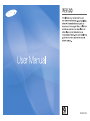 1
1
-
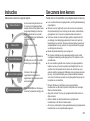 2
2
-
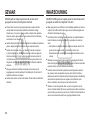 3
3
-
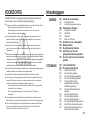 4
4
-
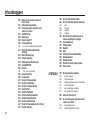 5
5
-
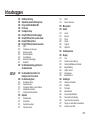 6
6
-
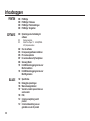 7
7
-
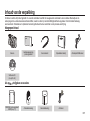 8
8
-
 9
9
-
 10
10
-
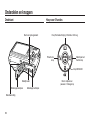 11
11
-
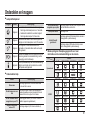 12
12
-
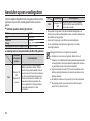 13
13
-
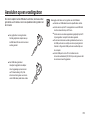 14
14
-
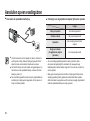 15
15
-
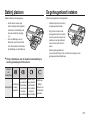 16
16
-
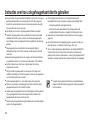 17
17
-
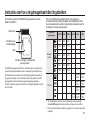 18
18
-
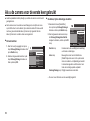 19
19
-
 20
20
-
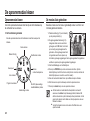 21
21
-
 22
22
-
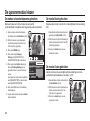 23
23
-
 24
24
-
 25
25
-
 26
26
-
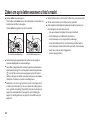 27
27
-
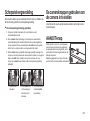 28
28
-
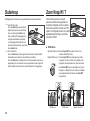 29
29
-
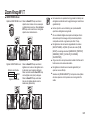 30
30
-
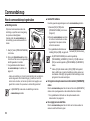 31
31
-
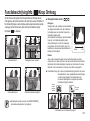 32
32
-
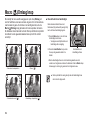 33
33
-
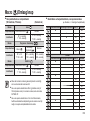 34
34
-
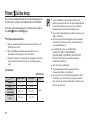 35
35
-
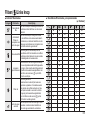 36
36
-
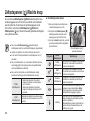 37
37
-
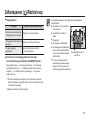 38
38
-
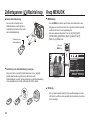 39
39
-
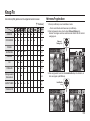 40
40
-
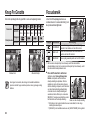 41
41
-
 42
42
-
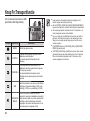 43
43
-
 44
44
-
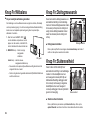 45
45
-
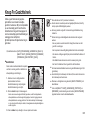 46
46
-
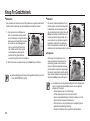 47
47
-
 48
48
-
 49
49
-
 50
50
-
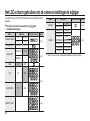 51
51
-
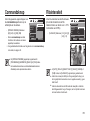 52
52
-
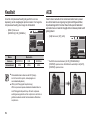 53
53
-
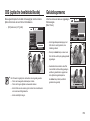 54
54
-
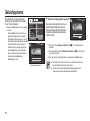 55
55
-
 56
56
-
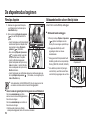 57
57
-
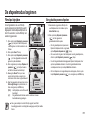 58
58
-
 59
59
-
 60
60
-
 61
61
-
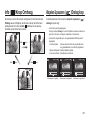 62
62
-
 63
63
-
 64
64
-
 65
65
-
 66
66
-
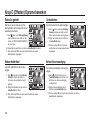 67
67
-
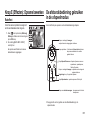 68
68
-
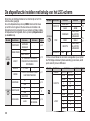 69
69
-
 70
70
-
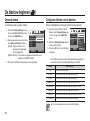 71
71
-
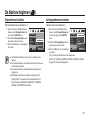 72
72
-
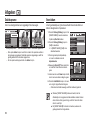 73
73
-
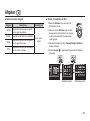 74
74
-
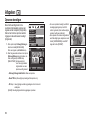 75
75
-
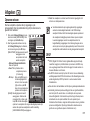 76
76
-
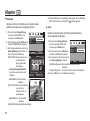 77
77
-
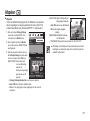 78
78
-
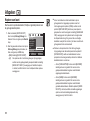 79
79
-
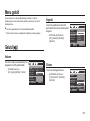 80
80
-
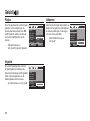 81
81
-
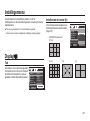 82
82
-
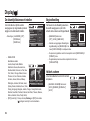 83
83
-
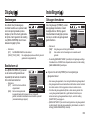 84
84
-
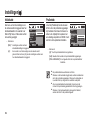 85
85
-
 86
86
-
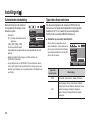 87
87
-
 88
88
-
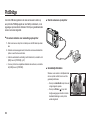 89
89
-
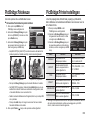 90
90
-
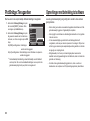 91
91
-
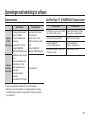 92
92
-
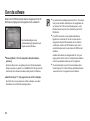 93
93
-
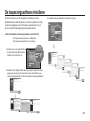 94
94
-
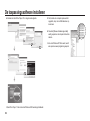 95
95
-
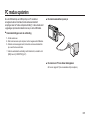 96
96
-
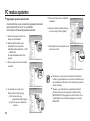 97
97
-
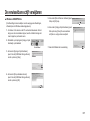 98
98
-
 99
99
-
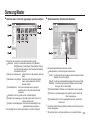 100
100
-
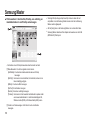 101
101
-
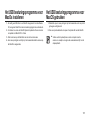 102
102
-
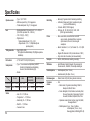 103
103
-
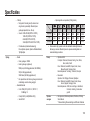 104
104
-
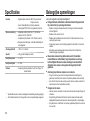 105
105
-
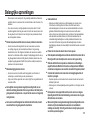 106
106
-
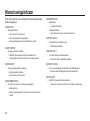 107
107
-
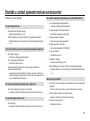 108
108
-
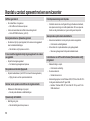 109
109
-
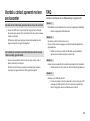 110
110
-
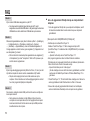 111
111
-
 112
112
-
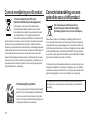 113
113
-
 114
114
Gerelateerde papieren
-
Samsung SAMSUNG WB560 Handleiding
-
Samsung SAMSUNG WB5000 Handleiding
-
Samsung SAMSUNG WB5500 Handleiding
-
Samsung SAMSUNG M310W Handleiding
-
Samsung SAMSUNG L310W Handleiding
-
Samsung VLUU L830 Handleiding
-
Samsung i8 Handleiding
-
Samsung SAMSUNG I100 Handleiding
-
Samsung SAMSUNG PL60 Handleiding
-
Samsung PL50 Handleiding